Page 1
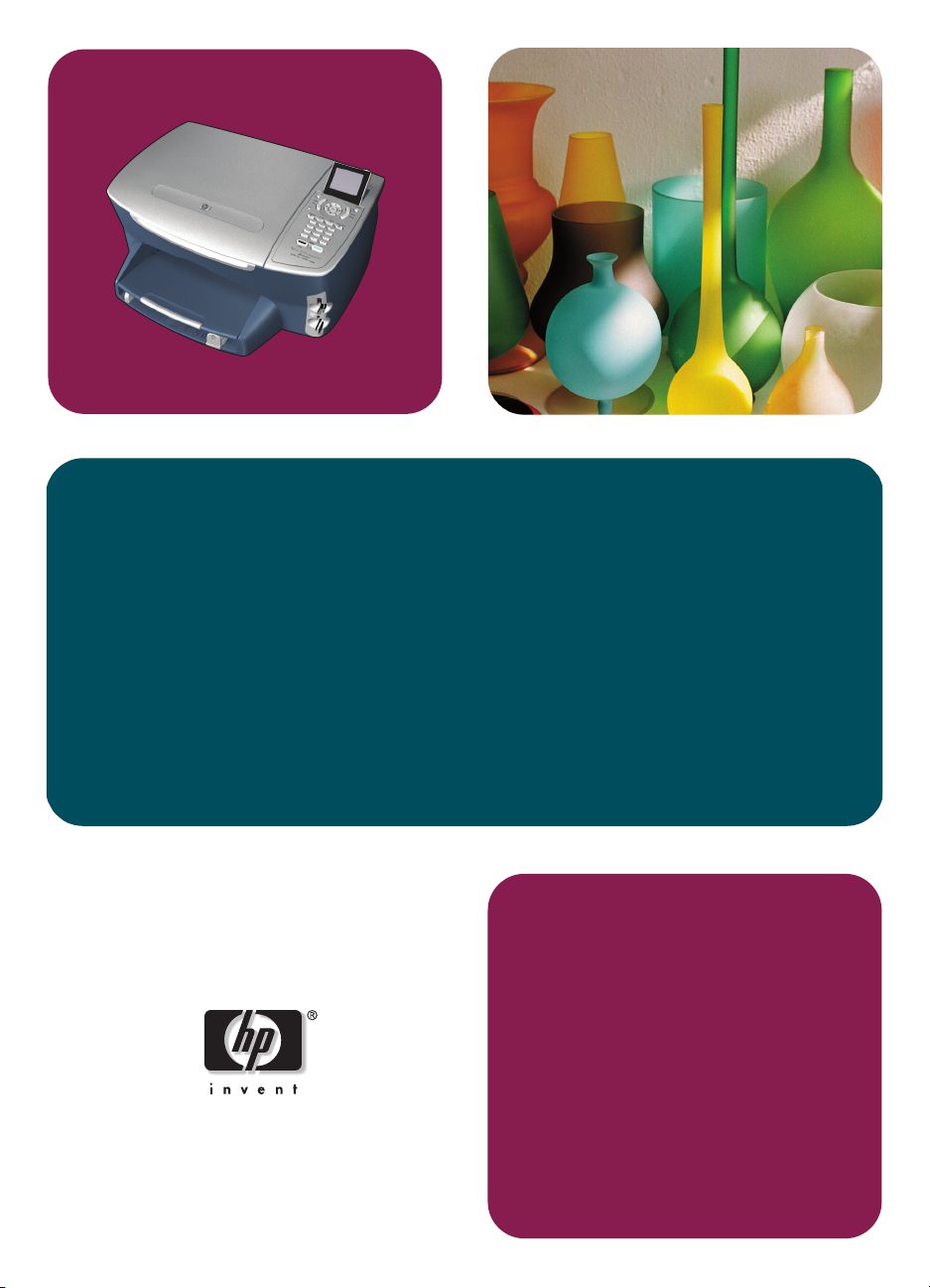
hp psc 2400
photosmart series
all-in-one
pikaopas
Page 2
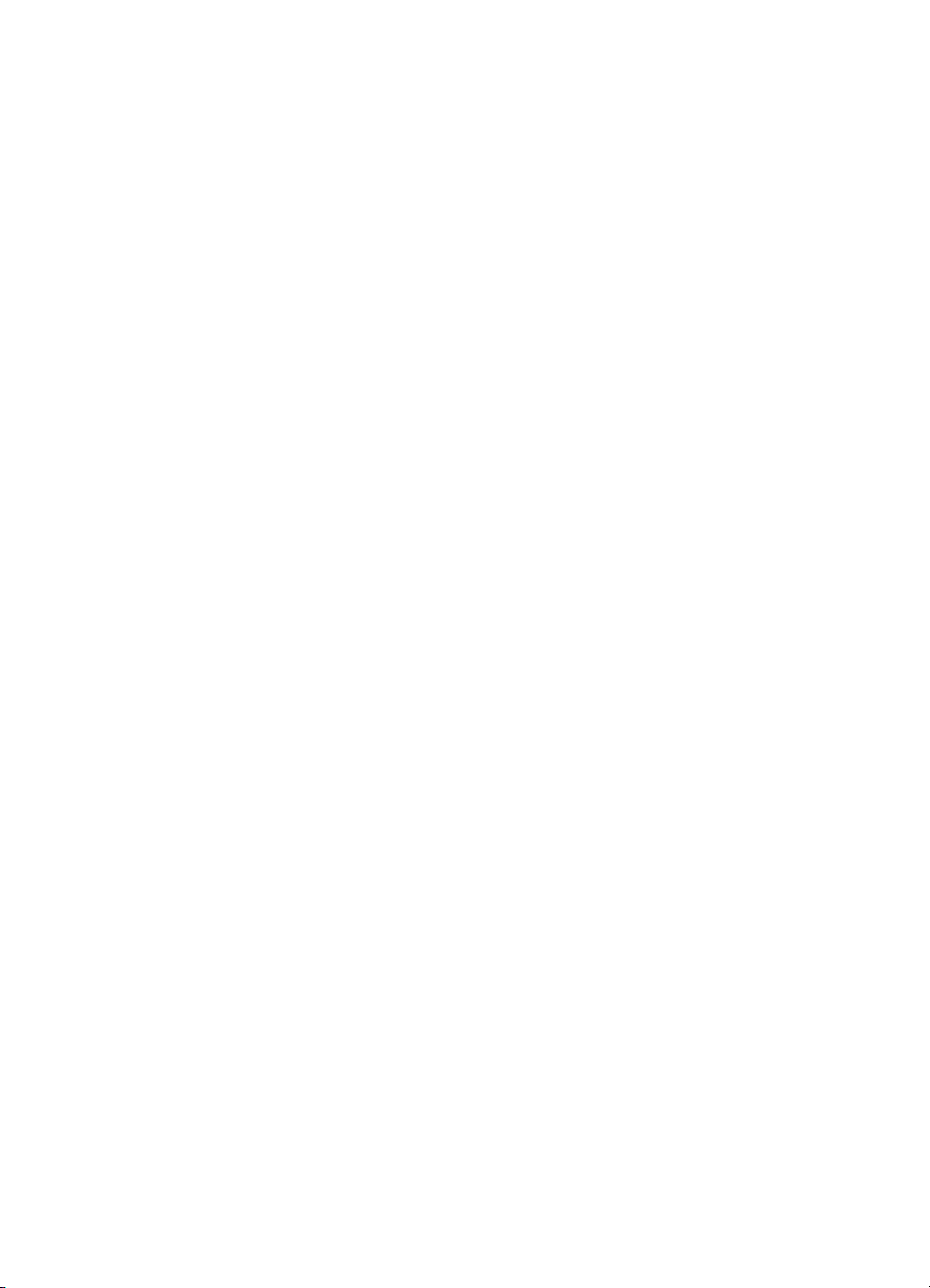
Page 3
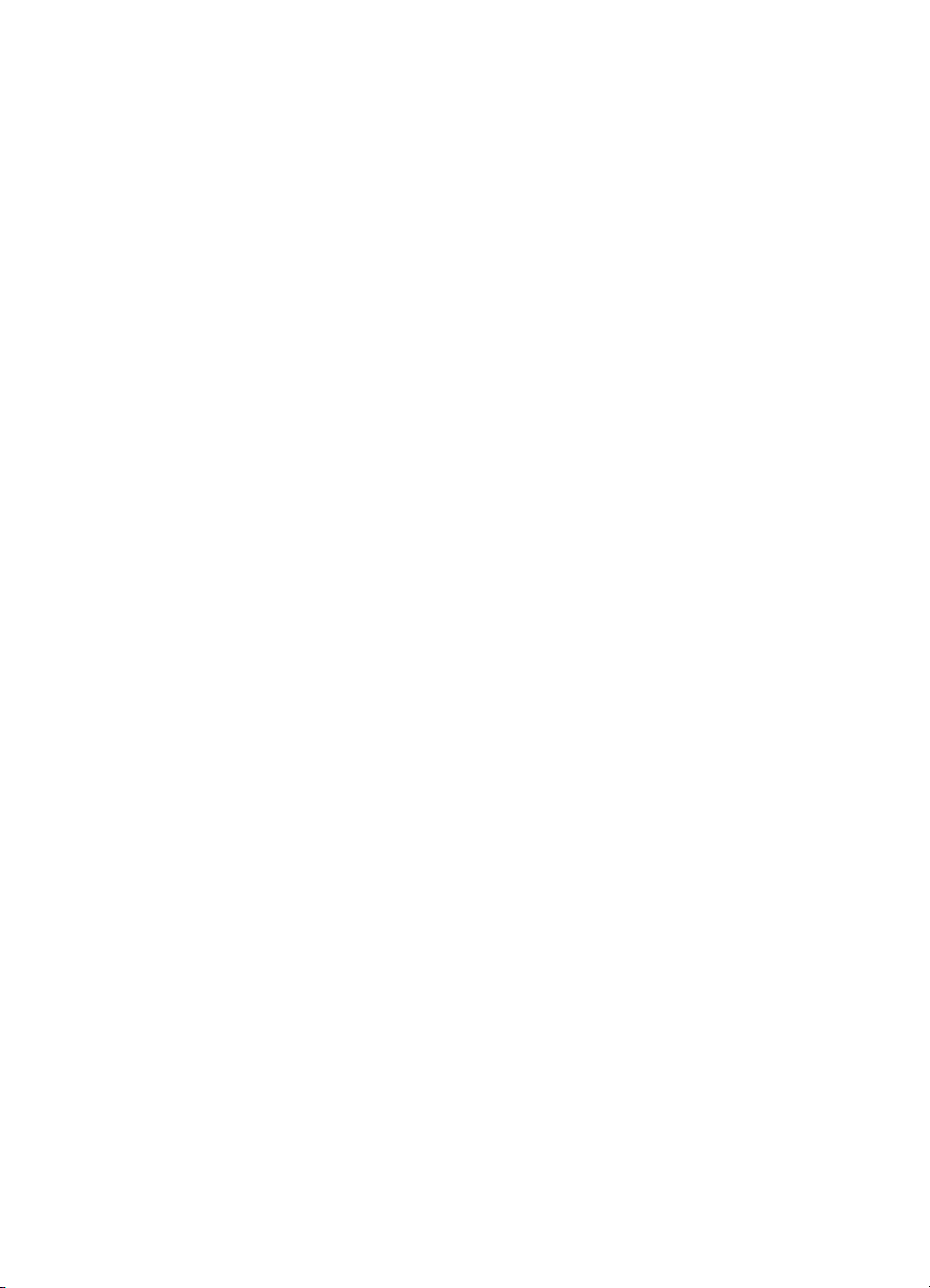
hp psc 2400
photosmart series
all-in-one
Page 4
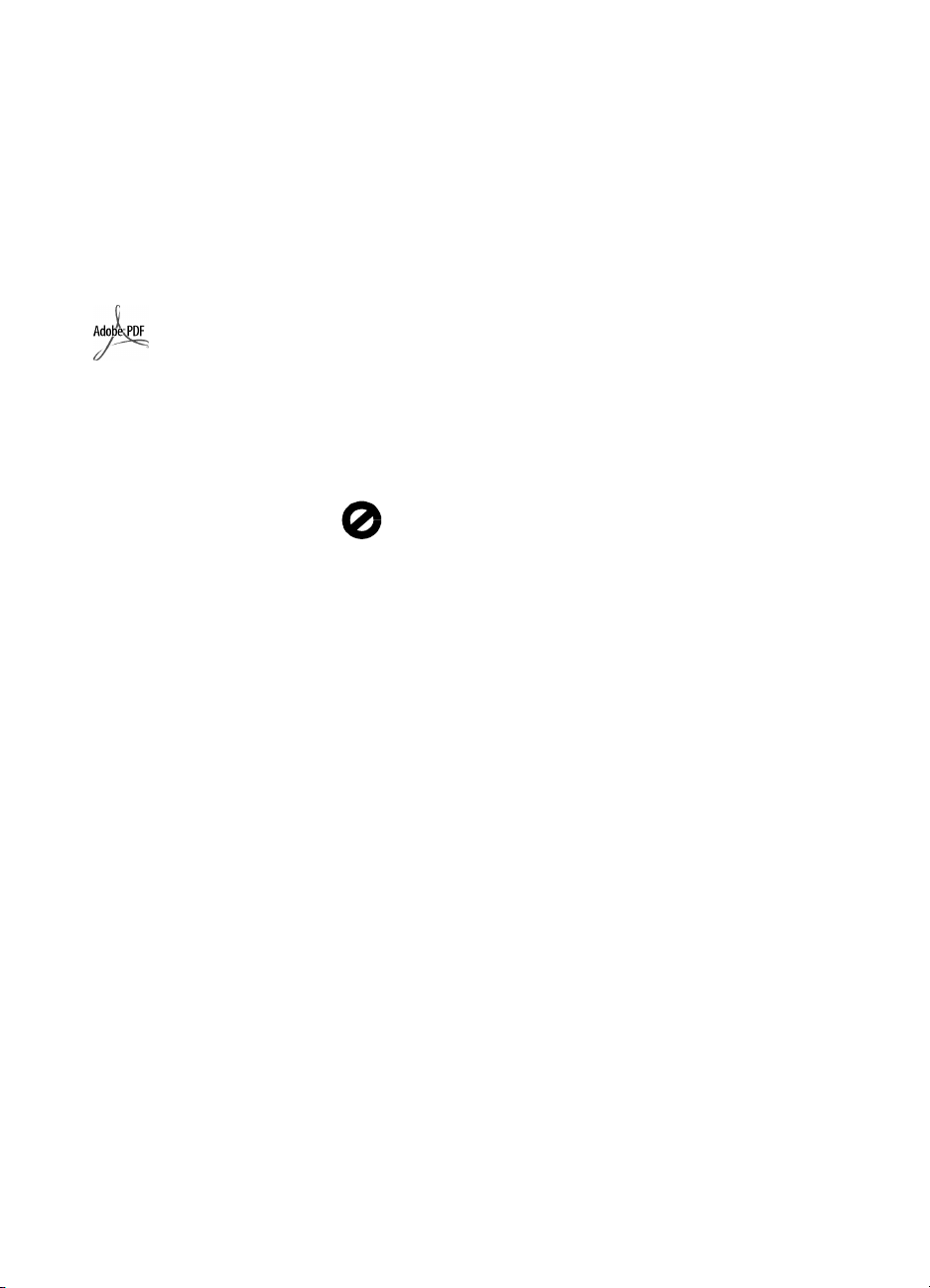
© Copyright Hewlett-Packard
Company 2003
Kaikki oikeudet pidätetään. Mitään
tämän asiakirjan osaa ei saa
kopioida, monistaa tai kääntää
toiselle kielelle ilman Hewlett-Packard
Companyn ennalta antamaa kirjallista
lupaa.
Tämä tuote sisältää Adoben PDFtekniikkaa, jolla on Yhdysvaltojen
patentin 4 558 302 alainen LZWkäyttöoikeus.
Adobe ja Acrobat ovat
Adobe Systems -yhtiön
rekisteröityjä
tavaramerkkejä tai
tavaramerkkejä
Yhdysvalloissa ja muissa
maissa.
Osittain Copyright © 1989–2003
Palomar Software Inc. HP PSC
2400 Series -tuotteissa käytetään
Palomar Sof twaren l isensoimaa
tulostinohjaintekniikkaa. Palomar
Softwaren WWW-osoite on
www.palomar.com.
Copyright © 1999–2003 Apple
Computer Inc.
Apple, Apple-logo, Mac, Mac-logo,
Macintosh ja Mac OS ovat Apple
Computer Inc. -yhtiön Yhdysvalloissa
ja muissa maissa rekisteröityjä
tavaramerkkejä.
Julkaisunumero: Q3083-90217
Ensimmäinen painos: heinäkuu 2003
Painettu Saksassa.
®
Windows
ME
2000
yhtiön Yhdysvalloissa rekisteröityjä
tavaramerkkejä.
Intel
Corporation -yhtiön rekisteröityjä
tavaramerkkejä.
, Windows NT®, Windows
®
, Windows XP® ja Windows
®
ovat Microsoft Corporation -
®
ja Pentium® ovat Intel
Ilmoitus
Tässä käyttöoppaassa olevia tietoja
voidaan muuttaa ilman
etukäteisilmoitusta, eikä tietoja pidä
tulkita Hewlett-Packard Companyn
antamaksi sitoumukseksi.
Hewlett-Packard ei vastaa
käyttöoppaassa mahdollisesti
olevista virheistä eikä anna
oppaassa esitetylle aineistolle
mitään suoraa tai oletettua
takuuta mukaan lukien
oletetut takuut myyntikelpoisuudesta tai
sopivuudesta johonkin tiettyyn
käyttötarkoitukseen.
Hewlett-Packard Company ei vastaa
suorista tai epäsuorista vahingoista,
jotka seuraavat tämän käyttöoppaan
ja oppaassa kuvatun ohjelmiston
käytöstä tai toiminnasta.
Huomautus: Säädöstietoja on
tämän oppaan
-osassa.
Useissa maissa ei ole sallittua
kopioida seuraavia asiakirjoja. Jos
olet epävarma siitä, saako tiettyä
kohdetta kopioida, ota yhteys
lakimieheen.
Tekniset tiedot
• Viralliset asiakirjat:
- passit
- maahanmuuttoasiakirjat
- asevelvollisuuteen liittyvät
asiakirjat
- henkilötodistukset ja virkamerkit
• leimamerkit
- postimerkit
- ruokakupongit
• valtion virastojen sekit ja
maksumääräykset
• paperiraha, matkasekit ja
maksuosoitukset
• talletustodistukset
• tekijänoikeuslailla suojatut teokset.
Turvallisuustietoja
Varoitus: Älä altista
laitetta sateelle tai muulle
kosteudelle. Kosteus voi
aiheuttaa tulipalon tai
sähköiskun.
Kun käytät laitetta, noudata aina
turvallisuusmääräyksiä, jotta
palovaara ja sähköiskujen riski olisi
mahdollisimman pieni.
Varoitus: Sähköiskun
vaara
Lue asennusohjeet ja varmista,
1
että ymmärrät ne.
2 Liitä laite vain maadoitettuun
pistorasiaan. Jos et tiedä, onko
pistorasia maadoitettu, ota yhteys
sähköasentajaan.
3 Noudata kaikkia laitteeseen
merkittyjä varoituksia ja ohjeita.
4 Irrota laitteen virtajohto
pistorasiasta ennen
puhdistamista.
5 Älä asenna tai käytä laitetta
veden lähellä tai kun olet märkä.
6 Aseta laite tukevalle alustalle.
7 Sijoita tuote suojattuun paikkaan,
jossa kukaan ei voi astua
virtajohdon päälle tai kompastua
siihen ja jossa virtajohto ei pääse
vioittumaan.
8 Jos laite ei toimi normaalisti,
katso lisätietoja käytönaikaisesta
vianmääritysohjeesta.
9 Laitteessa ei ole käyttäjän
huollettavia osia. Jätä laitteen
huoltaminen ammattitaitoisen
huoltohenkilön tehtäväksi.
10 Käytä laitetta paikassa, jossa on
hyvä ilmanvaihto.
Page 5
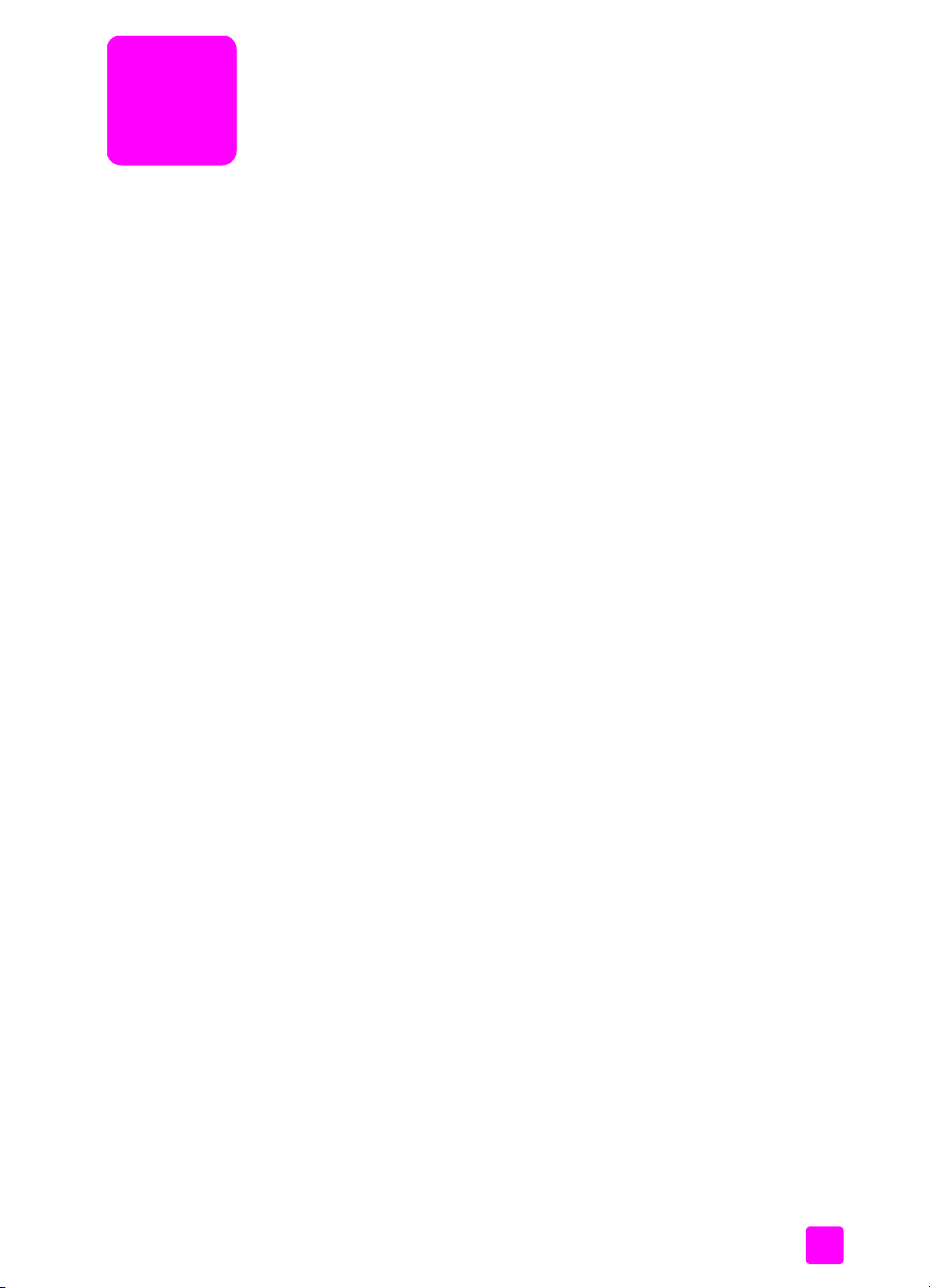
sisällys
1 hp psc -laitteen yleiskatsaus . . . . . . . . . . . . . . . . . . . . . . . . . . . . 1
hp psc 2400 series -laitteen yleiskatsaus . . . . . . . . . . . . . . . . . . . . . . . 2
etupaneelin yleiskatsaus . . . . . . . . . . . . . . . . . . . . . . . . . . . . . . . . . . 3
yleistä valikoista. . . . . . . . . . . . . . . . . . . . . . . . . . . . . . . . . . . . . . . . 5
hp psc -laitteen monipuolinen käyttäminen hp director
-ohjelman avulla . . . . . . . . . . . . . . . . . . . . . . . . . . . . . . . . . . . . . . . 6
2 alkuperäiskappaleiden lisääminen ja tulostuspaperin lisääminen 13
alkuperäiskappaleen asettaminen paikalleen. . . . . . . . . . . . . . . . . . . 13
paperin lisääminen . . . . . . . . . . . . . . . . . . . . . . . . . . . . . . . . . . . . 14
kirjekuorien lisääminen. . . . . . . . . . . . . . . . . . . . . . . . . . . . . . . . . . 16
10 x 15 cm:n (4 x 6 tuuman) valokuvapaperin lisääminen . . . . . . . . . 17
postikorttien tai Hagaki-korttien lisääminen . . . . . . . . . . . . . . . . . . . . 17
paperisuositukset . . . . . . . . . . . . . . . . . . . . . . . . . . . . . . . . . . . . . . 18
muiden paperityyppien lisääminen syöttölokeroon . . . . . . . . . . . . . . . 18
paperityypin määrittäminen. . . . . . . . . . . . . . . . . . . . . . . . . . . . . . . 19
paperikoon määrittäminen . . . . . . . . . . . . . . . . . . . . . . . . . . . . . . . 20
paperitukosten ehkäiseminen. . . . . . . . . . . . . . . . . . . . . . . . . . . . . . 21
3 valokuvamuistikortin käyttäminen . . . . . . . . . . . . . . . . . . . . . . . 23
mikä muistikortti on?. . . . . . . . . . . . . . . . . . . . . . . . . . . . . . . . . . . . 23
muistikortin asettaminen laitteen korttipaikkaan ja tiedostojen
tallentaminen tietokoneeseen. . . . . . . . . . . . . . . . . . . . . . . . . . . . . . 24
vedossivun valokuvien tulostaminen . . . . . . . . . . . . . . . . . . . . . . . . . 26
valokuvatulostuksen asetusten määrittäminen . . . . . . . . . . . . . . . . . . . 28
valokuvien tulostaminen suoraan muistikortista . . . . . . . . . . . . . . . . . . 31
valokuvien katseleminen diaesityksenä . . . . . . . . . . . . . . . . . . . . . . . 33
digitaalisten valokuvien jakaminen hp instant share -palvelun avulla . . . 34
hp:n valokuva- ja kuvankäsittelygallerian käyttäminen. . . . . . . . . . . . . 36
4 kopiointiominaisuuksien käyttäminen . . . . . . . . . . . . . . . . . . . . 37
yleiskatsaus. . . . . . . . . . . . . . . . . . . . . . . . . . . . . . . . . . . . . . . . . . 37
kaksisivuisen mustavalkoasiakirjan kopioiminen . . . . . . . . . . . . . . . . . 39
reunattoman 10 x 15 cm:n (4 x 6 tuuman) valokuvakopion ottaminen. . 40
useiden kopioiden ottaminen samasta alkuperäisestä asiakirjasta. . . . . 42
10 x 15 cm:n (4 x 6 tuuman) valokuvan kopioiminen koko
sivun kokoiseksi . . . . . . . . . . . . . . . . . . . . . . . . . . . . . . . . . . . . . . . 43
valokuvan kopioiminen useita kertoja yhdelle sivulle . . . . . . . . . . . . . . 46
alkuperäiskappaleen koon muuttaminen Letter-koon paperille. . . . . . . . 47
haalistuneen asiakirjan kopioiminen . . . . . . . . . . . . . . . . . . . . . . . . . 48
useita kertoja faksina lähetetyn asiakirjan kopioiminen . . . . . . . . . . . . 49
kopion vaaleiden alueiden parantaminen . . . . . . . . . . . . . . . . . . . . . 50
julisteen tulostaminen . . . . . . . . . . . . . . . . . . . . . . . . . . . . . . . . . . . 50
värillisen silitettävän siirtokuvan valmisteleminen . . . . . . . . . . . . . . . . 52
kopioinnin keskeyttäminen. . . . . . . . . . . . . . . . . . . . . . . . . . . . . . . . 52
v
Page 6
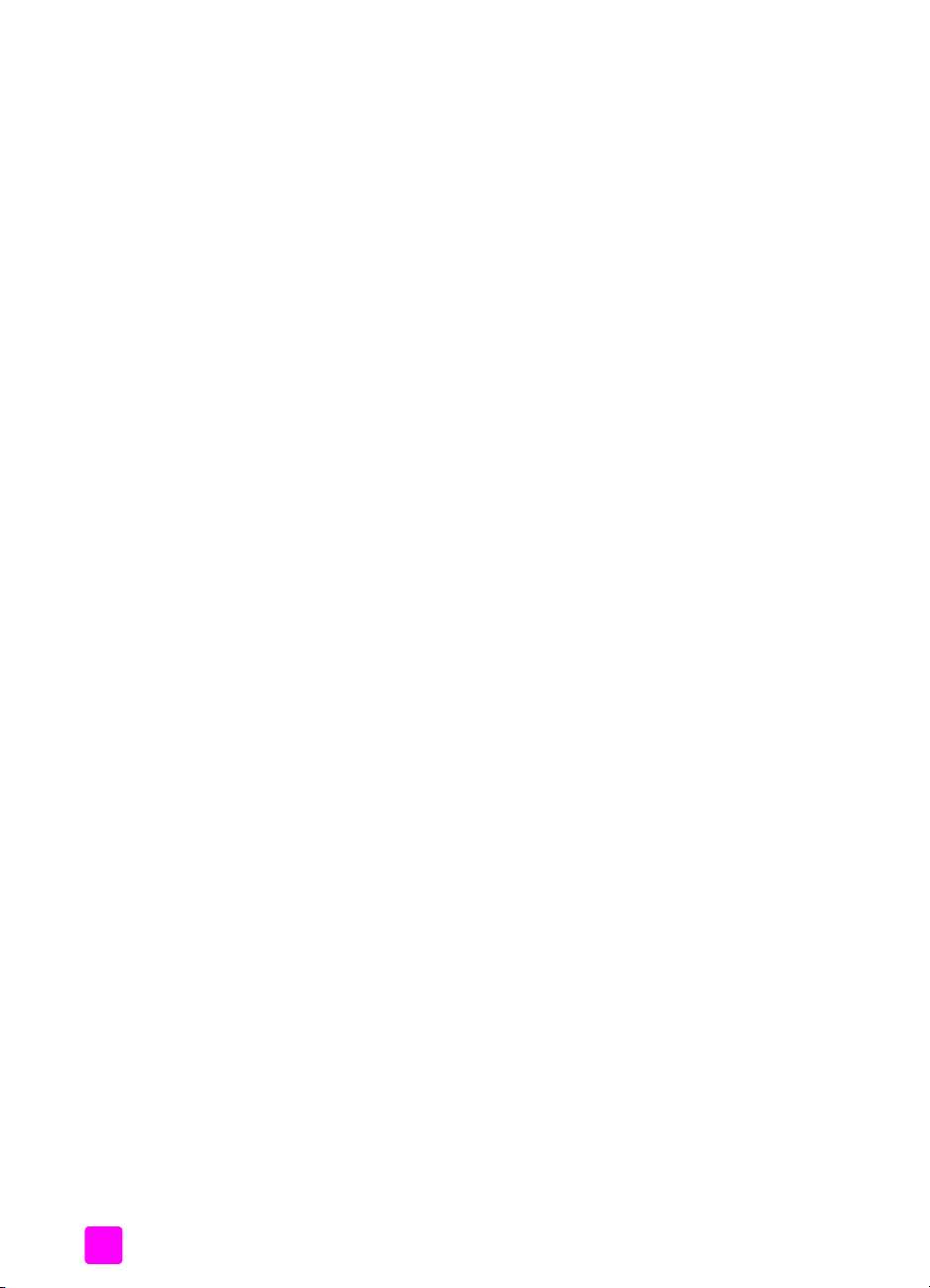
sisällys
5 skannausominaisuudet. . . . . . . . . . . . . . . . . . . . . . . . . . . . . . . .53
kohteen skannaaminen. . . . . . . . . . . . . . . . . . . . . . . . . . . . . . . . . . .53
skannaamisen keskeyttäminen. . . . . . . . . . . . . . . . . . . . . . . . . . . . . .55
6 faksitoimintojen käyttäminen . . . . . . . . . . . . . . . . . . . . . . . . . . . 57
faksin lähettäminen . . . . . . . . . . . . . . . . . . . . . . . . . . . . . . . . . . . . .57
faksin vastaanottaminen. . . . . . . . . . . . . . . . . . . . . . . . . . . . . . . . . .61
faksin ylätunnisteen määrittäminen. . . . . . . . . . . . . . . . . . . . . . . . . . .64
tekstin kirjoittaminen . . . . . . . . . . . . . . . . . . . . . . . . . . . . . . . . . . . .64
raporttien tulostaminen. . . . . . . . . . . . . . . . . . . . . . . . . . . . . . . . . . .65
pikavalintojen määrittäminen . . . . . . . . . . . . . . . . . . . . . . . . . . . . . .67
tarkkuuden ja kontrastin hallinta . . . . . . . . . . . . . . . . . . . . . . . . . . . .68
faksiasetusten määrittäminen. . . . . . . . . . . . . . . . . . . . . . . . . . . . . . .70
muistissa olevien faksien tulostaminen. . . . . . . . . . . . . . . . . . . . . . . . . 74
faksin keskeyttäminen. . . . . . . . . . . . . . . . . . . . . . . . . . . . . . . . . . . .74
7 tulostaminen tietokoneesta . . . . . . . . . . . . . . . . . . . . . . . . . . . . . 75
tulostaminen sovellusohjelmasta. . . . . . . . . . . . . . . . . . . . . . . . . . . . .75
tulostusasetusten määrittäminen . . . . . . . . . . . . . . . . . . . . . . . . . . . . .76
tulostustyön pysäyttäminen . . . . . . . . . . . . . . . . . . . . . . . . . . . . . . . .78
8 tilattavat tarvikkeet. . . . . . . . . . . . . . . . . . . . . . . . . . . . . . . . . . . 79
tulostusmateriaalien tilaaminen . . . . . . . . . . . . . . . . . . . . . . . . . . . . .79
tulostuskasettien tilaaminen . . . . . . . . . . . . . . . . . . . . . . . . . . . . . . .79
9 hp psc -laitteen huoltaminen . . . . . . . . . . . . . . . . . . . . . . . . . . .81
lasin puhdistaminen. . . . . . . . . . . . . . . . . . . . . . . . . . . . . . . . . . . . .81
kannen alustan puhdistaminen . . . . . . . . . . . . . . . . . . . . . . . . . . . . .82
ulkopintojen puhdistaminen. . . . . . . . . . . . . . . . . . . . . . . . . . . . . . . .82
tulostuskasettien huoltaminen . . . . . . . . . . . . . . . . . . . . . . . . . . . . . .82
tehdasasetusten palauttaminen . . . . . . . . . . . . . . . . . . . . . . . . . . . . .91
virransäästötilan ajan määrittäminen . . . . . . . . . . . . . . . . . . . . . . . . .92
toimintoviiveen määrittäminen . . . . . . . . . . . . . . . . . . . . . . . . . . . . . .92
10 hp psc -tuki . . . . . . . . . . . . . . . . . . . . . . . . . . . . . . . . . . . . . . . .93
tukitietojen ja muiden tietojen saaminen Internetistä . . . . . . . . . . . . . . .93
hp:n asiakastuki . . . . . . . . . . . . . . . . . . . . . . . . . . . . . . . . . . . . . . .93
hp psc -laitteen valmisteleminen kuljetusta varten . . . . . . . . . . . . . . . .96
hp:n jakelukeskus . . . . . . . . . . . . . . . . . . . . . . . . . . . . . . . . . . . . . .98
11 takuutiedot. . . . . . . . . . . . . . . . . . . . . . . . . . . . . . . . . . . . . . . . .99
rajoitetun takuun kesto . . . . . . . . . . . . . . . . . . . . . . . . . . . . . . . . . . .99
takuupalvelu . . . . . . . . . . . . . . . . . . . . . . . . . . . . . . . . . . . . . . . . . .99
takuun laajennukset . . . . . . . . . . . . . . . . . . . . . . . . . . . . . . . . . . . . .99
hp psc -laitteen palauttaminen huoltoon . . . . . . . . . . . . . . . . . . . . . .100
Hewlett-Packardin rajoitetun yleisen takuun ehdot. . . . . . . . . . . . . . . .100
vi
hp psc 2400 series
Page 7
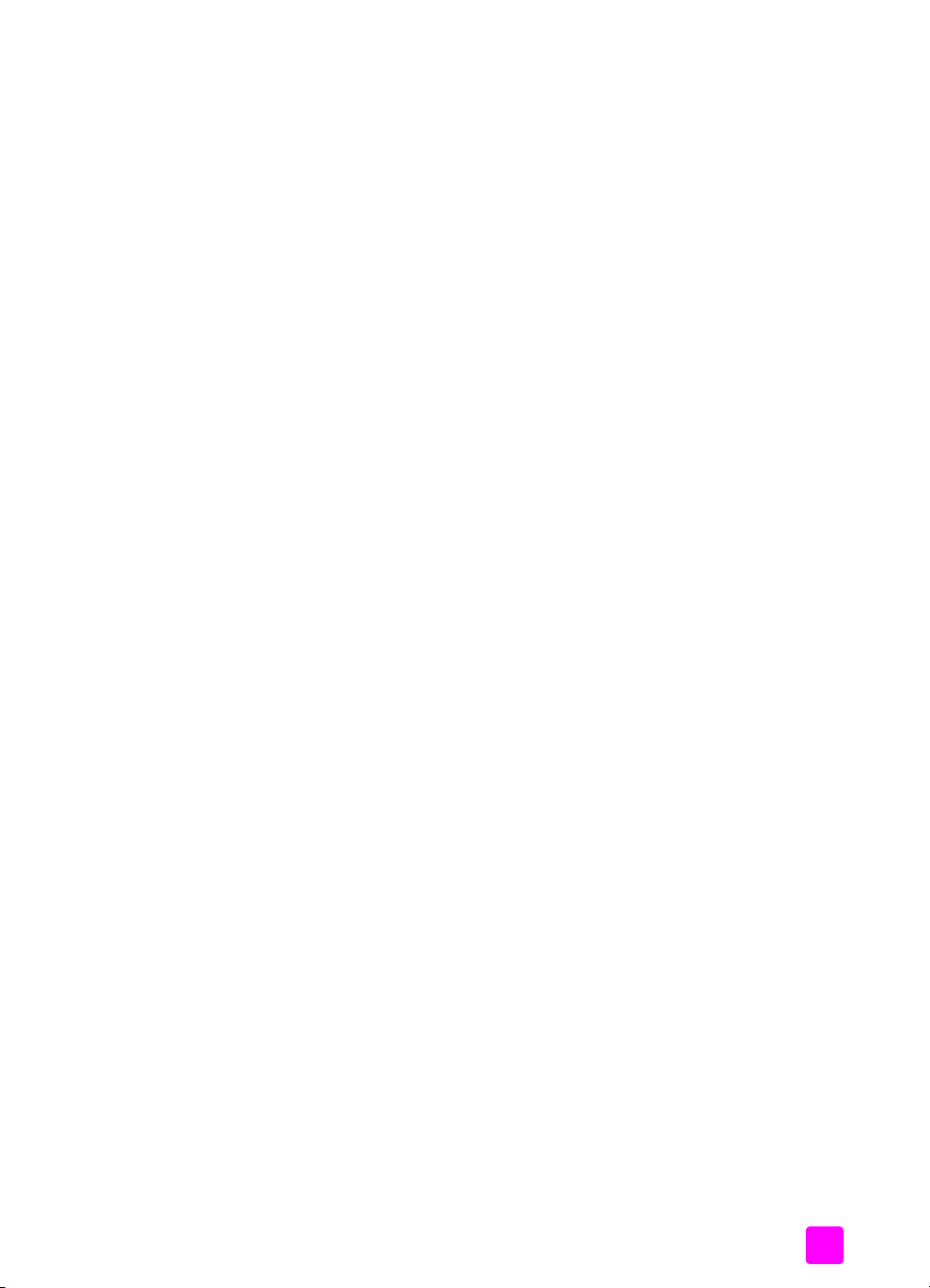
12 tekniset tiedot . . . . . . . . . . . . . . . . . . . . . . . . . . . . . . . . . . . . . 103
järjestelmävaatimukset . . . . . . . . . . . . . . . . . . . . . . . . . . . . . . . . . 103
paperitiedot . . . . . . . . . . . . . . . . . . . . . . . . . . . . . . . . . . . . . . . . 104
tulostustiedot . . . . . . . . . . . . . . . . . . . . . . . . . . . . . . . . . . . . . . . . 105
tulostusmarginaalit . . . . . . . . . . . . . . . . . . . . . . . . . . . . . . . . . . . . 106
kopiointiominaisuudet. . . . . . . . . . . . . . . . . . . . . . . . . . . . . . . . . . 107
faksin tekniset tiedot. . . . . . . . . . . . . . . . . . . . . . . . . . . . . . . . . . . 107
valokuvamuistikortin tekniset tiedot . . . . . . . . . . . . . . . . . . . . . . . . . 108
skannausominaisuudet . . . . . . . . . . . . . . . . . . . . . . . . . . . . . . . . . 108
ulkoiset mitat . . . . . . . . . . . . . . . . . . . . . . . . . . . . . . . . . . . . . . . . 109
virrankulutustiedot . . . . . . . . . . . . . . . . . . . . . . . . . . . . . . . . . . . . 109
ympäristötiedot . . . . . . . . . . . . . . . . . . . . . . . . . . . . . . . . . . . . . . 109
lisätiedot. . . . . . . . . . . . . . . . . . . . . . . . . . . . . . . . . . . . . . . . . . . 109
ympäristöystävällinen tuote -ohjelma. . . . . . . . . . . . . . . . . . . . . . . . 109
ilmoituksia säädöksistä. . . . . . . . . . . . . . . . . . . . . . . . . . . . . . . . . 111
declaration of conformity . . . . . . . . . . . . . . . . . . . . . . . . . . . . . . . 115
13 faksin asentaminen. . . . . . . . . . . . . . . . . . . . . . . . . . . . . . . . . 117
koskevatko tämän luvun ohjeet minua . . . . . . . . . . . . . . . . . . . . . . . 117
faksin asennusratkaisun valitseminen toimistokäyttöön. . . . . . . . . . . . 118
valitse faksin asennusratkaisu tästä taulukosta . . . . . . . . . . . . . . . . . 120
ratkaisu A: erillinen faksilinja (ei äänipuheluita) . . . . . . . . . . . . . . . . 121
ratkaisu B: faksi ja Erottuva soitto -palvelu samassa linjassa . . . . . . . . 122
ratkaisu C: jaettu äänipuhelu- ja faksilinja. . . . . . . . . . . . . . . . . . . . 123
ratkaisu D: faksilinja, jossa tietokonemodeemi (ei äänipuheluita) . . . . 124
ratkaisu E: jaettu äänipuhelu- ja faksilinja, jossa tietokonemodeemi . . 125
ratkaisu F: jaettu äänipuhelu- ja faksilinja, jossa puhelinvastaaja . . . . 127
ratkaisu G: jaettu äänipuhelu- ja faksilinja, jossa tietokonemodeemi
ja puhelinvastaaja . . . . . . . . . . . . . . . . . . . . . . . . . . . . . . . . . . . . 128
ratkaisu H: jaettu äänipuhelu- ja faksilinja, jossa puheposti . . . . . . . . 130
ratkaisu I: jaettu äänipuhelu- ja faksilinja, jossa tietokonemodeemi
ja puheposti . . . . . . . . . . . . . . . . . . . . . . . . . . . . . . . . . . . . . . . . 131
faksin käyttäminen DSL-yhteyden kautta. . . . . . . . . . . . . . . . . . . . . . 132
sisällys
14 hp instant share -palvelun käyttöönottaminen ja käyttäminen. . 135
hp instant share -palvelun käyttämisen viisi helppoa vaihetta (Windows) . . 135
valokuvan tai kuvan lähettäminen hp psc -laitteen avulla (Macintosh) . . 139
milloin hp instant share -käyttäjäksi täytyy
rekisteröityä (Windows-käyttäjät)? . . . . . . . . . . . . . . . . . . . . . . . . . 141
15 vianmääritystiedot . . . . . . . . . . . . . . . . . . . . . . . . . . . . . . . . . 143
asennuksen vianmääritys. . . . . . . . . . . . . . . . . . . . . . . . . . . . . . . . 143
käyttöön liittyvä vianmääritys. . . . . . . . . . . . . . . . . . . . . . . . . . . . . 155
hakemisto. . . . . . . . . . . . . . . . . . . . . . . . . . . . . . . . . . . . 157
reference guide
vii
Page 8
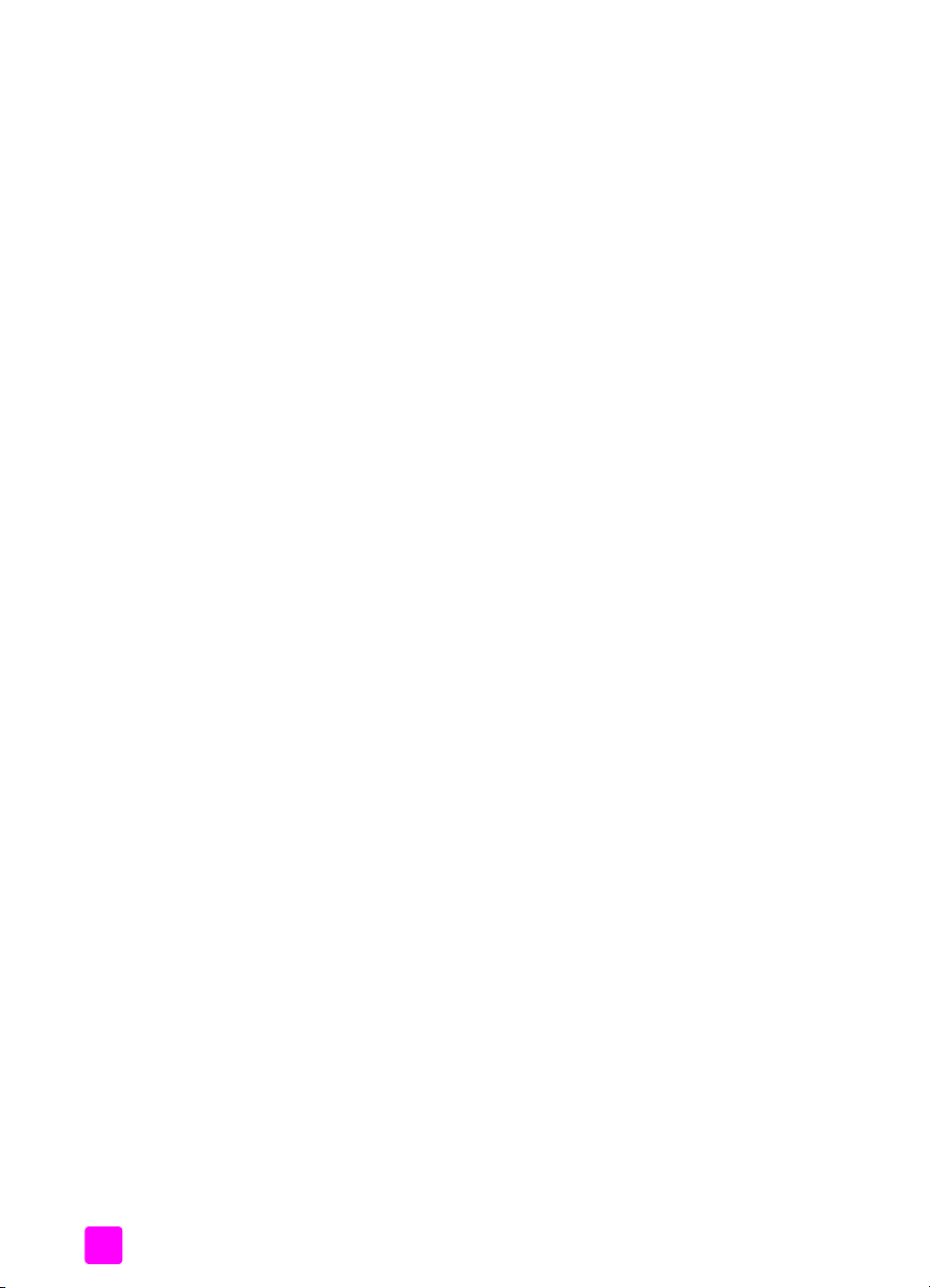
sisällys
viii
hp psc 2400 series
Page 9
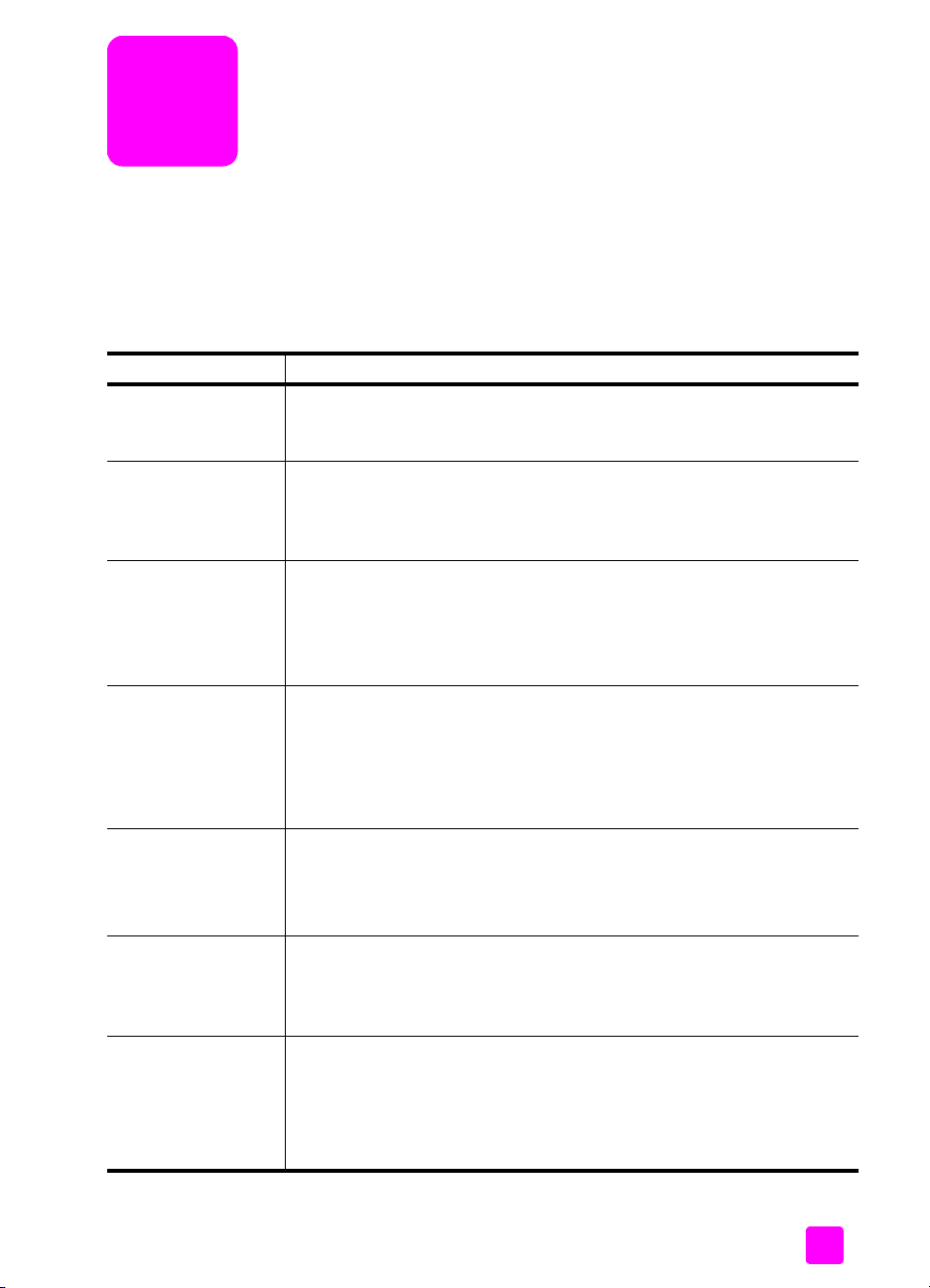
oppaat
Tässä pikaoppaassa on tietoja HP PSC -laitteen käyttämisestä sekä asennukseen
liittyviä vianmääritysohjeita. Pikaoppaassa on myös tietoja tarvikkeiden ja
lisälaitteiden tilaamisesta, teknisiä tietoja sekä tuki- ja takuutietoja.
Seuraavassa taulukossa luetellaan muut lähteet, joissa on tietoja HP PSC
-laitteesta.
ohje kuvaus
Asennusopas Asennusoppaassa on HP PSC -laitteen asentamista ja asetusten
määrittämistä koskevia ohjeita. Varmista, että noudatat oikeata
käyttöjärjestelmää koskevia ohjeita (Windows tai Macintosh).
Tuote-esittely Tuote-esittely sisältää lyhyen johdatuksen HP PSC -laitteen ominaisuuksiin.
Voit käynnistää laitteen heti. Voit avata tuote-esittelyn heti HP PSC
-ohjelman asentamisen jälkeen tai halutessasi myöhemmin tuotekohtaisesta
käytönaikaisesta ohjeesta.
HP:n valokuva- ja
kuvankäsittelyohjelman ohje
Vianmääritysohjeet Avaa vianmääritystiedot valitsemalla HP Director - Ohje. Avaa
Internetissä olevat
ohjeet ja tekninen tuki
Lueminut (Readme)
-tiedosto
Valintaikkunaohje
(vain Windows)
HP:n valokuva- ja kuvankäsittelyohjelman ohje sisältää yksityiskohtaisia
tietoja HP PSC -ohjelman käyttämisestä.
Windows-käyttäjille: Avaa HP Director ja valitse Ohje.
Macintosh-käyttäjille: Avaa HP Director ja valitse Ohje. Valitse sitten HP:n
valokuva- ja kuvankäsittelyohjelman ohje.
HP:n valokuva- ja kuvankäsittelyohjelman ohjeen Vianmääritysohje ja
seuraa linkkiä yleiseen vianmääritykseen tai HP PSC -laitteen
vianmääritysohjeeseen. Vianmääritystietoja saat myös joissakin
virheilmoituksissa olevan Ohje-painikkeen avulla ja pikaoppaan
Vianmääritys-luvusta.
Jos käytössäsi on Internet-yhteys, voit katsoa lisätietoja HP:n tuen WWWsivustosta osoitteesta
www.hp.com/support
WWW-sivuilla on myös vastauksia usein kysyttyihin kysymyksiin.
Kun ohjelmisto on asennettu, Lueminut-tiedosto (jos sellainen on) voidaan
avata joko HP PSC -CD-levyltä tai HP PSC -ohjelmakansiosta. Lueminuttiedostossa on uusimpia tietoja, joita ei ole pikaoppaassa tai
käytönaikaisessa ohjeessa.
Windows: Hae tietoja tietystä ominaisuudesta jollakin seuraavista tavoista:
• Napsauta toimintoa hiiren oikeanpuoleisella painikkeella.
• Valitse toiminto ja paina F1-näppäintä.
• Valitse valintaikkunan oikeassa yläkulmassa oleva ?-painike ja
napsauta toimintoa.
ix
Page 10
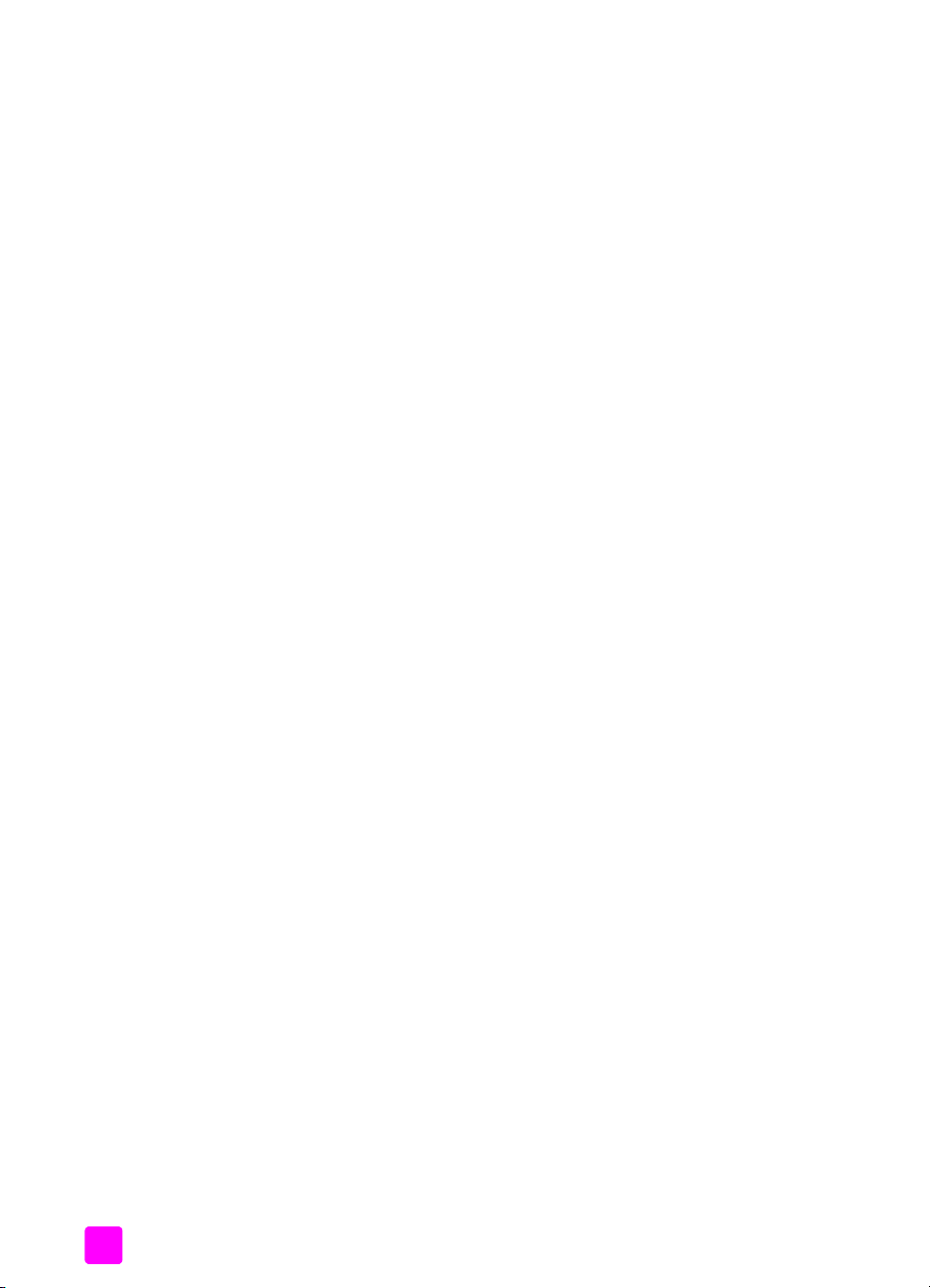
hp psc 2400 seriesx
Page 11
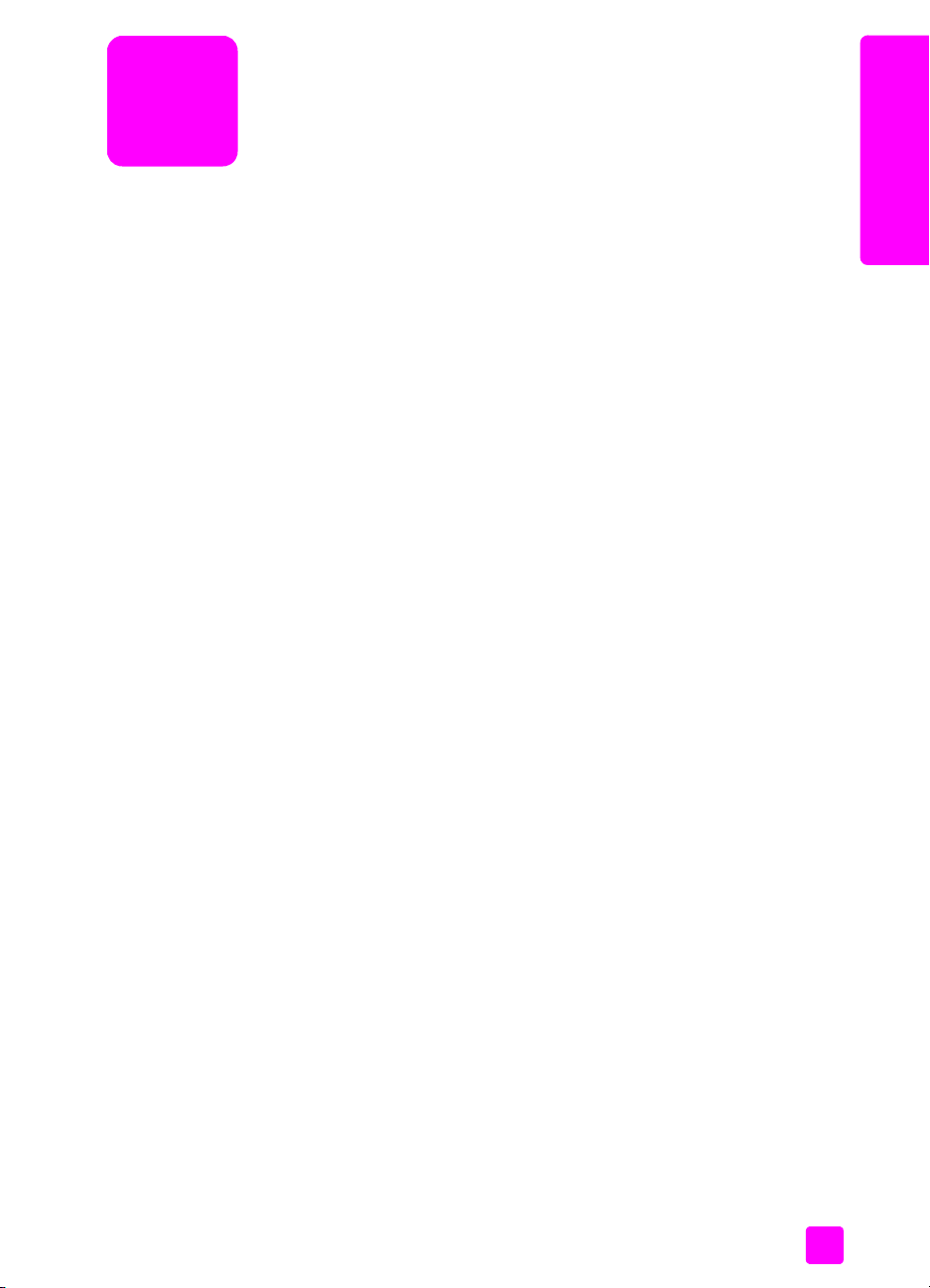
1
hp psc -laitteen yleiskatsaus
HP PSC -laitetta voi käyttää heti: monia HP PSC -laitteen toimintoja voidaan
käyttää käynnistämättä tietokonetta. HP PSC -laitteella voi esimerkiksi kopioida,
lähettää fakseja ja tulostaa valokuvia nopeasti ja helposti.
Vihje: Saat paremman hyödyn HP PSC -laitteesta käyttämällä
HP:n valokuva- ja kuvankäsittelyohjelmaa (HP Director), joka on
asennettu tietokoneeseen laitteen asennuksen yhteydessä.
HP Director -ohjelma sisältää vianmääritysohjeita, tuotekohtaisen
ohjeen sekä kehittyneet kopio-, faksi-, skannaus- ja
valokuvatoiminnot. Lisätietoja HP Director -ohjelman käyttämisestä
on kohdassa hp psc -laitteen monipuolinen käyttäminen
hp director -ohjelman avulla sivulla 6.
Tässä osassa käsitellään seuraavia aiheita:
• hp psc 2400 series -laitteen yleiskatsaus sivulla 2
• etupaneelin yleiskatsaus sivulla 3
• yleistä valikoista sivulla 5
• hp psc -laitteen monipuolinen käyttäminen hp director -ohjelman avulla
sivulla 6
yleistä hp psc -laitteesta
1
Page 12
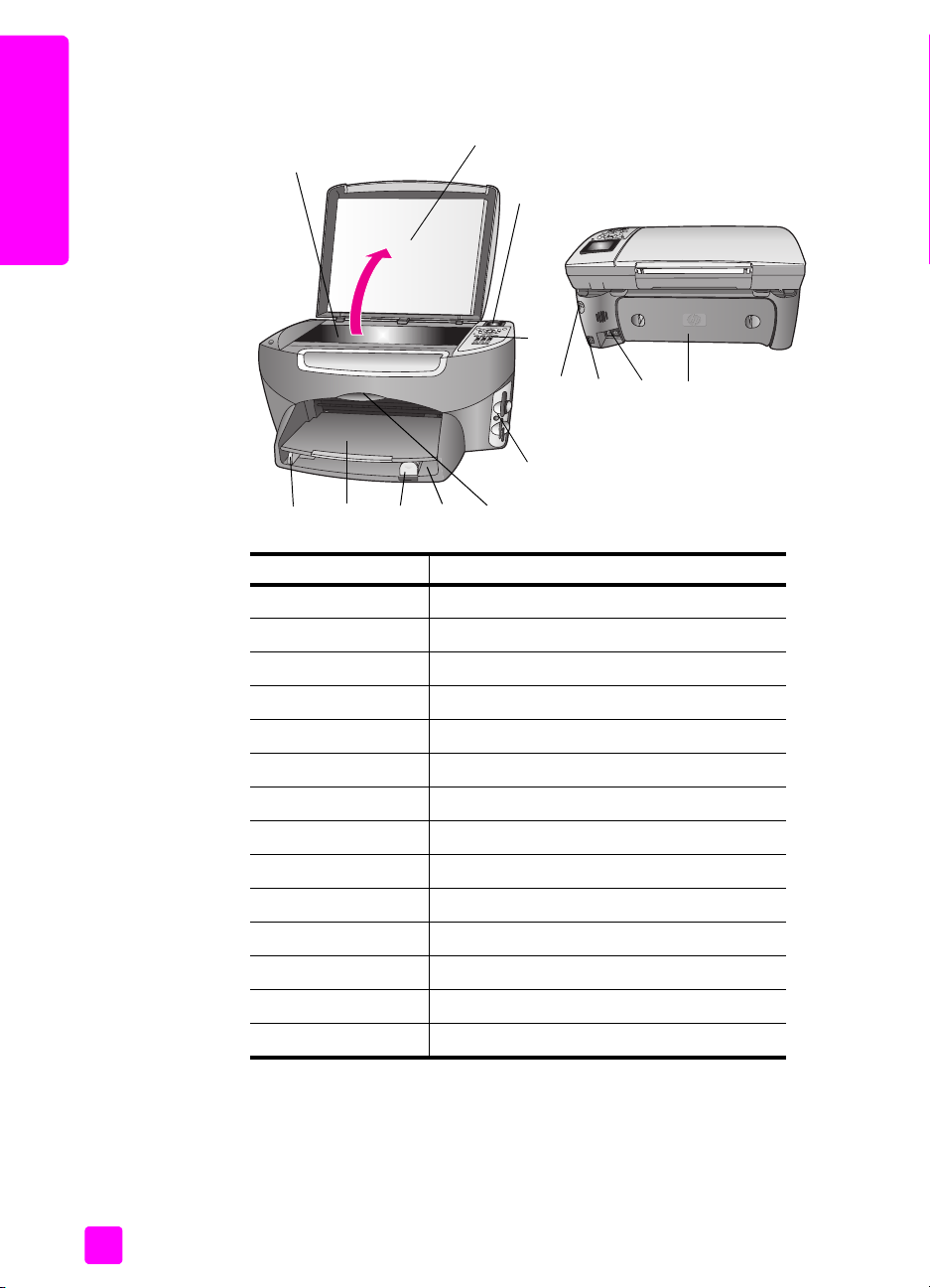
luku 1
hp psc 2400 series -laitteen yleiskatsaus
10
yleistä hp psc -laitteesta
6789
toiminto tarkoitus
1Kansi
2 Etupaneelin värinäyttö
1
2
3
11 12 13 14
4
5
3 Etupaneeli
4 Muistikorttien paikat
5 Tulostuskasettien suojakansi
6 Syöttölokero
7 Paperin pituusohjain
8Tulostelokero
9 Paperin leveysohjain
10 Lasi
11 Virtaliitäntä
12 USB-portti
13 Puhelimen ja puhelinvastaajan liittimet
14 Takaosan puhdistusluukku
2
hp psc 2400 series
Page 13
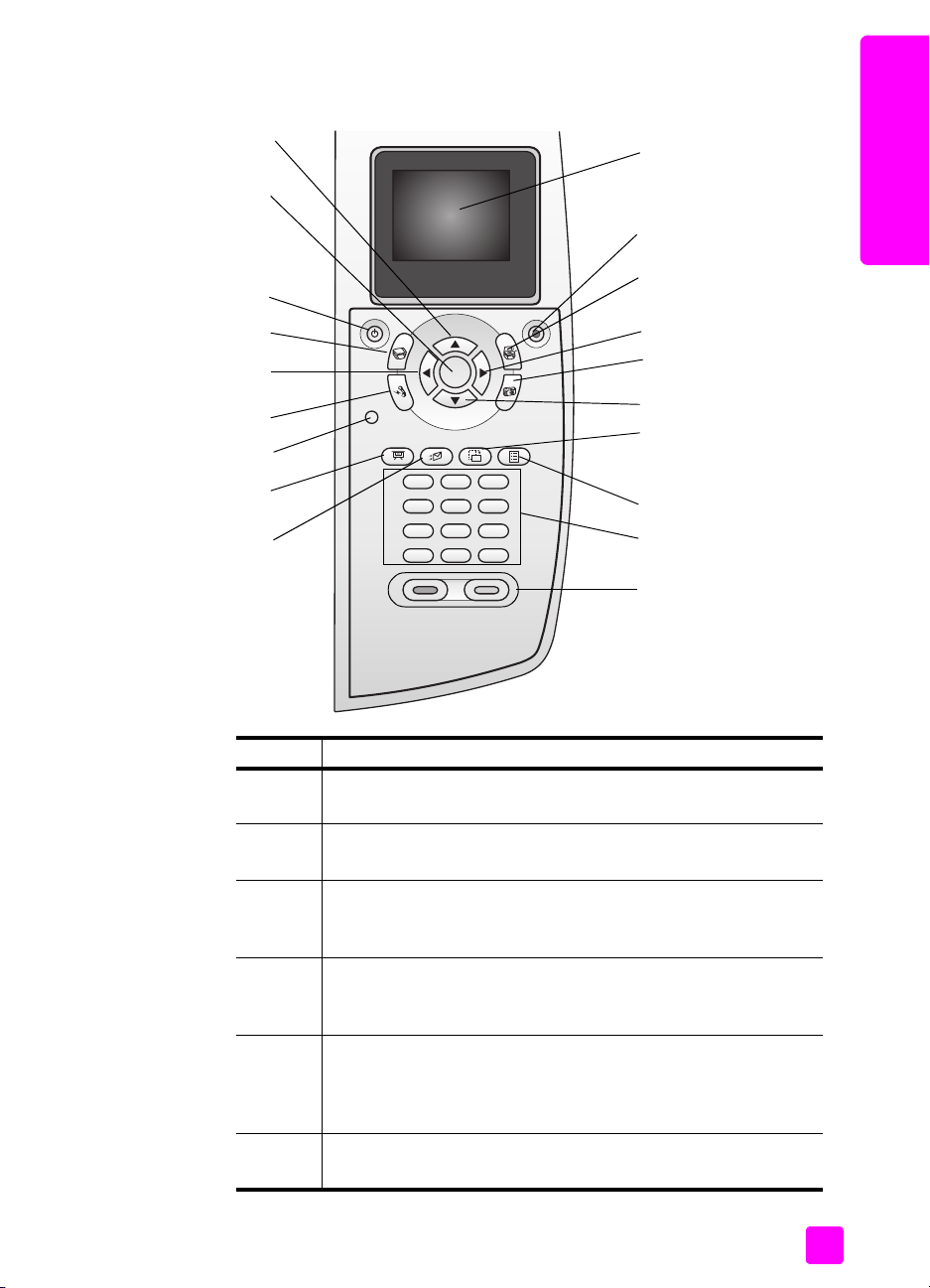
etupaneelin yleiskatsaus
hp psc -laitteen yleiskatsaus
yleistä hp psc -laitteesta
17
16
15
14
13
12
11
19
1
18
2
3
4
5
6
7
8
9
10
pikaopas
painike tarkoitus
1 Etupaneelin värinäyttö: Tässä näytössä näkyvät valikot,
valokuvat ja ilmoitukset.
2 Peruuta: Tätä painiketta painamalla lopetetaan työ tai
poistutaan valikosta tai asetuksista.
3 Skannaus: Tätä painiketta painamalla valitaan
skannaustoiminto. Kun painikkeen valo palaa, skannaustoiminto
on valittu.
4 Oikea nuolipainike: Tätä painiketta painamalla suurennetaan
arvoja tai siirrytään eteenpäin tarkasteltaessa valokuvia
etupaneelin värinäytössä.
5 Valokuva: Tätä painiketta painamalla valitaan valokuvatoiminto.
Kun painikkeen valo palaa, valokuvatoiminto on valittu.
Painikkeen avulla voidaan tulostaa valokuvamuistikortin
valokuvia tai tallentaa valokuvia tietokoneeseen.
6 Alanuolipainike: Tätä painiketta painamalla voi selata valikon
vaihtoehtoja alaspäin.
3
Page 14
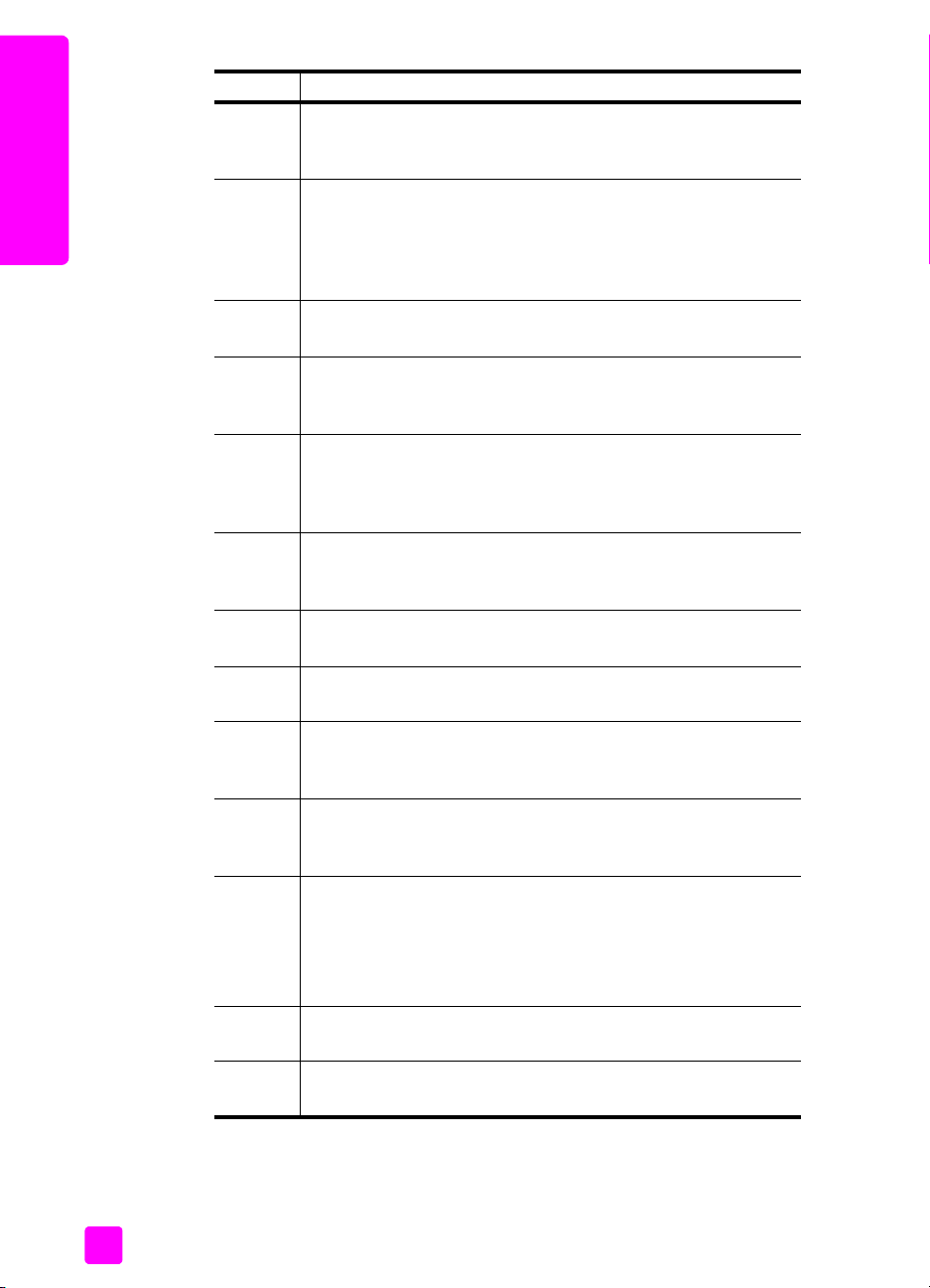
luku 1
painike tarkoitus
7 Kierrä: Tätä painiketta painamalla voit kääntää värinäytössä
näkyvää valokuvaa 90 astetta. Jokainen painikkeen painallus
kääntää valokuvaa 90 astetta lisää.
8 Vedossivu: Tätä painiketta painamalla voit tulostaa vedossivun,
kun valokuvamuistikortti on pantu muistikorttipaikkaan.
yleistä hp psc -laitteesta
Vedossivulla näkyy pienoiskuvat kaikista valokuvamuistikortissa
olevista valokuvista. Voit valita valokuvat vedossivulta ja tulostaa
sitten valitut valokuvat skannaamalla vedossivun.
9 Näppäimistö: Näppäimistöä käytetään faksinumeroiden,
arvojen ja tekstin syöttämiseen.
10 Käynnistä, Musta ja Käynnistä, Väri: Näitä painikkeita
painamalla käynnistetään musta tai värillinen kopiointi,
skannaus, faksitoiminto tai valokuvamuistikortin tulostustyö.
11 Sähköposti: Tätä painiketta painamalla voit ladata etupaneelin
värinäytössä näkyvän valokuvan tietokoneessa olevaan HP:n
valokuva- ja kuvankäsittelygalleriaan. Valokuva voidaan lähettää
sähköpostitse, kun olet määrittänyt sähköpostiosoitteen.
12 Diaesitys: Kun tätä painiketta painetaan, kaikki laitteeseen
kytketyssä valokuvamuistikortissa olevat valokuvat tulevat
vuorotellen näyttöön kolmen sekunnin välein.
13 Asetukset: Tätä painiketta painamalla avataan raporttien,
faksiasetusten ja huollon valikot.
14 Faksi: Tätä painiketta painamalla valitaan faksitoiminto. Kun
painikkeen valo palaa, faksitoiminto on valittu.
15 Vasen nuolipainike: Tätä painiketta painamalla pienennetään
arvoja tai siirrytään taaksepäin tarkasteltaessa valokuvia
etupaneelin värinäytössä.
16 Kopio: Tätä painiketta painamalla valitaan kopiointitoiminto.
Kun painikkeen valo palaa, kopiointitoiminto on valittu. Tämä
painike on oletusvalinta.
17 Virta: Tätä painiketta painamalla käynnistetään ja katkaistaan
HP PSC -laitteen virta.
Varoitus: Vaikka HP PSC -laitteen virta on katkaistu, laite
kuluttaa yhä hieman virtaa. Voit katkaista virran syöttämisen
HP PSC -laitteeseen kokonaan irrottamalla virtajohdon.
18 OK: Tätä painiketta painamalla voit valita valikon, asetuksen tai
arvon etupaneelin värinäytöstä.
19 Ylänuolipainike: Tätä painiketta painamalla voit selata valikon
vaihtoehtoja ylöspäin.
4
hp psc 2400 series
Page 15
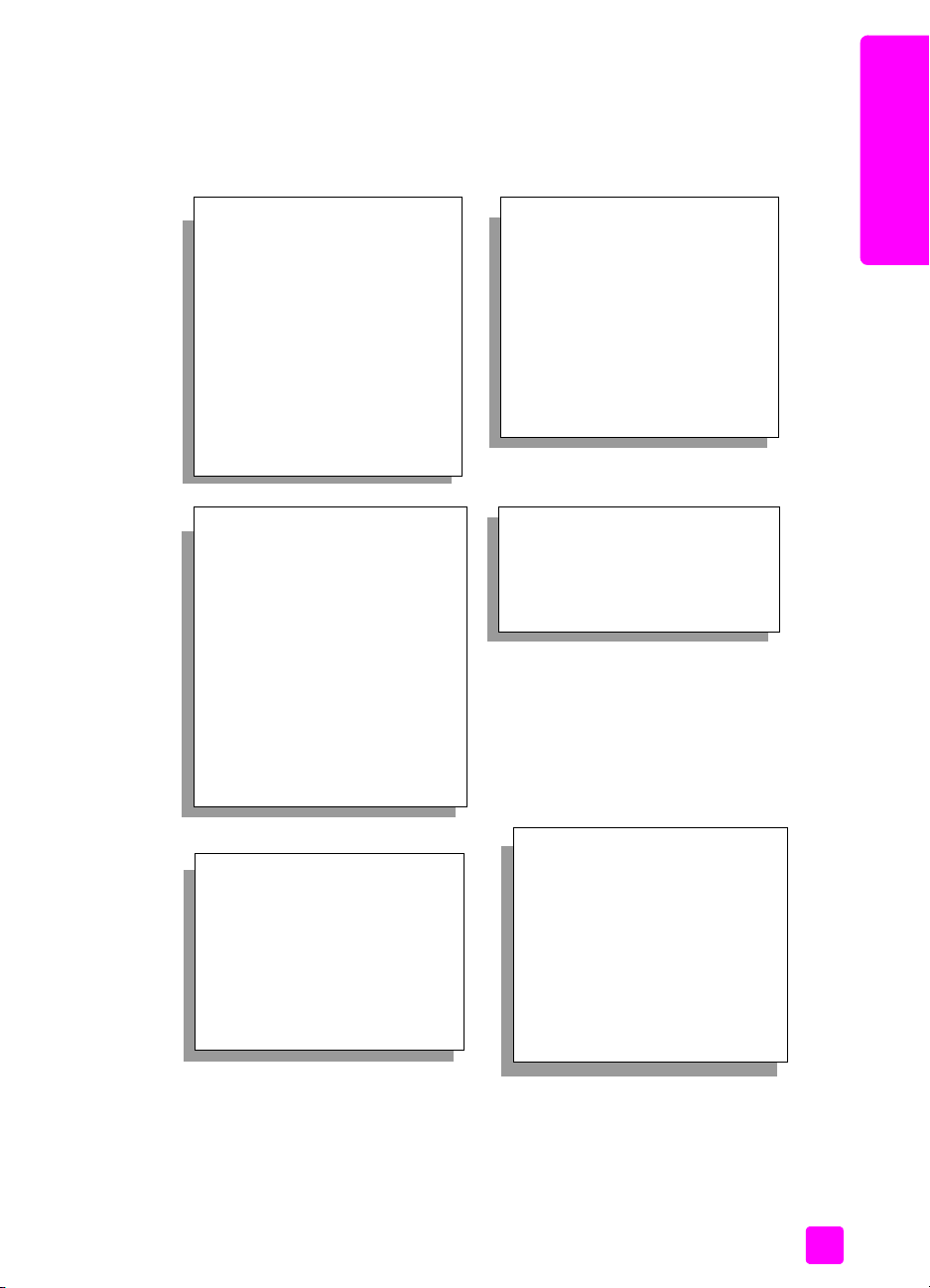
yleistä valikoista
Seuraavassa kaaviossa esitellään lyhyesti HP PSC -laitteen etupaneelin
värinäytössä näkyvät ylimmän tason valikot.
hp psc -laitteen yleiskatsaus
yleistä hp psc -laitteesta
Kopio
1. Reunaton
2. Pienennä/suurenna
3. Kopiolaatu
4. Paperikoko
5. Paperityyppi
6. Vaalea/tumma
7. Parannukset
8. Värin tummuus
9. Määritä uudet asetukset
Valokuva
1. Kopioiden määrä
2. Reunaton
3. Kuvan koko
4. Paperikoko
5. Paperityyppi
6. Asettelutyyli
7. Reunukset ja kehykset
8. Siirrä tietokoneeseen
9. HP Instant Share
0. Määritä uudet asetukset
Skannaus
1. HP:n valokuva- ja
kuvankäsittelygalleria
2. HP Instant Share
3. Valokuvamuistikortti
Huomautus: Tämän valikon
sisältö vaihtelee tietokoneen
mahdollisten skannauskohteiden
määrän mukaan.
Faksi
1. Tarkkuus
2. Vaalea/tumma
3. Määritä uudet asetukset
pikaopas
Diaesitys
Huomautus: Tämän painikkeen
painaminen näyttää kaikki
valokuvamuistikortissa olevat
valokuvat peräkkäin etupaneelin
värinäytössä.
Sähköposti
Huomautus: Tämän painikkeen
painaminen lataa näytössä
näkyvän valokuvan
tietokoneessa olevaan
HP:n valokuva- ja kuvankäsittelygalleriaan. Voit lähettää kuvan
sähköpostitse, kun olet
määrittänyt sähköpostiosoitteen.
5
Page 16
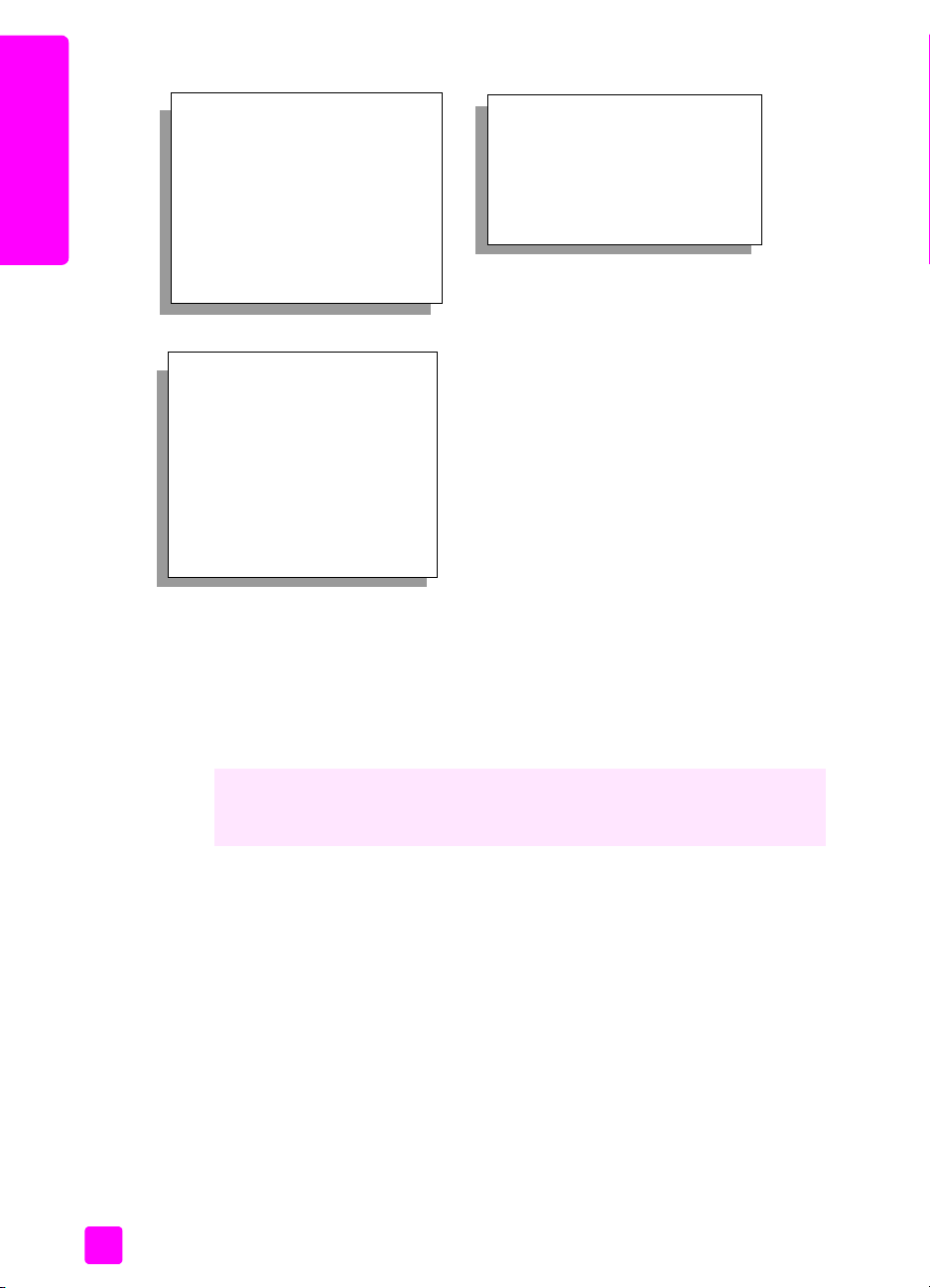
luku 1
Kierrä
Huomautus: Tämän painikkeen
painaminen kääntää
värinäytössä näkyvää
valokuvaa 90 astetta. Painikkeen
yleistä hp psc -laitteesta
painaminen uudelleen kääntää
valokuvaa aina 90 astetta lisää.
Asetukset
1. Tulosta raportti
2. Pikavalinnan asetukset
3. Faksin perusasetukset
4. Faksin lisäasetukset
5. Työkalut
6. Verkko
7. As e tuk s et
1. Tulosta vedossivu
2. Skannaa vedossivu
Vedossivu
hp psc -laitteen monipuolinen käyttäminen hp director
-ohjelman avulla
Kun asennat HP PSC -ohjelman tietokoneeseen laitteen asennuksen aikana,
HP Director -ohjelma asennetaan automaattisesti tietokoneeseen.
Voit nopeasti ja helposti laajentaa HP PSC -laitteen käyttömahdollisuuksia.
Tässä oppaassa on tämännäköisiä tekstiruutuja, joissa on käsiteltävään
aiheeseen liittyviä vihjeitä ja tulostusprojektien kannalta hyödyllisiä tietoja.
Tässä osassa käsitellään seuraavia aiheita:
• hp director -ohjelman avaaminen Windows-käyttöjärjestelmässä sivulla 6
• hp director -ohjelman avaaminen Macintosh-käyttöjärjestelmässä sivulla 8
hp director -ohjelman avaaminen Windows-käyttöjärjestelmässä
1 Valitse jokin seuraavista:
– Kaksoisnapsauta työpöydällä olevaa HP Director -pikakuvaketta.
– Valitse Windows-työpöydän tehtäväpalkista Käynnistä - Ohjelmat tai
Kaikki ohjelmat (XP) - Hewlett-Packard - HP PSC 2400 Series - HP:n
valokuva- ja kuvankäsittelyohjelma.
2 Valitse Valitse laite -ruudusta asennettujen HP-laitteiden luettelo.
3 Valitse HP PSC 2400 Series.
HP:n valokuva- ja kuvankäsittelyohjelmassa näkyvät vain painikkeet, jotka
sopivat valitulle laitteelle.
6
hp psc 2400 series
Page 17
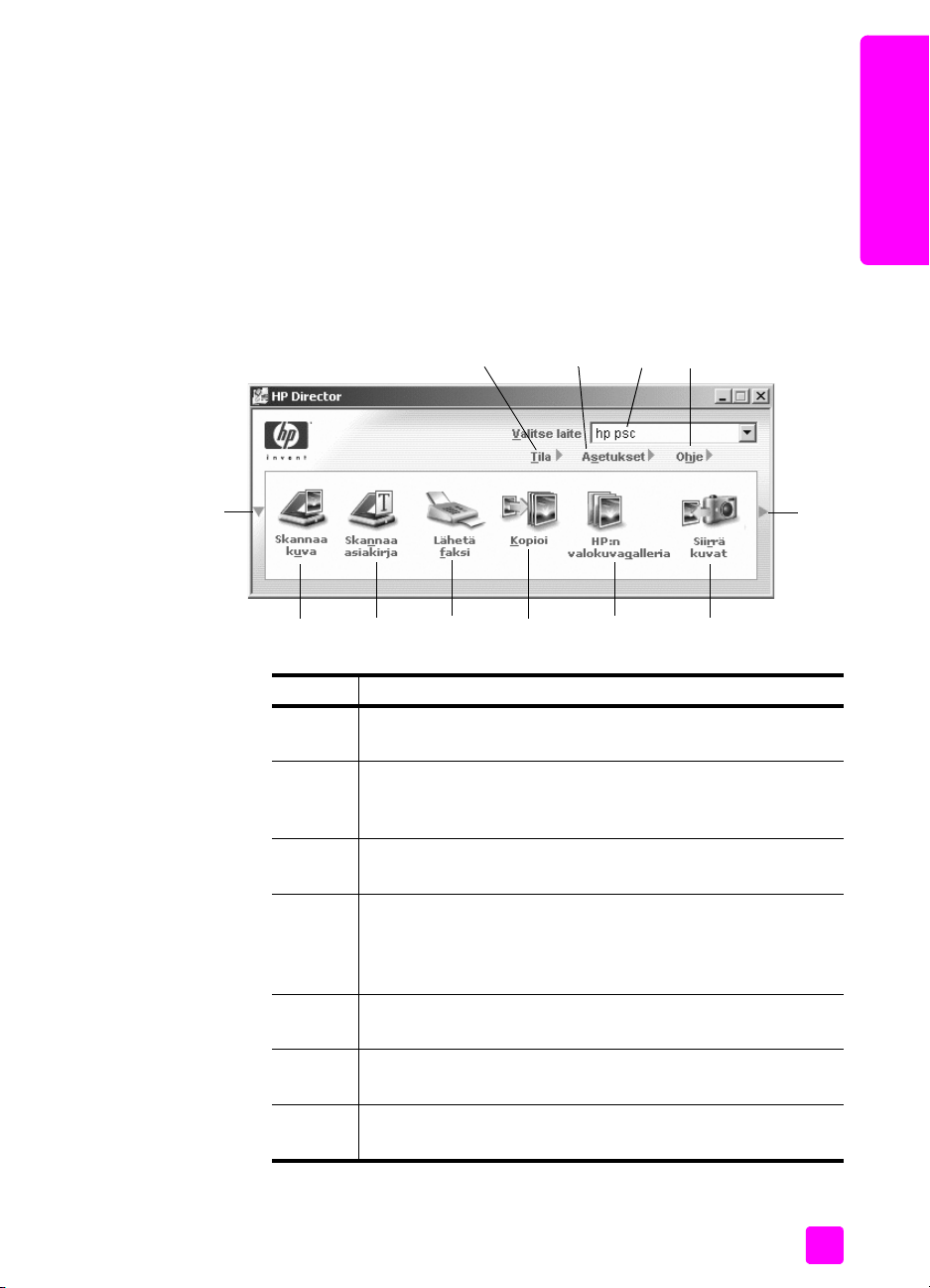
hp psc -laitteen yleiskatsaus
Huomautus: Alla olevat HP Director -ohjelman kuvakkeet voivat näkyä
erilaisina tietokoneessasi. HP Director -ohjelma on mukautettu näyttämään
valittuun HP-laitteeseen liittyvät kuvakkeet. Jos valitussa laitteessa ei ole
tiettyä ominaisuutta tai toimintoa, ominaisuuden tai toiminnon kuvaketta ei
näy HP Director -ohjelmassa.
Vihje: Jos tietokoneessasi olevassa HP Director -ohjelmassa ei
näy ollenkaan kuvakkeita, ohjelman asennuksen aikana on voinut
tapahtua virhe. Korjaa virhe poistamalla HP Director -ohjelma
kokonaan Windowsin Ohjauspaneelin avulla ja asenna sitten
HP Director -ohjelma uudelleen. Lisätietoja on kohdassa
ohjelmisto- ja laitteistoasennuksen vianmääritys sivulla 143.
1234
1
yleistä hp psc -laitteesta
5
6 7 8 9 10 11
12
toiminto tarkoitus
1 Tila: Tämän toiminnon avulla voit näyttää HP PSC -laitteen
nykyisen tilan.
2 Asetukset: Tämän toiminnon avulla voit tarkastella tai muuttaa
useita HP PSC -laitteen asetuksia, kuten tulostus-, skannaus-,
kopiointi- ja faksiasetuksia.
3 Valitse laite: Tämän toiminnon avulla valitset asennettujen HP-
laitteiden luettelosta laitteen, jota haluat käyttää.
4 Ohje: Tämän toiminnon avulla voit käyttää HP:n valokuva- ja
kuvankäsittelyohjelman ohjetta, jossa on ohjelman ohje, tuoteesittely, HP PSC - ja HP PSC -laitteen vianmääritystietoja ja
tuotekohtainen ohje.
5 Napsauttamalla tätä nuolta saat esiin toisen painikerivin, jos
kaikki painikkeet eivät mahdu ensimmäiselle riville.
6 Skannaa kuva: Tämän toiminnon avulla voit skannata kuvan ja
tuoda sen HP:n valokuva- ja kuvankäsittelygalleriaan.
7 Skannaa asiakirja: Tämän toiminnon avulla voit skannata
tekstiä ja tuoda sen valittuun tekstinkäsittelyohjelmaan.
pikaopas
7
Page 18
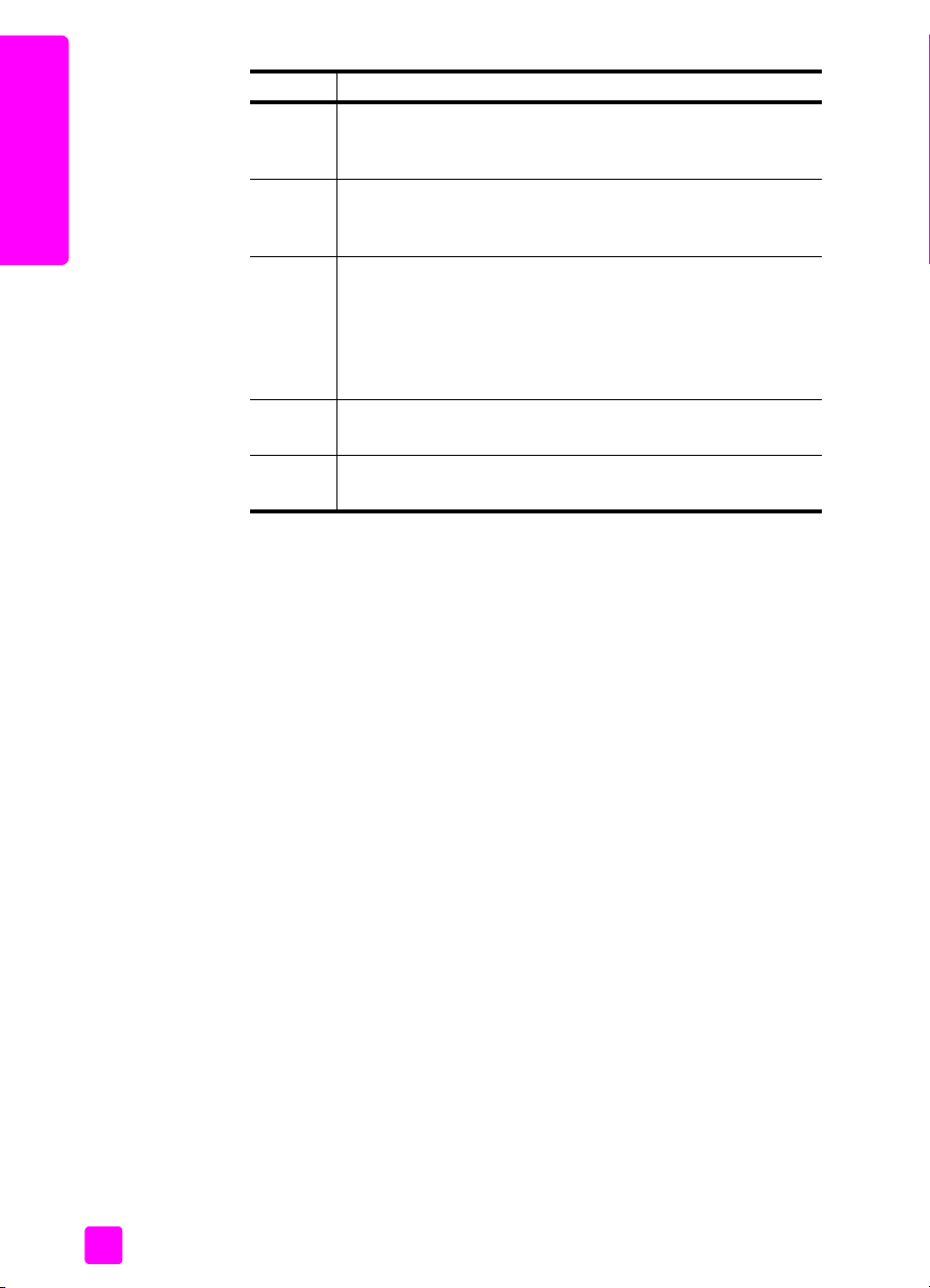
luku 1
toiminto tarkoitus
8 Lähetä faksi: Tämän toiminnon avulla voit avata Faksi-
valintaikkunan, jossa voit syöttää haluamasi tiedot ja lähettää
faksin.
9 Kopioi: Tämän toiminnon avulla voit avata Kopioi-
valintaikkunan, jossa voit valita kopioiden laadun, määrän,
yleistä hp psc -laitteesta
värin ja koon ja käynnistää kopioinnin.
10 HP:n valokuva- ja kuvankäsittelygalleria: Tämän toiminnon
avulla voit avata HP:n valokuva- ja kuvankäsittelygallerian,
jossa voit tarkastella ja muokata kuvia, tulostaa monenkokoisia
valokuvia, koota ja tulostaa valokuva-albumin, jakaa kuvia
sähköpostin tai WWW-sivun avulla tai tehdä multimedia-CDlevyn.
11 Transfer Images (Siirrä AiO-kuvat): Tämän toiminnon avulla
voit siirtää kuvia valokuvamuistikortista.
12 Avaa työkaluvihjeet napsauttamalla tätä nuolta. Vihjeet
antavat tietoja HP Director -ohjelman toiminnoista.
hp director -ohjelman avaaminen Macintosh-käyttöjärjestelmässä
Käynnistä tai avaa HP Director -ohjelma jollakin seuraavista tavoista käyttämäsi
Macintosh OS -käyttöjärjestelmän mukaan.
hp director (all-in-one) -ohjelman avaaminen Macintosh OS X
-käyttöjärjestelmässä
Jos käytössä on Macintosh OS X, HP Director käynnistyy automaattisesti
HP Photo and Imaging (HP:n valokuva- ja kuvankäsittelyohjelma) -ohjelman
asennuksen aikana ja ohjelma luo laitteen telakalle HP Director (All-in-One)
-symbolin. Laitteen ominaisuuksia käytetään HP Director (All-in-One) -symboliin
liittyvän HP Director -valikon avulla.
Vihje: Jos et halua HP Director -ohjelman käynnistyvän
automaattisesti aina, kun käynnistät Macintosh-käyttöjärjestelmän,
voit muuttaa asetuksen HP:n Director Settings (HP Director
-ohjelman asetukset) -valikossa.
Jos haluat avata HP Director -valikon:
` Osoita laitteen telakan HP Director (All-in-One) -symbolia.
Näyttöön tulee alla oleva HP Director -valikko. Selitteessä on lyhyt selvitys
HP Director -ohjelman toiminnoista.
Huomautus: Jos asennat useamman kuin yhden HP-laitteen, telakalla
näkyy HP Director -symboli jokaista laitetta kohden. Jos asennettuna on
esimerkiksi HP-skanneri ja HP PSC -laite, telakalla näkyy kaksi HP Director
-symbolia. Jos kuitenkin olet asentanut kaksi samanlaista laitetta (esimerkiksi
kaksi HP PSC -laitetta), telakalla näkyy vain yksi HP Director -symboli, joka
edustaa kaikkia samantyyppisiä laitteita.
8
hp psc 2400 series
Page 19
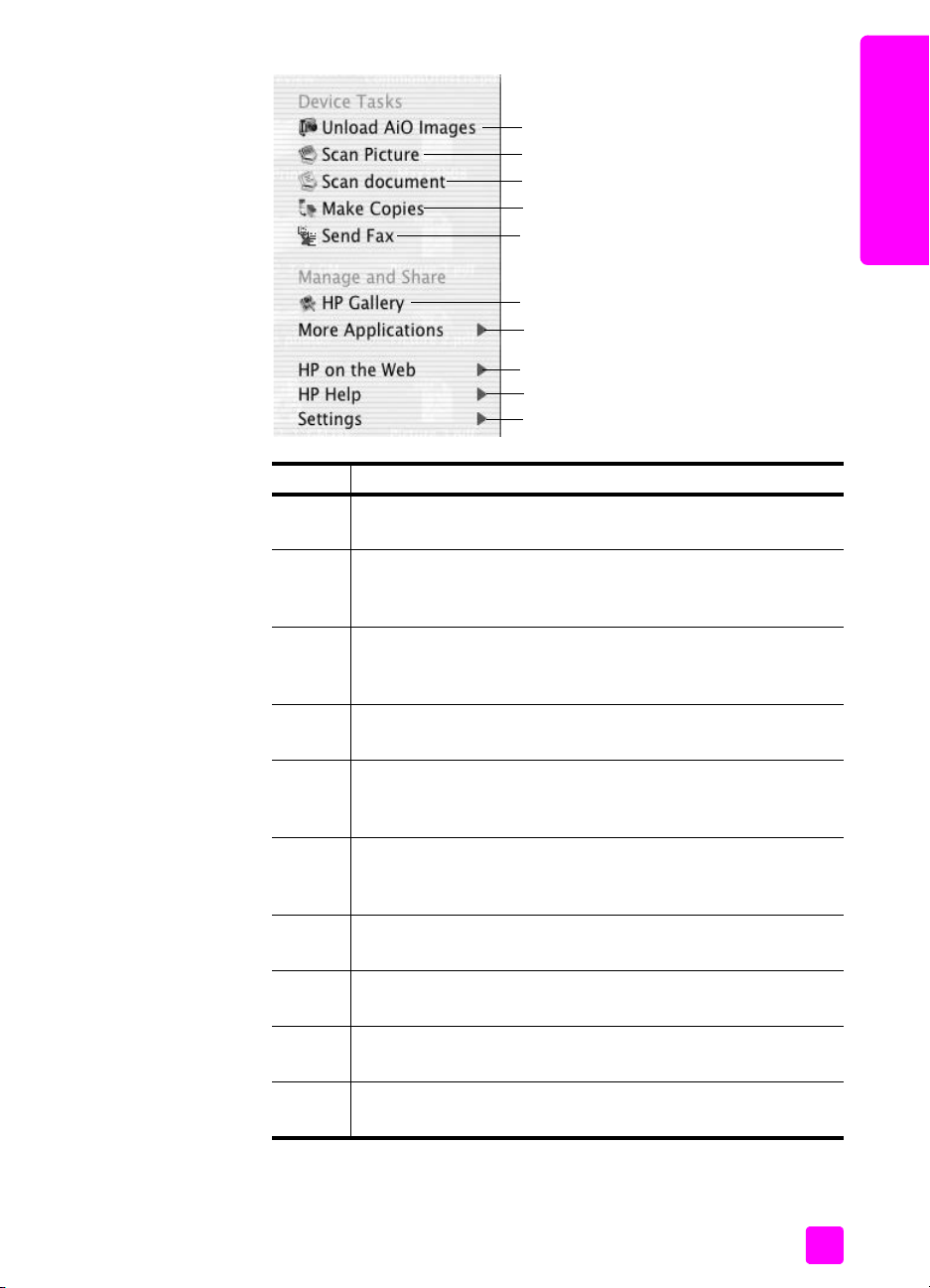
hp psc -laitteen yleiskatsaus
1
2
3
4
5
6
7
8
9
10
toiminto tarkoitus
1 Unload AiO Images (Siirrä AiO-kuvat): Tämän toiminnon avulla
voit siirtää kuvia valokuvamuistikortista.
2 Scan Picture (Skannaa kuva): Tämän toiminnon avulla voit
skannata kuvan ja tuoda sen HP:n valokuva- ja
kuvankäsittelygalleriaan.
yleistä hp psc -laitteesta
3 Scan document (Skannaa asiakirja): Tämän toiminnon avulla
voit skannata tekstiä ja tuoda sen valittuun
tekstinkäsittelyohjelmaan.
4 Make Copies (Kopioiminen): Tämän toiminnon avulla voit tehdä
mustavalkoisia tai värillisiä kopioita.
5 Send Fax (Lähetä faksi): Tämän toiminnon avulla voit avata
faksin valintataulun, jossa voit syöttää haluamasi tiedot ja
lähettää faksin.
6 HP Gallery (HP:n valokuva- ja kuvankäsittelygalleria): Tämän
toiminnon avulla voit avata HP:n valokuva- ja
kuvankäsittelygallerian, jossa voit tarkastella ja muokata kuvia.
7 More Applications (Lisää sovelluksia): Tämän toiminnon avulla
voit valita muita tietokoneen sovelluksia.
8 HP on the Web (HP Internetissä): Tämän toiminnon avulla voit
valita HP:n WWW-sivun.
9 HP Help (HP:n ohje): Tämän toiminnon avulla voit valita HP PSC
-laitteen ohjelähteen.
10 Settings (Asetukset): Tämän toiminnon avulla voit muuttaa
laitteen asetuksia.
pikaopas
9
Page 20
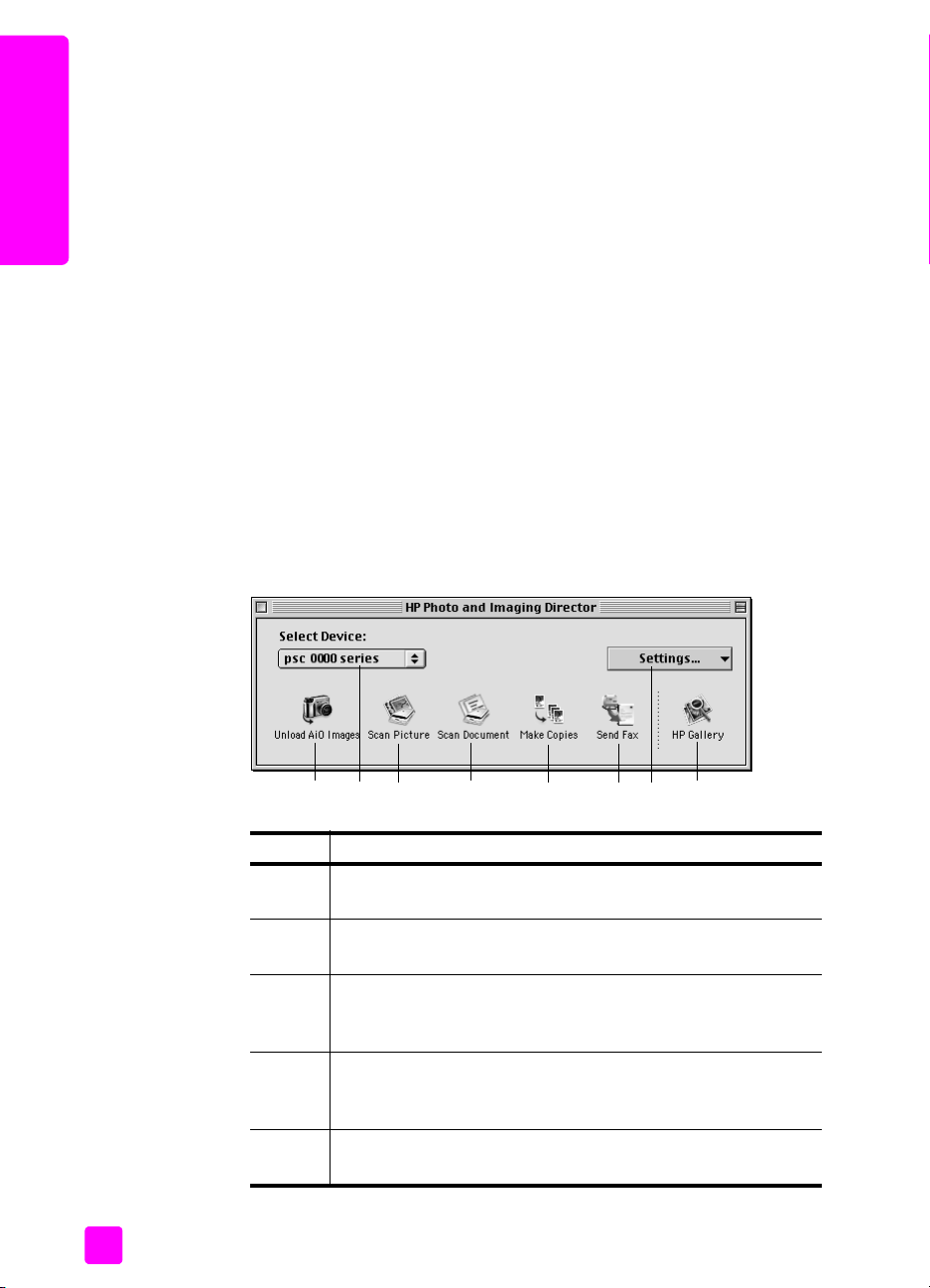
luku 1
hp director -ohjelman avaaminen Macintosh OS 9 -käyttöjärjestelmässä
Macintosh OS 9 -käyttöjärjestelmässä HP Director käynnistyy automaattisesti
HP Photo and Imaging (HP:n valokuva- ja kuvankäsittelyohjelma) -ohjelman
asennuksen aikana ja työpöydälle tulee HP Director -symboli. Käynnistä
HP Director -ohjelma jollakin seuraavista tavoista:
` Kaksoisosoita HP:n valokuva- ja kuvankäsittelyohjelman symbolia.
yleistä hp psc -laitteesta
` Kaksoisosoita HP Photo and Imaging Director -symbolia Ohjelmat:Hewlett-
Packard:HP Photo and Imaging Software:HP Photo and Imaging Director
-kansiossa.
HP:n valokuva- ja kuvankäsittelyohjelmassa näkyvät vain painikkeet, jotka
koskevat valittua laitetta. Lisätietoja on ohjelman mukana toimitetussa hp:n
valokuva- ja kuvankäsittelyohjelman ohjeessa.
Seuraavassa on lueteltu joitakin HP Photo and Imaging Director (HP:n valokuvaja kuvankäsittelyohjelma) -ohjelman kautta Macintosh OS 9 -käyttöjärjestelmässä
käytettäviä ominaisuuksia. Selitteessä on lyhyt selvitys toiminnosta.
Huomautus: Alla oleva HP:n valokuva- ja kuvankäsittelyohjelman näyttö
voi näyttää erilaiselta tietokoneessasi. HP:n valokuva- ja kuvankäsittelyohjelma on mukautettu valittujen HP-laitteiden mukaan. Jos laitteessa ei ole
tiettyä toimintoa, toiminnon kuvaketta ei näy tietokoneen HP:n valokuva- ja
kuvankäsittelyohjelmassa. Joidenkin HP-laitteiden kanssa näytössä voi olla
muitakin kuin kuvassa näkyviä painikkeita.
10
54687123
toiminto tarkoitus
1 Unload AiO Images (Siirrä AiO-kuvat): Tämän toiminnon avulla
voit siirtää kuvia valokuvamuistikortista.
2 Select Device (Valitse laite): Tämän luetteloruudun avulla voit
valita haluamasi HP-laitteen.
3 Scan Picture (Skannaa kuva): Tämän toiminnon avulla voit
skannata kuvan ja tuoda sen HP:n valokuva- ja
kuvankäsittelygalleriaan.
4 Scan Document (Skannaa asiakirja): Tämän toiminnon avulla
voit skannata tekstiä ja tuoda sen valittuun
tekstinkäsittelyohjelmaan.
5 Make Copies (Kopioiminen): Tämän toiminnon avulla voit tehdä
mustavalkoisia tai värillisiä kopioita.
hp psc 2400 series
Page 21
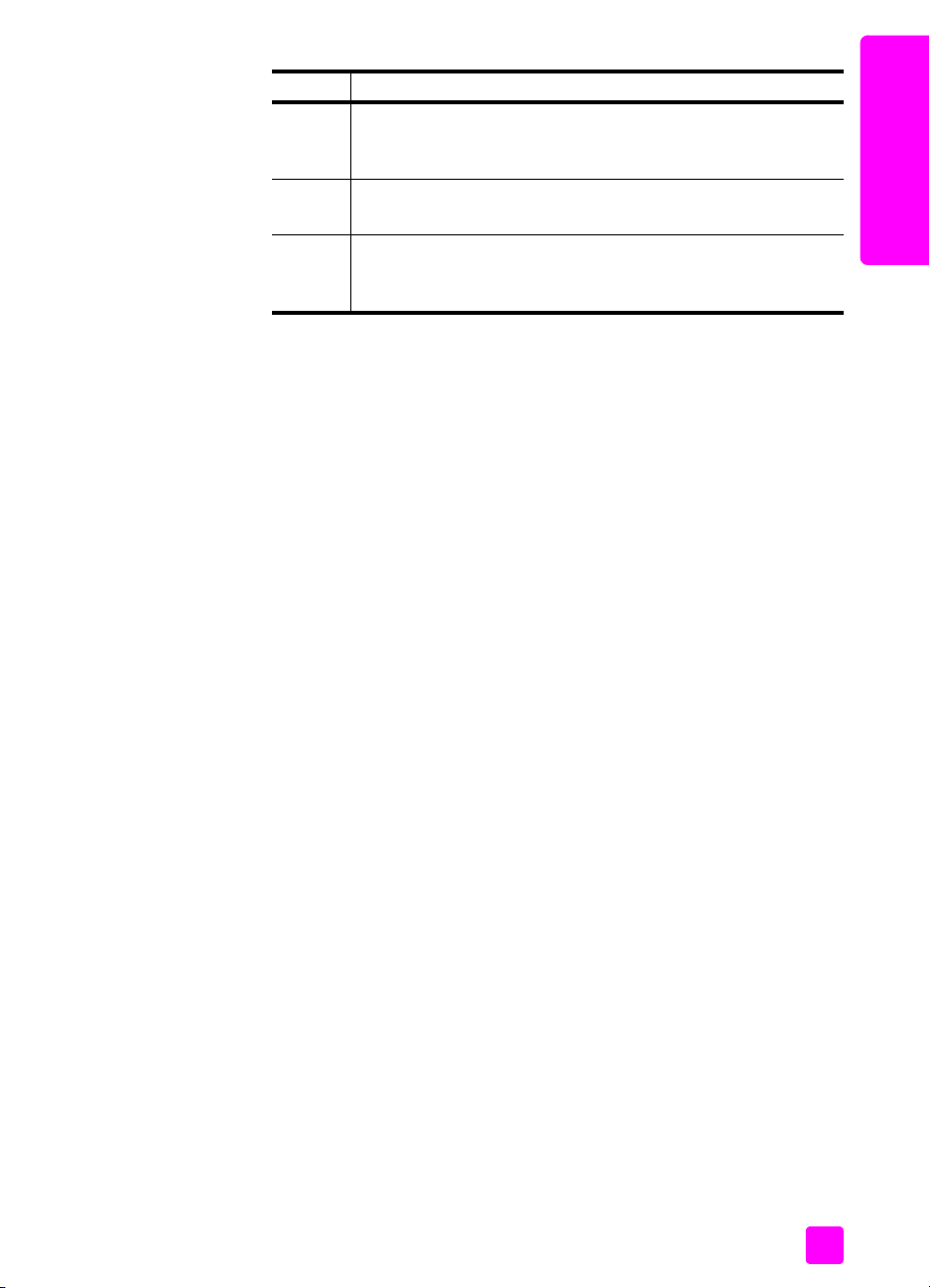
hp psc -laitteen yleiskatsaus
toiminto tarkoitus
6 Send Fax (Lähetä faksi): Tämän toiminnon avulla voit avata
faksin valintataulun, jossa voit syöttää haluamasi tiedot ja
lähettää faksin.
7 Settings (Asetukset): Tämän luetteloruudun avulla voit käyttää
laitteen asetuksia.
8 HP Gallery (HP:n valokuva- ja kuvankäsittelygalleria): Tämän
toiminnon avulla voit avata HP:n valokuva- ja
kuvankäsittelygallerian, jossa voit tarkastella ja muokata kuvia.
yleistä hp psc -laitteesta
pikaopas
11
Page 22
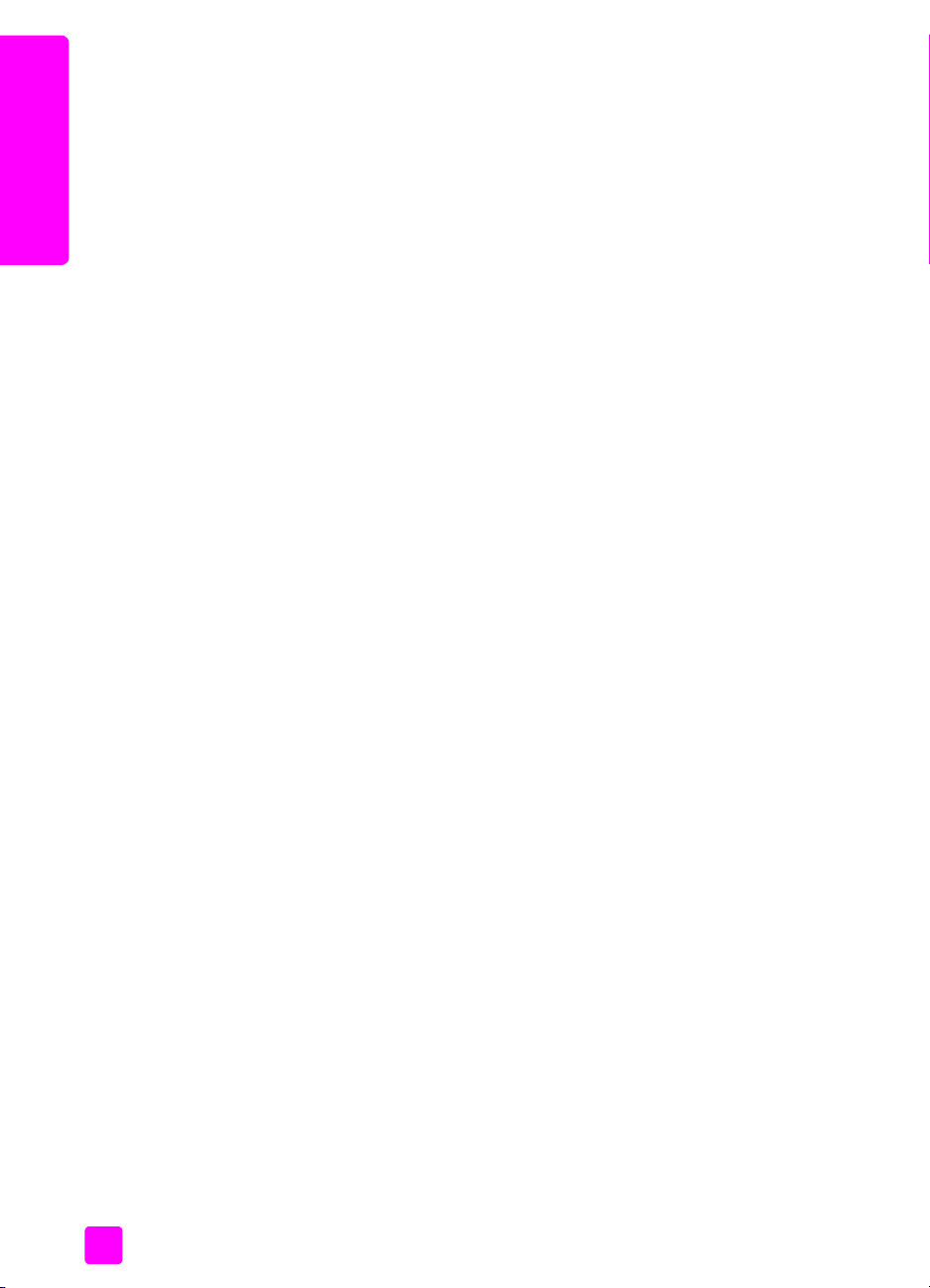
luku 1
yleistä hp psc -laitteesta
12
hp psc 2400 series
Page 23
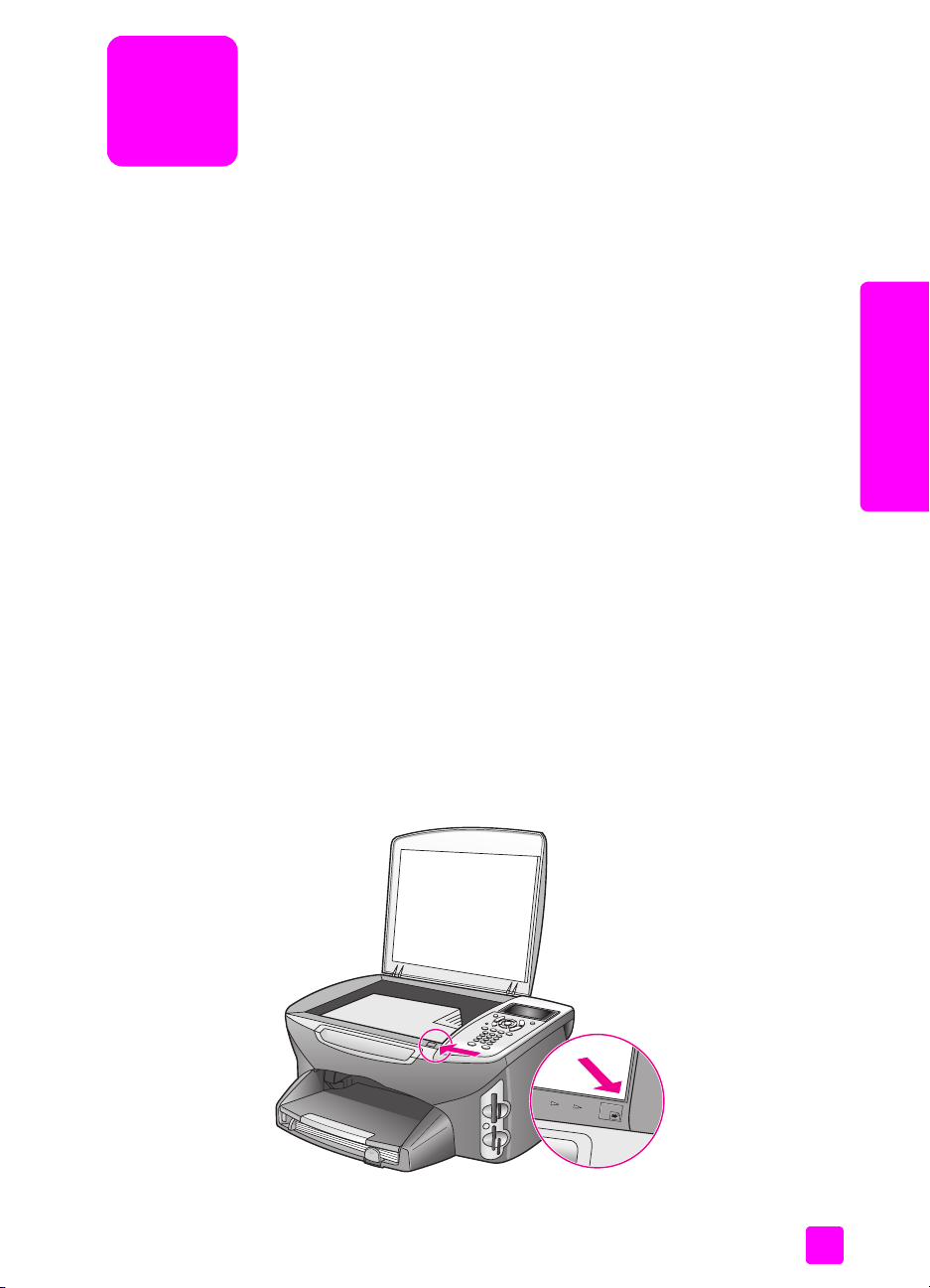
alkuperäiskappaleiden lisääminen ja
2
tulostuspaperin lisääminen
Voit lisätä useita paperityyppejä ja -kokoja HP PSC -laitteeseen, mukaan lukien
valokuvapaperia, kalvoja, jatkolomakepaperia ja kirjekuoria. Voit myös muuttaa
paperityyppi- ja paperikokoasetuksia, jotta HP PSC -laitteen kopiolaatu olisi
paras mahdollinen.
Tässä osassa käsitellään seuraavia aiheita:
• alkuperäiskappaleen asettaminen paikalleen sivulla 13
• paperin lisääminen sivulla 14
• kirjekuorien lisääminen sivulla 16
• 10 x 15 cm:n (4 x 6 tuuman) valokuvapaperin lisääminen sivulla 17
• postikorttien tai Hagaki-korttien lisääminen sivulla 17
• paperisuositukset sivulla 18
• muiden paperityyppien lisääminen syöttölokeroon sivulla 18
• paperityypin määrittäminen sivulla 19
• paperikoon määrittäminen sivulla 20
• paperitukosten ehkäiseminen sivulla 21
alkuperäiskappaleen asettaminen paikalleen
alkuperäiskappaleiden ja
paperin lataaminen
Seuraavassa ohjeessa kerrotaan, kuinka paperi asetetaan laitteen lasille.
1 Aseta faksattava alkuperäiskappale kuvapuoli alaspäin laitteen lasin
oikeaan etukulmaan.
Vihje: Lisätietoja alkuperäiskappaleen paikalleen asettamisesta
on HP PSC -laitteen oikeassa etukulmassa olevassa kaaviossa.
Alkuperäiskappaleen
yläreuna
13
Page 24
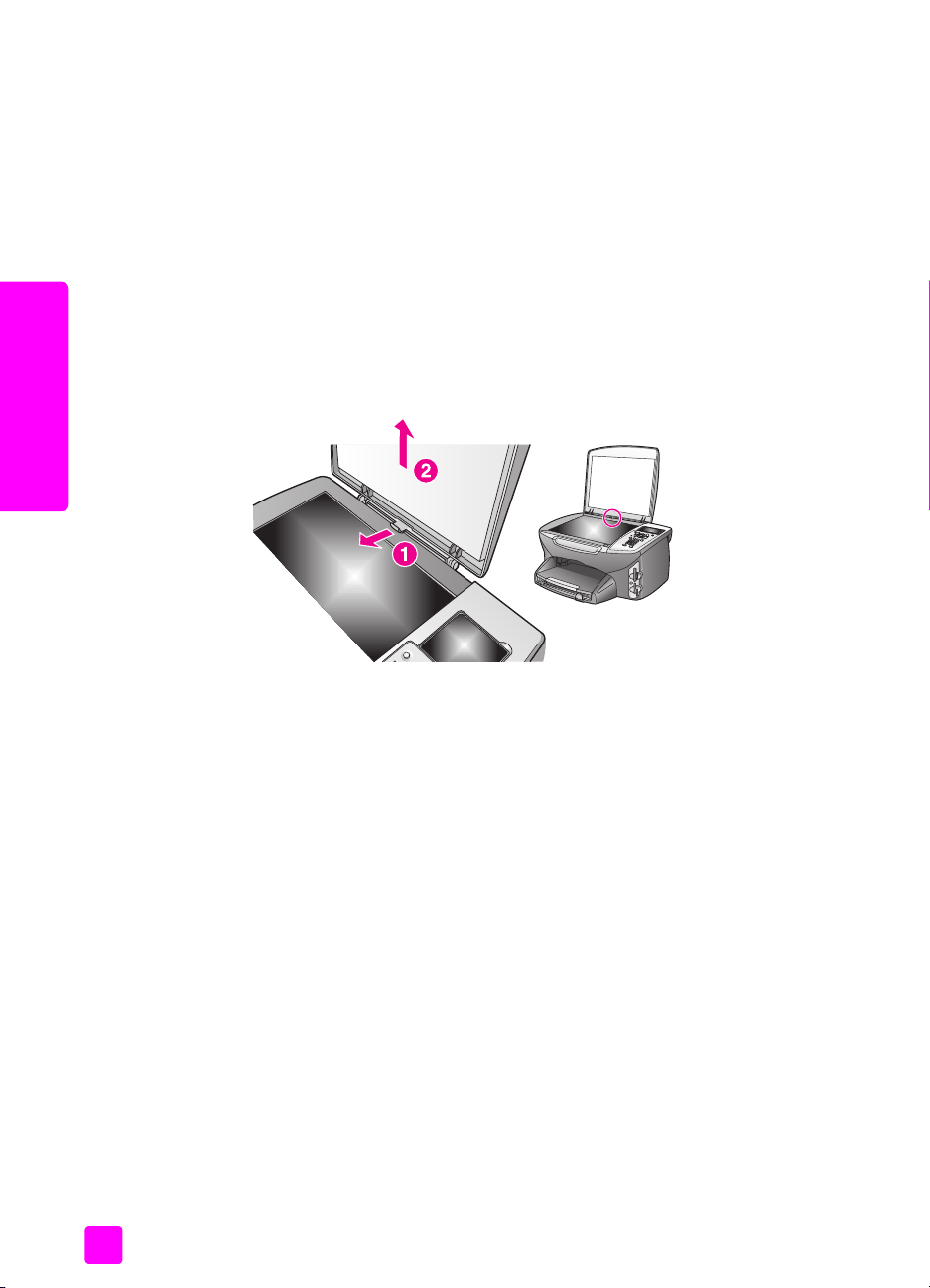
luku 2
2 Valitse suoritettava toiminto painamalla etupaneelin Kopio-, Skannaus- tai
Faksi-painiketta.
3 Aloita työ painamalla etupaneelin Käynnistä, Musta- tai Käynnistä, Väri
-painiketta.
Huomautus: Useat Pienennä/suurenna-asetukset, kuten Sovita sivulle- tai
Juliste-asetus, eivät toimi oikein, jos lukutason lasi ja kannen alapuoli eivät
ole puhtaat. Lisätietoja on kohdissa lasin puhdistaminen sivulla 81 ja
kannen alustan puhdistaminen sivulla 82.
Vihje: Voit kopioida tai skannata erikoissuuria alkuperäisiä
asiakirjoja irrottamalla HP PSC -laitteen kannen. Irrota HP PSC
2400 Series -laitteen kansi nostamalla se avoimeen asentoon ja
vetämällä sitten kannen pohjassa olevaa vipua ylöspäin. HP PSC
-laite toimii normaalisti, vaikka kansi on irrotettu. Pane kansi
paikalleen laittamalla saranan vivut takaisin paikoilleen.
paperin lataaminen
alkuperäiskappaleiden ja
paperin lisääminen
Tässä osassa kuvataan perustoimenpiteet, joiden avulla lisätään paperia HP PSC
-laitteeseen. Erikoispapereita, piirtoheitinkalvoja, postikortteja ja kirjekuoria
lisättäessä on otettava huomioon joitakin erityisiä seikkoja.
Kun olet tutustunut tähän ohjeeseen, voit katsoa lisätietoja kohdista kirjekuorien
lisääminen sivulla 16, 10 x 15 cm:n (4 x 6 tuuman) valokuvapaperin lisääminen
sivulla 17, postikorttien tai Hagaki-korttien lisääminen sivulla 17 ja muiden
paperityyppien lisääminen syöttölokeroon sivulla 18.
Saat parhaan tuloksen, kun mukautat paperiasetuksia joka kerta, kun paperikoko
muuttuu. Lisätietoja on kohdassa paperikoon määrittäminen sivulla 20.
Vihje: Säilytä tulostusmateriaali tasaisella alustalla suljettavassa
pakkauksessa. Näin materiaali ei repeä, rypisty, käpristy tai taitu.
Suuret lämpötilan ja kosteuden vaihtelut voivat käpristää
tulostusmateriaalia, eikä käpristynyt materiaali toimi oikein
HP PSC -laitteessa.
14
hp psc 2400 series
Page 25
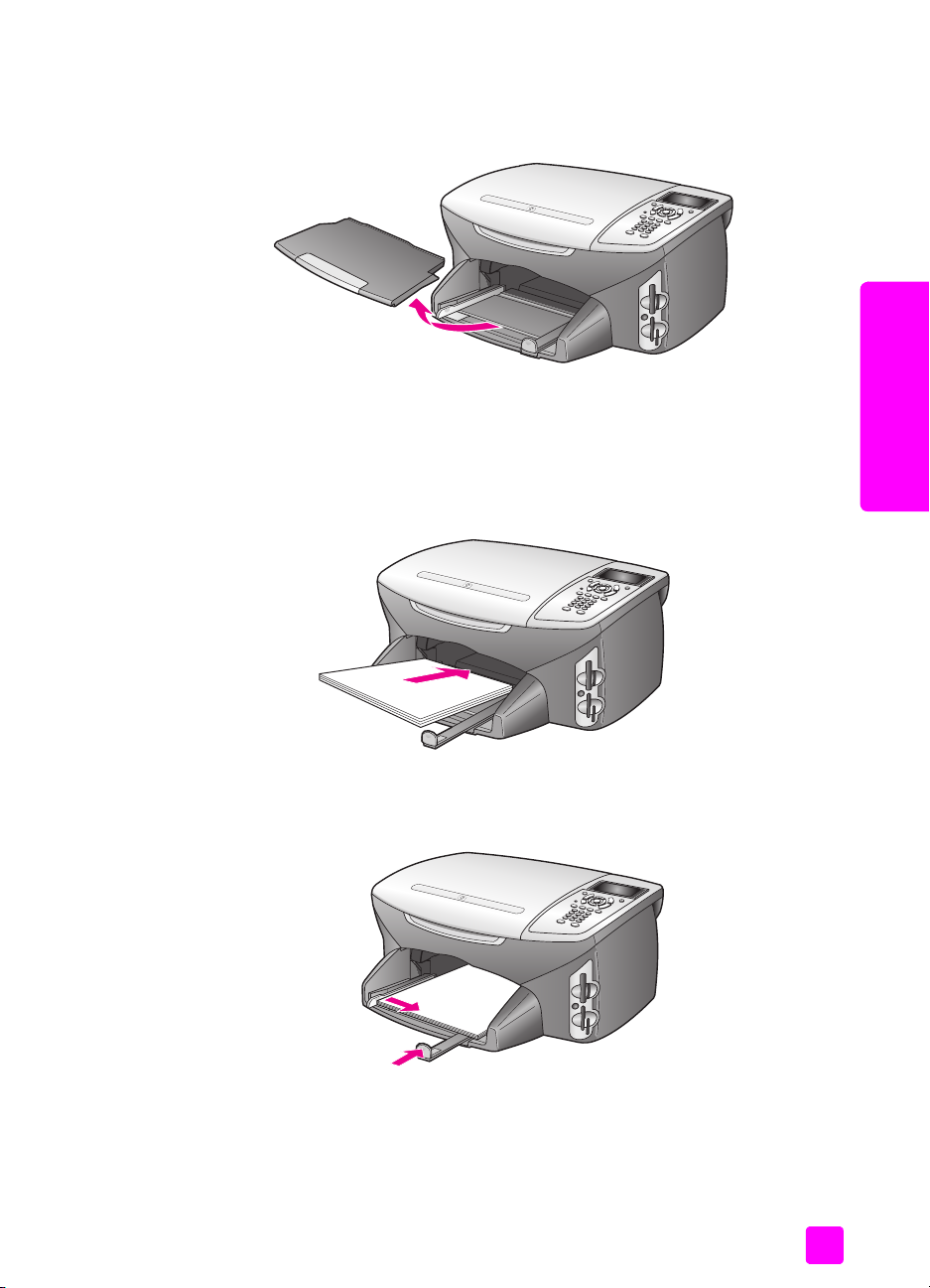
alkuperäiskappaleiden lisääminen ja tulostuspaperin lisääminen
paperin lisääminen syöttölokeroon
1 Vedä syöttölokero ulos ja siirrä lokeron pituus- ja leveysohjaimet
ulommaiseen asentoon.
2 Tasaa papereiden reunat kopauttamalla paperipinoa tasaista pintaa
vasten. Varmista, että kaikki pinon paperit ovat samankokoisia ja
-tyyppisiä.
3 Työnnä paperipino lyhyt reuna edellä ja tulostettava puoli alaspäin
syöttölokeroon niin pitkälle kuin se menee. Jos käytät kirjelomaketta, aseta
sivun yläosa eteenpäin ja tulostettava puoli alaspäin.
alkuperäiskappaleiden ja
paperin lataaminen
pikaopas
4 Siirrä paperipinon leveys- ja pituusohjaimia sisäänpäin, kunnes ne ovat
paperipinon reunoja vasten. Varmista, että paperipino on tasaisesti
syöttölokerossa eikä pinon korkeus ylitä paperin leveysohjainta.
5 Pane syöttölokero paikalleen.
15
Page 26
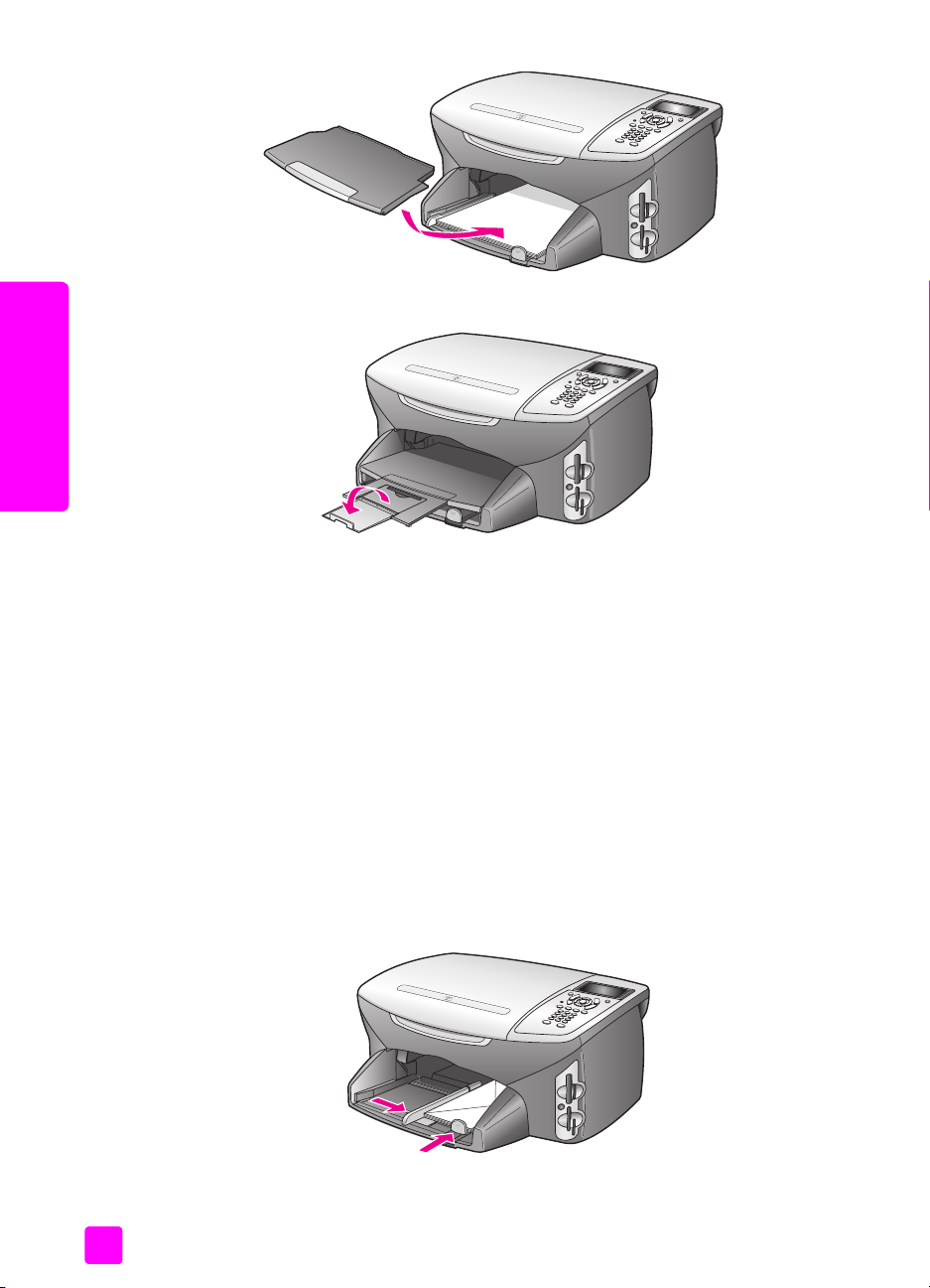
luku 2
6 Vedä tulostelokeron jatke ulos, jotta tulosteet eivät putoa tulostelokerosta.
paperin lataaminen
alkuperäiskappaleiden ja
kirjekuorien lisääminen
Tässä osassa kuvataan perustoimenpiteet, joiden avulla lisätään kirjekuoria
HP PSC -laitteeseen. Älä käytä kirjekuoria, jotka on valmistettu kiiltävästä
materiaalista tai joissa on kohokuvioita, hakasia tai ikkunoita.
Huomautus: Tekstinkäsittelyohjelman ohjetiedostoissa on lisätietoja siitä,
miten teksti muotoillaan kirjekuoriin tulostamista varten.
1 Poista kaikki paperit syöttölokerosta ennen kirjekuorien lisäämistä.
2 Aseta vähintään yksi kirjekuori syöttölokeroon siten, että kirjekuoren läppä
aukeaa ylös ja vasemmalle. Työnnä kirjekuoripino lokeroon niin pitkälle
kuin se menee.
3 Siirrä paperipinon leveys- ja pituusohjaimia sisäänpäin, kunnes ne ovat
kirjekuoripinon reunoja vasten.
Älä täytä syöttölokeroa liian täyteen. Varmista, että kirjekuoripino mahtuu
syöttölokeroon eikä ylitä paperin leveysohjainta.
16
hp psc 2400 series
Page 27
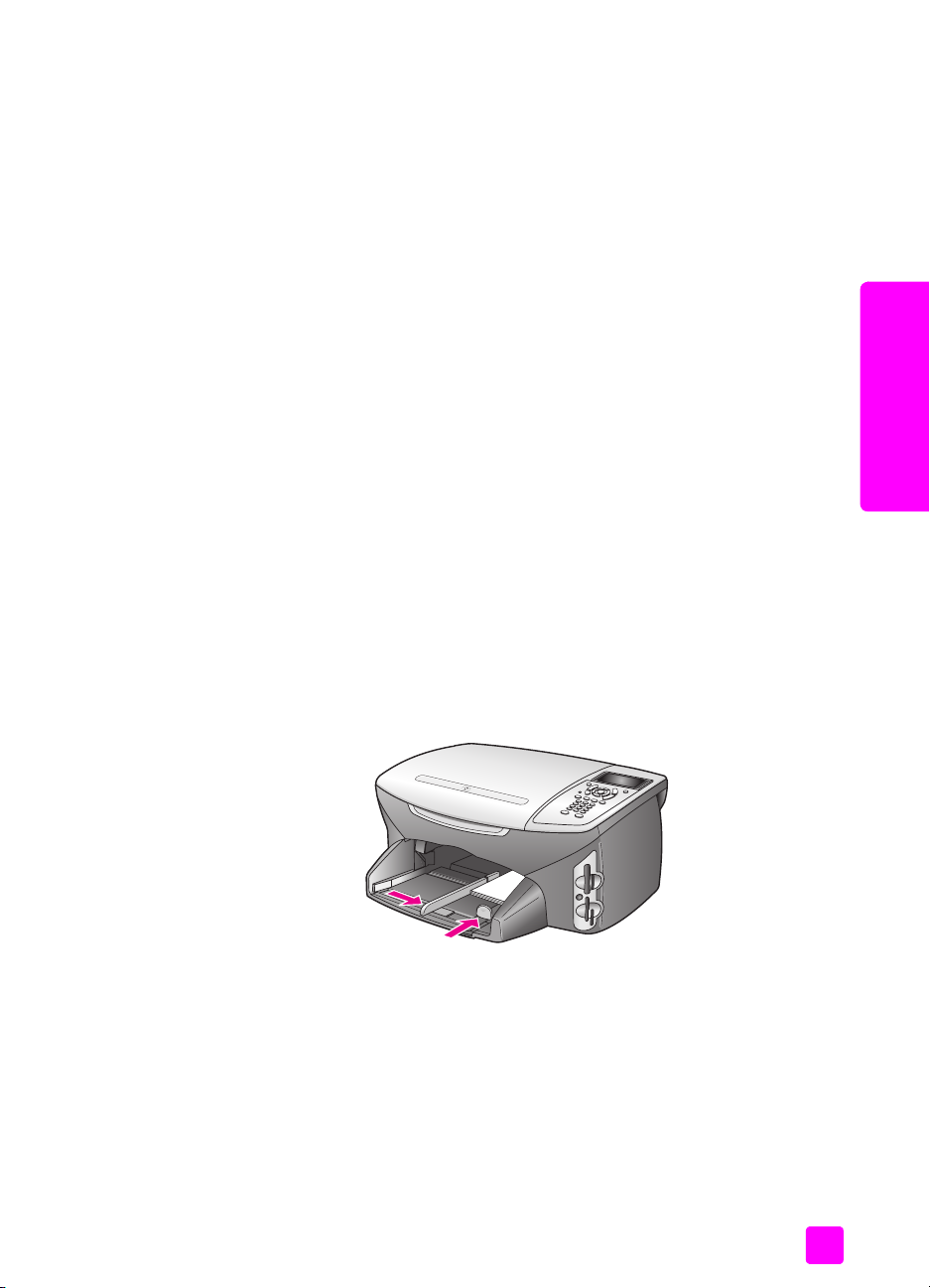
alkuperäiskappaleiden lisääminen ja tulostuspaperin lisääminen
10 x 15 cm:n (4 x 6 tuuman) valokuvapaperin lisääminen
Seuraavassa kuvataan 10 x 15 cm:n (4 x 6 tuuman) valokuvapaperin lisäämistä
HP PSC -laitteeseen.
Huomautus: Parhaan tuloksen saat, kun käytät suositeltua 10 x 15 cm:n
(4 x 6 tuuman) valokuvapaperia. Lisätietoja on kohdassa paperisuositukset
sivulla 18. Määritä myös paperityyppi ja paperikoko ennen tulostamista.
Lisätietoja on kohdissa paperityypin määrittäminen sivulla 19 ja
paperikoon määrittäminen sivulla 20.
Vihje: Säilytä tulostusmateriaali tasaisella alustalla suljettavassa
pakkauksessa. Näin materiaali ei repeä, rypisty, käpristy tai taitu.
Suuret lämpötilan ja kosteuden vaihtelut voivat käpristää
tulostusmateriaalia, eikä käpristynyt materiaali toimi oikein
HP PSC -laitteessa.
1 Irrota tulostelokero.
2 Poista syöttölokerosta kaikki paperit.
Huomautus: Jos valokuvapaperin reunassa on rei'itettyjä kaistaleita, aseta
valokuvapaperi niin, että kaistaleet ovat lähimpänä itseäsi.
3 Työnnä valokuvapaperipino (lyhyt reuna edellä ja kiiltävä puoli alaspäin)
syöttölokeron oikeaan takareunaan niin pitkälle kuin se menee.
Vihje: Lisätietoja 10 x 15 cm:n (4 x 6 tuuman) valokuvapaperin
lisäämisestä on HP PSC -laitteen syöttölokeron kaaviossa.
4 Siirrä paperipinon leveys- ja pituusohjaimia sisäänpäin, kunnes ne ovat
valokuvapaperipinon reunoja vasten. Varmista, että paperipino on
tasaisesti lokerossa. Älä täytä syöttölokeroa liian täyteen. Varmista, että
valokuvapaperipino mahtuu syöttölokeroon eikä ylitä paperin
leveysohjainta.
alkuperäiskappaleiden ja
paperin lataaminen
5 Pane syöttölokero paikalleen.
postikorttien tai Hagaki-korttien lisääminen
Seuraavassa kuvataan postikorttien tai Hagaki-korttien lisäämistä HP PSC
-laitteeseen.
1 Irrota tulostelokero.
2 Poista paperit syöttölokerosta ja työnnä korttipino syöttölokeroon niin
pitkälle kuin se menee.
Varmista, että tulostuspuoli on alaspäin.
pikaopas
17
Page 28
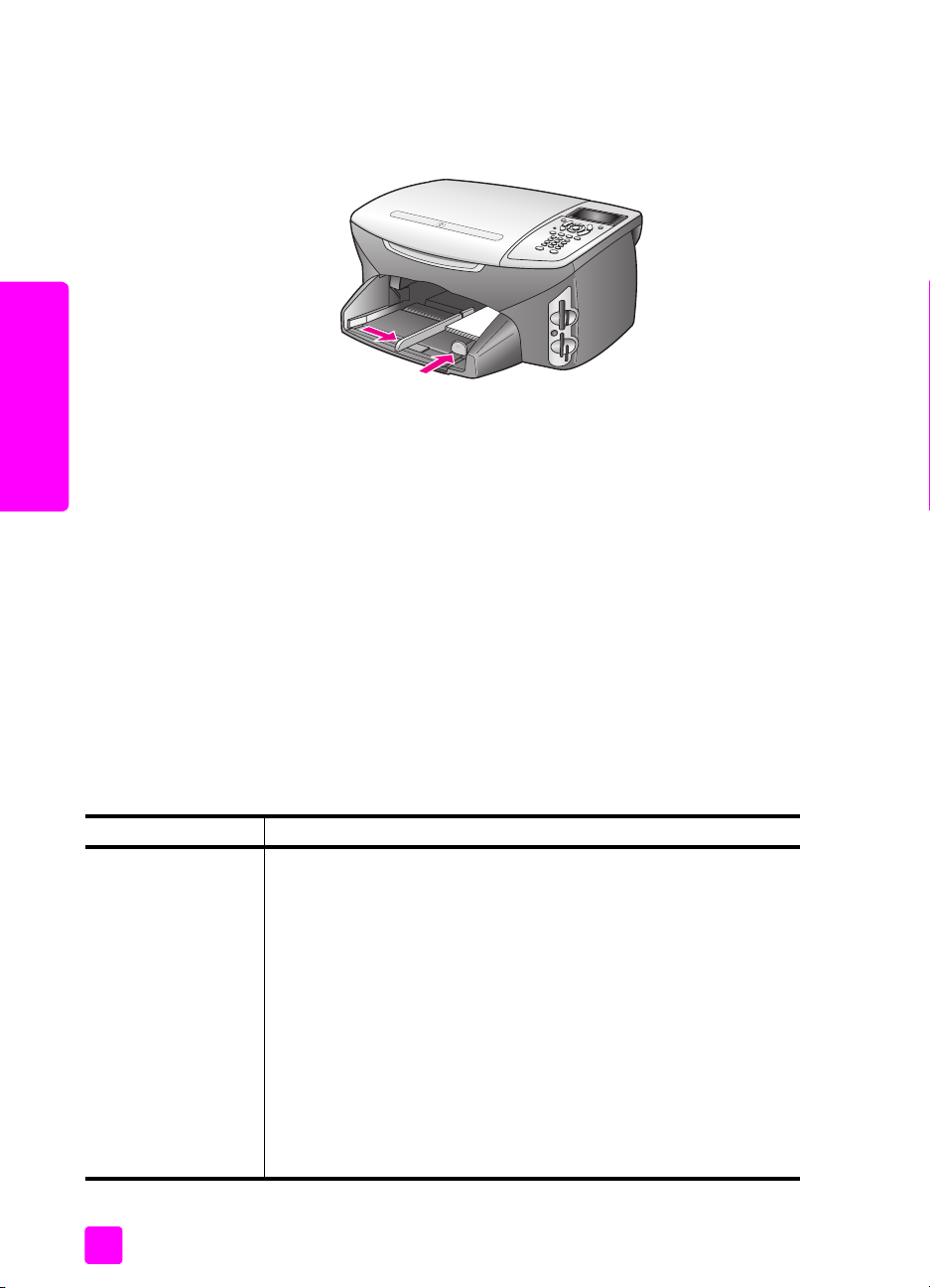
luku 2
paperisuositukset
paperin lataaminen
alkuperäiskappaleiden ja
3 Siirrä paperipinon leveys- ja pituusohjaimia sisäänpäin, kunnes ne ovat
korttipinon reunoja vasten.
Varmista, että kortit mahtuvat lokeroon. Älä täytä lokeroa liian täyteen.
Paperipinon korkeus ei saa ylittää paperin leveysohjaimen yläreunaa.
4 Pane syöttölokero paikalleen.
Parhaan tulostuslaadun saavutat HP Premium Inkjet -papereilla. Liian ohut,
liukaspintainen tai helposti venyvä paperi voi aiheuttaa paperitukoksia. Jos
käytettävän paperin pinta on karkea tai jos muste ei kiinnity siihen, tulosteisiin
voi tulla tahriintumia tai valumia tai ne voivat olla muuten puutteellisia. Lisätietoja
HP Premium Inkjet -papereista on HP:n WWW-sivustossa osoitteessa
www.hp.com/support
muiden paperityyppien lisääminen syöttölokeroon
Alla olevassa taulukossa on ohjeita erityyppisten paperien ja piirtoheitinkalvojen
lisäämiseen. Saat parhaan tuloksen, kun mukautat paperikoon asetuksia joka
kerta, kun paperikoko muuttuu. Lisätietoja on kohdassa paperikoon
määrittäminen sivulla 20.
paperi vihjeitä
HP-paperit
18
• HP Premium -paperi: Paperin kääntöpuolella (jolle ei tulosteta) on
harmaa nuoli. Aseta paperi laitteeseen kääntöpuoli ylöspäin.
• HP Premium Inkjet -kalvo: Kalvossa on valkoinen kalvoraita, jossa
on nuolia ja HP-logo. Aseta kalvo laitteeseen siten, että raitapuoli
on ylöspäin ja raitasivu edellä.
• HP:n silitettävä siirtokuva: Tasoita siirtokuva-arkki huolellisesti
ennen käyttöä. Älä käytä käpristyneitä arkkeja. (Ehkäise
käpristymistä säilyttämällä siirtokuva-arkit avaamattomassa
alkuperäispakkauksessa, kunnes niitä käytetään.) Syötä arkit käsin
yksi kerrallaan ja kääntöpuoli alaspäin (sininen raita ylöspäin).
• HP:n onnittelukortit (matta tai kiiltävä) tai HP:n pintakäsitellyt
onnittelukortit: Työnnä syöttölokeroon pieni pino HP:n
onnittelukorttipaperia tulostettava puoli alaspäin niin pitkälle kuin
se menee.
hp psc 2400 series
Page 29
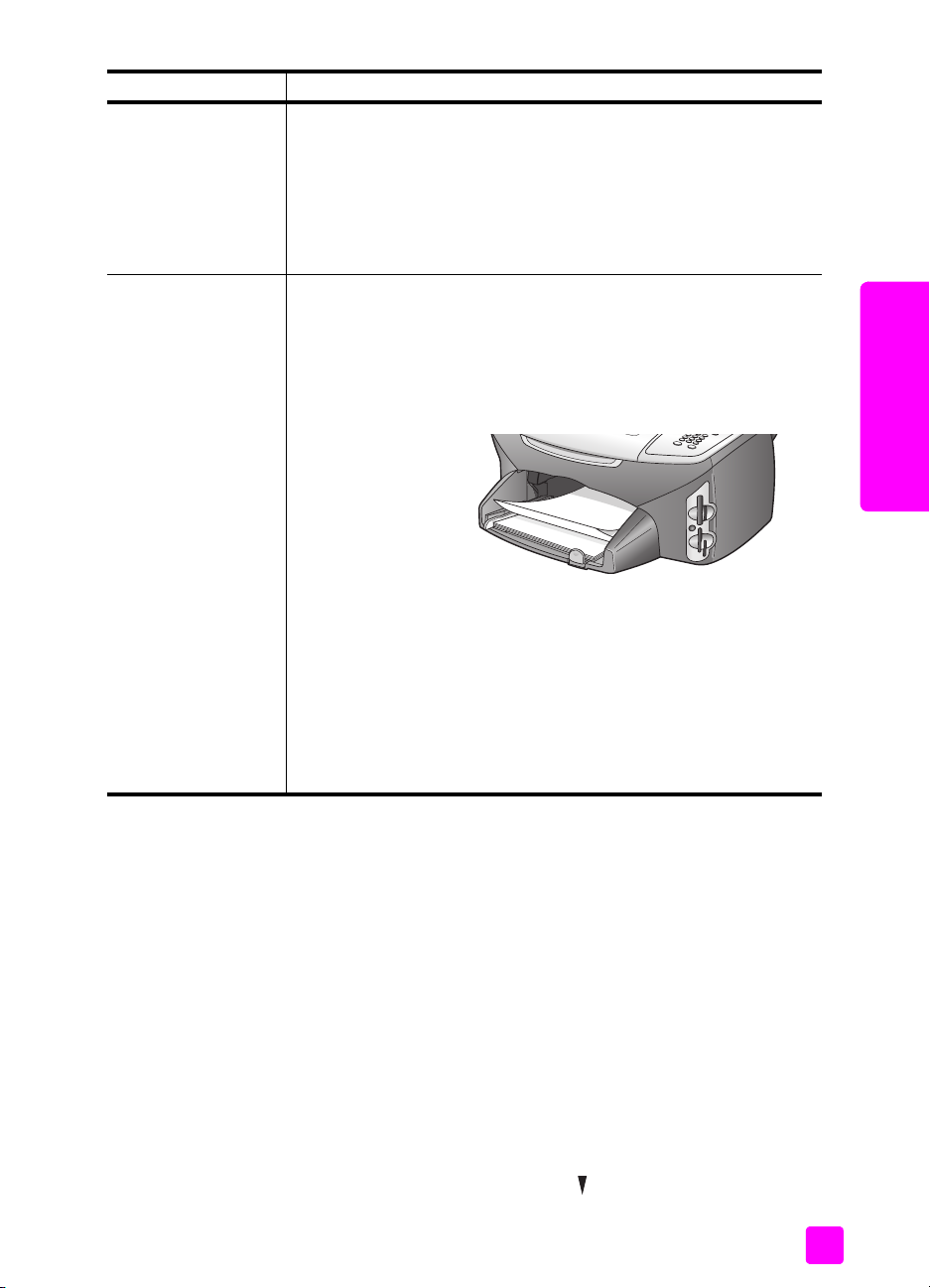
paperi vihjeitä
Tarrat
(soveltuvat vain
tulostamiseen)
• Käytä aina A4- tai Letter-tarra-arkkeja, jotka on tarkoitettu
käytettäviksi HP Inkjet -tuotteiden kanssa (esimerkiksi Avery Inkjet
-arkit). Älä käytä yli kaksi vuotta vanhoja arkkeja.
• Varmista arkkipinoa leyhyttämällä, että tarra-arkit eivät ole
takertuneet toisiinsa kiinni.
• Pane tarra-arkkipino syöttölokeroon tavallisen paperin päälle
tulostuspuoli alaspäin. Älä syötä tarra-arkkeja arkki kerrallaan.
alkuperäiskappaleiden lisääminen ja tulostuspaperin lisääminen
Jatkuva paperi
(jatkolomake tai
viiripaperi)
(soveltuu vain
tulostamiseen)
Jatkuvaa ns. jatkolomakepaperia kutsutaan myös viiripaperiksi tai
tietokonepaperiksi.
• Poista kaikki muut paperit syöttölokerosta ennen jatkuvan paperin
lisäämistä. Irrota sitten tulostelokero. Anna tulostelokeron olla irti
HP PSC -laitteesta jatkolomakkeen tulostamisen aikana. Näin estät
jatkolomakepaperin repeämisen.
Irrota tulostelokero.
Pane paperi
syöttölokeroon
irrallinen pää
edellä.
• Jos käytät muuta jatkuvaa paperia kuin HP:n viiripaperia, käytä
75 g/m2 painoista paperia ja leyhytä paperia ennen sen
lisäämistä.
• Varmista, että jatkolomakepaperipinossa on vähintään viisi sivua.
• Jos paperin reunoissa on rei'itetyt kaistaleet, revi ne huolellisesti
irti. Varmista, että sivut eivät takerru toisiinsa.
• Pane paperi syöttölokeroon niin, että irrallinen pää on pinon
päällä. Työnnä paperin etureuna mahdollisimman pitkälle
syöttölokeroon yllä olevassa kuvassa esitetyllä tavalla.
paperityypin määrittäminen
alkuperäiskappaleiden ja
paperin lataaminen
Seuraavassa ohjeessa kerrotaan, miten paperityyppi määritetään Kopio- ja
Valokuva-asetuksilla. Valitse Paperityyppi-asetus, joka vastaa käytössä olevaa
paperia tai kalvoa.
Huomautus: Kun tulostat tietokoneesta, määritä paperityyppiasetukset
sovelluksen Tulosta-valintaikkunassa.
Tässä osassa käsitellään seuraavia aiheita:
• paperityypin määrittäminen kopiointivalikossa sivulla 19
• paperityypin määrittäminen valokuvavalikossa sivulla 20
paperityypin määrittäminen kopiointivalikossa
1 Paina Kopio-painiketta kahdesti ja paina sitten 5-painiketta.
Näin tuodaan näyttöön Kopiointivalikko ja valitaan Paperityyppi.
2 Korosta paperityyppiasetus painamalla -painiketta ja valitse sitten OK.
pikaopas
19
Page 30
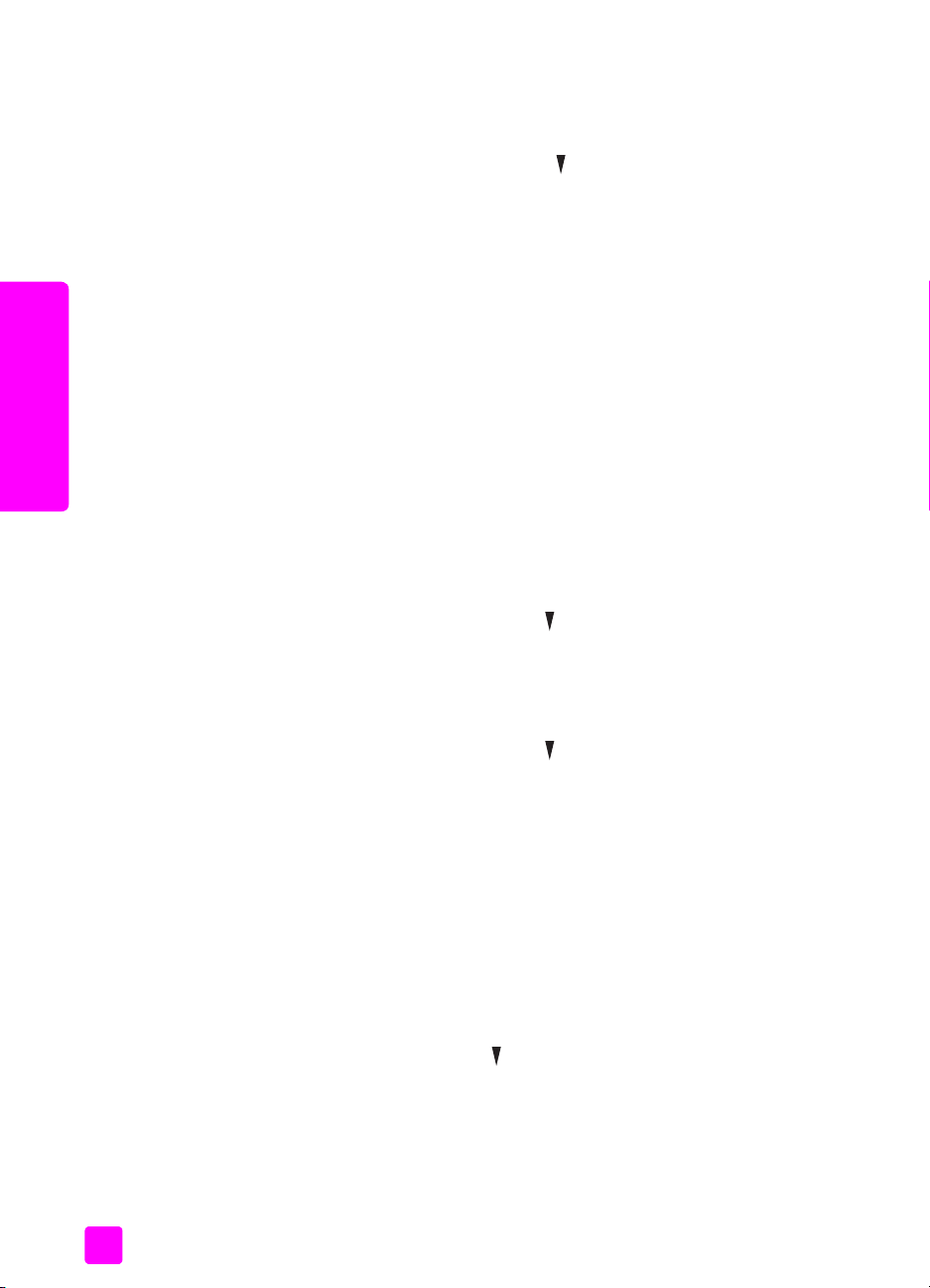
luku 2
paperityypin määrittäminen valokuvavalikossa
1 Paina Valokuva-painiketta kahdesti ja paina sitten 5-painiketta.
Näin tuodaan näyttöön Valokuvavalikko ja valitaan Paperityyppi.
2 Korosta paperityyppiasetus painamalla -painiketta ja valitse sitten OK.
paperikoon määrittäminen
Seuraavassa ohjeessa kerrotaan, miten paperikoko määritetään Kopio-,
Valokuva- ja Faksi-asetuksilla. Valitse Paperityyppi-asetus, joka vastaa käytössä
olevaa paperia tai kalvoa.
Huomautus: Kun tulostat tietokoneesta, määritä paperikokoasetukset
sovelluksen Tulosta-valintaikkunassa.
Tässä osassa käsitellään seuraavia aiheita:
• paperikoon määrittäminen kopiointivalikossa sivulla 20
• paperikoon määrittäminen valokuvavalikossa sivulla 20
paperin lataaminen
alkuperäiskappaleiden ja
paperikoon määrittäminen kopiointivalikossa
• faksin vastaanottamisessa käytettävän paperikoon määrittäminen
sivulla 20
1 Paina Kopio-painiketta kahdesti ja paina sitten 4-painiketta.
Näin valitaan Kopiointivalikko ja Paperikoko.
2 Korosta paperikokoasetus painamalla -painiketta ja valitse sitten OK.
paperikoon määrittäminen valokuvavalikossa
1 Paina Valokuva-painiketta kahdesti ja paina sitten 4-painiketta.
Näin valitaan Valokuvavalikko ja Paperikoko.
2 Korosta paperikokoasetus painamalla -painiketta ja valitse sitten OK.
faksin vastaanottamisessa käytettävän paperikoon määrittäminen
Voit valita faksien vastaanottamisessa käytettävän paperikoon. Valitun
paperikoon pitää vastata syöttölokerossa olevan paperin kokoa. Faksit voi
tulostaa vain A4-, Letter- tai Legal-kokoiselle paperille.
Huomautus: Jos syöttölokerossa on vääränkokoista paperia, kun faksi
vastaanotetaan, faksi ei tulostu. Lisää lokeroon A4-, Letter- tai Legal-kokoista
paperia ja tulosta sitten faksi valitsemalla OK.
1 Paina Asetukset-painiketta.
2 Paina ensin 3-painiketta ja sitten 4-painiketta.
Näin valitaan Faksin perusasetukset ja sitten Paperikoko.
3 Korosta vaihtoehto painamalla -painiketta ja valitse sitten OK.
20
hp psc 2400 series
Page 31

alkuperäiskappaleiden lisääminen ja tulostuspaperin lisääminen
paperitukosten ehkäiseminen
Ehkäise paperitukoksia noudattamalla näitä ohjeita:
• Säilytä tulostusmateriaali tasaisella alustalla suljettavassa pakkauksessa,
jotta paperi ei käpristy eikä rypisty.
• Poista tulostetut paperit tulostelokerosta säännöllisesti.
• Varmista, että tulostusmateriaali on tasaisesti syöttölokerossa ja että
materiaalin reunat eivät ole taittuneet tai revenneet.
• Älä laita syöttölokeroon samanaikaisesti useita paperityyppejä ja -kokoja
vaan lisää lokeroon vain samankokoista ja -tyyppistä paperia.
• Säädä syöttölokeron paperinohjaimet tiiviisti tulostusmateriaalin reunoja
vasten. Varmista, että paperinohjaimet eivät taivuta syöttölokerossa olevaa
tulostusmateriaalia.
• Älä työnnä materiaalia liian pitkälle syöttölokeroon.
• Käytä paperityyppejä, joita suositellaan HP PSC -laitteelle.
alkuperäiskappaleiden ja
paperin lataaminen
pikaopas
21
Page 32

luku 2
paperin lataaminen
alkuperäiskappaleiden ja
22
hp psc 2400 series
Page 33
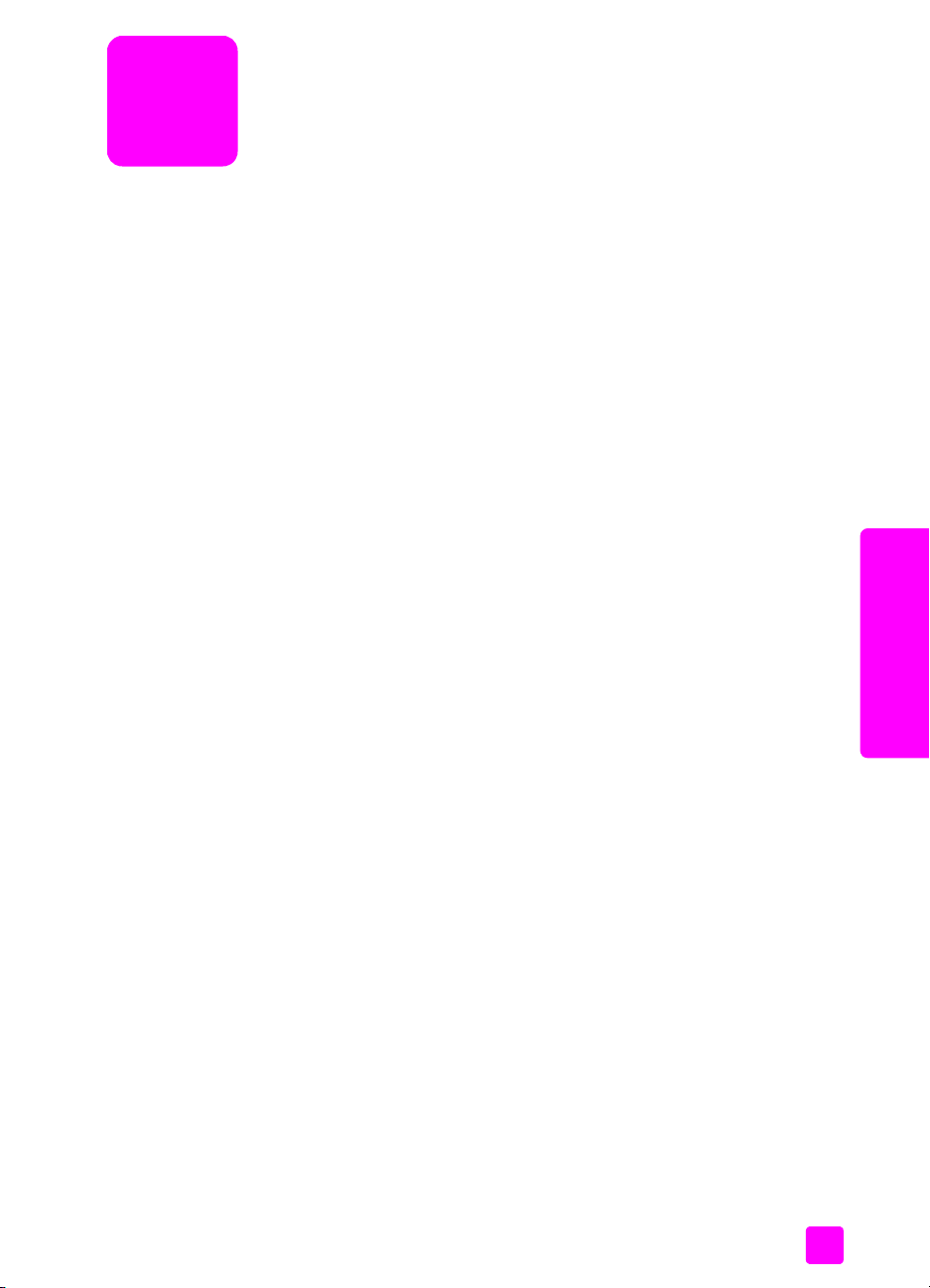
valokuvamuistikortin käyttäminen
3
HP PSC -laite voi lukea lähes kaikkien digitaalikameroiden muistikortteja, minkä
ansiosta digitaalisia valokuvia voidaan tulostaa, tallentaa, käsitellä ja jakaa
monin eri tavoin.
Tässä osassa käsitellään seuraavia aiheita:
• mikä muistikortti on? sivulla 23
• muistikortin asettaminen laitteen korttipaikkaan ja tiedostojen
tallentaminen tietokoneeseen sivulla 24
• vedossivun valokuvien tulostaminen sivulla 26
• valokuvatulostuksen asetusten määrittäminen sivulla 28
• valokuvien tulostaminen suoraan muistikortista sivulla 31
• valokuvien katseleminen diaesityksenä sivulla 33
• digitaalisten valokuvien jakaminen hp instant share -palvelun avulla
sivulla 34
• hp:n valokuva- ja kuvankäsittelygallerian käyttäminen sivulla 36
mikä muistikortti on?
muistikortti
Jos digitaalikamera tallentaa valokuvat muistikorttiin, voit asettaa kortin HP PSC
-laitteen korttipaikkaan ja tulostaa tai tallentaa valokuvat kortista.
Voit tulostaa jopa useita sivuja pitkän vedossivun, johon tulostetaan muistikorttiin
tallennettujen kuvien pienoiskuvat. Voit myös tulostaa muistikorttiin tallennetut
valokuvat, vaikka HP PSC -laitetta ei olisi kytketty tietokoneeseen.
HP PSC -laite voi lukea CompactFlash (I-, II-), Memory Stick-, MultiMediaCard
(MMC)-, Secure Digital-, SmartMedia- ja xD-muistikortteja.
Huomautus: Voit skannata asiakirjan ja lähettää skannatun kuvan laitteessa
olevaan muistikorttiin. Lisätietoja on kohdassa skannatun kuvan
lähettäminen hp psc -laitteeseen ladattuun muistikorttiin sivulla 55.
Tässä HP PSC -laitteessa on neljä muistikorttipaikkaa. Paikat ja niihin sopivat
kortit näkyvät seuraavalla sivulla olevassa kuvassa.
23
Page 34

muistikortti
luku 3
Korttipaikat on määritetty seuraavasti:
• Ylempi vasemmanpuoleinen paikka: CompactFlash (I, II) -kortit
• Ylempi oikeanpuoleinen paikka: Secure Digital- ja MultiMediaCard (MMC)
-kortit
• Alempi vasemmanpuoleinen paikka: SmartMedia- ja xD-kortit
(jälkimmäiset asetetaan paikan oikeaan yläreunaan)
• Alempi oikeanpuoleinen paikka: Memory Stick-, Magic Gate Memory
Stick-, Memory Stick Duo- (käyttäjän erikseen hankkimalla sovittimella) ja
Memory Stick Pro -kortit
Varoitus: Jos muistikortin kapasiteetti on enintään 8 tai vähintään 64
megatavua, Windows XP alustaa kortin oletusarvon mukaan FAT32muotoon. Digitaalikameroissa ja muissa laitteissa käytetään FAT (FAT16 tai
FAT12) -muotoa, eivätkä ne tunnista FAT32-muotoista korttia. Voit alustaa
kortin kamerassa tai valita FAT-muodon alustaessasi kortin Windows XP
-käyttöjärjestelmässä.
muistikortin asettaminen laitteen korttipaikkaan ja tiedostojen tallentaminen tietokoneeseen
Voit tulostaa digitaalikameralla otetut valokuvat ja tulostaa ne heti tai tallentaa
ne suoraan tietokoneeseen.
Huomautus: Tässä HP PSC -laitteessa voidaan käyttää vain yhtä
muistikorttia kerrallaan.
1 Aseta muistikortti HP PSC -laitteen oikeaan korttipaikkaan.
Kun muistikortti on asetettu oikein paikalleen, etupaneelin Valokuva-painike
alkaa vilkkua.
Jos muistikortti asetetaan väärin päin, korttipaikkojen vieressä oleva
merkkivalo vilkkuu keltaisena ja etupaneelin värinäyttöön saattaa tulla
virheilmoitus, esimerkiksi Kortti on väärinpäin tai Kortti ei ole kokonaan
paikoillaan.
24
hp psc 2400 series
Page 35

valokuvamuistikortin käyttäminen
2 Luetaan valokuvia... -teksti tulee etupaneelin värinäyttöön. Korttipaikkojen
vieressä oleva merkkivalo vilkkuu vihreänä, kun korttia luetaan.
Varoitus: Älä koskaan poista korttia silloin, kun sitä luetaan. Muutoin kortin
tiedot saattavat vahingoittua. Kortin voi poistaa turvallisesti vasta sitten, kun
korttipaikkojen vieressä oleva merkkivalo palaa jatkuvasti eikä vilku.
3 Kortti saattaa sisältää valokuvatiedostoja, joita ei ole aikaisemmin siirretty.
Tällöin tietokoneen näyttöön tulee ikkuna, jossa kysytään, halutaanko
valokuvatiedostot tallentaa tietokoneeseen.
4 Tallenna kuvat napsauttamalla tallennuskomentoa.
Tällöin HP PSC -laitteen ohjelmisto tallentaa kaikki muistikortissa olevat
uudet valokuvat tietokoneeseen.
Huomautus: Muistikortin tiedostot voidaan siirtää tietokoneeseen myös
etupaneelia käyttämällä. Valitse Siirrä tietokoneeseen painamalla ensin
Valokuva-painiketta ja sitten 8-painiketta. Seuraa tietokoneen ohjeita.
Muistikortti näkyy yhtenä tietokoneen asemana. Tietokoneella
valokuvatiedostot voidaan siirtää helposti "muistikorttiasemasta"
työpöydälle.
Windows-käyttöjärjestelmä: tiedostot tallennetaan oletusarvon mukaan
kuukausi- ja vuosikansioihin kuvien ottamishetken perusteella. Kansiot
luodaan Windows XP- ja Windows 2000 -käyttöjärjestelmissä
C:\Documents and Settings\käyttäjänimi\Omat tiedostot\Omat
kuvatiedostot -kansioon.
Macintosh-käyttöjärjestelmä: tiedostot tallennetaan oletuksena tietokoneen
kiintolevy:dokumentit:HP All-in-One Data:Photos -kansioon (OS 9) tai
kiintolevy:käyttäjät:käyttäjänimi:Pictures:HP Photos -kansioon (OS X).
Jos uusia tiedostoja ei ole, Valokuva-painike lopettaa vilkkumisen ja palaa
tasaisesti, kun HP PSC -laite lopettaa kortin lukemisen. Korttipaikkojen
vieressä oleva merkkivalo palaa jatkuvasti. Kortin ensimmäinen valokuva
näkyy etupaneelin värinäytössä.
Kortilla olevia valokuvia voi selata kuva kerrallaan taakse- tai eteenpäin
- ja -painikkeilla. Kuvia voi selata nopeasti taakse- tai eteenpäin
pitämällä - tai -painiketta
alhaalla.
muistikortti
pikaopas
Onko tietokoneen kiintolevy täynnä? Jos tietokoneessasi on sisäinen tai ulkoinen
tallentava CD-asema, voit järjestää suuriakin määriä digitaalisia valokuvia
tallentamalla ne CD-levyille HP:n valokuva- ja kuvankäsittelyohjelman
Muistolevy-toiminnon avulla. Avaa HP Director ja valitse HP:n valokuva- ja
kuvankäsittelygalleria. Valitse Luo CD-levy -välilehti ja aloita kuvien kerääminen,
järjestäminen ja luetteloiminen CD-levyille.
25
Page 36
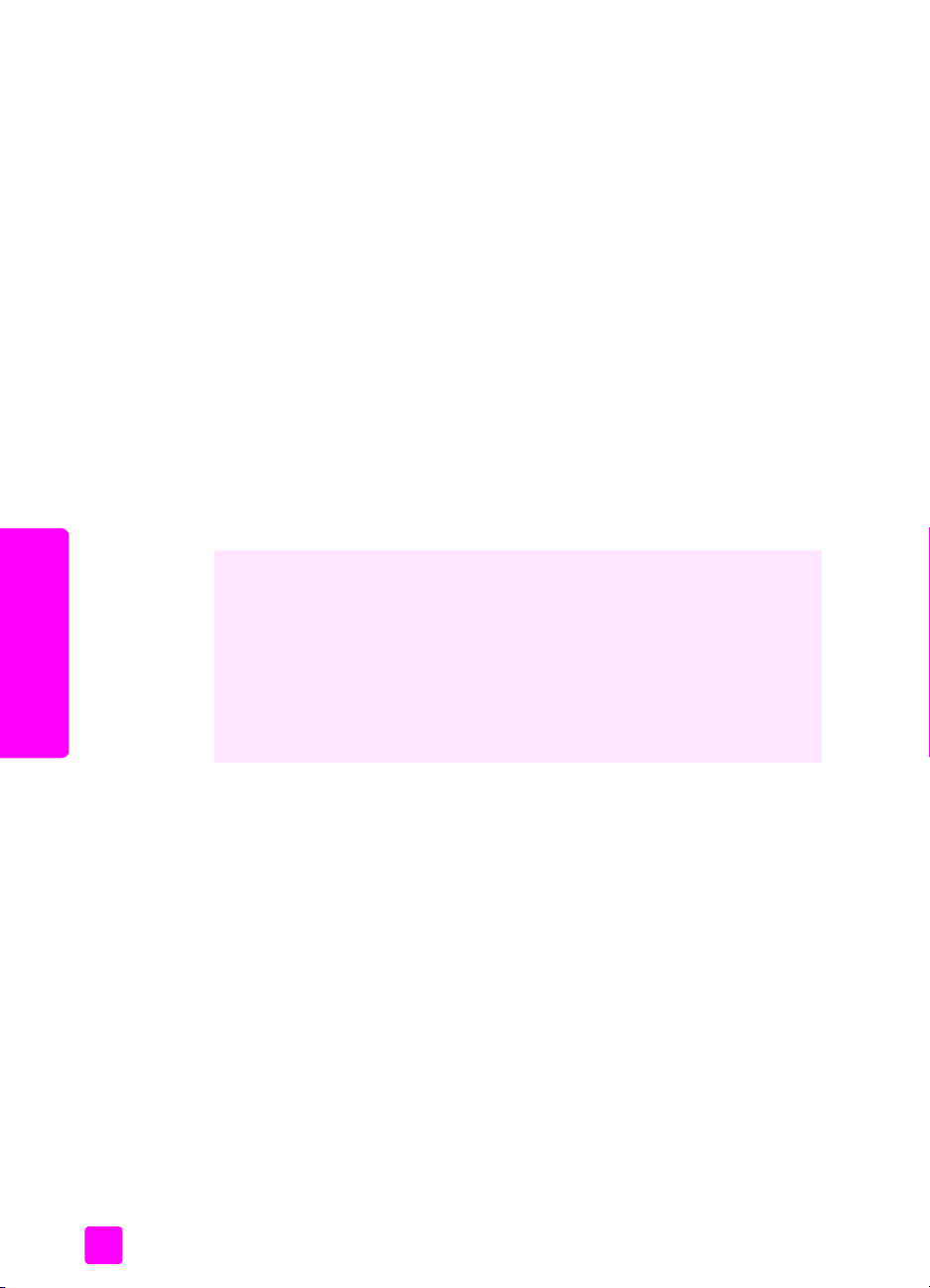
luku 3
vedossivun valokuvien tulostaminen
Vedossivun avulla valokuvat voidaan valita ja tulostaa helposti suoraan
muistikortista, tietokonetta käyttämättä. Muistikorttiin tallennetut valokuvat
näkyvät pienoiskuvina vedossivussa, joka voi olla useita sivuja pitkä. Tiedoston
nimi, hakemistonumero ja päivämäärä näkyvät kunkin pienoiskuvan alla. Voit
luoda nopeasti luettelon digitaalisista valokuvistasi tulostamalla vedossivun.
Tässä osassa käsitellään seuraavia aiheita:
• vedossivun tulostaminen sivulla 26
• vedossivun täyttäminen sivulla 27
• valokuvien tulostaminen vedossivun skannaamisen avulla sivulla 28
Vihje: HP PSC -laitteella tulostettavien valokuvien laatu on paras
mahdollinen, kun hankit valokuvatulostuskasetin. Poista musta
tulostuskasetti ja pane valokuvatulostuskasetti paikalleen. Kun
kolmivärikasetti ja valokuvatulostuskasetti on asennettu, käytössäsi
on kuuden musteen järjestelmä. Tämä parantaa valokuvien laatua.
Kun haluat tulostaa tavallisia tekstiasiakirjoja, vaihda musta
tulostuskasetti takaisin laitteeseen.
Lisätietoja on kohdassa tilattavat tarvikkeet sivulla 79.
Haluatko tehdä muutakin kuin vain tulostaa valokuvia? Voit parantaa ja
muokata digitaalisia valokuvia ennen niiden tulostamista käyttämällä HP
Directorin HP:n kuvankäsittelyohjelmaa. Avaa HP Director ja valitse HP Gallery
(HP:n valokuva- ja kuvankäsittelygalleria). Valitse muokattava valokuva ja valitse
sitten yläruudusta Image Editor (Kuvankäsittelyohjelma). Lisää kuvaan tekstiä tai
muistikortti
erikoistehosteita, paranna valokuvan laatua tai poista punasilmäisyyttä.
Macintosh-käyttäjät voivat avata kuvan muokattavaksi Image Window
(Kuvaikkuna) -valintataulussa kaksoisosoittamalla kuvaa HP Gallery (HP:n
valokuva- ja kuvankäsittelyohjelma) -ohjelmassa.
vedossivun tulostaminen
1 Aseta muistikortti HP PSC -laitteen oikeaan korttipaikkaan.
2 Paina ensin Vedossivu-painiketta ja sitten 1-painiketta.
3 Jos kortissa on yli 20 valokuvaa, näyttöön tulee Valitse valokuvia -valikko.
26
Tällöin näyttöön tulee Vedossivuvalikko, josta valitaan Tulosta vedossivu.
Huomautus: Vedossivun tulostamisaika saattaa vaihdella suuresti
muistikortissa olevien valokuvien määrän mukaan.
Paina haluamasi komennon vieressä olevan numeron painiketta:
–1. Kaikki
– 2. 20 viimeisintä
– 3. Mukautettu alue
Huomautus: Valitse mukautetulta alueelta tulostettavat valokuvat vedossivun
hakemistonumeron avulla. Kuvan numero voi olla toinen kuin
digitaalikamerassa. Jos muistikorttiin tallennetaan lisää valokuvia tai siitä
poistetaan kuvia, uudet hakemistonumerot saadaan näkyviin tulostamalla
vedossivu uudelleen.
hp psc 2400 series
Page 37

4 Jos tulostettavaksi on valittu Mukautettu alue, syötä kehotteen mukaan
ensimmäisen ja viimeisen tulostettavan valokuvan hakemistonumero.
Huomautus: Hakemistonumeroita voidaan poistaa painamalla -
painiketta.
vedossivun täyttäminen
Kun vedossivu on tulostettu kohdassa vedossivun tulostaminen sivulla 26
kuvatulla tavalla, voit valita tulostettavat kuvat.
valokuvamuistikortin käyttäminen
muistikortti
pikaopas
1 Valitse tulostettavat valokuvat mustaamalla vedossivun pienoiskuvien alla
olevat ympyrät tummalla kynällä.
2 Valitse haluttu asettelutyyli mustaamalla jokin ympyrä vedossivun vaiheessa
kaksi.
Huomautus: Jos tulostuksessa tarvitaan vedossivumenetelmää
tehokkaampaa tulostusasetusten hallintaa, valokuvat voidaan tulostaa myös
suoraan etupaneelia käyttämällä. Lisätietoja on kohdassa valokuvien
tulostaminen suoraan muistikortista sivulla 31.
3 Aseta täytetty vedossivu kuvapuoli alaspäin lasin oikeaan etukulmaan
siten, että sivun yläreuna on lasin oikeaa reunaa vasten, ja sulje kansi.
27
Page 38
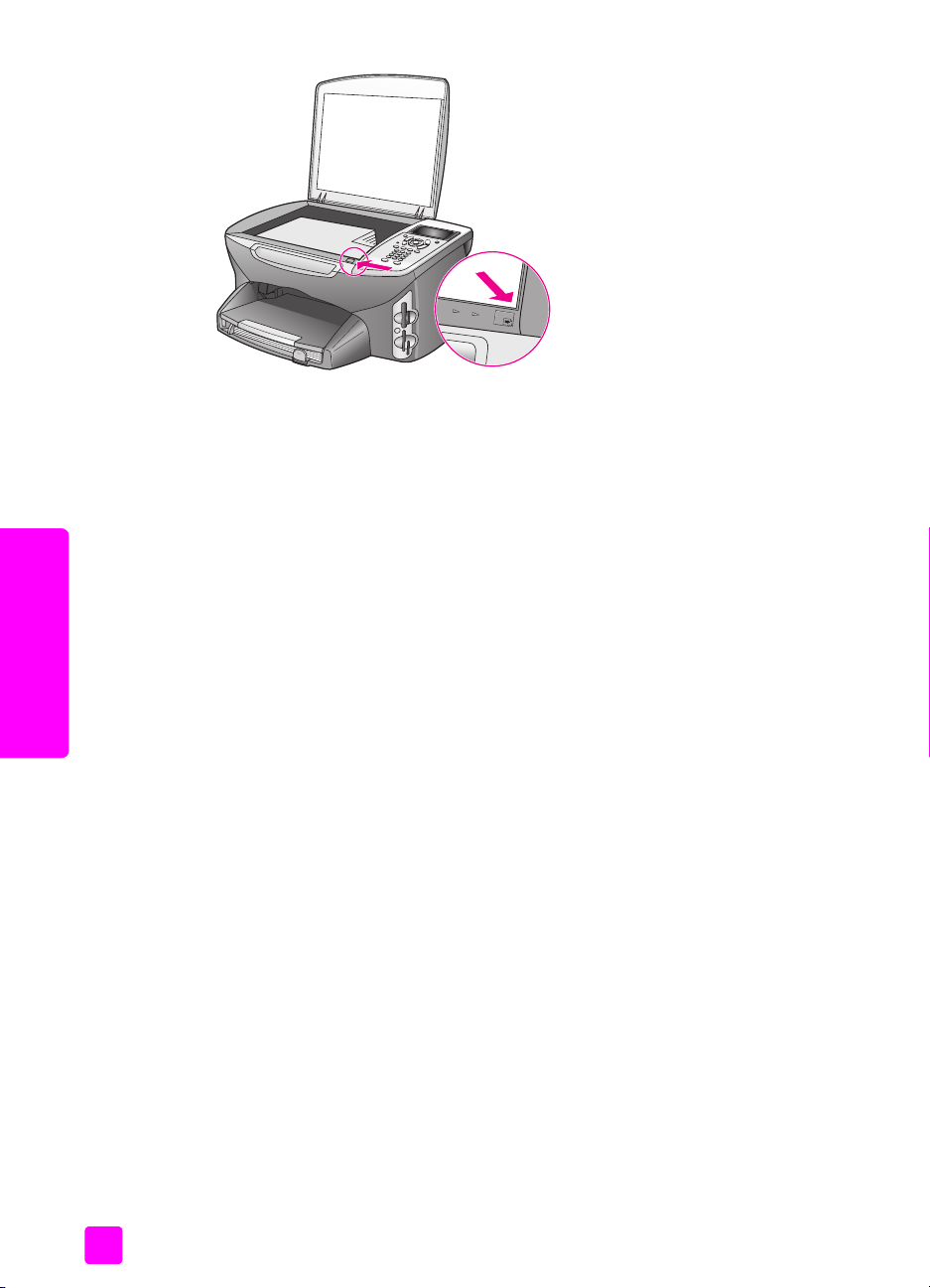
luku 3
valokuvien tulostaminen vedossivun skannaamisen avulla
Vihje: Varmista, että HP PSC -laitteen lukutaso on täysin puhdas.
Muutoin vedossivun skannaaminen ei ehkä onnistu. Lisäohjeita on
kohdassa lasin puhdistaminen sivulla 81.
1 Lisää syöttölokeroon sopivaa paperia, esimerkiksi valokuvapaperia.
Varmista, että vedossivun tulostamiseen käytetty muistikortti on edelleen
paikoillaan korttipaikassa, kun skannaat kyseisen vedossivun.
2 Paina Vedossivu-painiketta ja sitten 2-painiketta.
Näin avaat Vedossivuvalikon ja valitset Skannaa vedossivu -toiminnon.
HP PSC -laite skannaa vedossivun ja tulostaa valitut valokuvat.
muistikortti
valokuvatulostuksen asetusten määrittäminen
Monet HP PSC -laitteen valokuvien tulostukseen vaikuttavat asetukset, esimerkiksi
paperityyppi ja -koko sekä asettelu, voidaan määrittää suoraan etupaneelia
käyttämällä.
Tässä osassa käsitellään seuraavia aiheita:
• valokuvavalikon tulostusasetusten muuttaminen sivulla 30
• uusien valokuvatulostuksen oletusarvojen määrittäminen sivulla 30
Valokuvien tulostusasetukset avataan ja määritetetään etupaneelista avattavan
Valokuvavalikon avulla.
1 Varmista, että muistikortti on HP PSC -laitteen oikeassa korttipaikassa.
2 Paina Valokuva-painiketta.
Näin avaat Valokuvavalikon.
28
hp psc 2400 series
Page 39
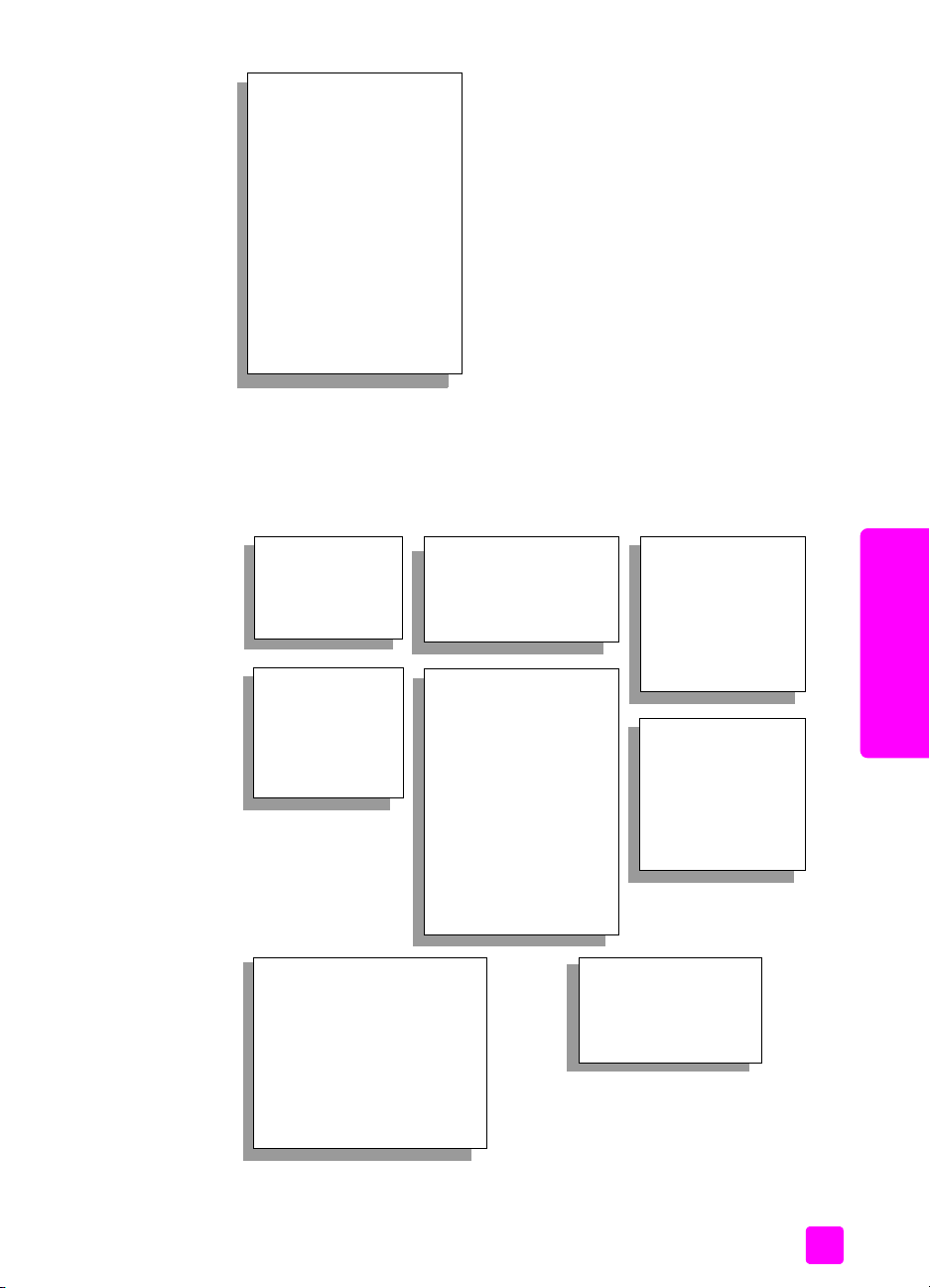
valokuvamuistikortin käyttäminen
Valokuvavalikko
1. Kopioiden määrä
2. Reunaton
3. Kuvan koko
4. Paperikoko
5. Paperityyppi
6. Asettelutyyli
7. Reunukset ja kehykset
8. Siirrä tietokoneeseen
9. HP Instant Share
0. Määritä uudet asetukset
3 Paina muutettavan asetuksen vieressä olevan numeron painiketta.
Monia digitaalisten valokuvien tulostamiseen vaikuttavia asetuksia,
esimerkiksi kopioiden määrää ja paperityyppiä, voidaan muuttaa
käyttämällä Valokuvavalikkoa alla kuvatulla tavalla. Oletusmitat ja -koot
vaihtelevat maan tai alueen mukaan.
Kopioiden määrä
Kopioita: 1 >
Valitse lopuksi
1. Ei käytössä
2. Käytössä
OK.
Paperikoko
1. Letter
2. 4 x 6
3. A4
1. Automaattinen
2. Tavallinen paperi
3. Premium-valokuvaperi
4. Valokuvapaperi
5. Tavallinen
valokuvapaperi
6. PhotQual Inkjet
7. Premium Inkjet
8. Esitepaperi, kiiltävä
9. Esitepaperi, matta
0. Silitettävä
Reunukset ja kehykset
1. Ei mitään
2. Suorakulmio, kapea kehys
3. Suorakulmio, leveä kehys
4. Soikea, ei kehystä
5. Soikea, kapea kehys
6. Soikea, leveä kehys
Reunaton
Paperityyppi
1. 4 x 6 tuumaa
2. 5 x 7 tuumaa
3. 8 x 10 tuumaa
4. 2½ x 3¼ tuumaa
5. 3 x 4 tuumaa
1. Paperinsäästö
2. Albumi (pysty)
3. Albumi (vaaka)
Määritä uudet
asetukset
1. Ei
2. Kyllä
Kuvan koko
muistikortti
Asettelutyyli
pikaopas
29
Page 40
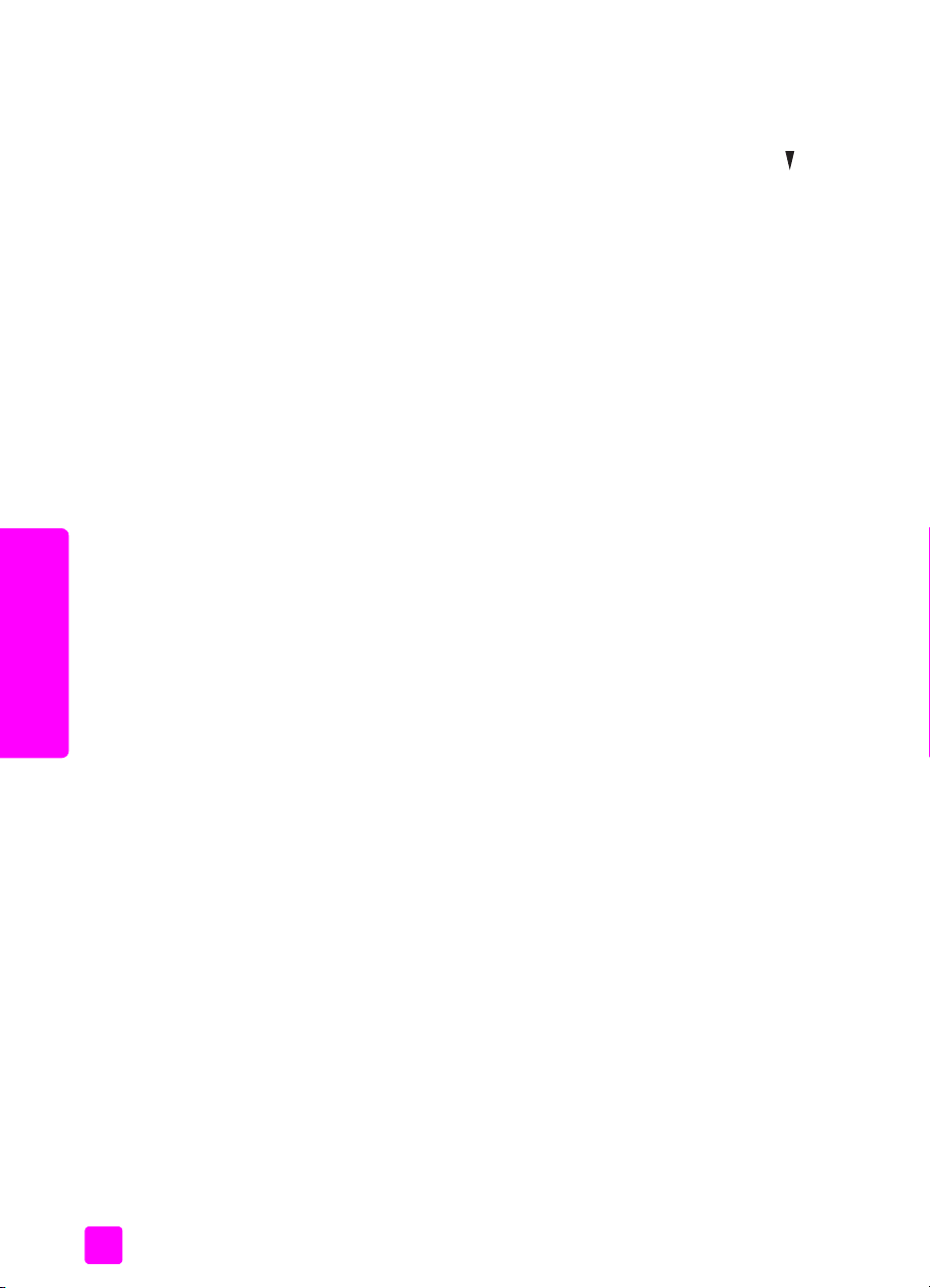
luku 3
valokuvavalikon tulostusasetusten muuttaminen
Kaikkia Valokuvavalikon tulostusasetuksia muutetaan samalla tavoin.
1 Paina ensin Valokuva-painiketta ja sitten muutettavan asetuksen vieressä
olevan numeron painiketta. Voit selata Valokuvavalikkoa painamalla painiketta, jolloin kaikki asetukset tulevat vuorollaan näyttöön.
Valittu asetus näkyy korostettuna ja sen mahdollinen oletusasetus on
valikon alareunassa.
2 Valitse haluamasi asetus ja paina sitten OK-painiketta.
Huomautus: Poistu Valokuvavalikosta ja palaa valokuvanäyttöön
painamalla uudelleen Valokuva-painiketta.
reunaton tulostus
Tällä asetuksella otetaan reunaton tulostus käyttöön tai poistetaan se käytöstä.
Reunaton tulostus mahdollistaa erittäin laadukkaan valokuvien tulostusjäljen.
Kun Reunaton-asetus on käytössä, Kuvan koko-, Asettelutyyli- ja Reunukset ja
kehykset -asetukset näkyvät harmaina Valokuvavalikossa. Myös muiden
valikkojen kaikki sellaiset asetukset, joilla ei ole reunattoman tulostuksen tukea,
näkyvät harmaina. Tällöinkin täytyy vielä valita paperikoko ja -tyyppi ja lisätä
sopivaa paperia syöttölokeroon.
kuvan koon valitseminen
Tällä asetuksella valitaan tulostettavan valokuvan koko.
paperikoon valitseminen
Tällä asetuksella valitaan nykyisen tulostustyön paperikoko.
muistikortti
paperityypin valitseminen
Tällä asetuksella voidaan valita nykyiseen tulostustyöhön sopivin paperityyppi.
Oletuksena on Automaattinen-tila, jossa HP PSC -laite havaitsee ja määrittää
paperityypin automaattisesti tunnistimen avulla. Tässä asetuksessa valittavissa
olevat paperityypit vaihtelevat valitun paperikoon mukaan.
asettelutyylin valitseminen
Jos valitaan Paperinsäästö-asettelutyyli, paperille sovitetaan mahdollisimman
monta valokuvaa, joita käännetään ja rajataan tarpeen mukaan.
Molemmat Albumi-asettelutyylit säilyttävät alkuperäisten valokuvien suunnan.
Albumi (pysty) ja Albumi (vaaka) määrittävät sivun suunnan, eikä niillä ole
yhteyttä itse valokuvien suuntaan. Kuvaa saatetaan rajata jonkin verran.
reunusten ja kehysten valitseminen
Tällä asetuksella valittu reunus tulostetaan nykyisen tulostustyön kaikkien
valokuvien kehyksenä.
uusien valokuvatulostuksen oletusarvojen määrittäminen
Valokuvatulostuksen oletusarvoja voidaan muuttaa etupaneelia käyttämällä.
1 Paina Valokuva-painiketta.
Näin avaat Valokuvavalikon.
30
hp psc 2400 series
Page 41
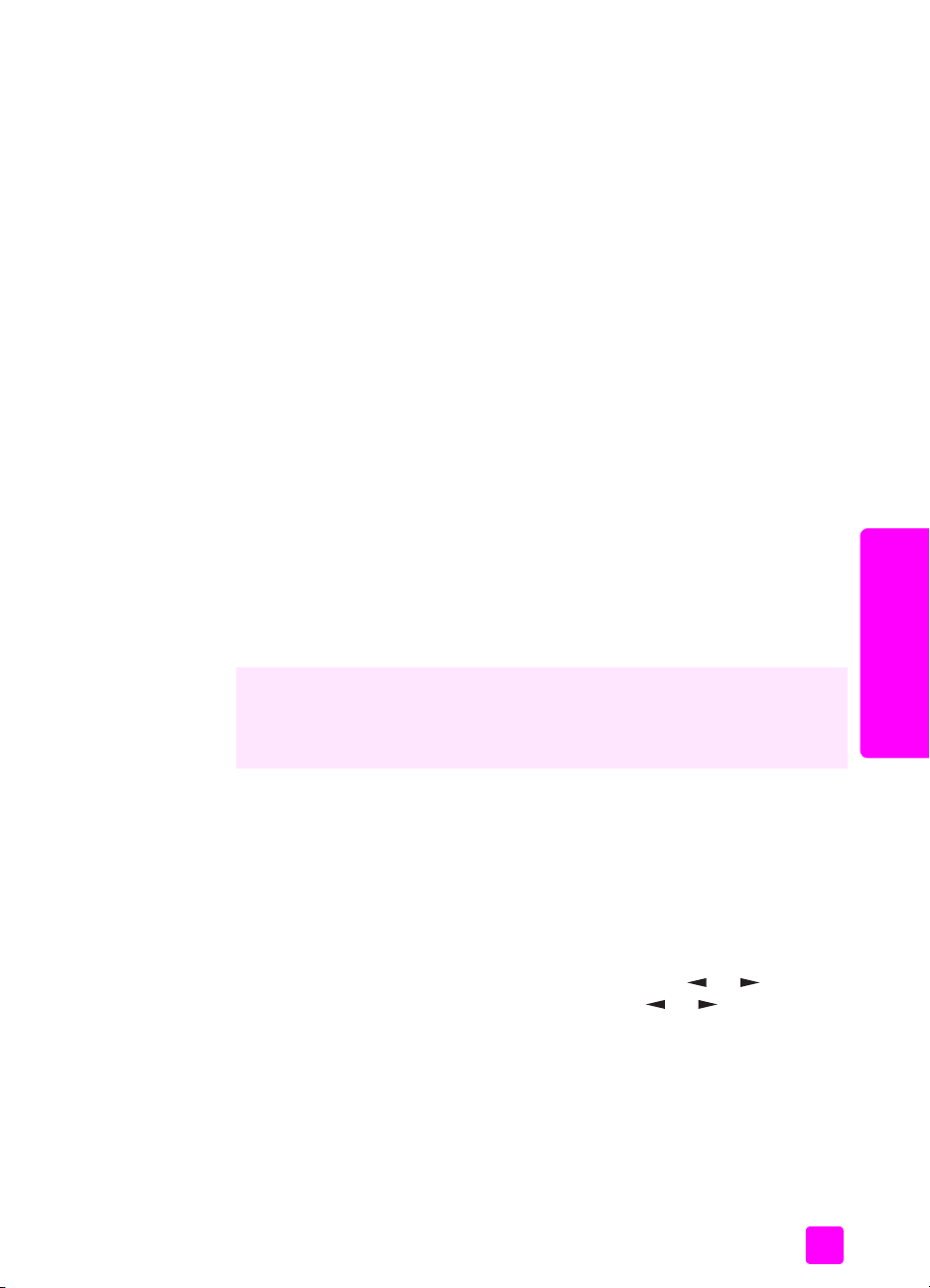
valokuvamuistikortin käyttäminen
2 Tee tarvittavat muutokset asetuksiin.
Kun asetuksen uusi määritys on vahvistettu, ohjelma palaa automaattisesti
Valokuvavalikkoon.
3 Paina Valokuvavalikossa 0-painiketta, ja kun laite kehottaa määrittämään
uudet oletusasetukset, paina OK-painiketta.
Tällöin kaikista senhetkisistä asetuksista tulee laitteen uusia valokuvien
oletusasetuksia.
valokuvien tulostaminen suoraan muistikortista
Voit panna muistikortin HP PSC -laitteen korttipaikkaan ja tulostaa valokuvia
suoraan muistikortista etupaneelia käyttämällä.
Tässä osassa käsitellään seuraavia aiheita:
• yksittäisten valokuvien tulostaminen sivulla 31
• reunattomien tulosteiden luominen sivulla 32
• valokuvien valinnan poistaminen sivulla 32
• nykyisen valokuvan tulostaminen pikatulostuksella sivulla 33
• DPOF-tiedoston tulostaminen sivulla 33
Huomautus: Kun tulostat valokuvaa, valitse oikeat paperityypin ja
valokuvan parantamisen asetukset. Lisätietoja on kohdassa
valokuvatulostuksen asetusten määrittäminen sivulla 28. Jotta laatu olisi
paras mahdollinen, kannattaa myös käyttää valokuvatulostuskasettia.
Lisätietoja on kohdassa tulostuskasettien huoltaminen sivulla 82.
muistikortti
HP Director -ohjelman HP:n valokuva- ja kuvankäsittelygallerian avulla voit tehdä
enemmän kuin vain tulostaa digitaalivalokuvia. Ohjelman avulla voit käyttää
digitaalikuvia silitettävissä siirtokuvissa, julisteissa, jatkolomakkeissa, tarroissa ja
muissa luovissa projekteissa.
yksittäisten valokuvien tulostaminen
Valokuvat voidaan tulostaa suoraan etupaneelia käyttämällä, tulostamatta
vedossivua.
1 Aseta muistikortti HP PSC -laitteen oikeaan korttipaikkaan.
Tällöin Valokuva-painikkeen valo syttyy.
2 Hae valokuva etupaneelin värinäyttöön ja valitse se tulostettavaksi
painamalla OK-painiketta. Valintamerkki ilmaisee, että valokuva on valittu.
Selaa valokuvia kuva kerrallaan taakse- tai eteenpäin - ja painikkeilla. Kuvia voi selata nopeasti
painettuna.
Huomautus: Valokuvia voi valita myös kirjoittamalla tulostettavien kuvien
hakemistonumerot. Määritä alue (esimerkiksi 21–30) #-näppäimellä. Kun
olet kirjoittanut kaikki hakemistonumerot, paina OK-painiketta. Jos et tiedä
valokuvan hakemistonumeroa, tulosta vedossivu ennen yksittäisten
valokuvien tulostamista.
pikaopas
pitämällä -tai -painiketta alas
31
Page 42
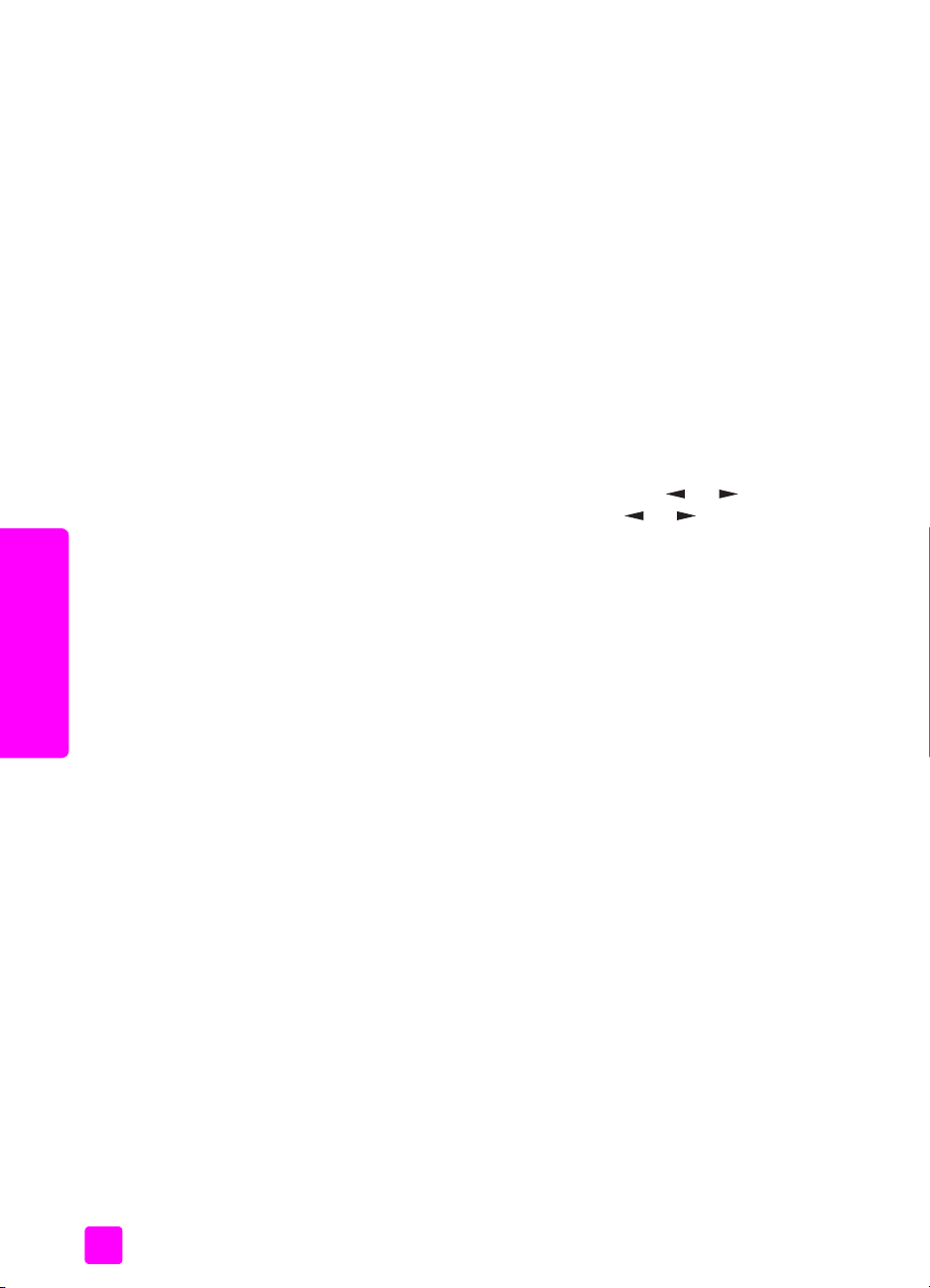
muistikortti
luku 3
3 Paina Valokuva-painiketta. Tällöin näyttöön tulee Valokuvavalikko, jonka
avulla voidaan muokata muistikortin tulostusasetuksia, esimerkiksi
paperityyppiä tai sivukokoa. Kun tulostustyö on valmis, kaikki asetukset
palautetaan oletusasetuksiksi.
4 Tulosta valitut valokuvat painamalla joko Käynnistä, Musta- tai Käynnistä,
Väri -painiketta.
Vihje: Voit kääntää valokuvaa tässä tulostustyössä painamalla
etupaneelin Kierrä-painiketta. Kun kuva on tulostettu, se palautuu
alkuperäiseen asentoon.
reunattomien tulosteiden luominen
Monipuolisella HP PSC -laitteella voidaan tehdä muistikortin digitaalisista
valokuvista laadukkaita reunattomia tulosteita.
1 Aseta muistikortti HP PSC -laitteen oikeaan korttipaikkaan.
Tällöin Valokuva-painikkeen valo syttyy.
2 Hae valokuva etupaneelin värinäyttöön ja valitse se tulostettavaksi
painamalla OK-painiketta. Valintamerkki ilmaisee, että valokuva on valittu.
Selaa valokuvia kuva kerrallaan taakse- tai eteenpäin - ja painikkeilla. Kuvia voi selata nopeasti
painettuna.
Huomautus: Valokuvia voi valita myös kirjoittamalla tulostettavien kuvien
hakemistonumerot. Määritä alue (esimerkiksi 21–30) #-näppäimellä. Kun
olet kirjoittanut kaikki hakemistonumerot, paina OK-painiketta.
3 Paina ensin Valokuva-painiketta ja sitten 2-painiketta.
Tällöin näyttöön tulee Valokuvavalikko, josta valitaan Reunaton.
4 Ota Reunaton-asetus käyttöön painamalla 2-painiketta.
Kun Reunaton-asetus on käytössä, Kuvan koko-, Asettelutyyli- ja Reunukset
ja kehykset -asetukset näkyvät harmaina Valokuvavalikossa. Myös muiden
valikkojen kaikki sellaiset asetukset, joilla ei ole reunattoman tulostuksen
tukea, näkyvät harmaina.
5 Valitse paperityyppi ja paperikoko Paperityyppi- ja Paperikoko-valikoista.
Vain reunattomaan tulostukseen soveltuvat vaihtoehdot ovat valittavissa.
6 Varmista, että tulostimen paperilokerossa on oikeankokoista
valokuvapaperia. Jotta tämä ei unohtuisi, HP PSC -laite muistuttaa asiasta.
7 Tulosta valitut valokuvat reunattomina tulosteina painamalla joko
Käynnistä, Musta- tai Käynnistä, Väri -painiketta.
pitämällä -tai -painiketta alas
valokuvien valinnan poistaminen
Voit poistaa kuvien valinnan etupaneelista.
` Valitse jokin seuraavista:
– Poista näytössä olevan valokuvan valinta painamalla OK-painiketta.
– Poista kaikkien valokuvien valinta painamalla Peruuta-painiketta
kahdesti.
32
hp psc 2400 series
Page 43
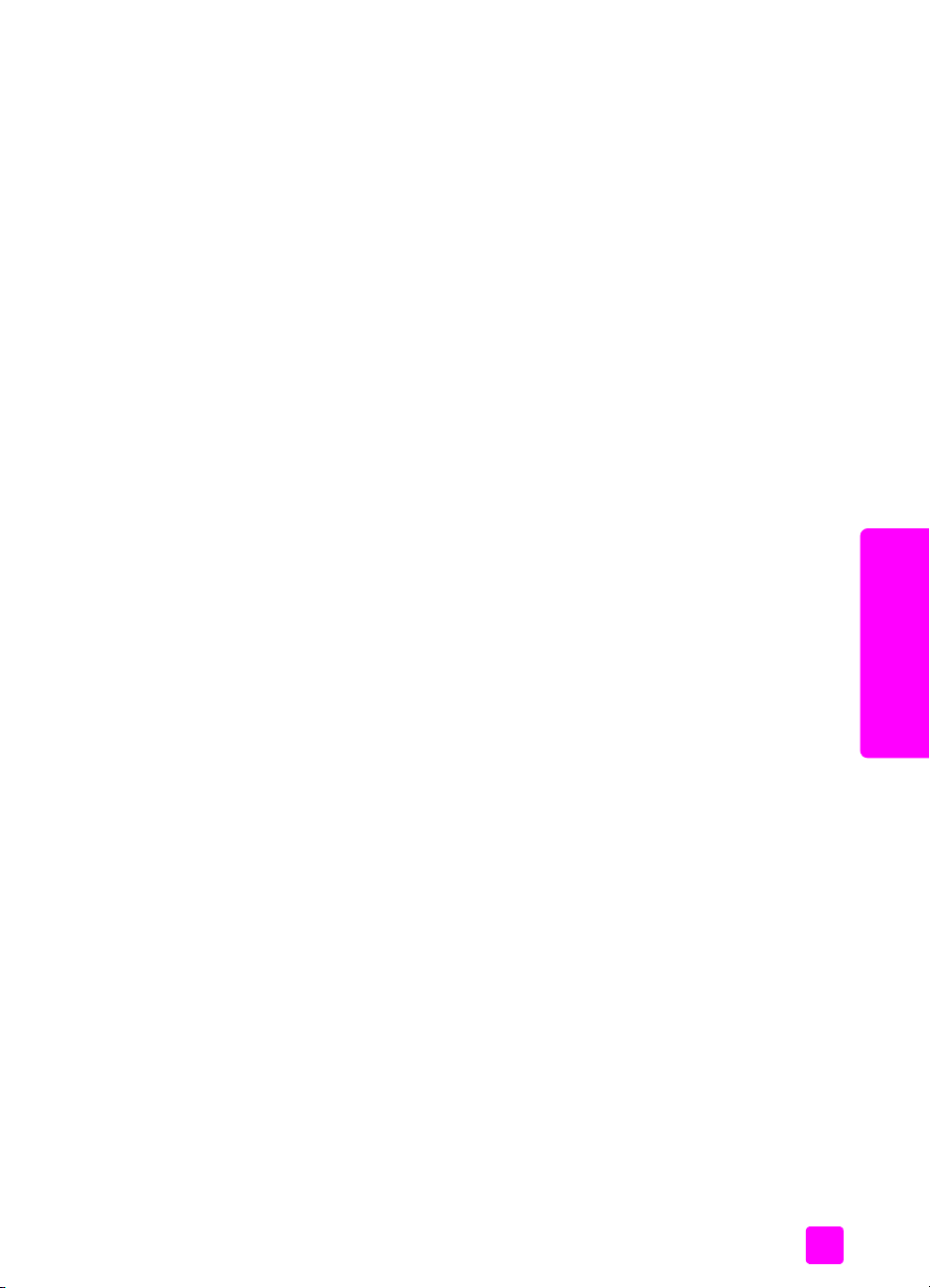
nykyisen valokuvan tulostaminen pikatulostuksella
Pikatulostus-toiminnon avulla etupaneelin värinäytössä oleva valokuva voidaan
tulostaa helposti.
1 Aseta muistikortti HP PSC -laitteen oikeaan korttipaikkaan.
2 Hae tulostettava valokuva näyttöön.
3 Tulosta kuva nykyisiä asetuksia käyttäen painamalla joko Käynnistä,
Musta- tai Käynnistä, Väri -painiketta.
DPOF-tiedoston tulostaminen
DPOF (Digital Print Order Format) on joidenkin digitaalikameroiden käyttämä
tiedostomuotostandardi. Kamerassa valitut valokuvat ovat niitä kuvia, jotka on
digitaalikamerassa merkitty tulostettaviksi. Kun kuvat valitaan kamerassa,
kamera luo DPOF-tiedoston, jonka avulla tulostettaviksi merkityt kuvat
tunnistetaan. HP PSC -laite voi lukea DPOF-tiedoston muistikortista, joten
tulostettavia kuvia ei tarvitse valita uudelleen.
Huomautus: Kaikissa digitaalikameroissa ei ole tulostettavien kuvien
valintatoimintoa. Lisätietoja siitä, käyttääkö digitaalikamerasi DPOFmuotoa, on kameran käyttöoppaassa. Tämä HP PSC -laite tukee DPOFtiedostomuodon versiota 1.1.
Kun tulostetaan kamerassa valittuja valokuvia, HP PSC -laitteen tulostusasetuksia
ei käytetä. Tällöin DPOF-tiedostossa määritetyt kuvien asettelu- ja
kopiomääräasetukset korvaavat HP PSC -laitteen asetukset.
Digitaalikamera tallentaa DPOF-tiedoston muistikorttiin. Tiedostossa määritetään
seuraavat asiat:
• mitä valokuvia tulostetaan
• kuinka monta kopiota kustakin valokuvasta tulostetaan.
valokuvamuistikortin käyttäminen
muistikortti
kamerassa valittujen valokuvien tulostaminen
1 Aseta muistikortti HP PSC -laitteen oikeaan korttipaikkaan. Jos kortissa on
DPOF-merkittyjä kuvia, etupaneelin värinäyttöön tulee Tulostetaanko DPOF-
valokuvia? -kehote.
2 Valitse jokin seuraavista:
– Tulosta kaikki muistikortissa olevat DPOF-merkityt kuvat painamalla
1-painiketta.
– Ohita DPOF-tulostus painamalla 2-painiketta.
valokuvien katseleminen diaesityksenä
Kaikkia muistikortissa olevia valokuvia voidaan katsella diaesityksenä
käyttämällä etupaneelin Diaesitys-painiketta.
1 Varmista, että muistikortti on asetettu HP PSC -laitteen oikeaan
korttipaikkaan.
Tällöin Valokuva-painikkeen valo syttyy.
pikaopas
33
Page 44

muistikortti
luku 3
2 Aloita diaesitys painamalla Diaesitys-painiketta.
Vihje: Jos haluat tulostaa diaesityksessä parhaillaan katseltavan
kuvan, paina joko Käynnistä, Musta- tai Käynnistä, Väri
-painiketta kuvan ollessa näytössä.
3 Lopeta diaesitys painamalla Peruuta-painiketta.
Kaipaavatko diaesityksesi lisää näyttävyyttä? Jos tietokoneessasi on sisäinen tai
ulkoinen tallentava CD-asema, voit luoda valokuvakokoelmistasi
multimediaesityksiä HP Directorin Muistolevy-toiminnon avulla. Käynnistä HP
Director ja avaa HP:n valokuva- ja kuvankäsittelygalleria. Valitse Luo CD-levy
-välilehti ja aloita elokuvamaisen esityksen koostaminen valituista valokuvista.
Esitykseen voi lisätä musiikkia, kuvatekstejä ja paljon muuta. Macintoshkäyttöjärjestelmä: lisätietoja Memories Disc (Muistolevy) -toiminnosta on
hp photo and imaging help (hp:n valokuva- ja kuvankäsittelyohjelman ohje)
-ohjeen hp gallery (hp:n valokuva- ja kuvankäsittelygalleria) -osassa.
diaesityksen nopeuden muuttaminen
Diaesitystä voidaan nopeuttaa tai hidastaa muuttamalla diojen vaihtumisväliä.
1 Paina Asetukset-painiketta kahdesti.
2 Paina ensin 7- ja sitten 3-painiketta.
Tällöin näyttöön tulee ensin Asetukset-valikko, josta valitaan Toimintoviive.
3 Valitse jokin seuraavista vaihtoehdoista painamalla halutun nopeuden
vieressä olevan numeron painiketta:
– 1. Normaali (viisi sekuntia, oletus)
–2. Nopea (kolme sekuntia)
– 3. Hidas (kymmenen sekuntia).
digitaalisten valokuvien jakaminen hp instant share -palvelun avulla
Tämän HP PSC -laitteen ja sen ohjelmiston avulla voit jakaa valokuvia ystäviesi
ja perheenjäsentesi kanssa seuraavin tavoin:
• sähköpostitse
• WWW-albumissa
• laadukkaina tulosteina.
34
hp psc 2400 series
Page 45
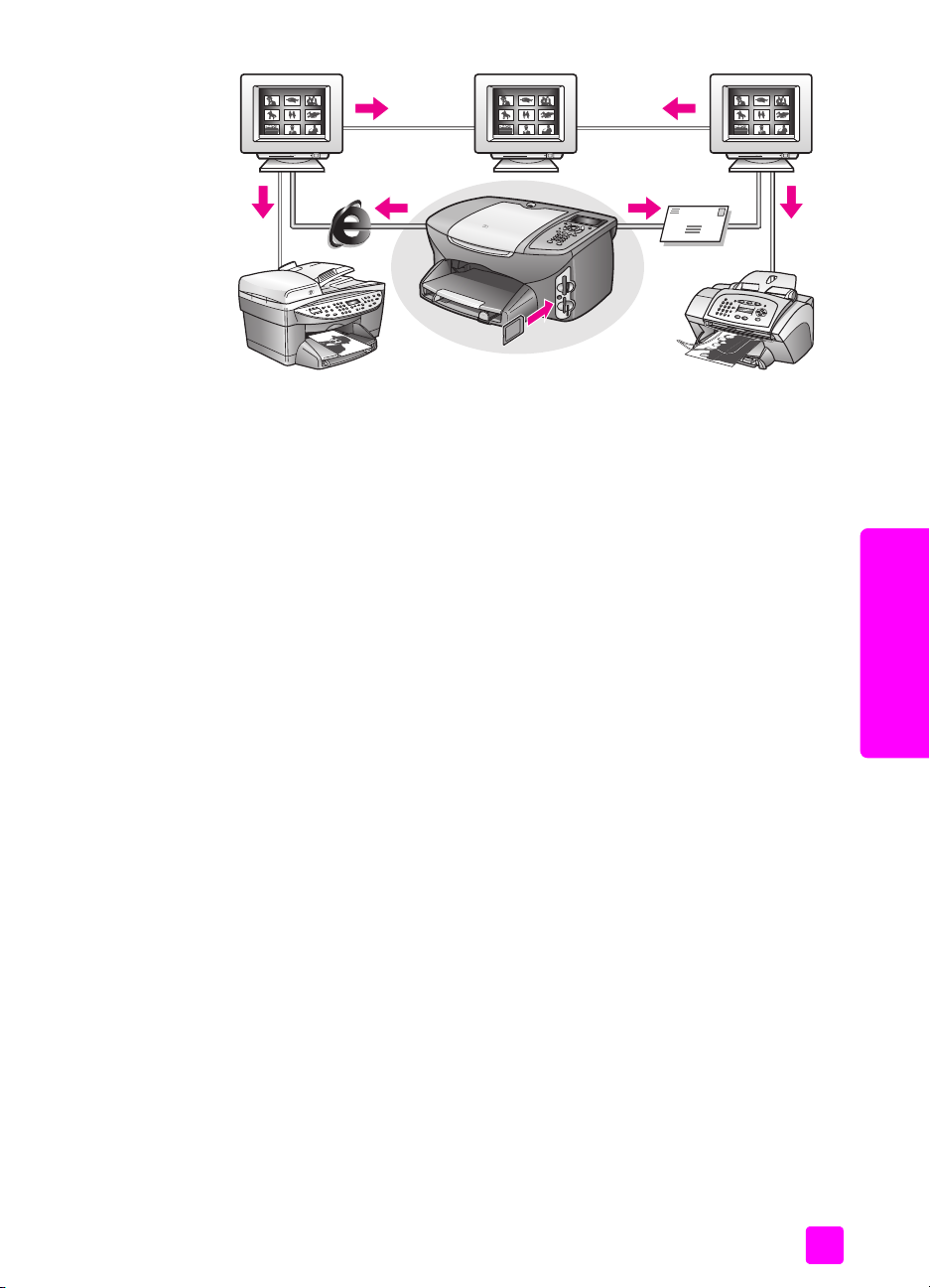
Tässä osassa käsitellään seuraavia aiheita:
• valokuvien jakaminen sähköpostitse sivulla 35
• valokuvien jakaminen internetissä hp instant share -palvelun avulla (vain
Windows) sivulla 36
Huomautus: Voit käyttää HP Instant Share -ohjelmaa HP PSC -laitteen
kanssa vain, jos HP PSC -laite on kytketty tietokoneeseen, joka on varustettu
Internet-yhteydellä ja johon on asennettu HP:n valokuva- ja
kuvankäsittelyohjelma (HP:n valokuva- ja kuvankäsittelygalleria).
valokuvien jakaminen sähköpostitse
Valittu valokuva voidaan lähettää helposti HP PSC -laitteen Sähköpostipainikkeen avulla kenelle tahansa, jolla on sähköpostiosoite.
1 Hae näyttöön valokuva, jonka haluat lähettää, ja valitse se painamalla OK-
painiketta.
2 Paina Sähköposti-painiketta.
Windows-käyttöjärjestelmä: HP PSC -laite siirtää valitut valokuvat HP:n
valokuva- ja kuvankäsittelygalleriaan. Digitaalikuvan polku ja tiedostonimi
näkyvät ikkunan alaosassa olevassa kentässä. Lisätietoja kuvan
lähettämisestä sähköpostiliitteenä on kohdassa sähköposti-painikkeen
käyttäminen sivulla 136.
Macintosh-käyttöjärjestelmä: HP PSC -laite siirtää valitun valokuvan
Macintosh-tietokoneeseen. Tämän jälkeen voit lähettää kuvan
sähköpostiliitteenä noudattamalla Macintosh-käyttöjärjestelmän kehotteita.
Lisätietoja on hp photo and imaging help (hp:n valokuva- ja
kuvankäsittelyohjelman ohje) -ohjeen hp imaging gallery (hp:n valokuva- ja
kuvankäsittelygalleria) -osassa.
valokuvamuistikortin käyttäminen
muistikortti
pikaopas
35
Page 46
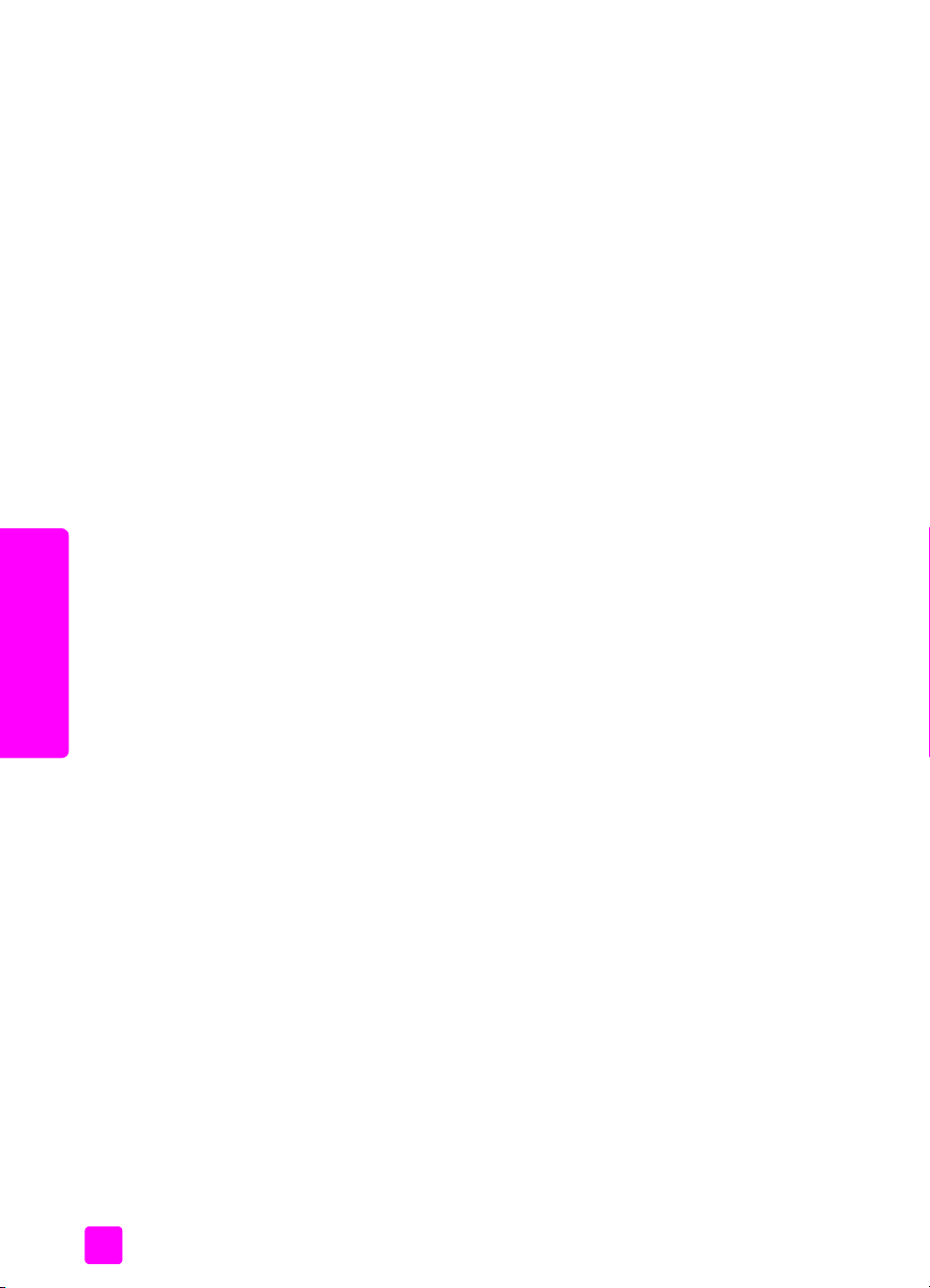
luku 3
valokuvien jakaminen internetissä hp instant share -palvelun avulla (vain Windows)
Voit jakaa valokuvia perheesi ja ystäviesi kanssa lähettämällä kuvat HP Instant
Share -palvelun avulla erityisissä WWW-sivustoissa sijaitseviin albumeihin.
1 Valitse vähintään yksi valokuva.
2 Paina ensin Valokuva-painiketta ja sitten 9-painiketta.
HP PSC -laite siirtää valitut valokuvat HP:n valokuva- ja kuvankäsittelygalleriaan. Valittujen kuvien polku ja tiedostonimet näkyvät ikkunan
alaosassa olevassa kentässä.
3 Valitse HP Instant Share -kohde seuraamalla tietokoneen näyttöön tulevia
kehotteita.
hp:n valokuva- ja kuvankäsittelygallerian käyttäminen
Voit käyttää HP:n valokuva- ja kuvankäsittelygalleriaa kuvatiedostojen
tarkasteluun ja muokkaamiseen. HP:n valokuva- ja kuvankäsittelygallerian avulla
voit myös tulostaa kuvia, lähettää kuvia sähköpostitse tai faksata niitä ystäville ja
perheenjäsenille, ladata kuvia WWW-sivuille tai käyttää kuvia hauskoihin ja
luoviin tulostusprojekteihin. HP-ohjelmiston avulla voit tehdä kaiken tämän ja
paljon muuta. Ohjelmistoon tutustuminen auttaa saamaan täyden hyödyn
HP PSC -laitteen ominaisuuksista.
Windows-käyttöjärjestelmä: Jos haluat avata HP:n valokuva- ja
kuvankäsittelygallerian myöhemmin, avaa HP Director -ohjelma ja napsauta
HP:n valokuva- ja kuvankäsittelygallerian kuvaketta.
muistikortti
Macintosh-käyttöjärjestelmä: Jos haluat avata HP Gallery (HP:n valokuva- ja
kuvankäsittelygalleria) -ohjelman myöhemmin, avaa HP Director -ohjelma ja
osoita HP Gallery (HP:n valokuva- ja kuvankäsittelygalleria) -symbolia (OS 9) tai
osoita telakan HP Director -symbolia ja valitse HP Director -valikon Manage and
Share (Käsittely ja hallinta) -osasta HP Gallery (HP:n valokuva- ja
kuvankäsittelygalleria) (OS X).
36
hp psc 2400 series
Page 47
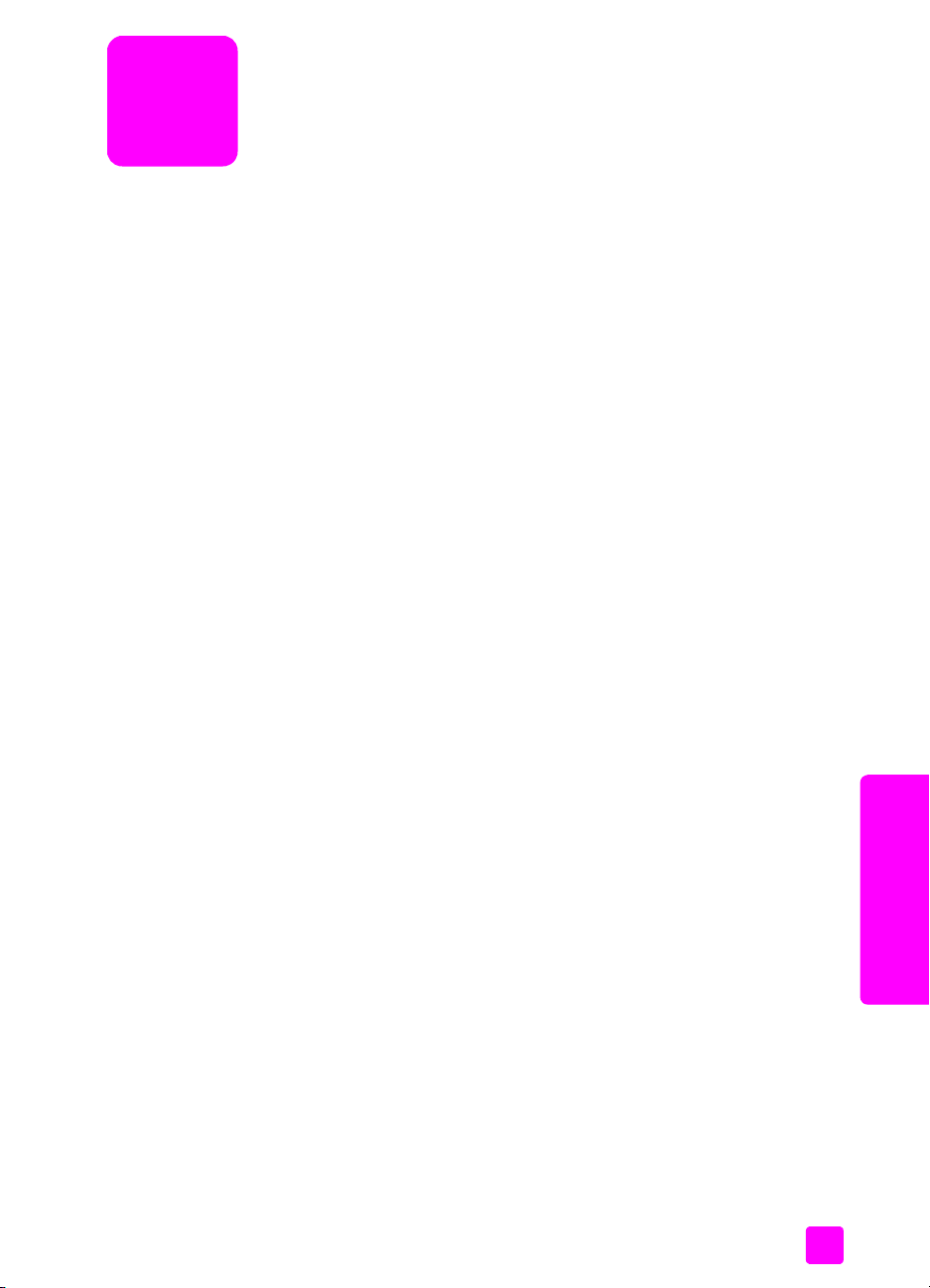
kopiointiominaisuuksien
4
käyttäminen
HP PSC -laitteella voit tehdä laadukkaita mustavalkokopioita useille eri
materiaalityypeille, esimerkiksi silitettäville siirtokuville. Voit suurentaa tai
pienentää tulostettavaa kuvaa niin, että se sopii valitulle paperikoolle, säätää
kopion tummuutta ja värin voimakkuutta sekä luoda julisteita, erikokoisia
valokuvia ja kalvoja.
Tässä osassa käsitellään seuraavia aiheita:
•yleiskatsaus sivulla 37
• kaksisivuisen mustavalkoasiakirjan kopioiminen sivulla 39
• reunattoman 10 x 15 cm:n (4 x 6 tuuman) valokuvakopion ottaminen
sivulla 40
• useiden kopioiden ottaminen samasta alkuperäisestä asiakirjasta
sivulla 42
• 10 x 15 cm:n (4 x 6 tuuman) valokuvan kopioiminen koko sivun kokoiseksi
sivulla 43
• valokuvan kopioiminen useita kertoja yhdelle sivulle sivulla 46
• alkuperäiskappaleen koon muuttaminen Letter-koon paperille sivulla 47
• haalistuneen asiakirjan kopioiminen sivulla 48
• useita kertoja faksina lähetetyn asiakirjan kopioiminen sivulla 49
• kopion vaaleiden alueiden parantaminen sivulla 50
• julisteen tulostaminen sivulla 50
• värillisen silitettävän siirtokuvan valmisteleminen sivulla 52
• kopioinnin keskeyttäminen sivulla 52
yleiskatsaus
kopioiminen
Voit tehdä kopioita käyttämällä HP PSC -laitteen etupaneelia tai tietokoneen
HP:n valokuva- ja kuvankäsittelyohjelmaa (HP Director). Kummallakin tavalla
käytössäsi on useita kopiointiominaisuuksia. Erikoiskopiointitoimintoja on usein
kuitenkin helpompaa käyttää ohjelmalla.
Tässä osassa on tietoja siitä, kuinka tavallisia kopiointitöitä voidaan tehdä
käyttämällä HP PSC -laitteen etupaneelia. Tietoja kopioimisesta HP Director
-ohjelmasta on ohjelmiston mukana toimitetussa käytönaikaisessa
hp:n valokuva- ja kuvankäsittelyohjelman ohjeessa.
Tässä osassa käsitellään seuraavia aiheita:
• kopiointinopeuden tai -laadun parantaminen sivulla 38
• oletuskopioasetusten muuttaminen sivulla 38
37
Page 48
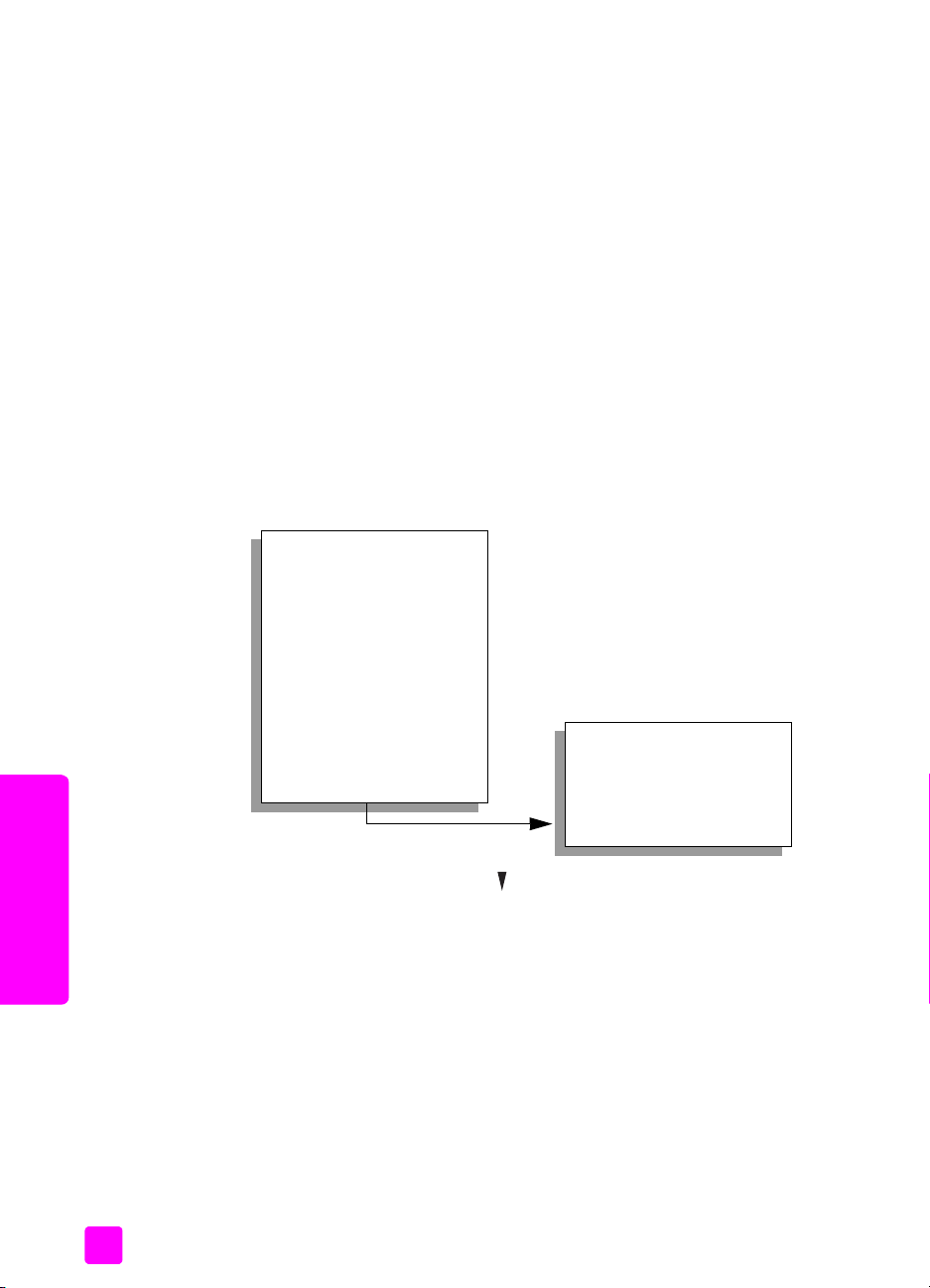
luku 4
kopiointinopeuden tai -laadun parantaminen
HP PSC -laitteessa on kolme kopiointinopeuden ja -laadun asetusta.
• Normaali-asetuksella tulostusjälki on laadukasta. Tätä asetusta suositellaan
useimmissa tulostustöissä. Normaali-asetuksella kopioiminen on
nopeampaa kuin kopioiminen Paras-asetuksella.
• Paras-asetusta käytettäessä tulostusjälki on laadukkain kaikissa
paperityypeissä. Asetus estää raidoittumisen, jota esiintyy joskus
yhtenäisillä alueilla. Paras-asetuksella kopioiminen on hitaampaa kuin
kopioiminen muilla asetuksilla.
• Nopea-asetuksella kopioiminen on nopeampaa kuin kopioiminen
Normaali-asetuksella. Tekstin laatu on verrattavissa Normaali-asetuksen
tekstin laatuun, mutta kuvat eivät välttämättä ole yhtä laadukkaita.
Nopea-tilan käyttäminen vähentää tulostuskasettien vaihtotarvetta, koska
mustetta kuluu vähemmän.
1 Aseta alkuperäiskappale kuvapuoli alaspäin laitteen lasin oikeaan
etukulmaan.
2 Paina Kopio-painiketta kahdesti ja paina sitten 3-painiketta.
Näin avataan Kopiointivalikko ja valitaan Kopiolaatu.
Kopiointivalikko
1. Reunaton
2. Pienennä/suurenna
3. Kopiolaatu
4. Paperikoko
5. Paperityyppi
6. Vaalea/tumma
7. Parannukset
8. Värin tummuus
9. Aseta uudet asetukset
Kopiolaatu
1. Normaali
2. Paras
3. Nopea
3 Korosta laatuasetus painamalla -painiketta ja valitse OK.
4 Paina Käynnistä, Musta- tai Käynnistä, Väri -painiketta.
kopioiminen
oletuskopioasetusten muuttaminen
Kun kopioasetuksia muutetaan etupaneelista tai HP Director -ohjelmasta,
asetukset koskevat vain nykyistä kopiotyötä. Tallenna asetukset oletusasetuksina,
jos haluat käyttää niitä kaikissa tulevissa kopiotöissä.
1 Tee tarvittavat muutokset Kopiointivalikon asetuksiin.
2 Painamalla 9-painiketta valitset Kopiointivalikosta Määritä uudet asetukset.
38
hp psc 2400 series
Page 49
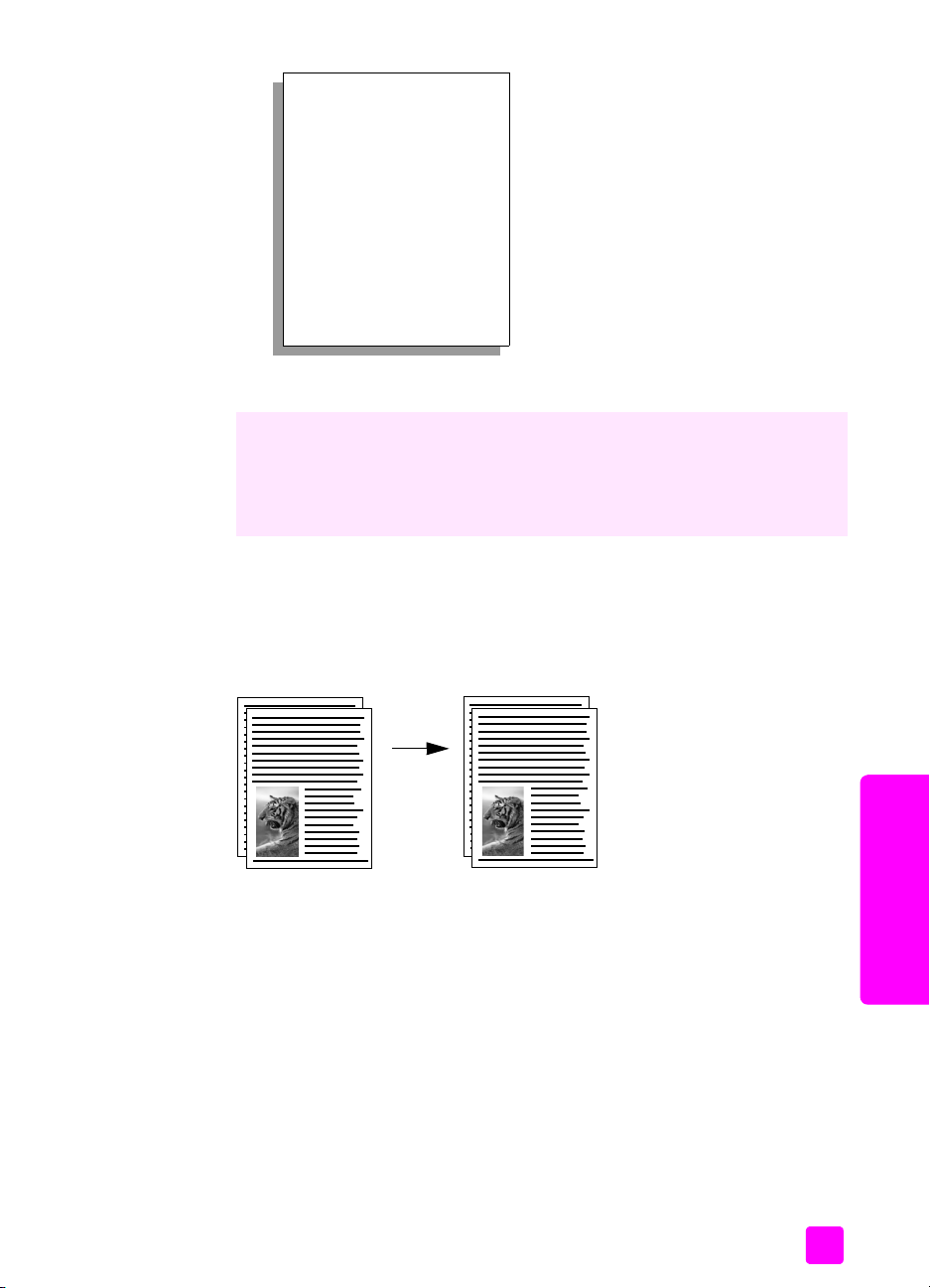
kopiointiominaisuuksien käyttäminen
Kopiointivalikko
1. Reunaton
2. Pienennä/suurenna
3. Kopiolaatu
4. Paperikoko
5. Paperityyppi
6. Vaalea/tumma
7. Parannukset
8. Värin tummuus
9. Aseta uudet asetukset
3 Hyväksy asetukset uusiksi oletusasetuksiksi valitsemalla OK.
Tässä määritetyt asetukset tallennetaan vain HP PSC -laitteeseen. Ne eivät
vaikuta ohjelman asetuksiin. Jos käytät kopioasetusten hallintaan HP Director
-ohjelmaa, määritä eniten käyttämäsi asetukset oletusasetuksiksi
HP:n Kopioi-valintaikkunasta. Ohjeita on laitteen mukana toimitetun
hp:n valokuva- ja kuvankäsittelyohjelman ohjeessa.
kaksisivuisen mustavalkoasiakirjan kopioiminen
Voit kopioida HP PSC -laitteella yksi- tai monisivuisen asiakirjan värillisenä tai
mustavalkoisena. Tässä esimerkissä HP PSC -laitteella kopioidaan kaksisivuinen
mustavalkoinen asiakirja.
1 Aseta ensimmäinen alkuperäiskappale kopioitava puoli alaspäin laitteen
lasin oikeaan etukulmaan.
2 Paina Kopio-painiketta, jos sen valo ei vielä pala.
3 Paina Käynnistä, Musta -painiketta.
4 Poista ensimmäinen kopioitava sivu lasilta ja aseta toinen sivu lasille.
5 Paina Käynnistä, Musta -painiketta.
kopioiminen
pikaopas
39
Page 50

luku 4
reunattoman 10 x 15 cm:n (4 x 6 tuuman) valokuvakopion ottaminen
Varmista, että oikea paperityyppi ja valokuvan parannusasetus ovat valittuna,
kun kopioit valokuvaa. Jotta laatu olisi paras mahdollinen, kannattaa myös
käyttää valokuvatulostuskasettia. Kun kolmiväri- ja valokuvakasetit on asennettu,
käytössäsi on kuuden musteen järjestelmä. Lisätietoja on kohdassa
valokuvatulostuskasetin käyttäminen sivulla 88.
1 Aseta alkuperäinen valokuva kopioitava puoli alaspäin laitteen lasin
oikeaan etukulmaan.
Asettele valokuva lasille siten, että valokuvan pitkä sivu on lasin etureunaa
vasten.
2 Lisää syöttölokeroon 10 x 15 cm:n (4 x 6 tuuman) valokuvapaperia.
3 Paina Kopio-painiketta kahdesti ja paina sitten 1-painiketta.
Näin avataan Kopiointivalikko ja valitaan Reunaton.
Kopiointivalikko
1. Reunaton
2. Pienennä/suurenna
3. Kopiolaatu
4. Paperikoko
5. Paperityyppi
6. Vaalea/tumma
7. Parannukset
8. Värin tummuus
9. Aseta uudet asetukset
1. Ei käytössä
2. Käytössä
Reunaton
4 Korosta Käytössä-kohta painamalla -painiketta ja valitse sitten OK.
Pienennä/suurenna-valikko ei enää ole aktiivinen, joten et voi käyttää sitä.
5 Valitse Kopiointivalikosta Paperikoko painamalla 4-painiketta.
kopioiminen
40
hp psc 2400 series
Page 51

kopiointiominaisuuksien käyttäminen
Kopiointivalikko
1. Reunaton
(2. Pienennä/suurenna)
3. Kopiolaatu
4. Paperikoko
5. Paperityyppi
6. Vaalea/tumma
7. Parannukset
8. Värin tummuus
9. Aseta uudet asetukset
Paperikoko*
1. Letter
2. 4 x 6
3. A4
*Käytettävissä olevat paperikoot vaihtelevat maan tai alueen mukaan.
6 Korosta 4 x 6 (10 x 15 cm) -asetus painamalla -painiketta ja valitse sitten
OK.
7 Valitse Kopiointivalikosta Paperityyppi painamalla 5-painiketta.
Kopiointivalikko
1. Reunaton
(2. Pienennä/suurenna)
3. Kopiolaatu
4. Paperikoko
5. Paperityyppi
6. Vaalea/tumma
7. Parannukset
8. Värin tummuus
9. Aseta uudet asetukset
Paperityyppi
(1. Automaattinen)
(2. Tavallinen paperi)
3. Premium Inkjet
4. Premium-valokuvaperi
5. Valokuvapaperi
6. PhotoQual Inkjet
7. Tavallinen
valokuvapaperi
8. Kalvo
9. Silitettävä
0. Esitepaperi, kiiltävä
*. Esitepaperi, matta
kopioiminen
pikaopas
Huomautus: Kun Reunaton-asetus on käytössä, Paperityyppi-valikon
Automaattinen- ja Tavallinen paperi -asetukset eivät ole käytettävissä.
8 Korosta laitteeseen lisätyn paperin tyyppi painamalla -painiketta ja
valitse OK.
Varoitus: Kun otat reunattomia kopioita, laitteessa täytyy olla
valokuvapaperia (tai muuta erikoispaperia). Jos laitteessa on
tavallista paperia, muste vuotaa paperin läpi ja tahraa laitetta.
9 Valitse Kopiointivalikosta Parannukset painamalla 7-painiketta.
41
Page 52

luku 4
Kopiointivalikko
1. Reunaton
(2. Pienennä/suurenna)
3. Kopiolaatu
4. Paperikoko
5. Paperityyppi
6. Vaalea/tumma
7. Pa ran nu ks et
8. Värin tummuus
9. Aseta uudet asetukset
10 Korosta Kuva-parannusasetus painamalla -painiketta ja valitse OK.
11 Paina Käynnistä, Väri -painiketta.
HP PSC ottaa alkuperäisestä valokuvasta 10 x 15 cm:n (4 x 6 tuuman)
kokoisen reunattoman kopion. (Katso alla olevaa kuvaa.)
Parannukset
1. Teksti
2. Valokuva
3. Yhdistelmä
4. Ei mitään
Voi kuitenkin olla yksinkertaisempaa kopioida valokuva HP PSC -laitteeseen
asennetulla HP Director -ohjelmalla. HP Director -ohjelmalla voit helposti ottaa
10 x 15 cm:n (4 x 6 tuuman) kokoisia reunattomia valokuvan kopioita, suurentaa
tai pienentää valokuvaa niin, että se sopii laitteeseen lisätylle paperikoolle, sekä
ottaa käyttöön Kuva-parannukset, joilla voit parantaa kuvien laatua. Tietoja
näiden toimintojen käyttämisestä HP Director -ohjelmalla on ohjelmiston mukana
toimitetussa käytönaikaisessa hp:n valokuva- ja kuvankäsittelyohjelman
ohjeessa.
useiden kopioiden ottaminen samasta alkuperäisestä asiakirjasta
kopioiminen
1 Aseta alkuperäiskappale kuvapuoli alaspäin laitteen lasin oikeaan
etukulmaan.
2 Paina Kopio-painiketta.
Näkyviin tulee Kopioiden määrä -näyttö.
3 Kirjoita kopioiden määrä painamalla -painiketta tai kirjoita kopioiden
määrä näppäimistöllä. (Ota huomioon kopioiden enimmäismäärä.) Valitse
sitten OK.
(Kopioiden enimmäismäärä vaihtelee mallin mukaan.)
Vihje: Kun nuolipainiketta pidetään alhaalla, kopiomäärä kasvaa
viisi kerrallaan. Näin suuri kopiomäärä on helppo valita.
42
hp psc 2400 series
Page 53

kopiointiominaisuuksien käyttäminen
4 Paina Käynnistä, Musta- tai Käynnistä, Väri -painiketta.
Tässä esimerkissä HP PSC -laitteella otetaan kuusi kopiota alkuperäisestä
10 x 15 cm:n (4 x 6 tuuman) valokuvasta.
10 x 15 cm:n (4 x 6 tuuman) valokuvan kopioiminen koko sivun kokoiseksi
Reunaton-asetuksella voi tehdä alkuperäiskappaleen kokoisia kopioita ja
automaattisesti suurentaa tai pienentää alkuperäisen vastaamaan
syöttölokeroon lisätyn paperin kokoa. Tässä esimerkissä Reunaton-asetuksella 10
x 15 cm:n (4 x 6 tuuman) kokoisesta kuvasta suurennetaan koko sivun kokoinen
kopio.
Huomautus: Jotta reunattoman tulosteen mittasuhteet säilyisivät
alkuperäisen kaltaisina, HP PSC voi leikata hieman marginaalien
ulkopuolista kuvaa. Useimmiten leikkautumista ei edes huomaa.
pikaopas
1 Varmista, että lasi ja kannen alusta ovat puhtaat.
2 Aseta alkuperäinen valokuva kopioitava puoli alaspäin laitteen lasin
oikeaan etukulmaan.
Aseta valokuva lasille niin, että valokuvan pitkä sivu on lasin etureunaa
vasten.
Vihje: Valokuvaa kopioitaessa kannattaa käyttää myös
valokuvatulostuskasettia, jotta laatu olisi paras mahdollinen. Kun
kolmiväri- ja valokuvakasetit on asennettu, käytössäsi on kuuden
musteen järjestelmä. Lisätietoja on kohdassa
valokuvatulostuskasetin käyttäminen sivulla 88.
3 Lisää A4- tai Letter-kokoista paperia syöttölokeroon.
4 Paina Kopio-painiketta kahdesti ja paina sitten 1-painiketta.
Näin avataan Kopiointivalikko ja valitaan Reunaton.
kopioiminen
43
Page 54
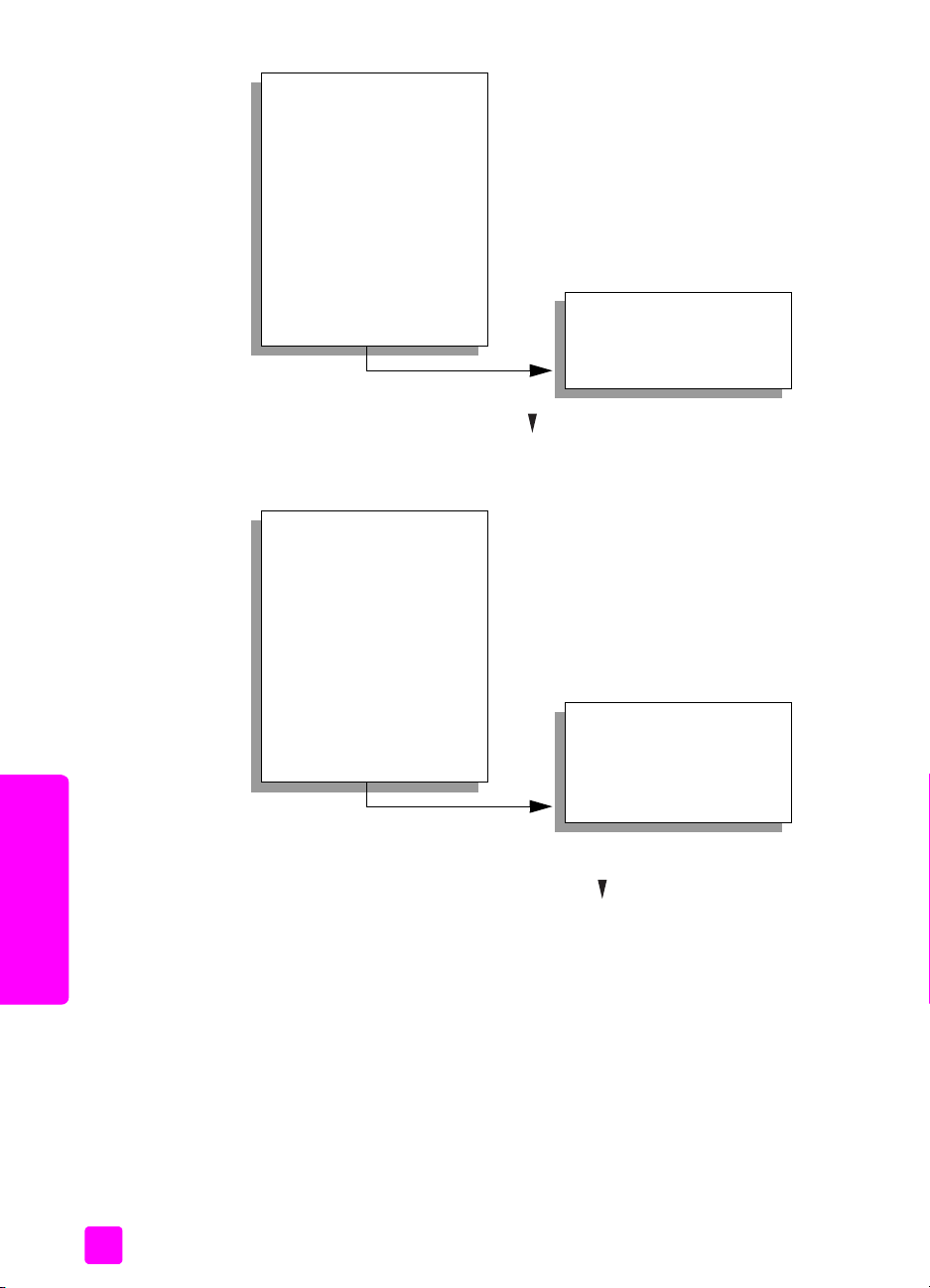
luku 4
Kopiointivalikko
1. Reunaton
2. Pienennä/suurenna
3. Kopiolaatu
4. Paperikoko
5. Paperityyppi
6. Vaalea/tumma
7. Parannukset
8. Värin tummuus
9. Aseta uudet asetukset
Reunaton
1. Ei käytössä
2. Käytössä
5 Korosta Käytössä-kohta painamalla -painiketta ja valitse sitten OK.
Pienennä/suurenna-valikko ei enää ole aktiivinen, joten et voi käyttää sitä.
6 Valitse Kopiointivalikosta Paperikoko painamalla 4-painiketta.
Kopiointivalikko
1. Reunaton
(2. Pienennä/suurenna)
3. Kopiolaatu
4. Paperikoko
5. Paperityyppi
6. Vaalea/tumma
7. Parannukset
8. Värin tummuus
9. Aseta uudet asetukset
Paperikoko*
1. Letter
2. 4 x 6
3. A4
*Käytettävissä olevat paperikoot vaihtelevat maan tai alueen mukaan.
7 Korosta A4 tai Letter painamalla tarvittaessa -painiketta ja valitse OK.
kopioiminen
44
8 Valitse Kopiointivalikosta Paperityyppi painamalla 5-painiketta.
hp psc 2400 series
Page 55
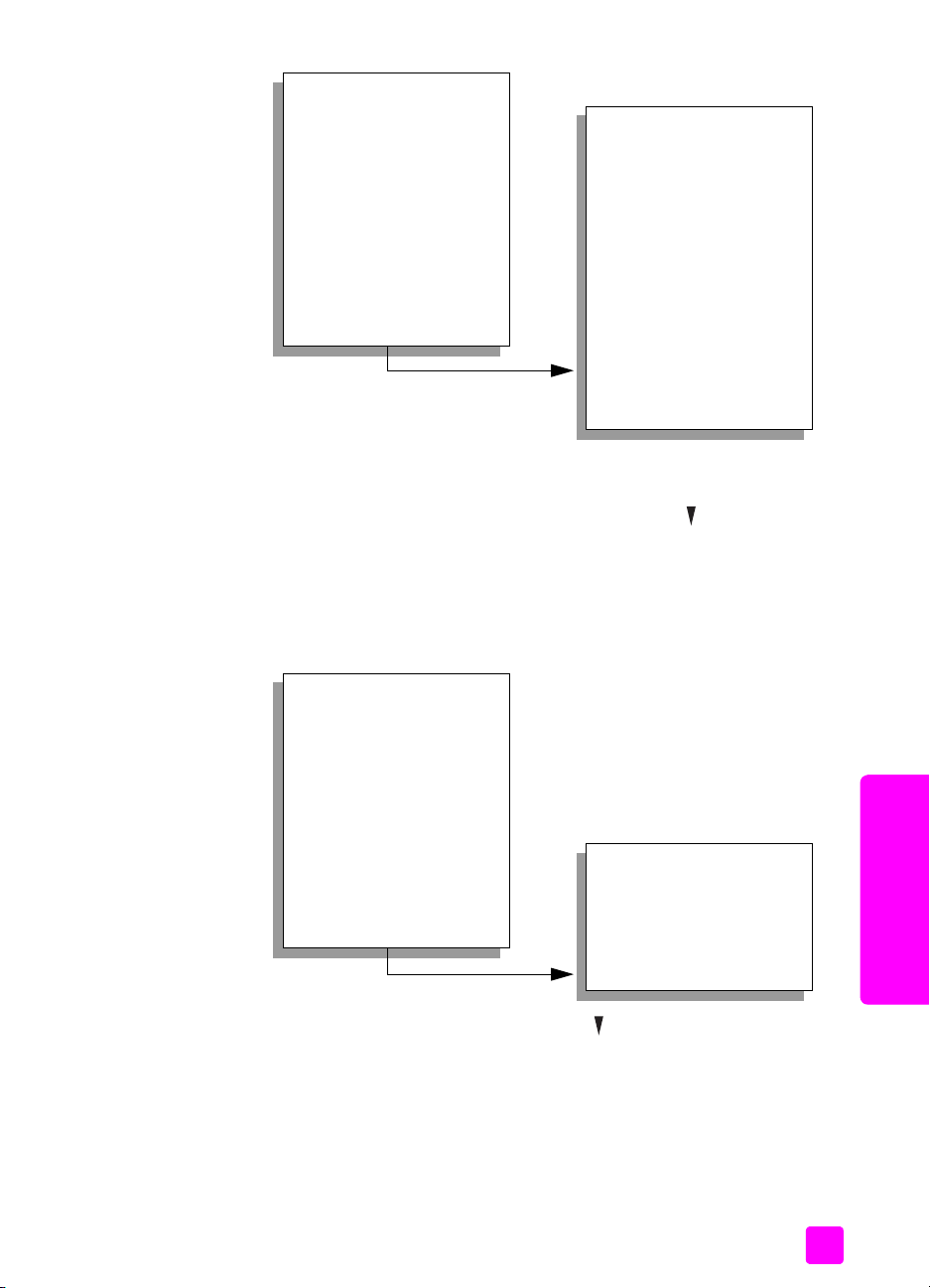
kopiointiominaisuuksien käyttäminen
Kopiointivalikko
1. Reunaton
(2. Pienennä/suurenna)
3. Kopiolaatu
4. Paperikoko
5. Paperityyppi
6. Vaalea/tumma
7. Parannukset
8. Värin tummuus
9. Aseta uudet asetukset
Paperityyppi
(1. Automaattinen)
(2. Tavallinen paperi)
3. Premium Inkjet
4. Premium-valokuvaperi
5. Valokuvapaperi
6. PhotoQual Inkjet
7. Tavallinen
valokuvapaperi
8. Kalvo
9. Silitettävä
0. Esitepaperi, kiiltävä
*. Esitepaperi, matta
Huomautus: Kun Reunaton-asetus on käytössä, Paperityyppi-valikon
Automaattinen- ja Tavallinen paperi -asetukset eivät ole käytettävissä.
9 Korosta laitteeseen lisätyn paperin tyyppi painamalla -painiketta ja
valitse OK.
Varoitus: Kun otat reunattomia kopioita, laitteessa täytyy olla
valokuvapaperia (tai muuta erikoispaperia). Jos laitteessa on
tavallista paperia, muste vuotaa paperin läpi ja tahraa laitetta.
10 Valitse Kopiointivalikosta Parannukset painamalla 7-painiketta.
pikaopas
Kopiointivalikko
1. Reunaton
(2. Pienennä/suurenna)
3. Kopiolaatu
4. Paperikoko
5. Paperityyppi
6. Vaalea/tumma
7. Pa ran nu ks et
8. Värin tummuus
9. Aseta uudet asetukset
Parannukset
1. Teksti
2. Valokuva
3. Yhdistelmä
4. Ei mitään
11 Korosta Kuva-parannusasetus painamalla -painiketta ja valitse OK.
12 Paina Käynnistä, Väri -painiketta.
kopioiminen
45
Page 56

luku 4
valokuvan kopioiminen useita kertoja yhdelle sivulle
Voit tulostaa useita kopioita yhdelle sivulle valitsemalla kuvan koon
Kopiointivalikon Suurenna/pienennä-asetuksella.
Kun olet valinnut jonkin käytettävissä olevan paperikoon, ohjelma saattaa kysyä,
haluatko tulostaa valokuvasta useita kopioita, jotta syöttölokeroon lisätty paperi
tulee täyteen. Jos valitset valokuvan koon, joka on liian suuri useamman kuin
yhden kopion tulostamiseen, näyttöön ei tule Täytä sivu? -kehotetta.
1 Aseta alkuperäinen valokuva kopioitava puoli alaspäin laitteen lasin
oikeaan etukulmaan.
Asettele valokuva lasille siten, että valokuvan pitkä sivu on lasin etureunaa
vasten.
2 Avaa Kopiointivalikko painamalla kahdesti Kopioi-painiketta.
3 Valitse ensin 2 ja sitten 4.
Näin valitaan Pienennä/suurenna-valikko ja Kuvien koot.
Kopiointivalikko
1. Reunaton
2. Pienennä/suurenna
3. Kopiolaatu
4. Paperikoko
5. Paperityyppi
6. Vaalea/tumma
7. Parannukset
8. Värin tummuus
9. Aseta uudet asetukset
kopioiminen
*Kuvien koot vaihtelevat maan/alueen mukaan.
4 Korosta valokuvan kopion koko painamalla -painiketta ja valitse OK.
Valitun kuvan koon mukaan näyttöön voi tulla Täytä sivu? -kehote, jossa
kysytään, halutaanko valokuvasta tulostaa useita kopioita, niin että
syöttölokeroon lisätty paperi tulee täyteen, vai vain yhden kopion.
Joidenkin suurimpien kokojen kohdalla ei kysytä kuvien lukumäärää.
Tällaisessa tapauksessa sivulle kopioidaan vain yksi kuva.
5 Jos Täytä sivu? -kehote tulee näyttöön, valitse Kyllä tai Ei ja valitse OK.
Pienennä/suurenna
1. Todellinen koko
2. Sovita sivulle
3. Mukautettu 100 %
4. Kuvien koot*
5. Juliste
46
hp psc 2400 series
Page 57

kopiointiominaisuuksien käyttäminen
6 Paina Käynnistä, Musta- tai Käynnistä, Väri -painiketta.
Muun muassa tämä toiminto on käytettävissä, kun skannaat valokuvan
tietokoneeseen HP Director -ohjelmalla. HP Director -ohjelmalla voit tulostaa
useita erikokoisia valokuvia. HP PSC sovittaa syöttölokeroon lisätylle paperille
niin monta valokuvaa kuin mahdollista. Tietoja valokuvien skannaamisesta
tietokoneeseen, jotta niissä voitaisiin käyttää HP Director -ohjelman
valokuvatulostustoimintoja, on ohjelmiston mukana toimitetun näytönaikaisessa
hp:n valokuva- ja kuvankäsittelyohjelman ohjeessa.
alkuperäiskappaleen koon muuttaminen Letter-koon paperille
Jos alkuperäiskappaleen kuva tai teksti täyttää koko marginaalittoman arkin,
pienennä kuvaa Sovita sivulle -toiminnolla. Näin estät tekstin tai kuvan
leikkautumisen arkin reunoissa.
Vihje: Voit myös suurentaa pienen valokuvan niin, että se sopii
koko sivun tulostusalueelle, valitsemalla Sovita sivulle -toiminnon.
Jos haluat muuttaa kokoa vaikuttamatta alkuperäisen kuvan
mittasuhteisiin tai siten, että kuvan reunat eivät leikkaudu, HP PSC
voi jättää paperin reunoihin epäsäännöllisen mittaisen valkoisen
alueen.
pikaopas
1 Aseta alkuperäiskappale kuvapuoli alaspäin laitteen lasin oikeaan
etukulmaan.
2 Paina Kopio-painiketta kahdesti ja paina sitten 4-painiketta.
Näin avataan Kopiointivalikko ja valitaan Paperikoko.
kopioiminen
47
Page 58
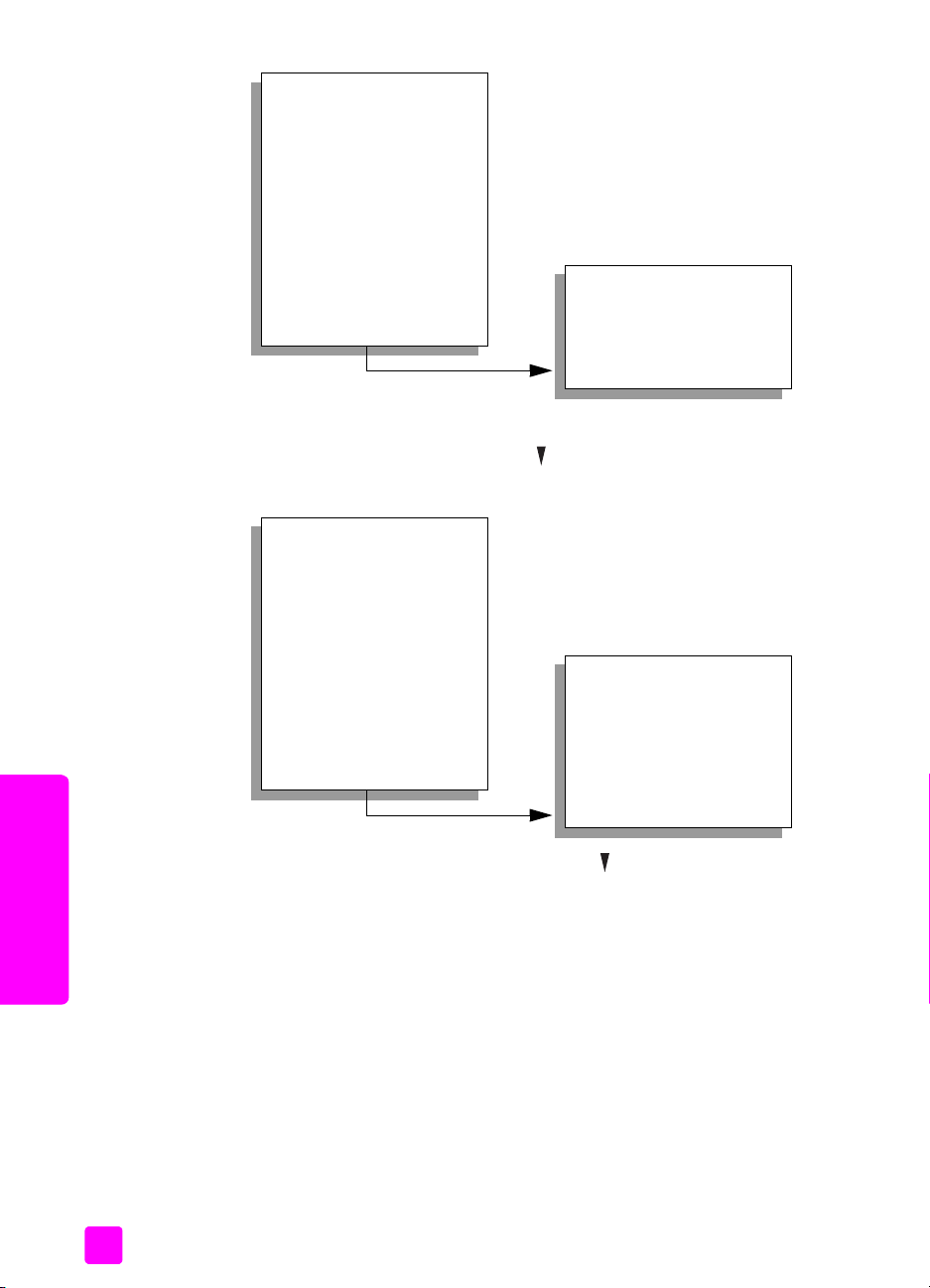
luku 4
Kopiointivalikko
1. Reunaton
2. Pienennä/suurenna
3. Kopiolaatu
4. Paperikoko
5. Paperityyppi
6. Vaalea/tumma
7. Parannukset
8. Värin tummuus
9. Aseta uudet asetukset
*Käytettävissä olevat paperikoot vaihtelevat maan tai alueen mukaan.
3 Korosta Letter-vaihtoehto painamalla -painiketta ja valitse OK.
4 Valitse Kopiointivalikosta Pienennä/suurenna painamalla 2-painiketta.
Kopiointivalikko
1. Reunaton
2. Pienennä/suurenna
3. Kopiolaatu
4. Paperikoko
5. Paperityyppi
6. Vaalea/tumma
7. Parannukset
8. Värin tummuus
9. Aseta uudet asetukset
Paperikoko*
1. Letter
2. 4 x 6
3. A4
Pienennä/suurenna
1. Todellinen koko
2. Sovita sivulle
3. Mukautettu 100 %
4. Kuvien koot
5. Juliste
5 Korosta Sovita sivulle -vaihtoehto painamalla -painiketta ja valitse OK.
6 Paina Käynnistä, Musta- tai Käynnistä, Väri -painiketta.
kopioiminen
haalistuneen asiakirjan kopioiminen
Voit säätää kopioiden vaaleutta ja tummuutta Vaalea/tumma-asetuksella. Voit
myös mukauttaa värien voimakkuutta, jolloin kopion värit näyttävät
kirkkaammilta tai hillitymmiltä.
1 Aseta alkuperäiskappale kuvapuoli alaspäin laitteen lasin oikeaan
etukulmaan.
2 Paina Kopio-painiketta kahdesti ja paina sitten 6-painiketta.
Näin avataan Kopiointivalikko ja valitaan Vaalea/tumma. Värin
Vaalea/tumma-arvot näkyvät asteikkona etupaneelin värinäytössä.
48
hp psc 2400 series
Page 59
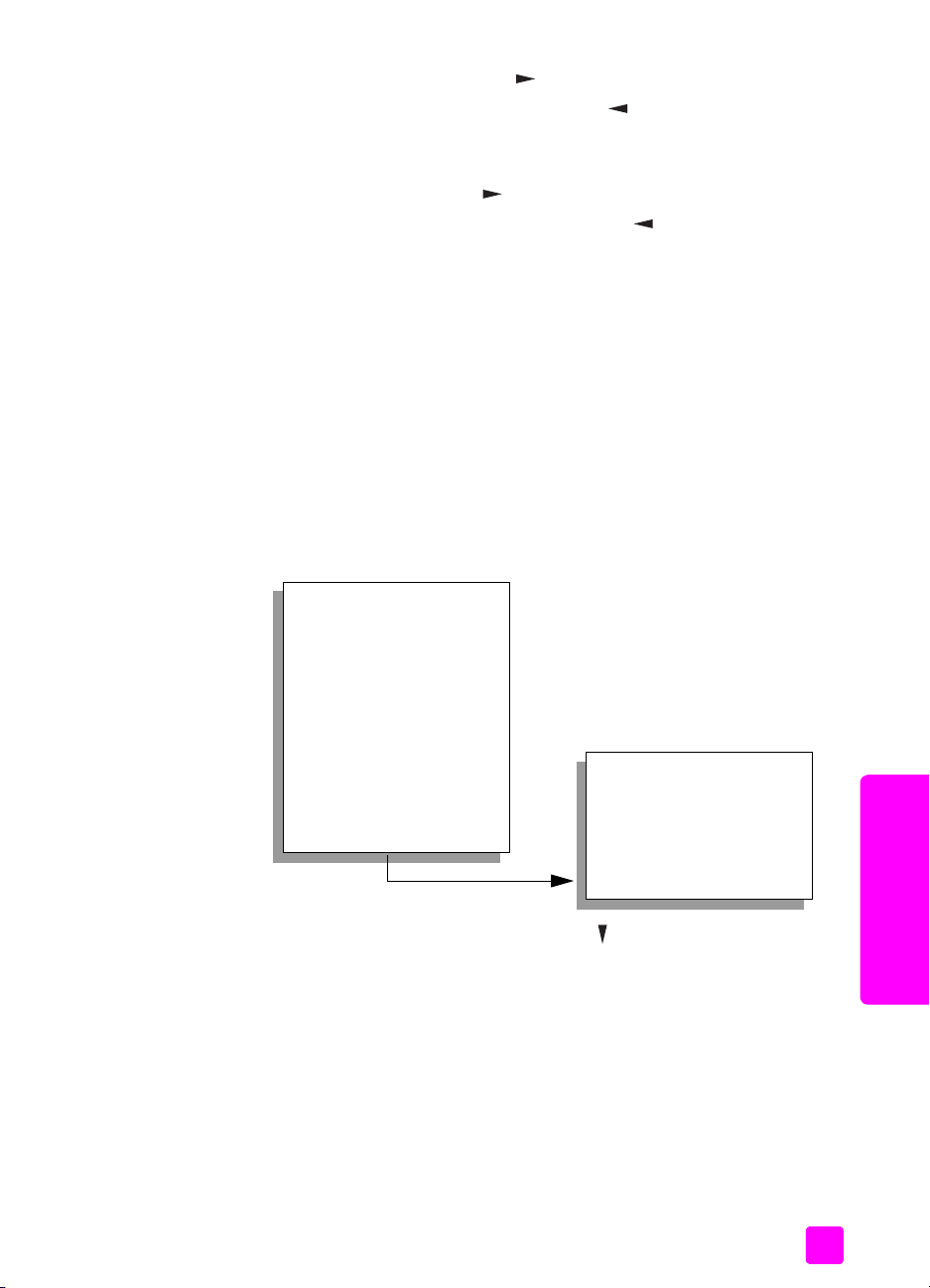
kopiointiominaisuuksien käyttäminen
3 Tummenna kopiota painamalla -painiketta ja valitse OK.
Huomautus: Vaalenna kopiota painamalla -painiketta.
4 Valitse Kopiointivalikosta Värin voimakkuus ja paina 8-painiketta.
Värin voimakkuuden arvot näkyvät asteikkona etupaneelin värinäytössä.
5 Kirkasta kuvaa painamalla -painiketta ja valitse OK.
Huomautus: Voit vaalentaa kuvaa painamalla -painiketta.
6 Paina Käynnistä, Väri -painiketta.
useita kertoja faksina lähetetyn asiakirjan kopioiminen
Parannukset-toiminto mukauttaa automaattisesti tekstiasiakirjojen laatua
terävöittämällä mustan tekstin reunoja tai parantaa valokuvan vaaleita värejä,
jotka muutoin näyttävät valkoisilta.
Oletuksena käytössä on Teksti-asetus. Voit terävöittää mustan tekstin reunoja
Teksti-asetuksella.
1 Aseta faksattava alkuperäiskappale kuvapuoli alaspäin laitteen lasin
oikeaan etukulmaan.
2 Paina Kopio-painiketta kahdesti ja paina sitten 7-painiketta.
Näin avataan Kopiointivalikko ja valitaan Parannukset.
Kopiointivalikko
1. Reunaton
2. Pienennä/suurenna
3. Kopiolaatu
4. Paperikoko
5. Paperityyppi
6. Vaalea/tumma
7. Pa ran nu ks et
8. Värin tummuus
9. Aseta uudet asetukset
Parannukset
1. Teksti
2. Valokuva
3. Yhdistelmä
4. Ei mitään
kopioiminen
pikaopas
3 Korosta Teksti-parannusasetus painamalla -painiketta ja valitse OK.
4 Paina Käynnistä, Musta- tai Käynnistä, Väri -painiketta.
Vihje: Jos jokin seuraavista tapahtuu, poista Teksti-asetus käytöstä
valitsemalla Valokuva tai Ei mitään:
– Kopioissa on satunnaisia väripilkkuja tekstin ympärillä.
– Suuret, mustat kirjasinlajit näyttävät laikukkailta (epätasaisilta).
– Ohuissa, värillisissä kohteissa tai viivoissa on mustia osioita.
– Vaaleilla ja keskiharmailla alueilla on vaakasuuntaisia rakeisia tai
valkoisia juovia.
49
Page 60
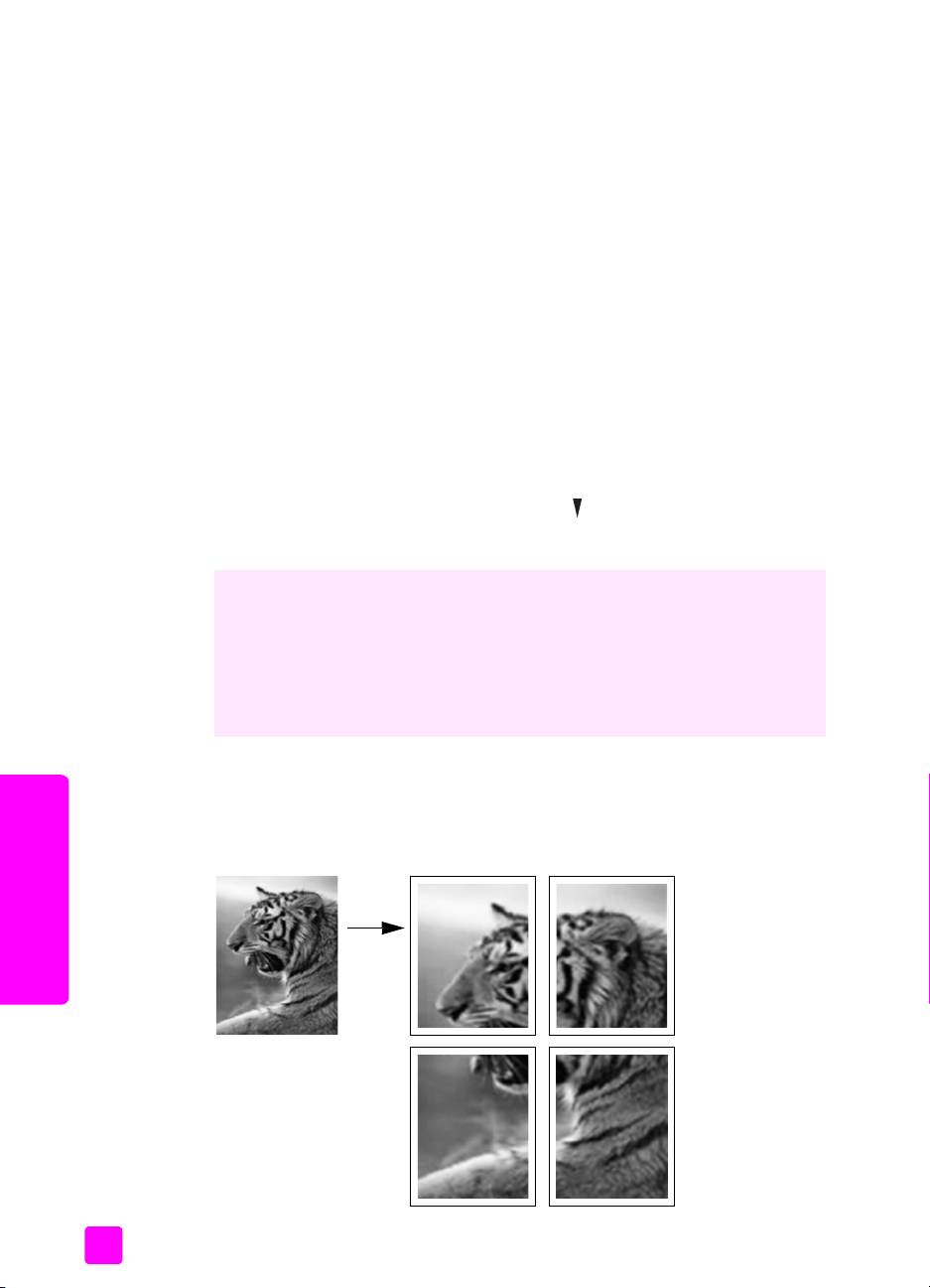
luku 4
kopion vaaleiden alueiden parantaminen
Paranna Valokuva-asetuksella vaaleita värejä, jotka voivat muutoin näyttää
valkoisilta. Voit käyttää Valokuva-asetusta kopioinnissa. Näin voit estää tai
vähentää seuraavia ongelmia, joita voi ilmetä, kun kopioinnissa käytetään
Teksti-asetusta:
• Kopioissa on satunnaisia väripilkkuja tekstin ympärillä.
• Suuret, mustat kirjasinlajit näyttävät laikukkailta (epätasaisilta).
• Ohuissa, värillisissä kohteissa tai viivoissa on mustia osioita.
• Vaaleilla ja keskiharmailla alueilla on vaakasuuntaisia rakeisia tai
valkoisia juovia.
1 Aseta alkuperäinen valokuva kopioitava puoli alaspäin laitteen lasin
oikeaan etukulmaan.
Asettele valokuva lasille siten, että valokuvan pitkä sivu on lasin etureunaa
vasten.
2 Paina Kopio-painiketta kahdesti ja paina sitten 7-painiketta.
Näin avataan Kopiointivalikko ja valitaan Parannukset.
3 Korosta Kuva-parannusasetus painamalla -painiketta ja valitse OK.
4 Paina Käynnistä, Väri -painiketta.
Valokuvien ja muiden kopioitavien asiakirjojen Parannukset-asetukset voidaan
määrittää helposti HP PSC -laitteen mukana asennetulla HP Director -ohjelmalla.
Yhdellä hiiren napsautuksella voit määrittää kopioitavalle valokuvalle
Kuva-parannusasetuksen, tekstiasiakirjalle Teksti-asetuksen tai sekä kuvia että
tekstiä sisältävälle asiakirjalle sekä Kuva- että Teksti-parannusasetukset.
Lisätietoja on laitteen mukana toimitetun hp:n valokuva- ja
kuvankäsittelyohjelman ohjeessa.
julisteen tulostaminen
Kun käytät Juliste-toimintoa, HP PSC jakaa alkuperäisen kuvan osiin A4- tai
Letter-kokoiselle paperille niin, että voit koota osista julisteen.
kopioiminen
50
hp psc 2400 series
Page 61
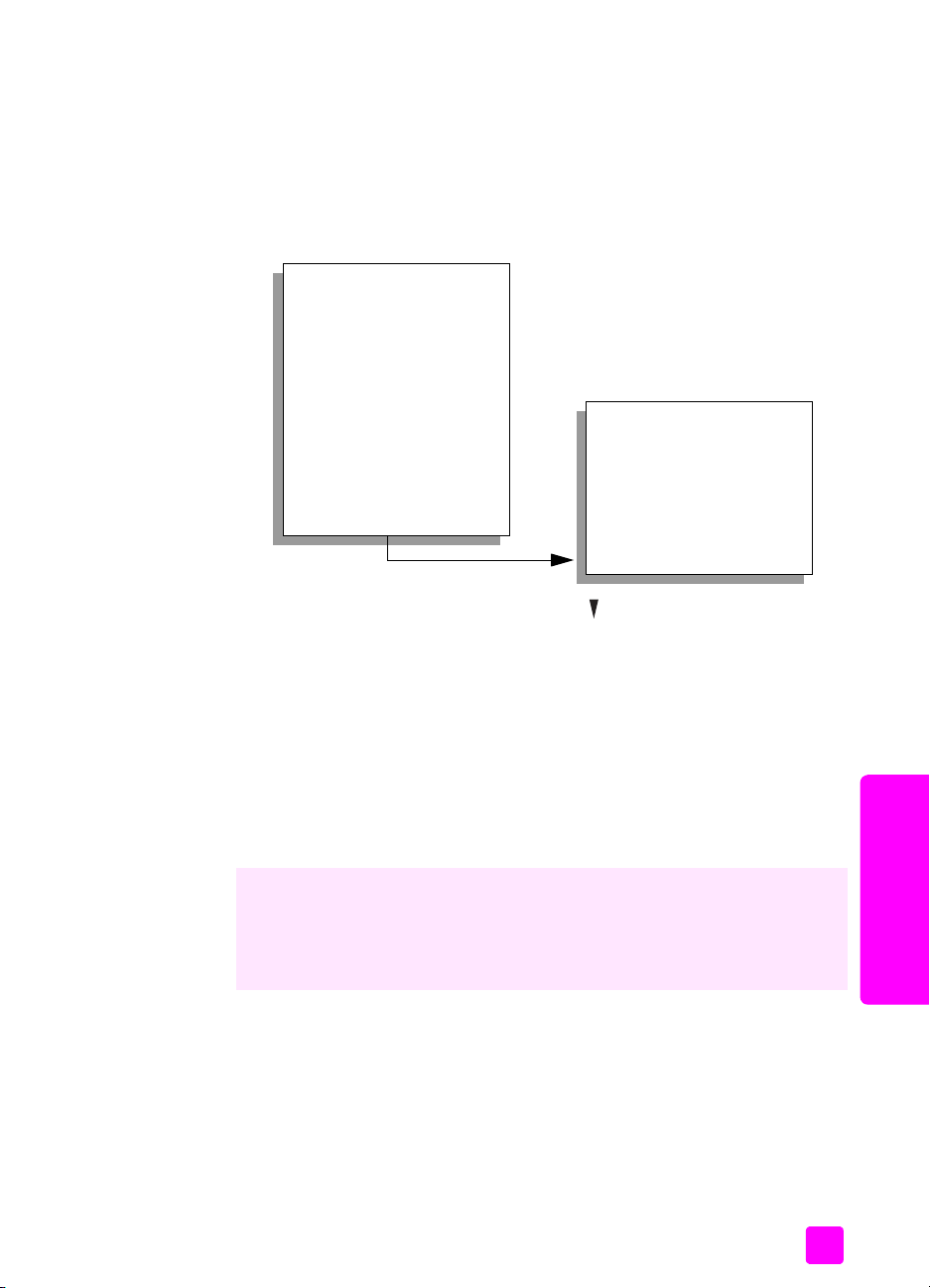
kopiointiominaisuuksien käyttäminen
1 Aseta alkuperäiskappale kuvapuoli alaspäin laitteen lasin oikeaan
etukulmaan.
Jos kopioit valokuvaa, asettele valokuva lasille siten, että valokuvan pitkä
sivu on lasin etureunaa vasten.
2 Avaa Kopiointivalikko painamalla kahdesti Kopioi-painiketta.
3 Paina ensin 2-painiketta ja sen jälkeen 5-painiketta.
Näin valitaan Pienennä/suurenna-valikko ja Juliste.
Kopiointivalikko
1. Reunaton
2. Pienennä/suurenna
3. Kopiolaatu
4. Paperikoko
5. Paperityyppi
6. Vaalea/tumma
7. Parannukset
8. Värin tummuus
9. Aseta uudet asetukset
Pienennä/suurenna
1. Todellinen koko
2. Sovita sivulle
3. Mukautettu 100 %
4. Kuvien koot
5. Juliste
4 Korosta julisteen sivun leveys painamalla -painiketta ja valitse OK.
Julisteen oletuskoko on yhden sivun levyinen juliste.
5 Paina Käynnistä, Musta- tai Käynnistä, Väri -painiketta.
Kun olet valinnut julisteen leveyden, HP PSC säätää pituuden
automaattisesti ja säilyttää näin alkuperäisen asiakirjan mittasuhteet.
Vihje: Joskus alkuperäiskappaletta ei voi suurentaa valittuun
julistekokoon, koska se ylittää suurimman mahdollisen
zoomausprosentin. Tällöin näyttöön tulee virheilmoitus, jossa
kerrotaan suurin mahdollinen leveyden sivumäärä. Valitse
pienempi julistekoko ja yritä tulostaa uudelleen.
kopioiminen
pikaopas
Tietokoneessa olevan HP Director -ohjelman avulla voit käsitellä valokuvia
luovasti. Sinun tarvitsee vain skannata valokuvat tietokoneeseen, niin voit käyttää
HP Director -ohjelman Pikaprojektit-työkalua. Tällä työkalulla voit luoda
valokuvasta julisteita, jatkolomakkeita ja silitettäviä siirtokuvia. Lisätietoja on
laitteen mukana toimitetun hp:n valokuva- ja kuvankäsittelyohjelman ohjeessa.
51
Page 62
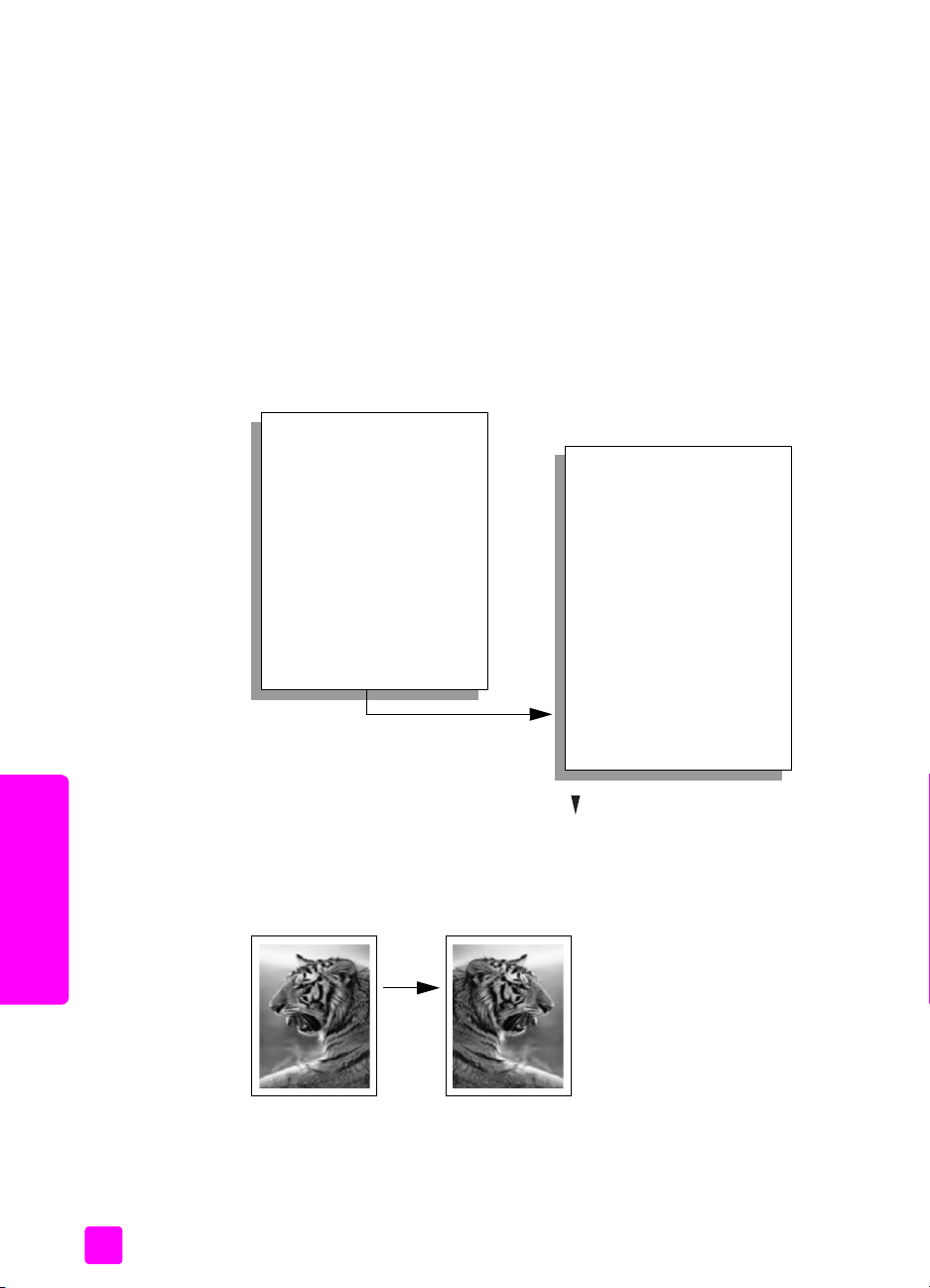
luku 4
värillisen silitettävän siirtokuvan valmisteleminen
Voit kopioida kuvan tai tekstin silitettäväksi siirtokuvaksi ja silittää sen kiinni
T-paitaan.
Vihje: Suosittelemme, että kokeilet siirtokuvaa ensin johonkin
vanhaan vaatteeseen.
1 Aseta alkuperäiskappale kuvapuoli alaspäin laitteen lasin oikeaan
etukulmaan.
Jos kopioit valokuvan, aseta valokuva lasille niin, että valokuvan pitkä sivu
on lasin etureunaa vasten.
2 Lisää silitettävää siirtokuvapaperia syöttölokeroon.
3 Paina Kopio-painiketta kahdesti ja paina sitten 5-painiketta.
Näin tuodaan näyttöön Kopiointivalikko ja valitaan Paperityyppi.
Kopiointivalikko
1. Reunaton
2. Pienennä/suurenna
3. Kopiolaatu
4. Paperikoko
5. Paperityyppi
6. Vaalea/tumma
7. Parannukset
8. Värin tummuus
9. Aseta uudet asetukset
Paperityyppi
1. Automaattinen
2. Tavallinen paperi
3. Premium Inkjet
4. Premium-valokuvaperi
5. Valokuvapaperi
6. PhotoQual Inkjet
7. Tavallinen
valokuvapaperi
8. Kalvo
9. Silitettävä
0. Esitepaperi, kiiltävä
*. Esitepaperi, matta
4 Korosta Silitettävä-vaihtoehto painamalla -painiketta ja valitse sitten OK.
5 Paina Käynnistä, Musta- tai Käynnistä, Väri -painiketta.
Kun valitset paperityypiksi Siirtokuvapaperi, HP PSC kopioi automaattisesti
alkuperäiskappaleen peilikuvan. (Katso alla olevaa kuvaa.) Näin kuva
näkyy oikein päin, kun se silitetään kiinni paitaan.
kopioiminen
kopioinnin keskeyttäminen
` Keskeytä kopiointi painamalla etupaneelin Peruuta-painiketta.
52
hp psc 2400 series
Page 63
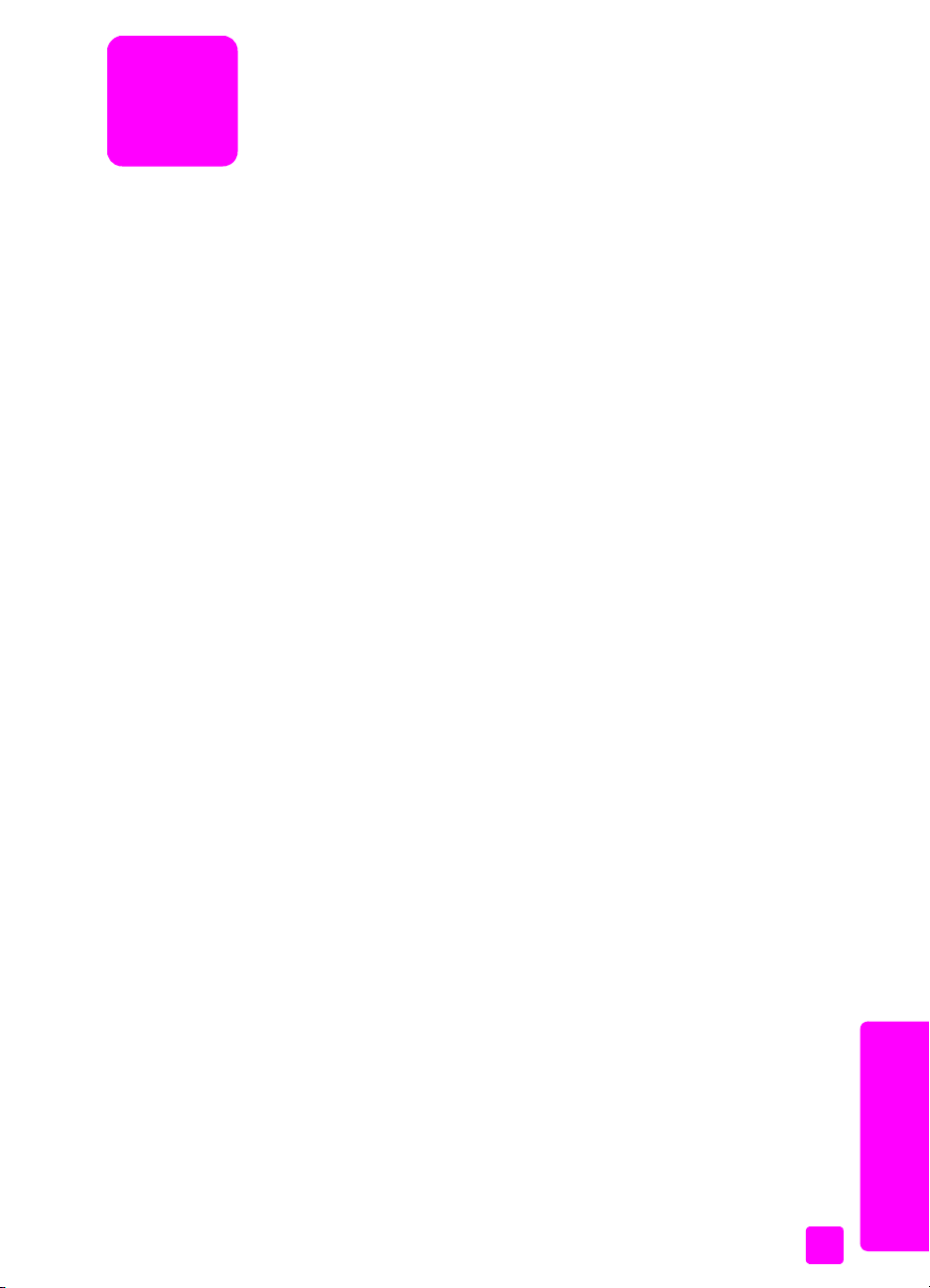
5
skannausominaisuudet
Skannaamisella tarkoitetaan tekstin ja kuvien muuntamista sähköiseen muotoon,
jotta niitä voidaan käsitellä tietokoneella. Voit skannata lähes mitä tahansa
materiaaleja: valokuvia, lehtiartikkeleita, tekstiasiakirjoja ja jopa kolmiulotteisia
esineitä, kunhan varot naarmuttamasta lasia.
Koska skannattu kuva tai teksti on sähköisessä muodossa, sen voi avata
tekstinkäsittely- tai kuvankäsittelyohjelmassa. Tämän jälkeen käyttäjä voi
muokata asiakirjaa tarpeidensa mukaisesti. Voit toimia seuraavasti:
• Skannaa esimerkiksi artikkelin teksti tekstinkäsittelyohjelmaan ja ota siitä
lainauksia raporttiin. Näin lainauksia ei tarvitse kirjoittaa näppäimistöllä.
• Skannaa logo, jota käytät julkaisuohjelmassa. Voit tulostaa itse
käyntikortteja ja esitteitä.
• Skannaa valokuvia esimerkiksi lapsistasi ja lähetä niitä sähköpostitse
sukulaisille, luo valokuva-arkisto kotisi ja toimistosi valokuvista tai luo
sähköinen leikekirja.
Voit käyttää skannaustoimintoja vain, kun HP PSC -laite ja tietokone on liitetty
toisiinsa ja molempiin on kytketty virta. HP PSC -ohjelmiston täytyy olla
asennettuna ja käynnissä ennen skannaamista. Jos HP PSC -ohjelma on
käynnissä Windows-käyttöjärjestelmässä, näytön alareunassa olevan
tehtäväpalkin oikeassa reunassa, kellonajan vieressä on hp psc 2400 series
-kuvake. Macintosh-tietokoneissa HP PSC -ohjelmisto on aina käynnissä.
Voit käynnistää skannaamisen tietokoneesta tai HP PSC -laitteesta. Tässä osassa
kerrotaan, kuinka skannaustoimintoja käytetään HP PSC -laitteen etupaneelin
kautta.
Lisätietoja skannaustoimintojen käyttämisestä ja skannattujen kuvien
säätämisestä, koon muuttamisesta, kiertämisestä, rajaamisesta ja
terävöittämisestä on ohjelmiston mukana tulleessa käytönaikaisessa
HP:n valokuva- ja kuvankäsittelyohjelman ohjeessa.
Tässä osassa käsitellään seuraavia aiheita:
• kohteen skannaaminen sivulla 53
• skannaamisen keskeyttäminen sivulla 55
kohteen skannaaminen
Tässä osassa käsitellään seuraavia aiheita:
• skannatun kuvan lähettäminen suoraan hp psc -laitteeseen kytkettyyn
tietokoneeseen sivulla 54
• skannatun kuvan lähettäminen hp psc -laitteeseen ladattuun muistikorttiin
sivulla 55
skannaaminen
53
Page 64

luku 5
skannatun kuvan lähettäminen suoraan hp psc -laitteeseen kytkettyyn tietokoneeseen
Noudata näitä ohjeita, jos HP PSC -laite on kytketty suoraan tietokoneeseen USBtai rinnakkaiskaapelilla.
1 Aseta alkuperäiskappale kopioitava puoli alaspäin laitteen lasin oikeaan
etukulmaan.
2 Paina Skannaus-painiketta, jos sen valo ei vielä pala.
Näyttöön tulee Skannausvalikko, jossa näkyvät määritetyt
skannauskohteet. Oletuskohde on se kohde, joka valittiin, kun tätä valikkoa
käytettiin edellisen kerran.
Skannausvalikko
1. HP:n valokuva- ja
kuvankäsittelygalleria
2. HP Instant Share
3. MS PowerPoint
4. Adobe Photoshop
5. Valokuvamuistikortti
3 Voit valita oletuskohteen painamalla OK-painiketta. Jos haluat valita jonkin
muun kohteen, paina -painiketta, kunnes haluamasi kohde näkyy
korostettuna, ja paina sitten OK-painiketta. Voit myös syöttää haluamasi
vaihtoehdon numeron näppäimistöllä.
4 Paina Käynnistä, Musta- tai Käynnistä, Väri -painiketta.
Skannatun kuvan esikatselukuva näkyy tietokoneen HP Scan -ikkunassa,
jossa voit muokata kuvaa.
Lisätietoja esikatselukuvan muokkaamisesta on ohjelmiston mukana
tulleessa käytönaikaisessa HP:n valokuva- ja kuvankäsittelyohjelman
ohjeessa.
5 Tee esikatselukuvaan haluamasi muutokset HP Scan -ikkunassa. Kun olet
tarkistanut kuvan, valitse Hyväksy.
HP PSC -laite lähettää skannatun kuvan valittuun kohteeseen. Jos valitsit
HP:n valokuva- ja kuvankäsittelygallerian, galleria avautuu automaattisesti
ja kuva tulee näkyviin siinä.
skannaaminen
54
HP:n valokuva- ja kuvankäsittelygalleria sisältää monia työkaluja, joita voit
käyttää skannatun kuvan muokkaamiseen. Voit parantaa kuvan laatua
säätämällä kirkkautta, terävyyttä, värisävyä tai värikylläisyyttä. Voit myös
rajata, suoristaa tai kiertää kuvaa tai muuttaa sen kokoa. Kun skannattu kuva
näyttää sellaiselta kuin haluat, voit avata sen toisessa sovelluksessa, lähettää
sähköpostitse, tallentaa tiedostoon tai tulostaa. Lisätietoja HP:n valokuva- ja
kuvankäsittelygallerian käyttämisestä on ohjelmiston mukana tulleessa
käytönaikaisessa HP valokuva- ja kuvankäsittelyohjelman ohjeessa.
hp psc 2400 series
Page 65

skannausominaisuudet
skannatun kuvan lähettäminen hp psc -laitteeseen ladattuun muistikorttiin
Voit lähettää skannatun kuvan HP PSC -laitteen muistikorttipaikassa olevaan
muistikorttiin. Tämä mahdollistaa valokuvamuistikorttien käytön, joten voit tehdä
skannatuista kuvista reunattomia tulosteita ja albumisivuja. Voit käyttää myös
muiden muistikorttien käyttöä tukevien laitteiden skannattuja kuvia.
1 Aseta alkuperäiskappale kopioitava puoli alaspäin laitteen lasin oikeaan
etukulmaan.
2 Paina Skannaus-painiketta, jos sen valo ei vielä pala.
Näyttöön tulee Skannausvalikko, jossa näkyvät määritetyt
skannauskohteet. Oletuskohde on se kohde, joka valittiin, kun tätä valikkoa
käytettiin edellisen kerran.
Skannausvalikko
1. HP:n valokuva- ja
kuvankäsittelygalleria
2. HP Instant Share
3. MS PowerPoint
4. Adobe Photoshop
5. Valokuvamuistikortti
3 Korosta Valokuvamuistikortti painamalla -painiketta ja valitse sitten OK.
4 Paina Käynnistä, Musta- tai Käynnistä, Väri -painiketta.
HP PSC -laite skannaa kuvan ja tallentaa tiedoston muistikorttiin.
skannaamisen keskeyttäminen
` Voit keskeyttää skannaamisen painamalla etupaneelin Peruuta-painiketta.
pikaopas
skannaaminen
55
Page 66

luku 5
skannaaminen
56
hp psc 2400 series
Page 67

6
faksitoimintojen käyttäminen
HP PSC -laitteella voit lähettää ja vastaanottaa sekä mustavalkoisia että värillisiä
fakseja. Voit määrittää pikavalintoja, joilla voit lähettää fakseja nopeasti ja
helposti usein käyttämiisi numeroihin. Laitteen etupaneelin painikkeilla voit
määrittää faksiasetuksia, esimerkiksi tarkkuuden ja kontrastin.
Tässä osassa käsitellään seuraavia aiheita:
• faksin lähettäminen sivulla 57
• faksin vastaanottaminen sivulla 61
• faksin ylätunnisteen määrittäminen sivulla 64
• tekstin kirjoittaminen sivulla 64
• raporttien tulostaminen sivulla 65
• pikavalintojen määrittäminen sivulla 67
• tarkkuuden ja kontrastin hallinta sivulla 68
• faksiasetusten määrittäminen sivulla 70
• muistissa olevien faksien tulostaminen sivulla 74
• faksin keskeyttäminen sivulla 74
faksin lähettäminen
Tutustu HP PSC -laitteen mukana toimitettavaan HP:n valokuva- ja
kuvankäsittelyohjelmaan (HP Director), niin saat parhaan hyödyn laitteestasi.
HP:n ohjelmilla voidaan suorittaa seuraavia tehtäviä sekä useita muita tehtäviä,
joita ei voida suorittaa HP PSC -laitteen etupaneelista. Esimerkkejä näistä
tehtävistä ovat
• faksin lähettäminen tietokoneesta ja kansilehden lisääminen
• kansilehden luominen tietokoneen ohjelmalla
• faksin esikatselu tietokoneen näytössä ennen faksin lähettämistä
• faksin lähettäminen useille vastaanottajille.
Tietoja HP Director -ohjelman käyttämisestä on kohdassa hp psc -laitteen
monipuolinen käyttäminen hp director -ohjelman avulla sivulla 6.
faksin lähettäminen
Voit lähettää HP PSC -laitteen etupaneelin painikkeilla mustavalkoisia tai
värillisiä fakseja.
Tässä osassa käsitellään seuraavia aiheita:
• faksin lähettämisen vahvistaminen sivulla 58
• perusfaksin lähettäminen sivulla 58
• kaksisivuisen mustavalkoisen faksin lähettäminen sivulla 59
• väri- tai valokuvafaksin lähettäminen sivulla 59
• faksin lähettäminen pikavalintojen avulla sivulla 60
57
Page 68
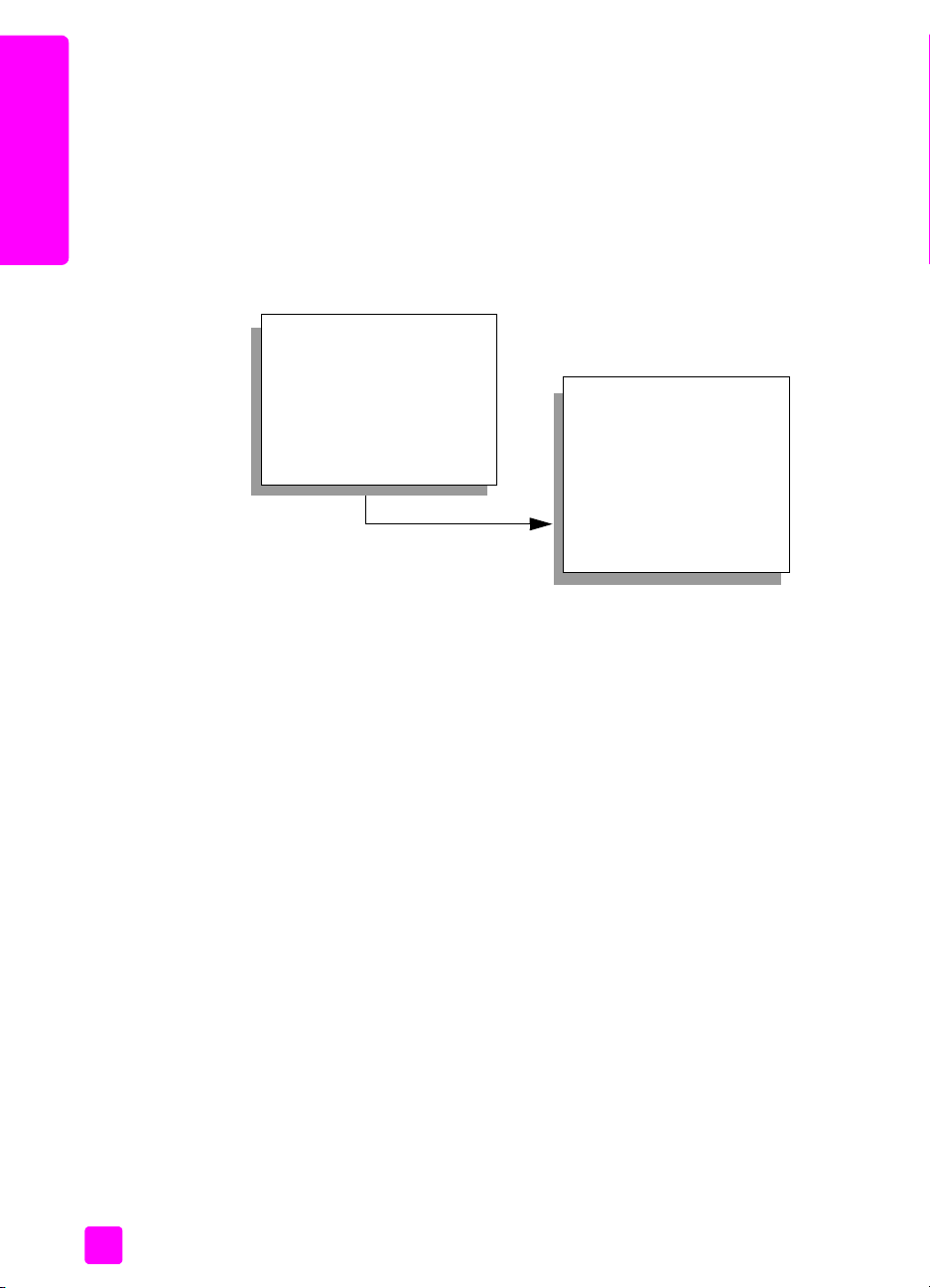
luku 6
faksin lähettämisen vahvistaminen
Oletuksena on, että HP PSC tulostaa raportin vain, jos faksin lähettämisessä tai
vastaanottamisessa on ongelmia. Laitteen värinäyttöön tulee lähetyksen jälkeen
vahvistusviesti, jossa ilmoitetaan, onko faksin lähettäminen onnistunut. Jos
tarvitset tulostetun vahvistuksen siitä, että faksit on lähetetty, noudata näitä
ohjeita ennen faksien lähettämistä.
faksin lähettäminen
1 Paina Asetukset-painiketta.
2 Paina ensin 1-painiketta ja sitten 5-painiketta.
Näin valitset kohdat Tulosta raportti ja Faksiraportin asetukset.
Tulosta raportti
1. Edellinen tapahtuma
2. Faksiloki
3. Pikavalintaluettelo
4. Itsetestiraportti
5. Faksiraportin asetukset
Faksiraportin asetukset
1. Kaikki virheet
2. Lähetysvirhe
3. Vastaanottovirhe
4. Kaikki faksit
5. Vain lähetykset
6. Ei käytössä
3 Paina 5-painiketta ja sen jälkeen OK-painiketta.
Näin valitset kohdan Vain lähetykset.
Huomautus: Saat edelleen tulostettuja raportteja kaikista faksin
lähettämisen aikana tapahtuneista virheistä, jos valitset Vain lähetykset raportin.
Lisätietoja raporttien tulostamisesta on kohdassa raporttien tulostaminen
sivulla 65.
perusfaksin lähettäminen
Tässä osassa kerrotaan, kuinka mustavalkoinen faksi lähetetään.
Tietoja monisivuisen faksin lähettämisestä on kohdassa kaksisivuisen
mustavalkoisen faksin lähettäminen sivulla 59. Voit lähettää myös väri- tai
valokuvafaksin. Lisätietoja on kohdassa väri- tai valokuvafaksin lähettäminen
sivulla 59.
1 Aseta ensimmäinen sivu kuvapuoli alaspäin laitteen lasin oikeaan
2 Valitse Faksi.
3 Kirjoita faksinumero.
58
etukulmaan.
Lisätietoja on kohdassa alkuperäiskappaleen asettaminen paikalleen
sivulla 13.
Näkyviin tulee Kirjoita faksinumero -näyttö.
Vihje: Voit lisätä kolmen sekunnin tauon numerojonon keskelle
painamalla monta kertaa peräkkäin #-painiketta, kunnes
värinäytössä näkyy viiva.
hp psc 2400 series
Page 69
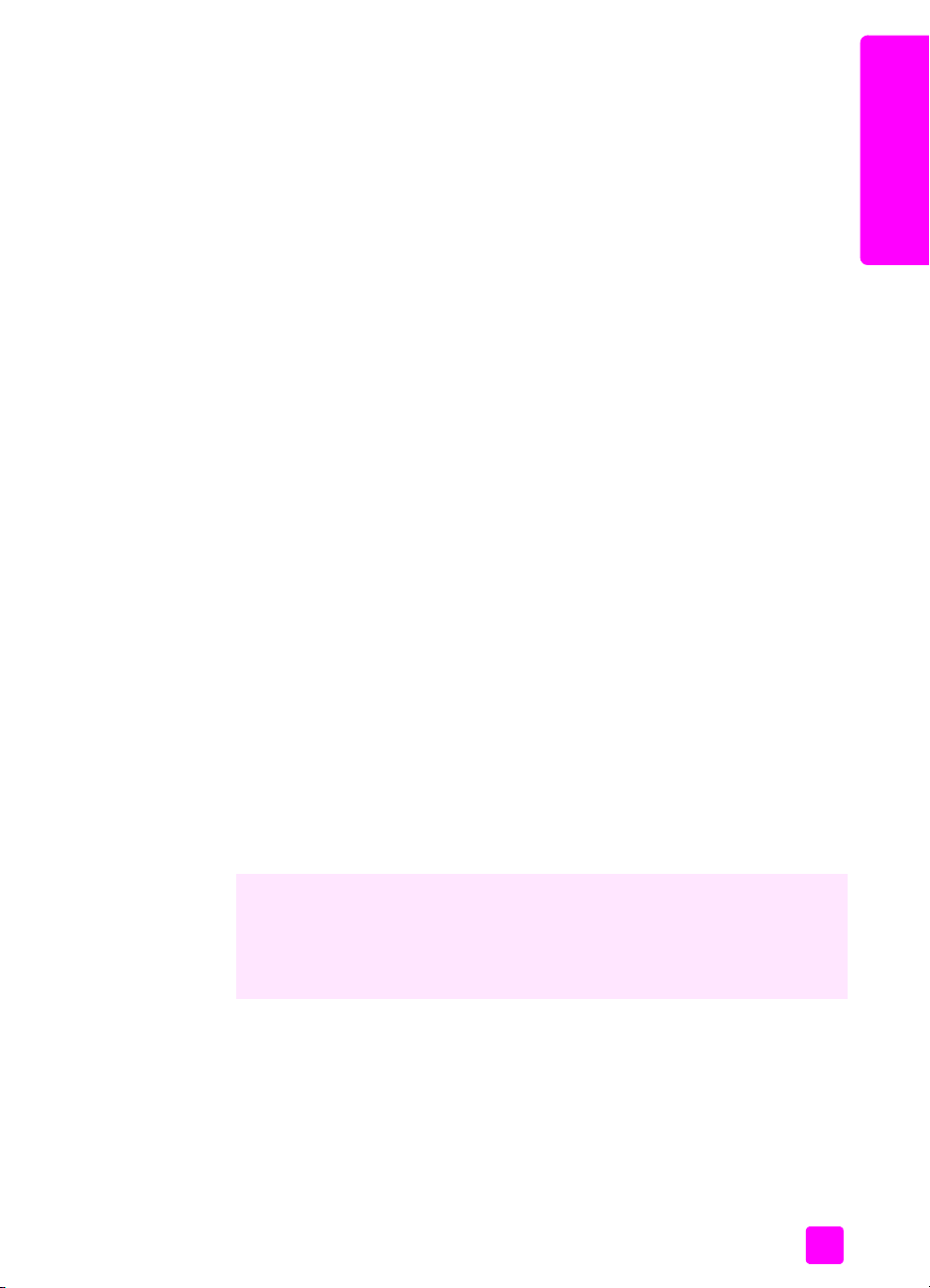
4 Paina Käynnistä, Musta -painiketta.
Kun painat Käynnistä, Musta -painiketta, ensimmäinen sivu skannataan
muistiin. Kun sivu on skannattu, etupaneelin näyttöön tuleva viesti kehottaa
skannaamaan toisen sivun.
5 Faksaa toinen sivu valitsemalla 1 (Kyllä). Jos et faksaa muita sivuja, valitse
2 (Ei).
kaksisivuisen mustavalkoisen faksin lähettäminen
Voit lähettää kaksi- tai useampisivuisen mustavalkoisen faksin HP PSC -laitteella.
Huomautus: Voit lähettää myös väri- tai valokuvafaksin. Lisätietoja on
kohdassa väri- tai valokuvafaksin lähettäminen sivulla 59.
1 Aseta ensimmäinen sivu kuvapuoli alaspäin laitteen lasin oikeaan
etukulmaan.
Lisätietoja on kohdassa alkuperäiskappaleen asettaminen paikalleen
sivulla 13.
2 Valitse Faksi.
Näkyviin tulee Kirjoita faksinumero -näyttö.
3 Kirjoita faksinumero.
Vihje: Voit lisätä kolmen sekunnin tauon numerojonon keskelle
painamalla monta kertaa peräkkäin #-painiketta, kunnes
värinäytössä näkyy viiva.
4 Paina Käynnistä, Musta -painiketta.
Kun painat Käynnistä, Musta -painiketta, ensimmäinen sivu skannataan
muistiin. Kun sivu on skannattu, etupaneelin näyttöön tuleva viesti kehottaa
skannaamaan toisen sivun.
5 Skannaa toinen sivu valitsemalla 1 (Kyllä).
6 Poista laitteen niin kehottaessa ensimmäinen sivu lasilta ja aseta lasille
seuraava sivu.
7 Faksaa seuraava sivu valitsemalla OK.
Kun sivut on skannattu muistiin, HP PSC valitsee numeron ja lähettää
faksin.
Tiesitkö, että voit lähettää faksin tietokoneesta HP PSC -laitteen mukana
toimitettavalla HP Director -ohjelmalla? Voit myös luoda tietokoneella
kansilehden ja liittää sen mukaan faksiin. Se on helppoa.
Lisätietoja on laitteen mukana toimitetun HP:n valokuva- ja
kuvankäsittelyohjelman ohjeessa.
faksitoimintojen käyttäminen
faksin lähettäminen
väri- tai valokuvafaksin lähettäminen
Voit lähettää HP PSC -laitteesta väri- tai valokuvafakseja. Jos HP PSC havaitsee
värifaksia lähetettäessä, että vastaanottajan laite tukee vain mustavalkoisia
fakseja, HP PSC lähettää faksin mustavalkoisena.
Suosittelemme, että lähetät värillisinä fakseina vain värillisiä
alkuperäiskappaleita.
pikaopas
59
Page 70

luku 6
1 Aseta alkuperäiskappale kuvapuoli alaspäin laitteen lasin oikeaan
etukulmaan.
Lisätietoja on kohdassa alkuperäiskappaleen asettaminen paikalleen
sivulla 13.
Vihje: Keskitä 10 x 15 cm:n (4 x 6 tuuman) kokoinen valokuva
asettamalla valokuva ensin tyhjän Letter- tai A4-kokoisen paperin
faksin lähettäminen
keskelle ja asettamalla sitten skannattava kohde lasille.
2 Valitse Faksi.
Näkyviin tulee Kirjoita faksinumero -näyttö.
3 Kirjoita faksinumero.
Vihje: Voit lisätä kolmen sekunnin tauon numerojonon keskelle
painamalla monta kertaa peräkkäin #-painiketta, kunnes
värinäytössä näkyy viiva.
4 Jos lähetät valokuvan, vaihda tarkkuusasetukseksi Valokuva. Lisätietoja
tarkkuuden vaihtamisesta on kohdassa tarkkuuden muuttaminen
sivulla 68.
5 Paina Käynnistä, Väri -painiketta.
Kun painat Käynnistä, Väri -painiketta, laite valitsee numeron ja lähettää
faksin, kun sivut on skannattu.
Tiesitkö, että voit lähettää faksin tietokoneesta HP PSC -laitteen mukana
toimitettavalla HP Director -ohjelmalla? Voit myös luoda tietokoneella
kansilehden ja liittää sen mukaan faksiin. Se on helppoa.
Lisätietoja on laitteen mukana toimitetun HP:n valokuva- ja
kuvankäsittelyohjelman ohjeessa.
faksin lähettäminen pikavalintojen avulla
Voit lähettää faksin nopeasti HP PSC -laitteella käyttämällä Pikavalinnattoimintoa.
Pikavalinnat-vaihtoehto ei tule näyttöön, jos et ole ensin määrittänyt
pikavalintoja. Lisätietoja on kohdassa pikavalintojen määrittäminen
sivulla 67.
1 Aseta alkuperäiskappale kuvapuoli alaspäin laitteen lasin oikeaan
etukulmaan.
Lisätietoja on kohdassa alkuperäiskappaleen asettaminen paikalleen
sivulla 13.
2 Valitse Faksi.
Näkyviin tulee Kirjoita faksinumero -näyttö.
60
hp psc 2400 series
Page 71

faksitoimintojen käyttäminen
Kirjoita faksinumero
_
Valitse painamalla Uudelleenvalinta
-painiketta.
Valitse painamalla Pikavalinnat painiketta.
Määritä asetukset valitsemalla Faksi.
3 Valitse Pikavalinnat painamalla -painiketta.
Vihje: Voit myös valita uudelleen viimeisimmän valitun numeron
painamalla -painiketta.
4 Paina -painiketta, kunnes näyttöön tulee haluamasi pikavalinta.
5 Valitse OK.
6 Paina Käynnistä, Musta- tai Käynnistä, Väri -painiketta.
Kun sivu on skannattu, etupaneeliin tulee ilmoitus, joka kehottaa sinua
skannaamaan toisen sivun. Jos haluat faksata toisen sivun, valitse 1 (Kyllä).
Muussa tapauksessa valitse 2 (Ei). Jos valitset 1-vaihtoehdon, laite kehottaa
asettamaan seuraavan faksattavan kohteen lasille. Kun olet asettanut
alkuperäiskappaleen lasille, valitse OK.
faksin lähettäminen
Voit määrittää pikavalintanumeroita helposti ja nopeasti omasta tietokoneestasi
käyttämällä HP Director -ohjelmistoa. Lisätietoja on laitteen mukana toimitetun
HP:n valokuva- ja kuvankäsittelyohjelman ohjeessa.
faksin vastaanottaminen
Voit vastaanottaa fakseja automaattisesti tai manuaalisesti HP PSC -laitteeseen
tekemiesi määritysten mukaan. HP PSC tulostaa vastaanotetut faksit
automaattisesti, ellet ole valinnut Soitot ennen vastaamista -asetukseksi Ei
vastausta. Lisätietoja Soitot ennen vastaamista -asetuksesta on kohdassa
vastaamista edeltävien hälytysten lukumäärän määrittäminen sivulla 62.
Jos faksilaite vastaanottaa Legal-kokoisen faksin eikä HP PSC -laitteessa käytetä
Legal-kokoista paperia, laite pienentää faksin koon automaattisesti, niin että se
mahtuu paperilokerossa olevalle paperille. Jos automaattinen pienennys on
poistettu käytöstä, faksi tulostetaan kahdelle arkille. Lisätietoja on kohdassa
tulevien faksien automaattinen pienentäminen sivulla 71.
Jos samaan linjaan on kytketty sekä HP PSC että puhelinvastaaja, HP PSC
-laitteeseen on ehkä määritettävä hälytysten määrä, joiden jälkeen laite alkaa
vastaanottaa faksia. Oletuksena on, että HP PSC odottaa kuuden hälytyksen
ajan, ennen kuin faksi vastaanotetaan (vaihtelee maittain/alueittain). Lisätietoja
hälytysten määrän asettamisesta on kohdassa vastaamista edeltävien hälytysten
lukumäärän määrittäminen sivulla 62.
Voit myös määrittää HP PSC -laitteen asetukset niin, että faksipuheluihin
vastataan manuaalisesti, jos käytössäsi on puhelinyhtiösi tarjoama
puhepostipalvelu.
pikaopas
61
Page 72

luku 6
Lisätietoja HP PSC -laitteen ja muiden toimistolaitteiden, esimerkiksi
puhelinvastaajien ja puhepostin, käyttämisestä on kohdassa faksin asentaminen
sivulla 117.
Huomautus: Jos olet asentanut valokuvatulostuskasetin valokuvien
tulostamista varten, se kannattaa vaihtaa mustaan tulostuskasettiin, kun
vastaanotat fakseja. Lisätietoja on kohdassa tulostuskasettien huoltaminen
faksin lähettäminen
sivulla 82.
Tässä osassa käsitellään seuraavia aiheita:
• vastaamista edeltävien hälytysten lukumäärän määrittäminen sivulla 62
• hp psc -laitteen määrittäminen vastaanottamaan faksipuhelut
manuaalisesti sivulla 63
• faksin vastaanottaminen manuaalisesti sivulla 63
vastaamista edeltävien hälytysten lukumäärän määrittäminen
Voit määrittää, kuinka monen hälytyksen ajan HP PSC odottaa, ennen kuin se
vastaa puheluun automaattisesti. Oletus on kuusi hälytystä (vaihtelee maittain/
alueittain).
Jos et halua, että HP PSC vastaa automaattisesti, valitse Soitot ennen vastaamista
-asetukseksi Ei vastausta.
1 Paina Asetukset-painiketta.
2 Valitse 3 ja sen jälkeen uudelleen 3.
Näin valitset Faksin perusasetukset -kohdan ja Soitot ennen vastaamista
-asetuksen.
3 Paina -painiketta, kunnes haluamasi hälytysten määrä näkyy
korostettuna.
Jos puhelinlinjaan on kytketty myös puhelinvastaaja, määritä HP PSC
vastaamaan soittoon puhelinvastaajan jälkeen. HP PSC -laitteeseen
määritetyn vastaamista edeltävien hälytysten määrän tulee olla suurempi
kuin puhelinvastaajaan määritetyn hälytysten määrän.
Puhelinvastaajan tulee vastata soittoon ennen HP PSC -laitetta. HP PSC
tarkkailee soittoja ja vastaa, jos se havaitsee faksiääniä.
4 Hyväksy asetus painamalla OK-painiketta.
5 Jos puhelinlinjaan on kytketty modeemi, poista modeemin ohjelmistosta
asetus, jonka mukaan modeemi ottaa faksit vastaan tietokoneeseen
automaattisesti. Jos et tee näin, HP PSC ei vastaanota fakseja oikein.
Lisätietoja HP PSC -laitteen ja muiden toimistolaitteiden, esimerkiksi
puhelinvastaajien ja puhepostin, käyttämisestä on kohdassa faksin asentaminen
sivulla 117.
62
hp psc 2400 series
Page 73

faksitoimintojen käyttäminen
hp psc -laitteen määrittäminen vastaanottamaan faksipuhelut manuaalisesti
Joissakin tapauksissa fakseja voi olla tarpeen ottaa vastaan manuaalisesti. Jos
esimerkiksi HP PSC ja puhelin jakavat saman linjan eivätkä niiden hälytysäänet
eroa toisistaan, HP PSC voidaan määrittää vastaamaan faksipuheluihin
manuaalisesti. HP PSC ei tällöin erota faksipuheluita ja tavallisia puheluita
toisistaan. Kun faksit otetaan vastaan manuaalisesti, käyttäjän täytyy olla
paikalla vastaamassa faksipuheluun henkilökohtaisesti. Muutoin HP PSC ei
vastaanota fakseja. Lisätietoja faksien vastaanottamisesta manuaalisesti on
kohdassa faksin vastaanottaminen manuaalisesti sivulla 63.
Lisätietoja HP PSC -laitteen ja muiden toimistolaitteiden, esimerkiksi
puhelinvastaajien ja puhepostin, käyttämisestä on kohdassa faksin asentaminen
sivulla 117.
1 Paina Asetukset-painiketta.
2 Valitse 3 ja sen jälkeen uudelleen 3.
Näin valitset Faksin perusasetukset -kohdan ja Soitot ennen vastaamista
-asetuksen.
faksin lähettäminen
Faksin perusasetukset
1. Päivämäärä ja kellonaika
2. Faksin ylätunniste
3. Soitot ennen vastaamista
4. Paperikoko
5. Ääni- tai pulssivalinta
6. Soittoäänen ja
äänimerkin voimakkuus
3 Valitse 2.
Näin valitset asetuksen Ei vastausta.
4 Hyväksy asetus painamalla OK-painiketta.
faksin vastaanottaminen manuaalisesti
Jos HP PSC -laite määritetään vastaanottamaan faksit manuaalisesti, käyttäjän
täytyy vastata saapuvaan faksipuheluun itse.
1 Kun HP PSC hälyttää, nosta HP PSC -laitteen kanssa samaan
puhelinlinjaan kytketyn puhelimen kuuloke.
2 Jos kuulet faksiääniä, tee jokin seuraavista toimenpiteistä:
– Jos puhelin on kytketty HP PSC -laitteen takaosaan, valitse Faksi ja sen
jälkeen Käynnistä, Musta tai Käynnistä, Väri.
– Jos puhelinta ei ole kytketty HP PSC -laitteen takaosaan, mutta se on
kytketty samaan puhelinlinjaan, valitse puhelimesta 123.
3 Odota, kunnes faksiäänet kuuluvat, ja sulje puhelin.
Soitot ennen vastaamista
1. 6 soittoa
2. Ei vastausta
3. 1 soitto
4. 2 soittoa
5. 3 soittoa
6. 4 soittoa
7. 5 s oit to a
pikaopas
63
Page 74
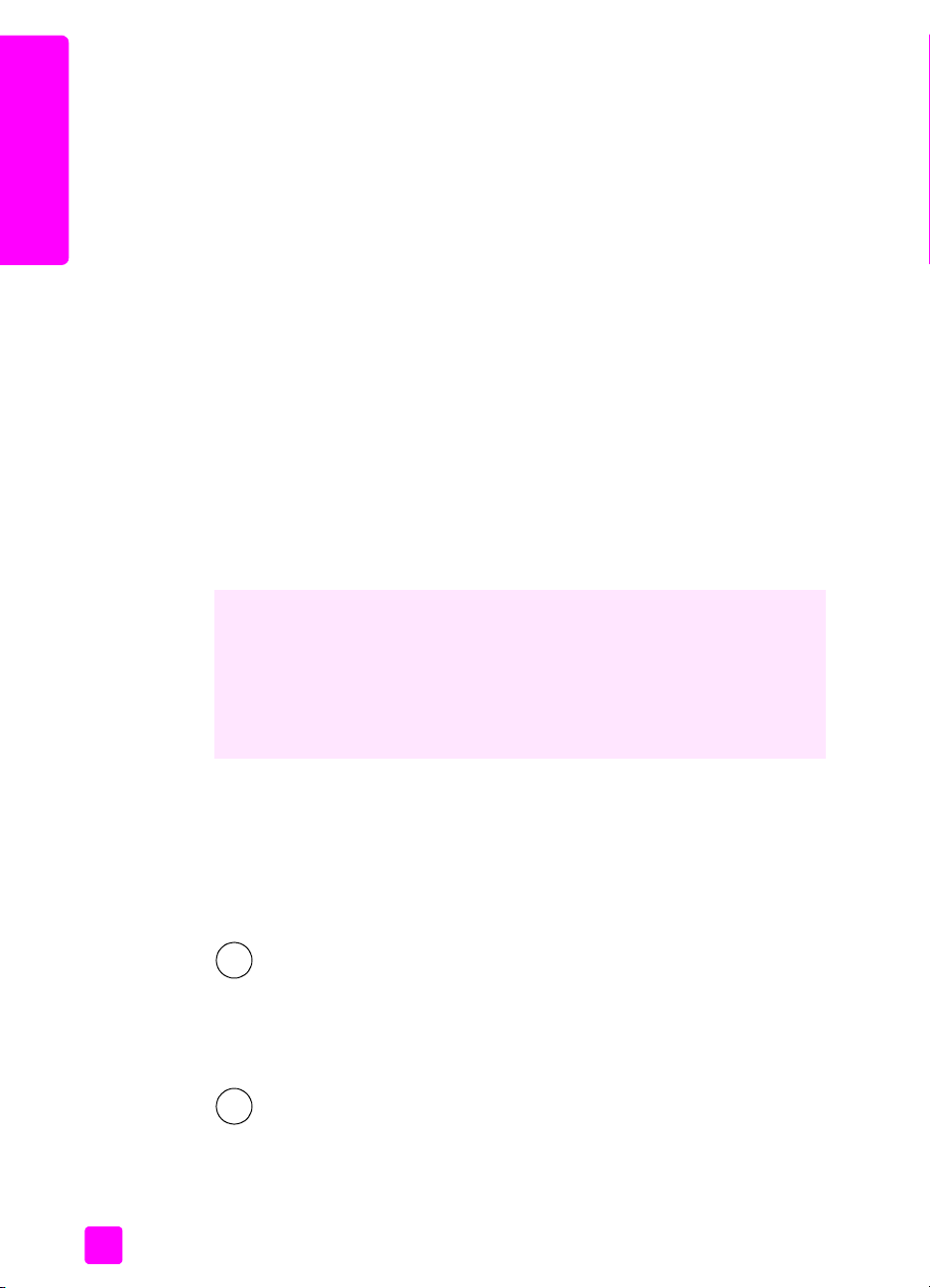
luku 6
faksin ylätunnisteen määrittäminen
Jokaisen lähettämäsi faksin yläreunaan tulostetaan ylätunniste, jossa on nimesi
ja faksinumerosi. Suosittelemme, että määrität faksin ylätunnisteen Faksin ohjattu
asentaminen -toiminnolla, kun HP-ohjelmisto asennetaan. Voit kuitenkin
määrittää ylätunnisteen myös etupaneelista.
faksin lähettäminen
Useiden maiden tai alueiden lainsäädäntö vaatii, että faksin ylätunnisteeseen
merkitään tarvittavat tiedot.
Huomautus: Unkarissa lähettäjän tunnistetiedot (ylätunnisteen) saa
määrittää tai muuttaa vain valtuutettu henkilö. Lisätietoja saat ottamalla
yhteyttä valtuutettuun HP-jälleenmyyjään.
1 Paina Asetukset-painiketta.
2 Valitse 3 ja sen jälkeen 2.
Näin valitset Faksin perusasetukset -kohdan ja Faksin ylätunniste asetuksen.
3 Kun Nimi-kohta tulee näkyviin, kirjoita nimesi numeronäppäimillä ja valitse
sitten OK.
Tietoja tekstin kirjoittamisesta on kohdassa tekstin kirjoittaminen sivulla 64.
4 Kirjoita faksinumero näppäimistön avulla.
5 Valitse OK.
Faksin ylätunnistetiedot on ehkä helpompi lisätä HP PSC -laitteen asennuksen
yhteydessä asennetun HP Director -ohjelman Faksin ohjattu asentaminen toiminnolla. Faksin ylätunnistetietojen lisäksi voit määrittää myös kansilehden
tiedot. Näitä tietoja käytetään, kun lähetät faksin tietokoneesta ja liität faksiin
kansilehden.
Lisätietoja on laitteen mukana toimitetun HP:n valokuva- ja kuvankäsittely-
ohjelman ohjeessa.
tekstin kirjoittaminen
Seuraavassa luettelossa on ohjeita tekstin kirjoittamiseen etupaneelin
painikkeilla.
• Paina nimen kirjaimia vastaavia numeropainikkeita.
ABC
2
• Kun painat painiketta useita kertoja, kirjain tulee näyttöön ensin pienenä
JKL
5
64
Kirjaimet A, B ja C vastaavat numeroa
2 ja niin edelleen.
kirjaimena ja sitten isona kirjaimena. Sanan ensimmäinen kirjain
kirjoitetaan automaattisesti isolla kirjaimella.
Jos haluat tämän merkin:
Paina 5-painiketta näin monta
kertaa:
Huomautus: Näppäimistössä saattaa olla käytettävissä lisää merkkejä
valitsemasi maan tai alueen mukaan.
j1k2l3J4K5L65
7
hp psc 2400 series
Page 75
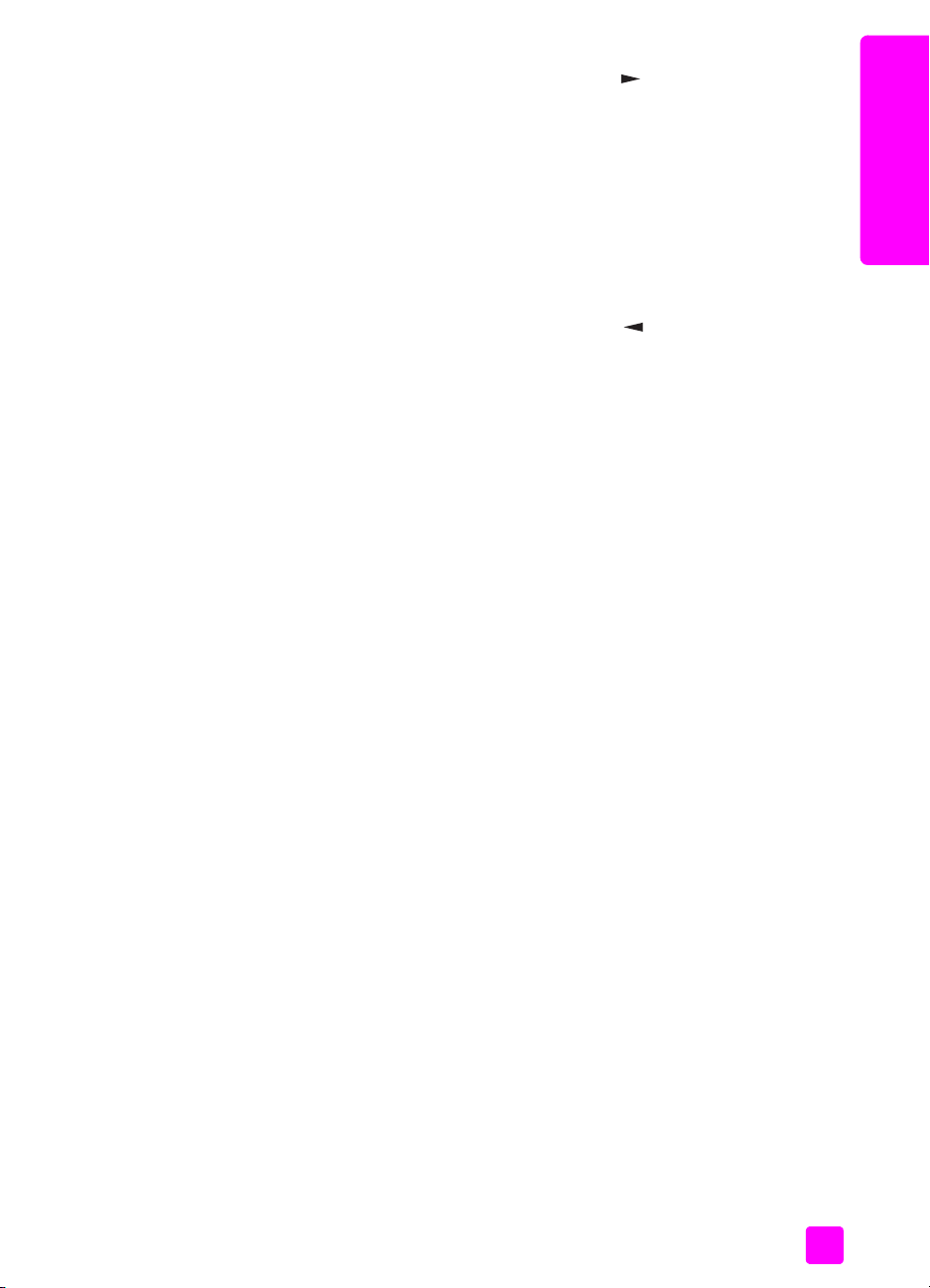
• Kun oikea kirjain tulee näyttöön, paina ensin -painiketta ja sitten nimen
seuraavaa kirjainta vastaavaa painiketta. Paina painiketta niin monta
kertaa, että näyttöön tulee oikea kirjain.
• Kohdistin siirtyy automaattisesti oikealle, kun viimeisestä painikkeen
painalluksesta on kulunut 1,5 sekuntia.
• Lisää väli painamalla #-painiketta.
• Lisää yhdysmerkki painamalla #-painiketta.
• Lisää symboli, esimerkiksi @, painamalla tähti-painiketta (*) toistuvasti.
Näin voit selata käytettävissä olevia symboleja (*, -, &, ., /, (), ‘, =, #, @,
_ ja !) ja valita haluamasi symbolin.
• Jos teet kirjoitusvirheen, poista se painamalla -painiketta. Kirjoita sitten
uusi merkki.
• Kun teksti on valmis, tallenna se painamalla OK-painiketta.
raporttien tulostaminen
Voit määrittää HP PSC -laitteen tulostamaan virhe- ja vahvistusraportin aina, kun
lähetät tai vastaanotat faksin. Voit myös tarvittaessa tulostaa
järjestelmäraportteja manuaalisesti. Järjestelmäraporteissa on hyödyllistä tietoa
HP PSC -laitteesta.
Oletuksena on, että HP PSC tulostaa raportin vain, jos faksin lähettämisessä tai
vastaanottamisessa on ongelmia. Laitteen värinäyttöön tulee faksin lähetyksen
jälkeen vahvistusviesti, jossa ilmoitetaan, onko lähettäminen onnistunut.
Tässä osassa käsitellään seuraavia aiheita:
• raporttien automaattinen luominen sivulla 65
• raporttien manuaalinen luominen sivulla 66
faksitoimintojen käyttäminen
faksin lähettäminen
raporttien automaattinen luominen
Näillä asetuksilla HP PSC voidaan määrittää niin, että se tulostaa vahvistus- ja
virheraportit automaattisesti.
Huomautus: Jos tarvitset tulostetun vahvistuksen aina, kun faksi on lähetetty,
noudata näitä ohjeita ennen faksien lähettämistä.
1 Paina Asetukset-painiketta.
2 Paina ensin 1-painiketta ja sitten 5-painiketta.
Näin valitset kohdat Tulosta raportti ja Faksiraportin asetukset.
pikaopas
65
Page 76
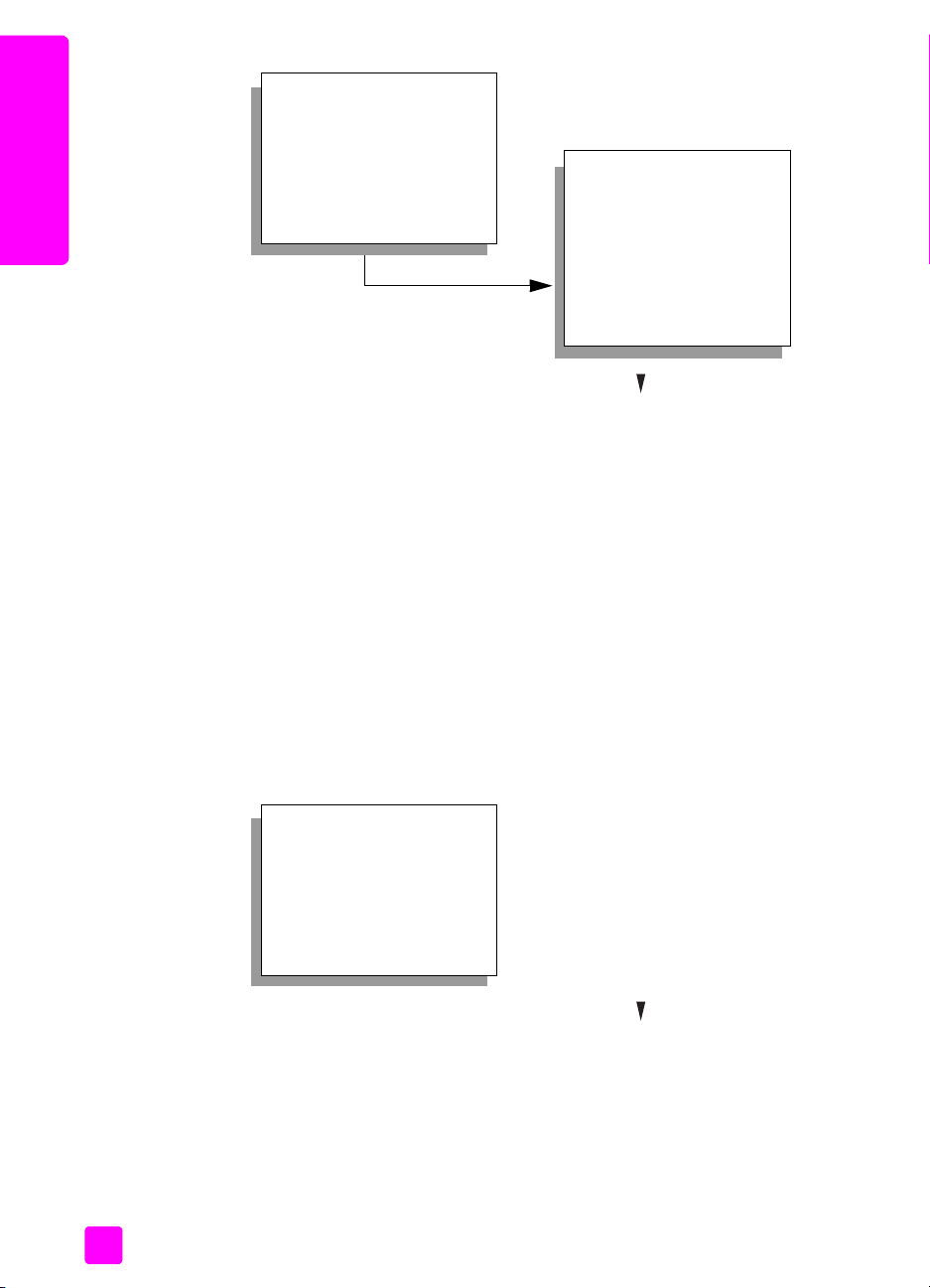
luku 6
Tulosta raportti
1. Edellinen tapahtuma
2. Faksiloki
3. Pikavalintaluettelo
4. Itsetestiraportti
5. Faksiraportin asetukset
faksin lähettäminen
Faksiraportin asetukset
1. Kaikki virheet
2. Lähetysvirhe
3. Vastaanottovirhe
4. Kaikki faksit
5. Vain lähetykset
6. Ei käytössä
3 Voit selata seuraavia raporttityyppejä painamalla -painiketta:
–1. Kaikki virheet: tulostaa raportin aina, kun ilmenee jokin faksivirhe
(oletus).
– 2. Lähetysvirhe: tulostaa raportin aina, kun ilmenee lähetysvirhe.
– 3. Vastaanottovirhe: tulostaa raportin aina, kun ilmenee
vastaanottovirhe.
– 4. Kaikki faksit: tulostaa raportin kaikista lähetetyistä tai
vastaanotetuista fakseista.
– 5. Vain lähetys: tulostaa raportin aina, kun faksi lähetetään.
–6. Ei käytössä: faksiraportteja ei tulosteta.
4 Kun haluttu raportti näkyy korostettuna, valitse OK.
raporttien manuaalinen luominen
Voit luoda HP PSC -laitteesta raportteja manuaalisesti. Voit luoda esimerkiksi
edellisen lähetetyn faksin tilaraportin.
1 Valitse Asetukset ja paina sitten 1-painiketta.
Näin valitset Tulosta raportti -vaihtoehdon.
Tulosta raportti
1. Edellinen tapahtuma
2. Faksiloki
3. Pikavalintaluettelo
4. Itsetestiraportti
5. Faksiraportin asetukset
2 Voit selata seuraavia raporttityyppejä painamalla -painiketta:
– 1. Edellinen tapahtuma: tulostaa edellisen faksityön tiedot.
–2. Faksiloki: tulostaa viimeisten 40 faksityön lokin.
–3. Pikavalintaluettelo: tulostaa ohjelmoitujen pikavalintanumeroiden
luettelon.
– 4. Itsetestiraportti: tulostaa raportin, jonka sisältämät tiedot auttavat
tulostus- ja kohdistusongelmien ratkaisemisessa. Lisätietoja on kohdassa
itsetestiraportin tulostaminen sivulla 83.
66
hp psc 2400 series
Page 77
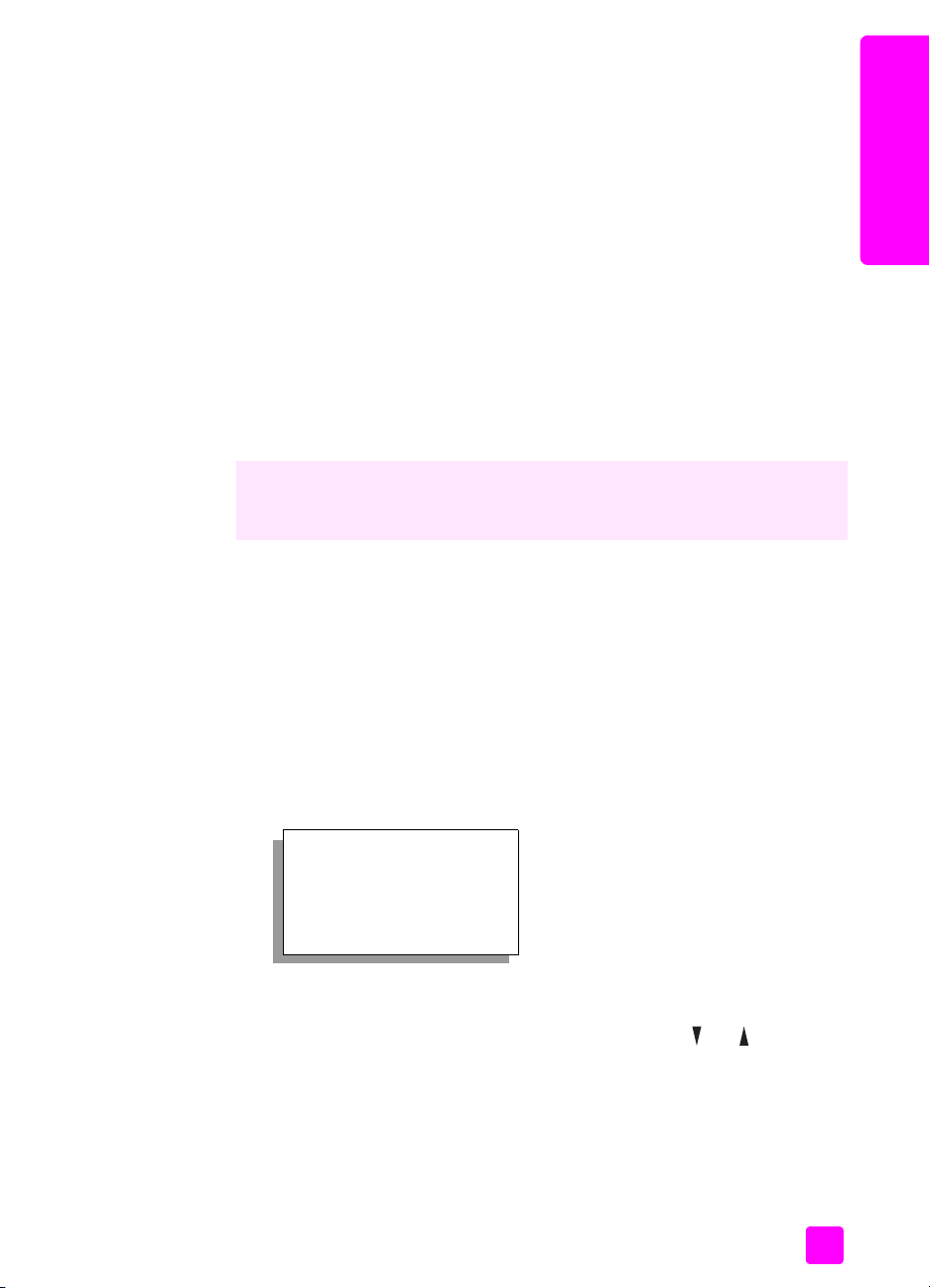
– 5. Faksiraportin asetukset: tulostaa automaattiset faksiraportit, jotka on
kuvattu kohdassa raporttien automaattinen luominen sivulla 65.
3 Kun haluttu raportti näkyy korostettuna, valitse OK.
pikavalintojen määrittäminen
Voit määrittää usein käyttämillesi faksinumeroille pikavalintanumerot. Tämän
jälkeen voit soittaa näihin numeroihin nopeasti etupaneelin painikkeiden avulla.
Voit luoda enintään 60 pikavalintanumeroa (vaihtelee malleittain).
Pikavalinnat kannattaa määrittää HP Director -ohjelmalla. Voit myös käyttää
etupaneelin toimintoja.
Tietoja faksin lähettämisestä pikavalintojen avulla on kohdassa faksin
lähettäminen pikavalintojen avulla sivulla 60.
Huomautus: Yksi pikavalinta voidaan liittää vain yhteen puhelinnumeroon.
Pikavalinnoiksi ei voi määrittää ryhmiä.
Voit määrittää pikavalintanumeroita helposti ja nopeasti omasta tietokoneestasi
käyttämällä HP Director -ohjelmaa. Lisätietoja on laitteen mukana toimitetun
HP:n valokuva- ja kuvankäsittelyohjelman ohjeessa.
Tässä osassa käsitellään seuraavia aiheita:
• pikavalintanumeroiden luominen sivulla 67
• pikavalintojen poistaminen sivulla 68
faksitoimintojen käyttäminen
faksin lähettäminen
pikavalintanumeroiden luominen
Voit luoda usein käytetyille faksinumeroille pikavalintanumeroita.
1 Paina Asetukset-painiketta.
2 Valitse ensin 2 ja sitten 1.
Näin valitset Pikavalinnan asetukset -kohdan ja Yksittäinen pikavalinta
-asetuksen.
Pikavalinnan asetukset
1. Yksittäinen pikavalinta
2. Poista pikavalinta
3. Tulosta pikavalintaluettelo
Ensimmäinen määrittämätön pikavalinnan paikka tulee näyttöön.
3 Valitse näytössä oleva pikavalinnan paikka painamalla OK-painiketta. Voit
valita myös jonkin muun vapaan numeron painamalla - tai -painiketta.
4 Kirjoita pikavalintaan liitettävä faksinumero ja valitse sitten OK.
Vihje: Voit lisätä kolmen sekunnin tauon numerojonon keskelle
painamalla monta kertaa peräkkäin #-painiketta, kunnes
värinäytössä näkyy viiva.
pikaopas
67
Page 78
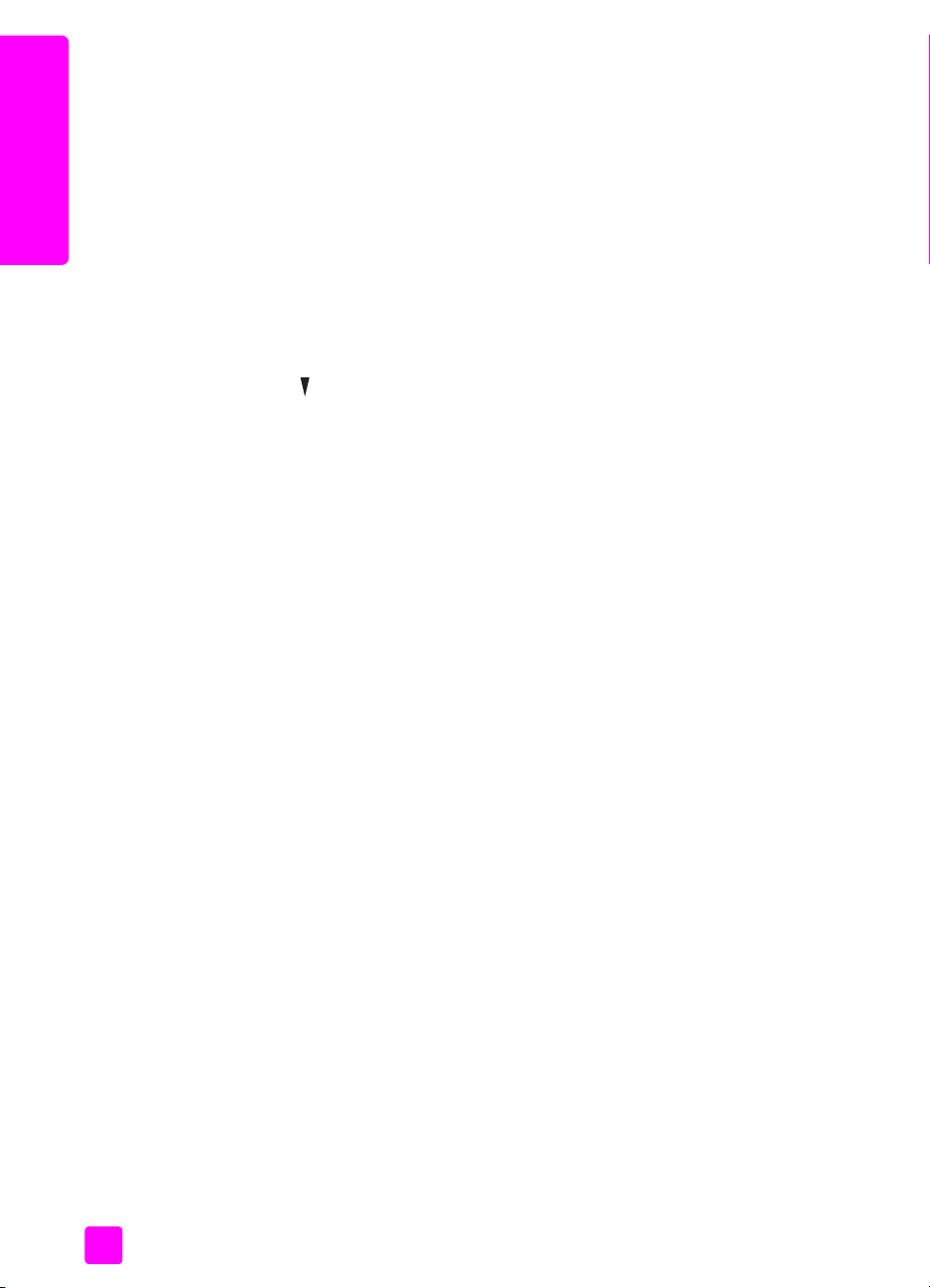
luku 6
5 Kirjoita henkilön tai yrityksen nimi ja paina OK-painiketta.
Lisätietoja tekstin kirjoittamisesta on kohdassa tekstin kirjoittaminen
sivulla 64.
6 Kun näyttöön tulee teksti Annatko toisen?, paina 1 (Kyllä), jos haluat
määrittää toisen numeron, tai poistu painamalla 2 (Ei).
faksin lähettäminen
pikavalintojen poistaminen
Poista yksittäinen pikavalinta seuraavasti:
1 Paina Asetukset-painiketta.
2 Paina 2-painiketta ja sitten uudelleen 2-painiketta.
Näin valitset Pikavalinnan asetukset -kohdan ja Poista pikavalinta
-toiminnon.
3 Paina -painiketta, kunnes näyttöön tulee asetus, jonka haluat poistaa.
Paina sitten OK-painiketta.
tarkkuuden ja kontrastin hallinta
Voit muuttaa lähetettävien asiakirjojen tarkkuutta ja kontrastia. Tehdyt muutokset
korvataan oletusasetuksilla kahden minuutin odotusajan jälkeen, mikäli niitä ei
muuteta oletusasetuksiksi. Lisätietoja on kohdassa uusien oletusasetusten
määrittäminen sivulla 69.
Huomautus: Nämä asetukset eivät vaikuta kopiointiasetuksiin. Kopioiden
tarkkuus ja kontrasti sekä faksin tarkkuus ja kontrasti määritetään erikseen.
Lisäksi laitteen etupaneelista muutetut asetukset eivät vaikuta tietokoneesta
lähetettyihin fakseihin.
Tässä osassa käsitellään seuraavia aiheita:
• tarkkuuden muuttaminen sivulla 68
• kontrastin muuttaminen sivulla 69
• uusien oletusasetusten määrittäminen sivulla 69
tarkkuuden muuttaminen
Tarkkuus vaikuttaa faksina lähetettävien asiakirjojen lähetysnopeuteen ja
laatuun. HP PSC lähettää faksit niin tarkkoina kuin vastaanottava faksi pystyy ne
käsittelemään.
1 Aseta alkuperäiskappale kuvapuoli alaspäin laitteen lasin oikeaan
2 Valitse Faksi.
3 Kirjoita faksinumero.
4 Valitse Faksi ja paina 1-painiketta.
68
etukulmaan.
Lisätietoja on kohdassa alkuperäiskappaleen asettaminen paikalleen
sivulla 13.
Näkyviin tulee Kirjoita faksinumero -näyttö.
Näin valitset Faksivalikon ja Tarkkuus-vaihtoehdon.
hp psc 2400 series
Page 79
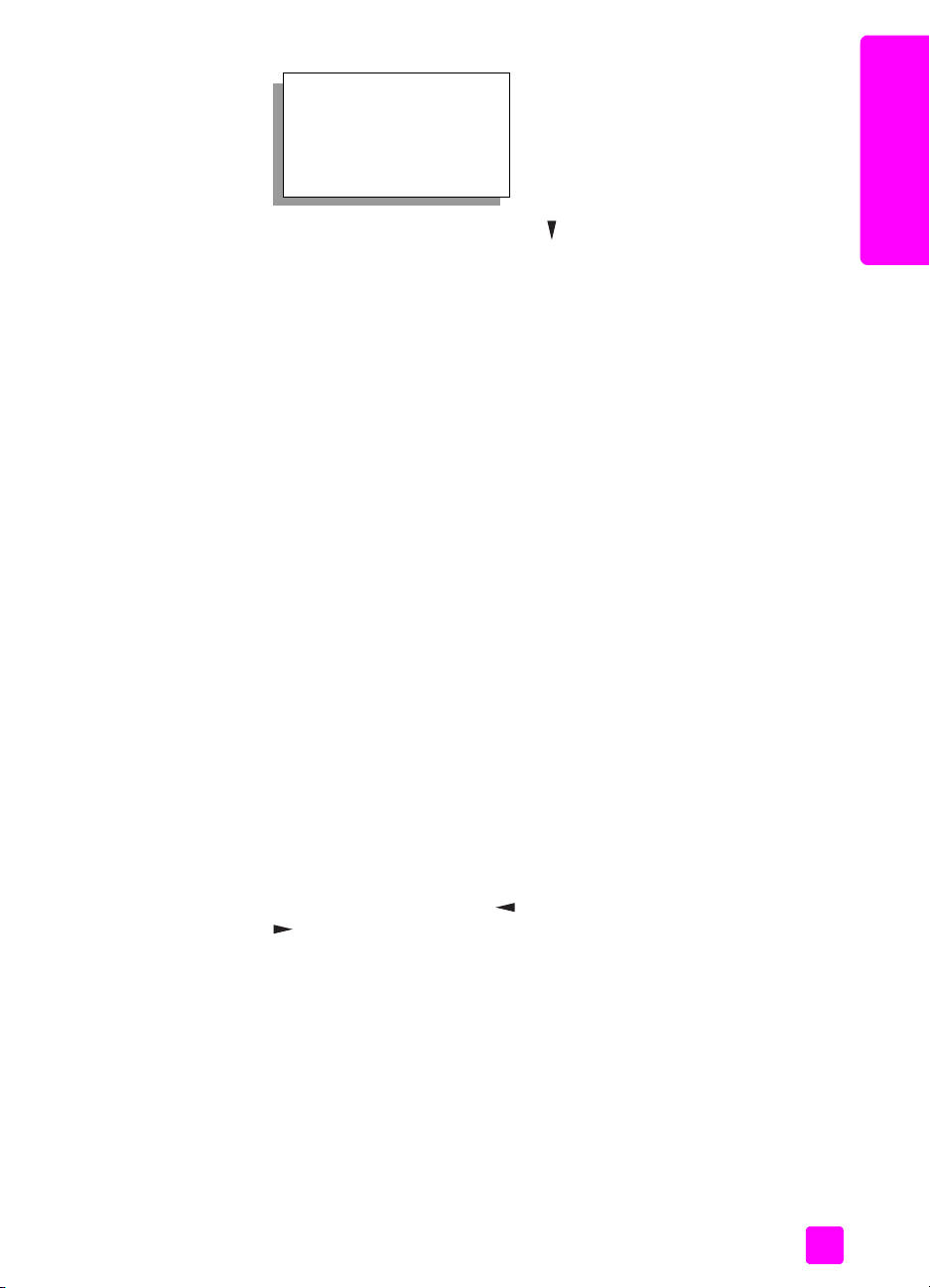
1. Tarkka
2. Valokuva
3. Normaali
5 Määritä tarkkuusasetus painamalla -painiketta:
–Tarkka: Tämä on oletusasetus. Asetus tuottaa laadukkaan tekstin, joka
sopii useimpien asiakirjojen faksaustarkkuudeksi.
–Valokuva: Tämä asetus tuottaa parhaan laadun valokuvien
lähettämistä varten. Jos valitset Valokuva-vaihtoehdon, varaudu siihen,
että faksin lähettäminen kestää kauemmin. Kun lähetät valokuvia,
Valokuva-asetus kannattaa valita.
– Normaali: Tämä asetus tuottaa nopeimman lähetyksen, mutta laatu ei
ole paras.
6 Valitse OK.
7 Paina Käynnistä, Musta- tai Käynnistä, Väri -painiketta.
kontrastin muuttaminen
Voit muuttaa faksin kontrastia tummemmaksi tai vaaleammaksi alkuperäiseen
verrattuna. Tämä asetus on käytännöllinen, jos lähetät haalistuneen, kuluneen tai
käsin kirjoitetun asiakirjan. Alkuperäistä kohdetta voi tummentaa säätämällä
kontrastia.
1 Aseta faksattava alkuperäiskappale kuvapuoli alaspäin laitteen lasin
oikeaan etukulmaan.
Lisätietoja on kohdassa alkuperäiskappaleen asettaminen paikalleen
sivulla 13.
2 Valitse Faksi.
Näkyviin tulee Kirjoita faksinumero -näyttö.
3 Kirjoita faksinumero.
4 Valitse Faksi ja paina 2-painiketta.
Näin valitset Faksivalikon ja Vaalea/tumma-vaihtoehdon.
Kontrastiarvojen alue näkyy asteikkona etupaneelin värinäytössä.
5 Vaalenna faksia painamalla -painiketta tai tummenna sitä painamalla
-painiketta.
Osoitin siirtyy vasemmalle tai oikealle valitun painikkeen mukaisesti.
6 Valitse OK.
7 Paina Käynnistä, Musta- tai Käynnistä, Väri -painiketta.
faksitoimintojen käyttäminen
faksin lähettäminen
Tarkkuus
uusien oletusasetusten määrittäminen
Voit muuttaa tarkkuuden ja kontrastin oletusarvot etupaneelista.
1 Tee muutokset Tarkkuus- ja Vaalea/tumma-kohtiin.
2 Jos et ole vielä Faksivalikossa, paina Faksi-kohtaa kaksi kertaa.
Näin pääset Faksivalikkoon.
pikaopas
69
Page 80
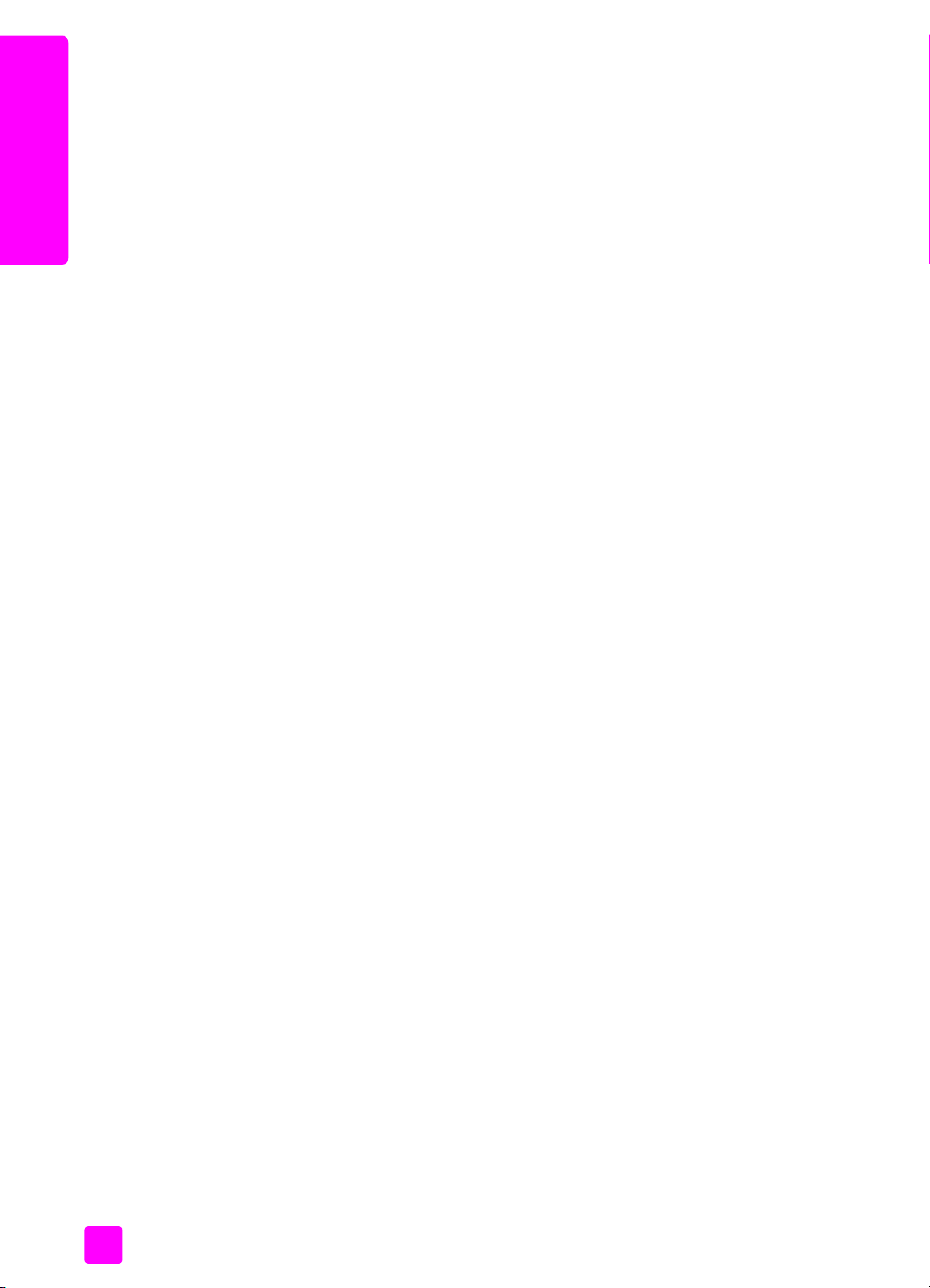
luku 6
3 Paina 3-painiketta.
Näin valitset Aseta uudet asetukset -kohdan.
4 Valitse OK.
faksiasetusten määrittäminen
faksin lähettäminen
Voit määrittää useita faksiasetuksia, esimerkiksi sen, valitseeko HP PSC varatun
numeron automaattisesti uudelleen. Tietoja faksiasetusten muuttamisesta on tässä
osassa.
Tässä osassa käsitellään seuraavia aiheita:
• numeron automaattinen uudelleenvalinta, kun numero on varattu tai
soittoon ei vastata sivulla 70
• virheenkorjaustilan käyttäminen sivulla 71
• tulevien faksien automaattinen pienentäminen sivulla 71
• äänenvoimakkuuden säätäminen sivulla 72
• vastattavan soittoäänen muuttaminen (erottuva soittoääni) sivulla 72
• päivämäärän ja kellonajan määrittäminen sivulla 72
• paperikoon määrittäminen sivulla 73
• ääni- tai pulssivalinnan määrittäminen sivulla 73
• faksien varmuuskopion määrittäminen sivulla 74
numeron automaattinen uudelleenvalinta, kun numero on varattu tai soittoon ei vastata
Voit määrittää HP PSC -laitteen valitsemaan varatun tai vastaamattoman
numeron uudelleen automaattisesti. Uudelleenvalinta varatulle -asetuksen
oletusasetus on Uudelleenvalinta. Ei vastausta, valitse uudelleen -asetuksen
oletusasetus on Ei uudelleenvalintaa.
1 Paina Asetukset-painiketta.
2 Valitse jokin seuraavista:
– Voit vaihtaa Uudelleenvalinta varatulle -asetuksen painamalla ensin
4-painiketta ja sitten 3-painiketta.
Näin valitset Faksin lisäasetukset -kohdan ja Uudelleenvalinta varatulle
-asetuksen.
– Voit vaihtaa Ei vastausta, valitse uudelleen -asetuksen painamalla ensin
4-painiketta ja sitten uudelleen 4-painiketta.
Näin valitset Faksin lisäasetukset -kohdan ja Ei vastausta, valitse
uudelleen -asetuksen.
70
hp psc 2400 series
Page 81
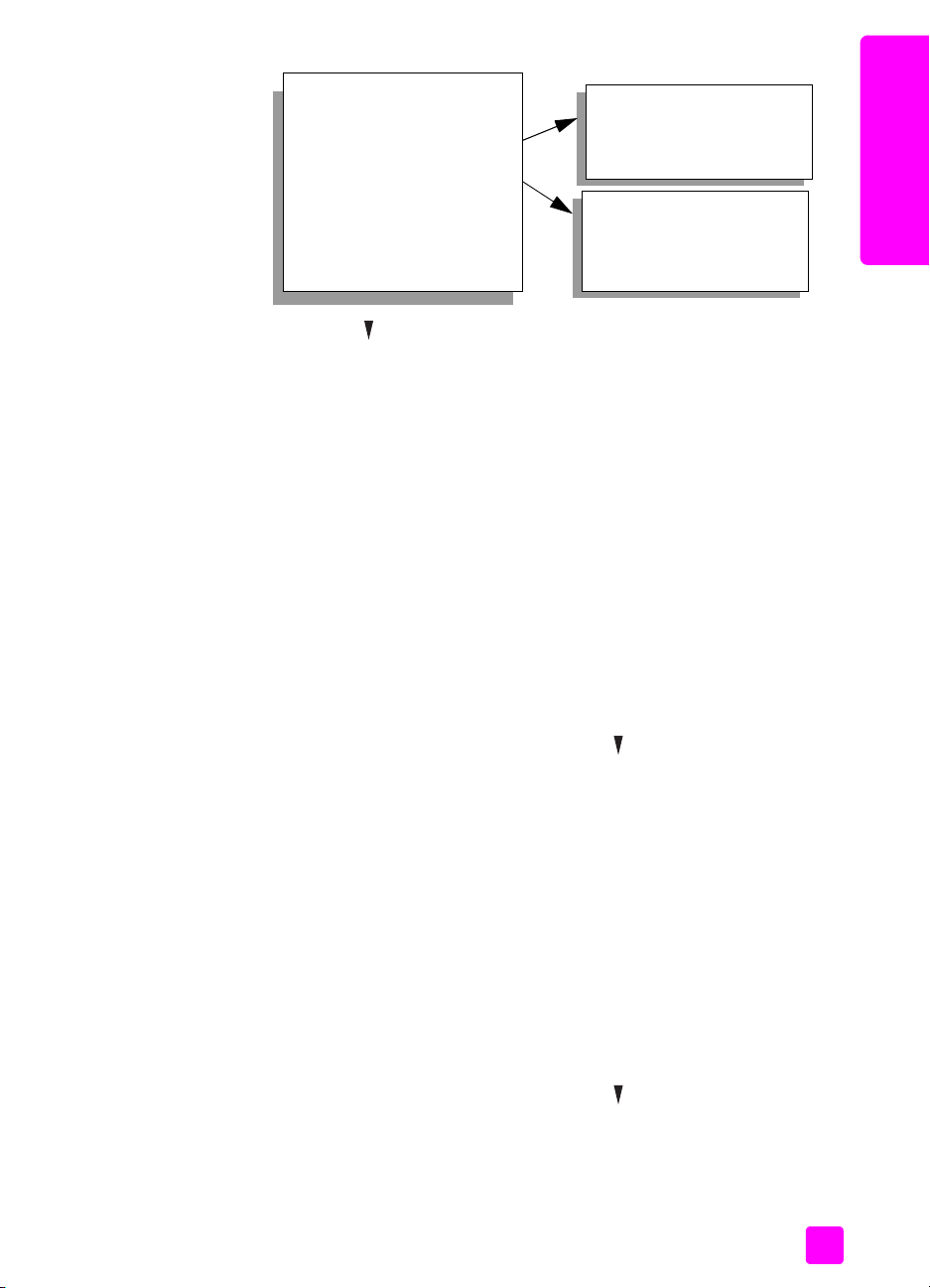
Faksin lisäasetukset
1. Faksiraportin asetukset
2. Soittoääni
3. Uudelleenvalinta varatulle
4. Ei vastausta, valitse
uudelleen
5. Automaattinen pienennys
6. Faksien varmuuskopio
7. Vi rhe e nko rj a us t il a
3 Painamalla -painiketta voit valita asetukseksi Uudelleenvalinta tai Ei
uudelleenvalintaa.
4 Valitse OK.
virheenkorjaustilan käyttäminen
Virheenkorjaustila estää huonosta yhteydestä johtuvan tietojen katoamisen.
Tässä tilassa laite havaitsee tiedonsiirron aikana tapahtuneet virheet ja pyytää
automaattisesti lähettämään virheellisen osan uudelleen. Hyvillä puhelinlinjoilla
tila ei vaikuta puhelumaksuihin. Puhelinlaskut saattavat jopa pienentyä. Heikoilla
linjoilla virheenkorjaustila pidentää lähetysaikoja ja kasvattaa vastaavasti
puhelinlaskua mutta lähettää tiedot luotettavasti. Virheenkorjaustila on
oletuksena käytössä. Poista se käytöstä vain, jos se lisää huomattavasti
puhelinlaskuja ja jos tässä tapauksessa valitset mieluummin alemmat
puhelinlaskut ja heikomman laadun.
1 Paina Asetukset-painiketta.
2 Paina 4-painiketta ja sen jälkeen 7-painiketta.
Näin valitset Faksin lisäasetukset -kohdan ja Virheenkorjaustila-asetuksen.
3 Valitse Ei käytössä tai Käytössä painamalla .
4 Valitse OK.
faksitoimintojen käyttäminen
faksin lähettäminen
Uudelleenvalinta varatulle
1. Uudelleenvalinta
2. Ei uudelleenvalintaa
Ei vastausta, valitse
uudelleen
1. Ei uudelleenvalintaa
2. Uudelleenvalinta
tulevien faksien automaattinen pienentäminen
Tämä asetus määrää, mitä HP PSC -laite tekee, jos se vastaanottaa
oletuspaperikokoa suuremman faksin. Jos tämä asetus on käytössä (oletus),
kuvaa pienennetään niin, että se sopii yhdelle sivulle, jos mahdollista. Kun
toiminto on poissa käytöstä, ensimmäiseltä sivulta pois jäävät tiedot tulostetaan
seuraavalle sivulle. Tämä toiminto on käytännöllinen esimerkiksi silloin, jos
vastaanotat Legal-kokoisen faksin ja paperilokerossa on Letter-kokoista paperia.
1 Paina Asetukset-painiketta.
2 Paina 4-painiketta ja sen jälkeen 5-painiketta.
Näin valitset Faksin lisäasetukset -kohdan ja Automaattinen pienennys
-asetuksen.
3 Valitse Ei käytössä tai Käytössä painamalla -painiketta.
4 Valitse OK.
pikaopas
71
Page 82

luku 6
äänenvoimakkuuden säätäminen
HP PSC-laitteessa on kolme tasoa soittoäänen ja kaiuttimen äänenvoimakkuuden
määrittämistä varten. Soittoäänen voimakkuus on se äänenvoimakkuus, jolla
puhelin soi. Kaiuttimien äänenvoimakkuus on kaikkien muiden äänien, kuten
valinta- ja faksiäänien sekä painikkeiden valintaäänien, voimakkuus.
Oletusasetus on Hiljainen.
faksin lähettäminen
1 Paina Asetukset-painiketta.
2 Paina ensin 3-painiketta ja sitten 6-painiketta.
Näin valitset Faksin perusasetukset -kohdan ja Soittoäänen ja äänimerkin
voimakkuus -asetuksen.
3 Painamalla -painiketta voit valita jonkin seuraavista vaihtoehdoista:
Hiljainen, Voimakas tai Ei käytössä.
4 Valitse OK.
vastattavan soittoäänen muuttaminen (erottuva soittoääni)
Monet puhelinyhtiöt tarjoavat asiakkailleen erottuvat soittoäänet mahdollistavan
palvelun, jolla yhteen puhelinlinjaan voi liittää useita puhelinnumeroita. Kun
tilaat tämän palvelun, jokaisella numerolla on erilainen soittoääni, esimerkiksi
yksi, kaksi tai kolme hälytystä. Jos et käytä tätä palvelua, käytä oletussoittoääntä,
joka on Kaikki soitot.
Jos liität HP PSC -laitteen linjaan, jossa käytetään erottuvia soittoääniä, pyydä
puhelinyhtiötäsi määrittämään eri soittoäänet ääni- ja faksipuheluille.
Suosittelemme, että valitset faksinumerolle kaksi tai kolme hälytyssoittoa.
1 Varmista, että HP PSC -laite on määritetty vastaamaan faksipuheluihin
automaattisesti. Lisätietoja on kohdassa vastaamista edeltävien hälytysten
lukumäärän määrittäminen sivulla 62.
2 Paina Asetukset-painiketta.
3 Paina 4-painiketta ja sen jälkeen 2-painiketta.
Näin valitset Faksin lisäasetukset -kohdan ja Soittoääni-asetuksen.
4 Valitse jokin seuraavista vaihtoehdoista painamalla -painiketta: Kaikki
soitot, Yksi soitto, Kaksi soittoa, Kolme soittoa ja Kaksi tai kolme soittoa.
5 Kun näkyviin tulee puhelinyhtiön tälle numerolle määrittämä soittoääni,
valitse OK.
päivämäärän ja kellonajan määrittäminen
Voit määrittää päivämäärän ja kellonajan laitteen etupaneelista. Kun faksi
lähetetään, sen ylätunnisteeseen tulostetaan päivämäärä ja kellonaika.
Päivämäärän ja kellonajan muoto perustuu kieli- ja maakohtaisiin asetuksiin.
Tavallisesti tietokoneohjelmisto määrittää päivämäärän ja kellonajan
automaattisesti.
Huomautus: Jos HP PSC -laitteessa on sähkökatko, päivämäärä ja
kellonaika on määritettävä uudelleen.
72
hp psc 2400 series
Page 83

1 Paina Asetukset-painiketta.
2 Paina ensin 3-painiketta ja sitten 1-painiketta.
Näin valitset Faksin perusasetukset -kohdan ja Päivämäärä ja kellonaika
-asetuksen.
3 Kirjoita kuukausi, päivämäärä ja vuosi (vain kaksi viimeistä numeroa)
painikkeilla.
Ensimmäisen numeron kohdalla oleva kohdistin siirtyy automaattisesti
seuraavaan numeroon aina, kun painat painiketta. Kun päivämäärän
viimeinen numero on kirjoitettu, kellonajan määrityskehote tulee näyttöön
automaattisesti.
4 Kirjoita tunnit ja minuutit.
Aamupäivän ja iltapäivän kehote tulee automaattisesti näkyviin ajan
viimeisen numeron kirjoittamisen jälkeen, jos aika on ilmaistu 12-tuntisessa
muodossa.
5 Valitse tarvittaessa aamupäivä painamalla 1-painiketta tai iltapäivä
painamalla 2-painiketta.
Uusi kellonaika ja päivämäärä tulevat etupaneelin näyttöön.
paperikoon määrittäminen
Voit valita faksien vastaanottamisessa käytettävän paperikoon. Valitun
paperikoon pitää vastata syöttölokerossa olevan paperin kokoa. Faksit voi
tulostaa vain A4-, Letter- tai Legal-kokoiselle paperille.
Huomautus: Jos syöttölokerossa on vääränkokoista paperia, kun faksi
vastaanotetaan, faksi ei tulostu. Lisää lokeroon A4-, Letter- tai Legal-kokoista
paperia ja tulosta sitten faksi valitsemalla OK.
1 Paina Asetukset-painiketta.
2 Paina ensin 3-painiketta ja sitten 4-painiketta.
Näin valitaan Faksin perusasetukset ja sitten Paperikoko.
3 Korosta vaihtoehto painamalla -painiketta ja valitse sitten OK.
faksitoimintojen käyttäminen
faksin lähettäminen
ääni- tai pulssivalinnan määrittäminen
Voit valita soittotavaksi ääni- tai pulssivalinnan. Useimmissa
puhelinjärjestelmissä käytetään ääni- tai pulssivalintaa. Jos käytät yleistä
puhelinjärjestelmää tai PBX-järjestelmää, jossa vaaditaan pulssivalintaa, valitse
Pulssivalinta. Oletusasetus on Äänivalinta. Joitakin puhelinjärjestelmän toimintoja
ei ehkä voi käyttää, jos käytetään pulssivalintaa. Lisäksi faksinumeron
valitseminen voi kestää tavallista kauemmin käytettäessä pulssivalintaa. Ota
yhteys paikalliseen puhelinyhtiöön, jos et ole varma, mitä asetusta tulisi käyttää.
Huomautus: Jos puhelinjärjestelmässäsi ei vaadita pulssivalintaa,
suosittelemme, että pidät voimassa oletusasetuksen Äänivalinta.
1 Paina Asetukset-painiketta.
2 Paina ensin 3-painiketta ja sitten 5-painiketta.
Näin valitset Faksin perusasetukset -kohdan ja Ääni- tai pulssivalinta
-asetuksen.
3 Korosta vaihtoehto painamalla -painiketta ja valitse sitten OK.
pikaopas
73
Page 84
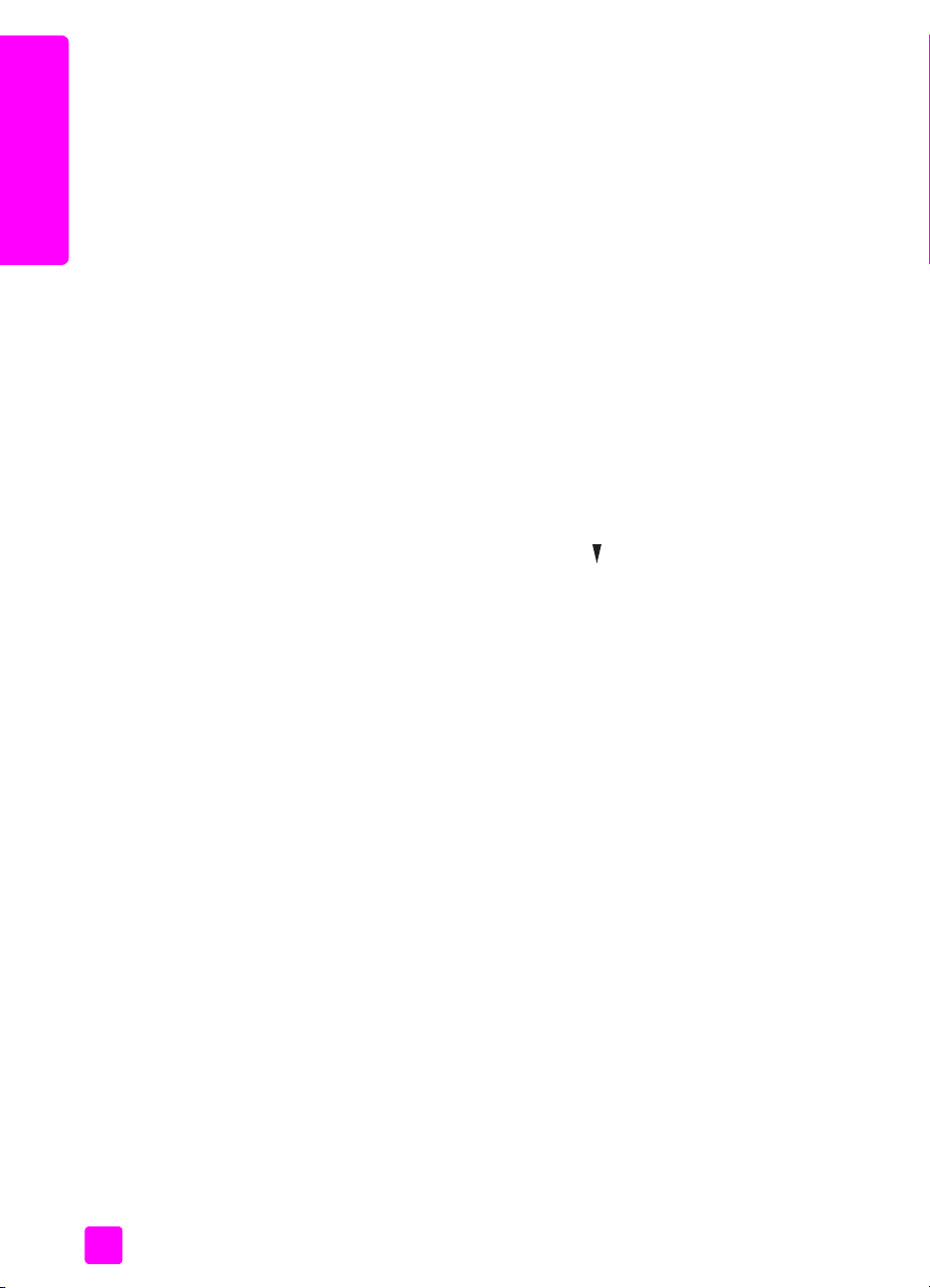
luku 6
faksien varmuuskopion määrittäminen
Voit tallentaa vastaanotetut faksit muistiin käyttämällä Faksien varmuuskopio
-toimintoa. Jos esimerkiksi tulostuskasetista loppuu muste, kun laite vastaanottaa
faksia, faksi tallentuu muistiin. Kun olet vaihtanut tulostuskasetin, voit tulostaa
faksin. Etupaneelin värinäyttöön tulee ilmoitus, kun muistissa on fakseja, jotka
tulisi tulostaa.
faksin lähettäminen
Oletuksena on, että Faksien varmuuskopio -toiminto on käytössä. Tietoja muistiin
tallennettujen faksien tulostamisesta on kohdassa muistissa olevien faksien
tulostaminen sivulla 74.
HP PSC voi tallentaa muistiin enintään 60 sivua laitemallin mukaan. Kun muisti
täyttyy, HP PSC korvaa vanhimmat tulostetut faksit.
Huomautus: Kaikki faksit, joita ei ole tulostettu, säilyvät muistissa, kunnes ne
tulostetaan tai poistetaan. Kun muisti on täynnä tulostamattomia fakseja,
HP PSC ei vastaanota enempää faksipuheluita, ennen kuin tulostamattomat
faksit on tulostettu. Voit poistaa muistista kaikki faksit, myös ne, joita ei ole
tulostettu, katkaisemalla HP PSC -laitteesta virran.
1 Paina Asetukset-painiketta.
2 Paina 4-painiketta ja sen jälkeen 6-painiketta.
Näin valitset kohdat Faksin lisäasetukset ja Faksien varmuuskopio.
3 Valitse Käytössä tai Ei käytössä painamalla -painiketta.
4 Valitse OK.
muistissa olevien faksien tulostaminen
Tulosta faksit uudelleen muistista -toiminnolla voit tulostaa muistiin tallennetun
faksin uudelleen. Kun HP PSC alkaa tulostaa faksia, jota et tarvitse, keskeytä
tulostus valitsemalla Peruuta. HP PSC alkaa tulostaa seuraavaa muistissa olevaa
faksia. Valitse kunkin muistissa olevan faksin kohdalla Peruuta, jos et halua
tulostaa näitä fakseja.
Huomautus: Kaikki muistiin tallennetut faksit menetetään, jos katkaiset
HP PSC -laitteesta virran.
Faksien varmuuskopio -asetuksen on oltava käytössä, jos faksit halutaan tallentaa
muistiin. Lisätietoja on kohdassa faksien varmuuskopion määrittäminen
sivulla 74.
1 Paina Asetukset-painiketta.
2 Paina 5-painiketta ja sen jälkeen 4-painiketta.
Näin valitset Työkalut-kohdan ja Tulosta faksit uudelleen muistista
-toiminnon.
Laite tulostaa muistissa olevat faksit.
faksin keskeyttäminen
` Valitse Peruuta, jos haluat keskeyttää faksin lähettämisen tai
vastaanottamisen.
74
hp psc 2400 series
Page 85
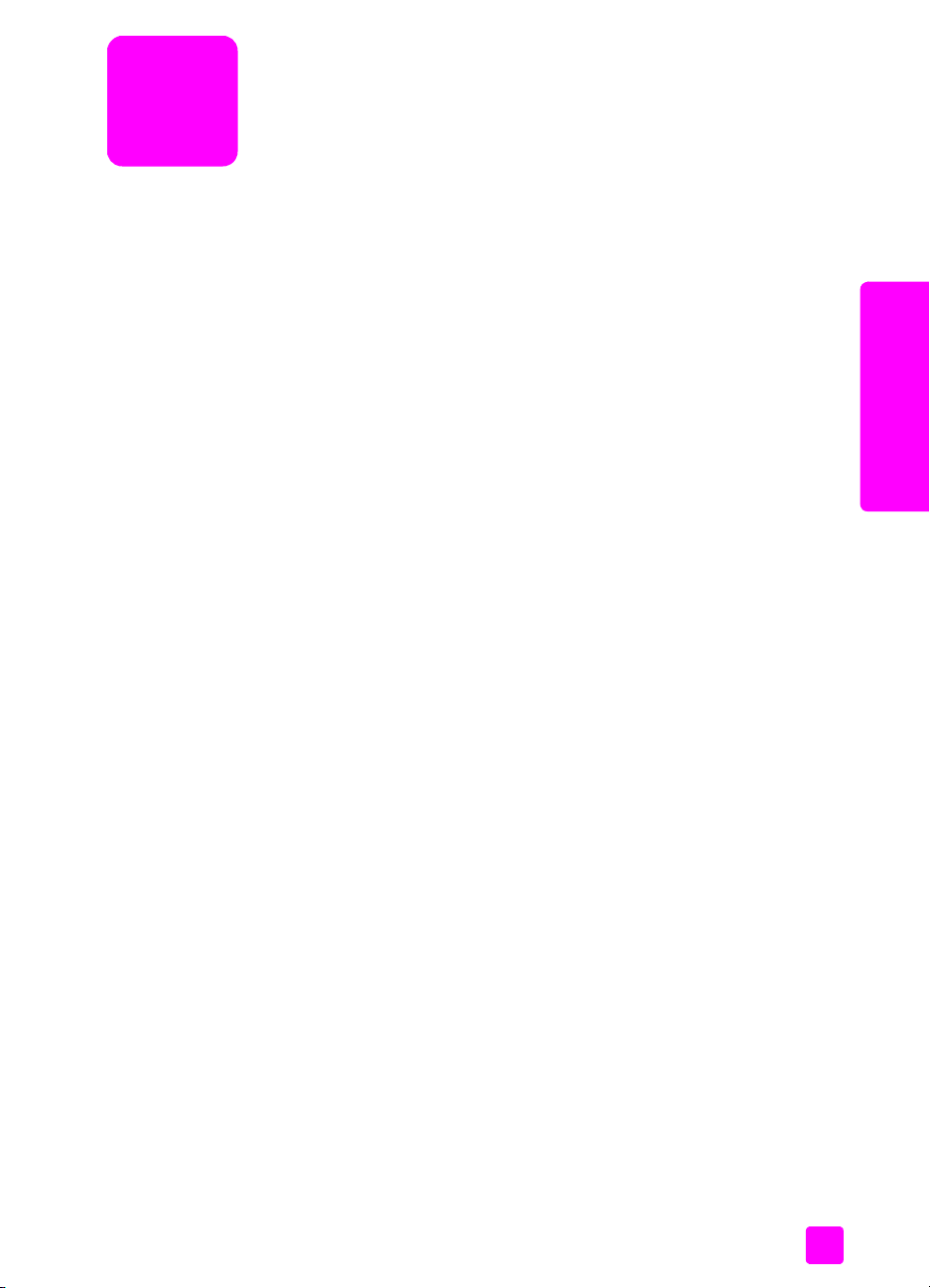
tulostaminen tietokoneesta
7
Useimmat tulostusasetukset määrittyvät automaattisesti joko sovellusohjelmassa
tai HP ColorSmart -värinmääritystekniikalla. Asetuksia on tarpeen muuttaa
manuaalisesti vain silloin, kun muutetaan tulostuslaatua, tulostetaan erikoisille
paperi- tai kalvotyypeille tai käytetään erityistoimintoja.
Huomautus: Jos sinulla on valokuvamuistikortti, voit valita ja tulostaa
valokuvia suoraan kortista HP PSC -laitteen avulla. Lisätietoja on kohdassa
valokuvamuistikortin käyttäminen sivulla 23.
Tässä osassa käsitellään seuraavia aiheita:
• tulostaminen sovellusohjelmasta sivulla 75
• tulostusasetusten määrittäminen sivulla 76
• tulostustyön pysäyttäminen sivulla 78
Lisätietoja erikoisista tulostustöistä on ohjelman mukana toimitetussa HP:n
valokuva- ja kuvankäsittelyohjelman ohjeessa.
tulostaminen sovellusohjelmasta
Noudattamalla seuraavia ohjeita voit tulostaa asiakirjan siitä ohjelmasta käsin,
jolla olet luonut asiakirjan.
tulostaminen
Windows-käyttäjät
1 Lisää paperinsyöttölokeroon sopivan kokoista paperia.
Lisätietoja on kohdassa paperin lisääminen sivulla 14.
2 Valitse sovelluksen Tiedosto-valikosta Tulosta.
3 Varmista, että HP PSC -laite on valittuna tulostusta varten.
Jos haluat muuttaa asetuksia, napsauta painiketta, joka avaa
Ominaisuudet-valintaikkunan. (Eri sovellusohjelmissa painikkeen nimi voi
olla esimerkiksi Ominaisuudet, Asetukset, Tulostinasetukset tai Tulostin.)
Määritä tämän jälkeen oikeat tulostustyön asetukset Paperi ja laatu-,
Viimeistely-, Tehosteet-, Yleiset- ja Väri-välilehdille.
Huomautus: Kun tulostat valokuvan, valitse oikeat paperityypin ja
valokuvan parantamisen asetukset. Jotta laatu olisi paras mahdollinen,
kannattaa myös käyttää valokuvatulostuskasettia. Tietoja tulostuskasettien
tilaamisesta on pikaoppaassa. Lisätietoja tulostuskasettien asentamisesta on
kohdassa tulostuskasettien huoltaminen sivulla 82.
Valitsemasi asetukset koskevat vain nykyistä tulostustyötä. Jos haluat
määrittää tulostusasetukset kaikille töille, katso kohtaa tulostusasetusten
määrittäminen sivulla 76.
4 Sulje Ominaisuudet-valintaikkuna.
5 Aloita tulostustyö valitsemalla Tulosta.
75
Page 86

luku 7
Macintosh-käyttäjät
Määritä asiakirjan paperikoko, skaalaus ja suunta Arkin määrittely
-valintataulussa. Määritä muut asiakirjan tulostusasetukset ja lähetä asiakirja
HP PSC -laitteeseen Tulosta-valintataulun avulla.
Huomautus: Seuraavat vaiheet koskevat OS X -käyttöjärjestelmää. OS 9
-käyttöjärjestelmässä vaiheet voivat olla hieman erilaiset. Varmista, että
valitset HP PSC -laitteen Print Center (OS X) -keskuksesta tai Valitsijasta
(OS 9) ennen tulostuksen aloittamista.
1 Valitse sovelluksen Arkisto-valikosta Arkin määrittely.
Näyttöön tulee Arkin määrittely -valintataulu.
2 Valitse Muotoile-luetteloruudusta HP PSC.
3 Valitse arkin asetukset:
– Valitse paperikoko.
– Valitse suunta.
tulostaminen
– Anna skaalausprosentti.
OS 9 -käyttöjärjestelmässä Arkin määritykset -valintataulussa on asetukset,
joilla voi tehdä peilikuvan ja määrittää sivun marginaalit kaksipuolista
tulostusta varten.
4 Valitse OK.
5 Valitse sovelluksen Arkisto-valikosta Tulosta.
Näyttöön tulee Tulosta-valintaikkuna.
Jos käytössä on OS X -valintataulu, näyttöön avautuu Sivut ja kopiot
-paneeli. Jos käytössä on OS 9 -käyttöjärjestelmä, näyttöön avautuu Yleisetpaneeli.
6 Valitse projektiisi sopivat tulostusasetukset.
Avaa muut paneelit luetteloruudun avulla.
7 Käynnistä tulostaminen valitsemalla Tulosta.
tulostusasetusten määrittäminen
Voit mukauttaa HP PSC -laitteen tulostusasetukset lähes mihin tahansa
tulostustehtävään sopiviksi.
Windows-käyttäjät
Jos haluat muuttaa tulostusasetuksia, päätä, muutatko nykyistä työtä vai kaikkia
töitä koskevia asetuksia. Tulostusasetusten avaamistapa määräytyy sen mukaan,
haluatko asetusten jäävän pysyviksi.
kaikkia töitä koskevien tulostusasetusten muuttaminen
1 Valitse HP:n valokuva- ja kuvankäsittelyohjelmasta (HP Director) Asetukset
ja valitse sitten Tulostusasetukset.
2 Muuta haluamasi tulostusasetukset ja valitse Käytä.
76
hp psc 2400 series
Page 87
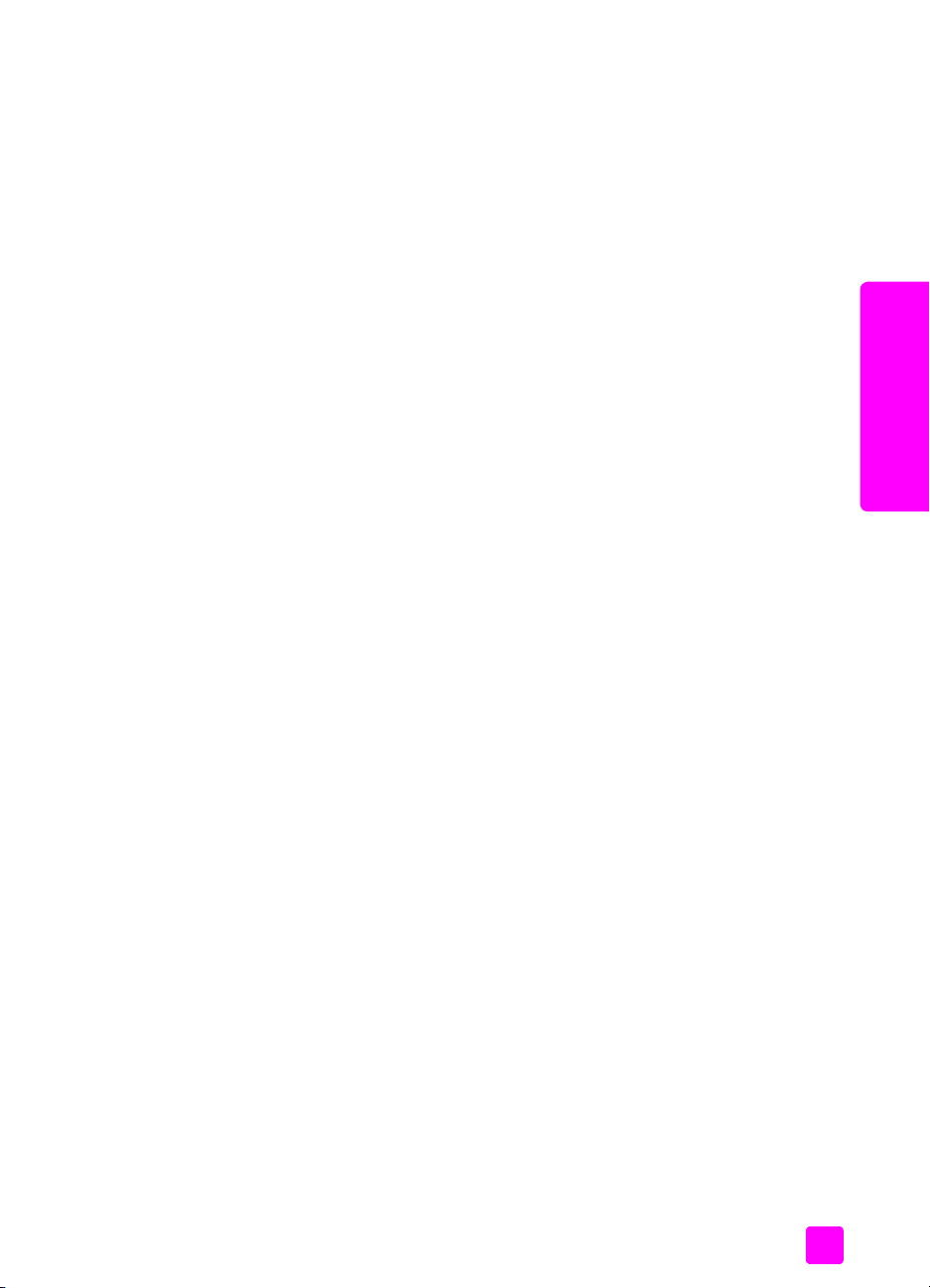
nykyistä työtä koskevien tulostusasetusten muuttaminen
1 Valitse sovellusohjelman Tiedosto-valikosta Tulosta, Tulostusasetukset tai
Sivun asetukset. Varmista, että tulostimeksi on valittu HP PSC.
2 Avaa tulostusasetukset valitsemalla Ominaisuudet, Asetukset, Tulostimen
asetukset tai Tulostin. (Toiminnon nimi vaihtelee eri sovelluksissa.)
3 Muuta haluamasi asetukset ja valitse Käytä.
4 Käynnistä tulostustyö valitsemalla Tulosta.
Macintosh-käyttäjät
Mukauta tulostusasetuksia Tulosta-valintataulun avulla. Näyttöön tulevat
asetukset määräytyvät valitun paneelin mukaan.
` Avaa Tulosta-valintataulu avaamalla asiakirja, jonka haluat tulostaa ja
valitse Arkisto-valikosta Tulosta.
Huomautus: Lisätietoja tietyn paneelin asetuksista saat osoittamalla ?-
painiketta, joka on Tulosta-valintataulun vasemmassa alakulmassa.
sivut ja kopiot -paneeli
Valitse kopiomäärä ja tulostettavat sivut Tulosta-valintataulun Sivut ja kopiot
-paneelista (OS X) tai Yleiset-paneelista (OS 9). Voit myös lajitella tulosteita
tämän paneelin avulla.
` Esikatsele tulostettavia asiakirjoja Esikatselu-painikkeen avulla.
asemointi-paneeli
Tulosta-valintataulun Asemointi-paneelin avulla voit tulostaa useita sivuja yhdelle
sivulle ja järjestää sivujen tulostusjärjestyksen. Tästä paneelista voit valita myös
reuna-asetukset.
tulostaminen tietokoneesta
tulostaminen
pikaopas
tulostusasetukset-paneeli
Tulosta-valintataulun Tulostusasetukset-paneelin avulla voit tallentaa tiedoston
Adobe Acrobat PDF
®
(portable document format) -muodossa. HP PSC -laite ei
tue PostScript-tulostusta.
` Tallenna asiakirja PDF-tiedostona valitsemalla Tallenna PDF.
Huomautus: Tulostusasetukset-paneeli ei ole käytettävissä OS 9
-käyttöjärjestelmässä.
paper type/quality -paneeli
Valitse paperityyppi, tulostuslaatu ja väriasetukset Tulosta-valintataulun Paperin
tyyppi/laatu -paneelista. Tämän paneelin avulla voit muuttaa digitaalivalokuvien
kontrastia ja terävyyttä ja säätää tulosteissa käytettävää mustemäärää.
yhteenveto-paneeli
Tulosta-valintataulun Yhteenveto-paneelin avulla voit esikatsella asetuksia ja
varmistaa ennen tulostamista, että ne ovat oikeat.
Huomautus: OS 9 -käyttöjärjestelmässä asetusten yhteenveto tulee näkyviin
Yleiset-paneeliin.
77
Page 88
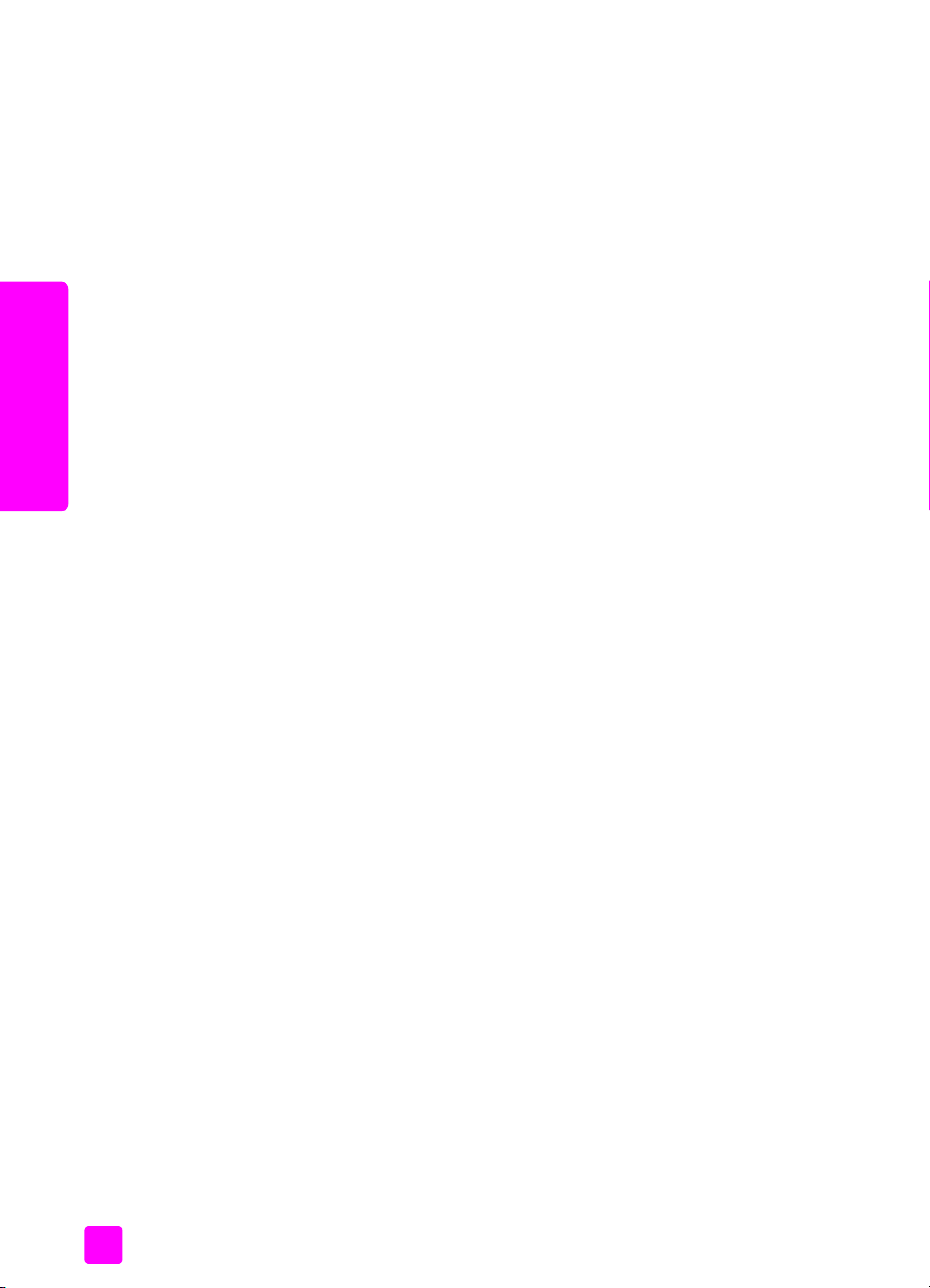
luku 7
tulostustyön pysäyttäminen
Voit keskeyttää tulostustyön HP PSC -laitteesta tai tietokoneesta käsin.
` Pysäytä tulostus HP PSC -laitteesta valitsemalla etupaneelista Peruuta.
Etupaneelin värinäyttöön pitäisi tulla Tulostus on peruutettu -viesti. Jos
viestiä ei tule näyttöön, paina uudelleen Peruuta-painiketta.
HP PSC -laite tulostaa sivut, joiden tulostamisen se on jo aloittanut, ja
peruuttaa työn loppuosan. Tämä voi kestää hetken.
tulostaminen
78
hp psc 2400 series
Page 89

tilattavat tarvikkeet
8
Tämän osan ohjeissa kerrotaan, kuinka HP:n WWW-sivustosta tilataan
tulostuskasetteja, erityyppisiä suositeltuja HP-papereita sekä HP PSC -laitteen
lisävarusteita.
Tässä osassa käsitellään seuraavia aiheita:
• tulostusmateriaalien tilaaminen sivulla 79
• tulostuskasettien tilaaminen sivulla 79
tulostusmateriaalien tilaaminen
Voit tilata tulostusmateriaaleja, kuten HP Premium -paperia, HP Premium Inkjet
-kalvoja, HP:n silitettävää siirtokuvapaperia tai HP:n onnittelukortteja
seuraavasta osoitteesta:
www.hp.com
Valitse maa/alue ja valitse Buy (Osta) tai Shopping (Ostaminen).
tulostuskasettien tilaaminen
tilattavat tarvikkeet
Seuraavassa taulukossa on lueteltu HP PSC -laitteeseen sopivat tulostuskasetit.
Valitse tilattava tulostuskasetti alla olevien tietojen avulla.
tulostuskasetit HP-tilausnumero
HP:n musta inkjet-tulostuskasetti
HP:n musta inkjet-tulostuskasetti
HP:n inkjet-kolmivärikasetti
HP:n inkjet-valokuvatulostuskasetti
HP:n inkjet-kolmivärikasetti
Lisätietoja tulostuskaseteista on HP:n WWW-sivuilla:
www.hp.com
Valitse maa/alue ja valitse Buy (Osta) tai Shopping (Ostaminen).
#56, 19 ml musta tulostuskasetti
#27, 10 ml musta tulostuskasetti
#57, 17 ml väritulostuskasetti
#58, 17 ml väritulostuskasetti
#28, 8 ml väritulostuskasetti
79
Page 90

luku 8
tilattavat tarvikkeet
80
hp psc 2400 series
Page 91

hp psc -laitteen huoltaminen
9
HP PSC -laite vaatii vain vähän huoltoa. Lasi ja kannen alusta kannattaa
toisinaan puhdistaa pölystä, jotta kopiot ja skannatut tiedostot olisivat
mahdollisimman selkeitä. Myös tulostuskasetit täytyy silloin tällöin vaihtaa,
kohdistaa tai puhdistaa. Tässä osassa on ohjeita siitä, kuinka voit pitää HP PSC
-laitteen toimintakunnossa. Suorita nämä yksinkertaiset huoltotoimenpiteet
tarpeen mukaan.
Tässä osassa käsitellään seuraavia aiheita:
• lasin puhdistaminen sivulla 81
• kannen alustan puhdistaminen sivulla 82
• ulkopintojen puhdistaminen sivulla 82
• tulostuskasettien huoltaminen sivulla 82
• tehdasasetusten palauttaminen sivulla 91
• virransäästötilan ajan määrittäminen sivulla 92
• toimintoviiveen määrittäminen sivulla 92
lasin puhdistaminen
Sormenjäljistä, tahroista, hiuksista tms. likaantunut lasi hidastaa laitteen
toimintaa ja vaikuttaa joidenkin toimintojen, esimerkiksi Sovita sivulle -toiminnon,
toimintaan.
1 Katkaise HP PSC -laitteen virta, irrota virtajohto ja nosta kansi.
Huomautus: Virtajohdon irrottamisen jälkeen päivämäärä ja aika on
määritettävä uudelleen. Lisätietoja on kohdassa päivämäärän ja kellonajan
määrittäminen sivulla 72.
2 Puhdista lasi pehmeällä liinalla tai sienellä, joka on tarkoitettu
lasinpuhdistukseen.
Varoitus: Älä käytä lasin puhdistuksessa hankaavia
puhdistusaineita, kuten asetonia, bentseeniä tai hiilitetrakloridia.
Nämä aineet voivat vahingoittaa lasia. Älä kaada tai suihkuta
nesteitä suoraan lasille. Ne voivat vuotaa lasin alle ja vahingoittaa
laitetta.
3 Ehkäise läiskien muodostumista kuivaamalla lasi säämiskällä tai
selluloosasienellä.
hp psc -laitteen ylläpito
81
Page 92
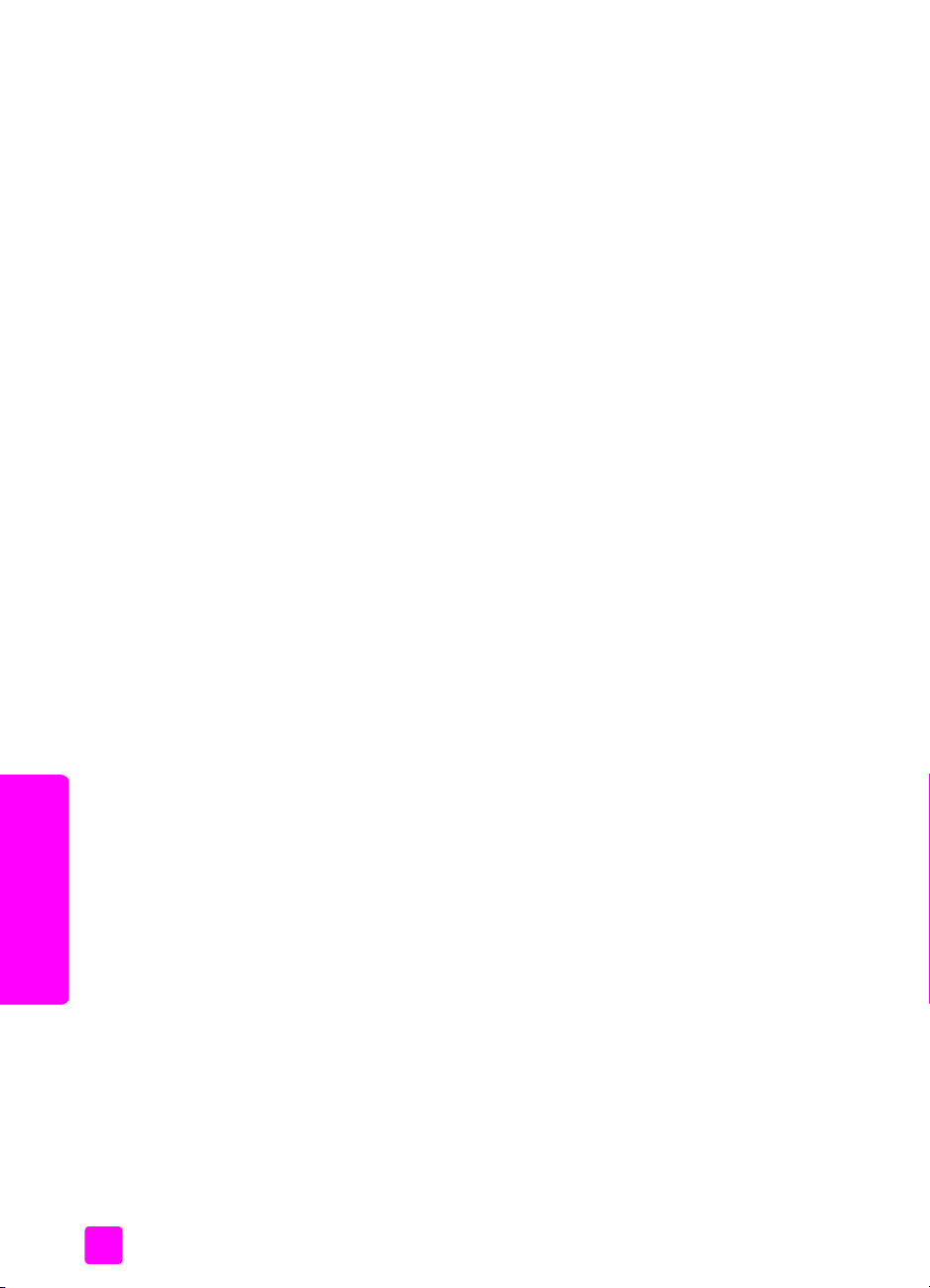
luku 9
kannen alustan puhdistaminen
HP PSC -laitteen kannen valkoiseen alustaan voi kertyä likaa.
1 Katkaise HP PSC -laitteen virta, irrota virtajohto ja nosta kansi.
Huomautus: Virtajohdon irrottamisen jälkeen päivämäärä ja aika on
määritettävä uudelleen. Lisätietoja on kohdassa päivämäärän ja kellonajan
määrittäminen sivulla 72.
2 Puhdista kannen valkoinen alusta pehmeällä liinalla tai sienellä, joka on
kastettu lämpimään ja mietoon saippuaveteen.
3 Poista lika varovasti. Älä hankaa.
4 Kuivaa alusta säämiskällä tai pehmeällä liinalla.
Varoitus: Älä käytä paperipohjaisia pyyhkeitä, sillä ne voivat
naarmuttaa alustaa.
5 Jos alusta ei puhdistu kunnolla, toista edelliset kohdat ja käytä
puhdistukseen isopropyylialkoholia (spriitä). Poista puhdistusaineen jäämät
huolellisesti kostealla liinalla.
ulkopintojen puhdistaminen
Pyyhi pöly, lika ja tahrat laitteen ulkopinnoista pehmeällä liinalla tai hieman
kostutetulla sienellä. HP PSC -laitteen sisäpuolta ei tarvitse puhdistaa. Älä käytä
nesteitä laitteen sisäosien tai etupaneelin puhdistamiseen.
Huomautus: Älä käytä alkoholia tai alkoholipohjaisia puhdistusaineita
HP PSC -laitteen etupaneeliin tai kanteen, jotta HP PSC -laitteen maalatut
osat eivät vahingoitu.
tulostuskasettien huoltaminen
Varmista HP PSC -laitteen paras tulostuslaatu yksinkertaisilla
huoltotoimenpiteillä. Vaihda myös tulostuskasetit tai tulostuspäät etupaneelin
kehotuksen mukaan.
Tässä osassa käsitellään seuraavia aiheita:
• mustetasojen tarkastaminen sivulla 83
• itsetestiraportin tulostaminen sivulla 83
• tulostuskasettien käsitteleminen sivulla 85
hp psc -laitteen ylläpito
82
• tulostuskasettien vaihtaminen sivulla 85
• valokuvatulostuskasetin käyttäminen sivulla 88
• tulostuskasetin suojan käyttäminen sivulla 88
• tulostuskasettien kohdistaminen sivulla 89
• tulostuskasettien puhdistaminen sivulla 90
• tulostuskasetin kosketuspintojen puhdistaminen sivulla 90
hp psc 2400 series
Page 93
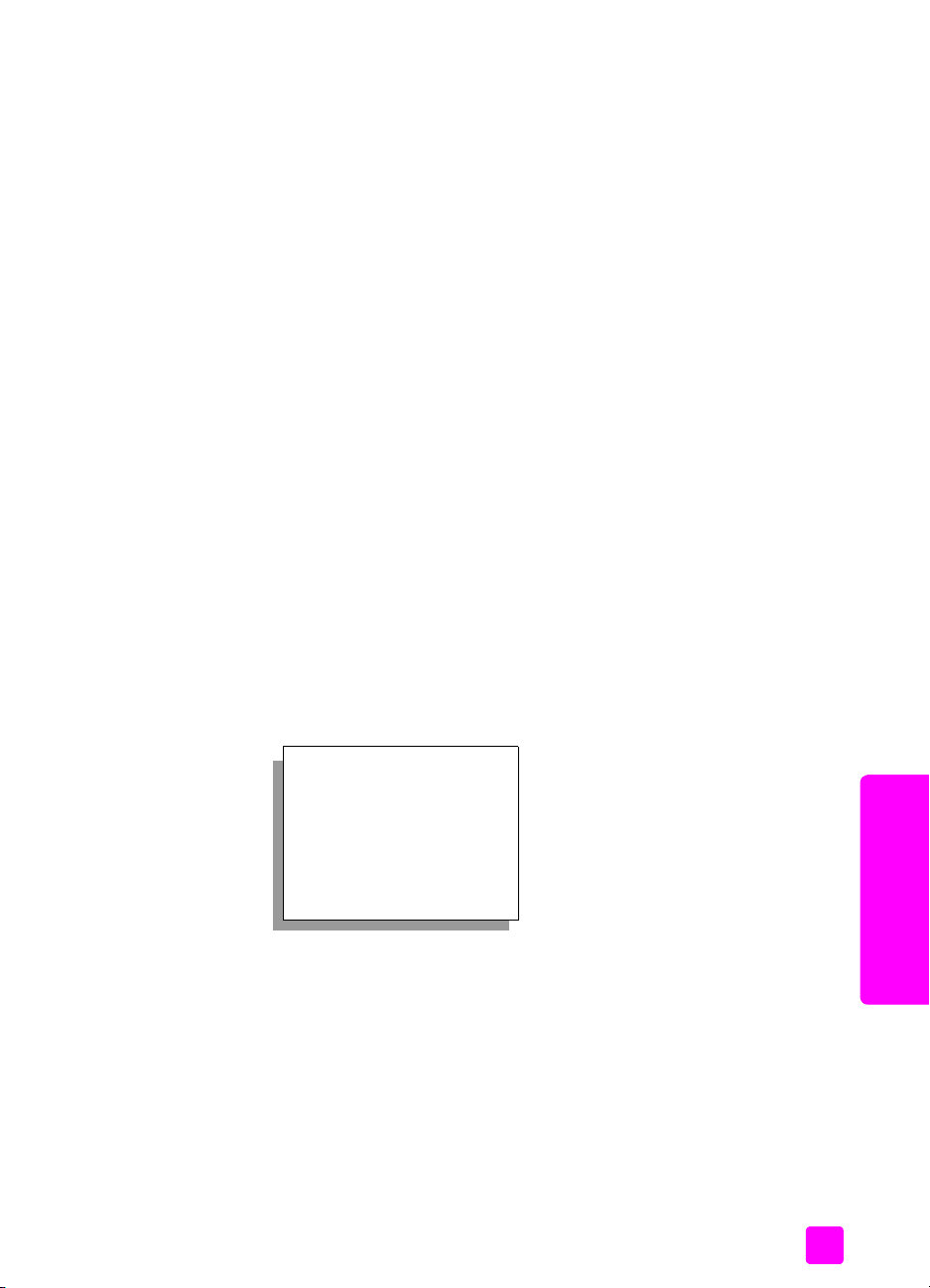
mustetasojen tarkastaminen
Voit helposti tarkastaa tulostuskasetin mustetason ja selvittää, kuinka pian kasetti
on vaihdettava. Mustetason näyttö on arvio tulostuskaseteissa jäljellä olevan
musteen määrästä. Mustetasojen tarkastaminen on mahdollista vain
HP:n valokuva- ja kuvankäsittelyohjelmassa (HP Director).
mustetasojen tarkastaminen Windows-käyttöjärjestelmässä
1 Valitse HP Director -ohjelmasta Asetukset - Tulostusasetukset - Tulostimen
työkalut.
2 Napsauta Arvioitu musteen taso -välilehteä.
Näyttöön tulevat tulostuskasettien arvioidut mustetasot.
mustetasojen tarkastaminen Macintosh-käyttöjärjestelmässä
1 Valitse HP Director -ohjelmasta Settings (Asetukset) - Maintain Printer
(Tulostimen huolto).
2 Jos näyttöön tulee Select Printer (Valitse tulostin) -valintataulu, valitse
HP PSC ja Utilities (Apuohjelmat).
3 Valitse luettelosta Ink Level (Mustetaso).
Näyttöön tulevat tulostuskasettien arvioidut mustetasot.
itsetestiraportin tulostaminen
Jos tulostuksessa ilmenee ongelmia, tulosta itsetestiraportti ennen
tulostuskasettien vaihtamista. Tässä raportissa on tietoja tulostuskaseteista,
esimerkiksi tilatietoja.
1 Paina Asetukset-painiketta.
2 Paina ensin 1-painiketta ja sitten 4-painiketta.
Näin valitset Tulosta raportti- ja Itsetestiraportti-kohdat.
hp psc -laitteen huoltaminen
pikaopas
Tulosta raportti
1. Edellinen tapahtuma
2. Faksiloki
3. Pikavalintaluettelo
4. Itsetestiraportti
5. Faksiraportin asetukset
Tällöin HP PSC -laite tulostaa itsetestiraportin, joka saattaa auttaa
selvittämään tulostusongelman syyn.
hp psc -laitteen ylläpito
83
Page 94
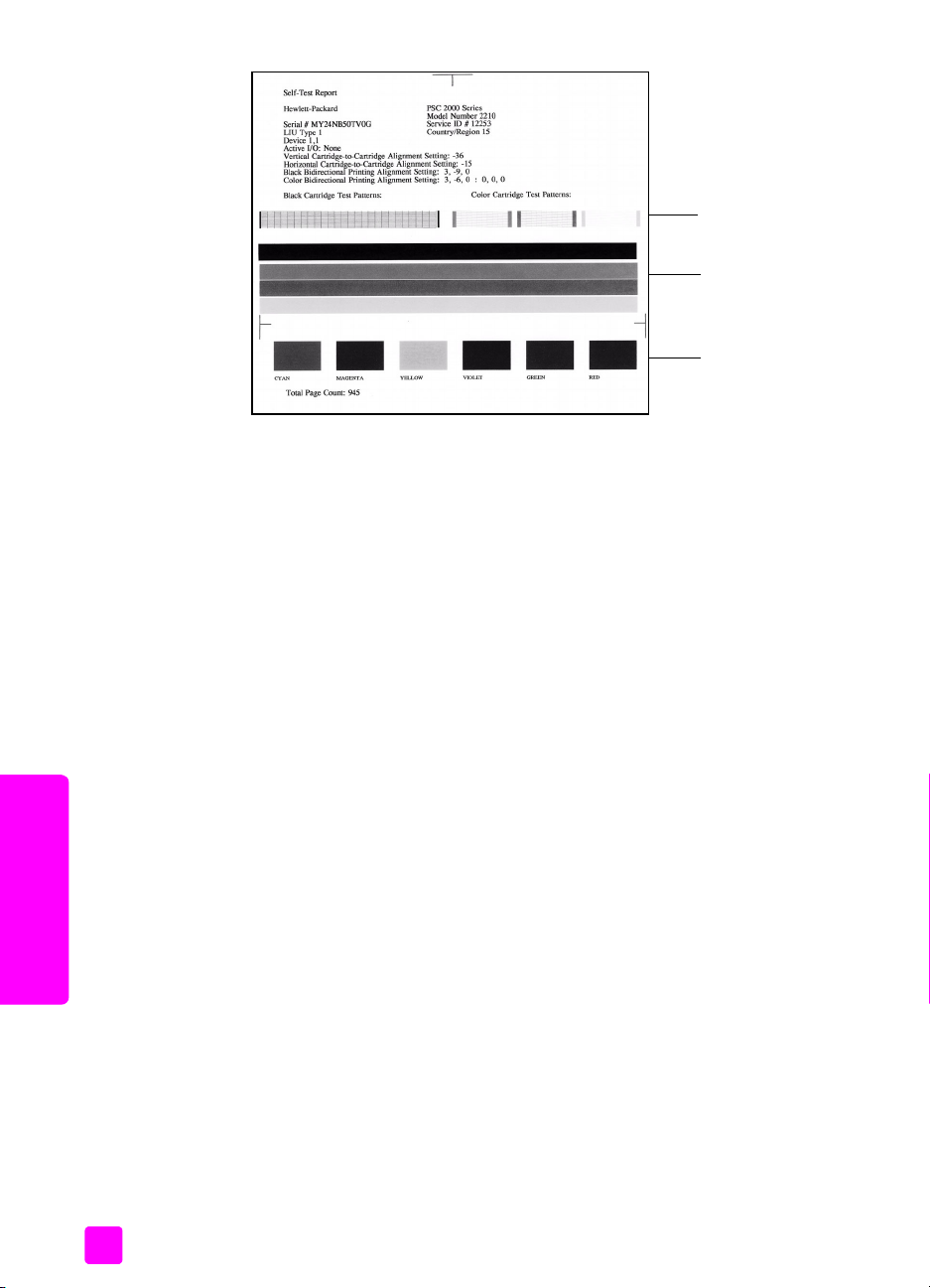
luku 9
Testikuviot
Värilliset viivat
Väripalkit
3 Tarkasta itsetestiraportista seuraavat asiat:
– Testikuviot ovat tasaisia, ja niissä näkyy täydellinen ruudukko. Jos
ruudukot ovat epätäydellisiä, suuttimissa saattaa olla vikaa.
Tulostuskasetit on ehkä puhdistettava. Lisätietoja on kohdassa
tulostuskasettien puhdistaminen sivulla 90.
– Alhaisen mustetason varoitusarvo. Tämä arvo näkyy mustan
tulostuskasetin, valokuvatulostuskasetin (jos käytössä) tai
kolmivärikasetin testikuvion yläpuolella. Arvo edustaa kunkin
tulostuskasetin kohdalla annettujen alhaisen mustetason varoitusten
lukumäärää. Jos arvona on 1, 2 tai 3, tulostuskasetin muste voi olla
vähissä. Tulostuskasetti on ehkä vaihdettava. Lisätietoja tulostuskasettien
vaihtamisesta on kohdassa tulostuskasettien vaihtaminen sivulla 85.
– Värilliset viivat ulottuvat koko sivun poikki.
– Väripalkit näkyvät tasaisesti. Tulosteessa pitäisi näkyä syaani,
magenta, keltainen, violetti, vihreä ja punainen väripalkki. Jos
väripalkkeja puuttuu, kolmivärikasetista on ehkä loppunut muste.
Tulostuskasetti on ehkä vaihdettava. Lisätietoja tulostuskasettien
vaihtamisesta on kohdassa tulostuskasettien vaihtaminen sivulla 85.
Tarkasta myös, näkyykö raportissa raitoja tai valkoisia viivoja. Viivat
voivat viitata tukkeutuneisiin suuttimiin tai likaisiin kosketuspintoihin.
Tulostuskasetit on ehkä puhdistettava. Lisätietoja tulostuskasettien
puhdistamisesta on kohdassa tulostuskasettien puhdistaminen
sivulla 90. Älä käytä puhdistamiseen alkoholia.
hp psc -laitteen ylläpito
84
hp psc 2400 series
Page 95

tulostuskasettien käsitteleminen
Tutustu osiin ja tulostuskasettien käsittelyohjeisiin, ennen kuin vaihdat tai
puhdistat tulostuskasetteja.
Mustesuuttimet,
suojattu
muovinauhalla
Älä kosketa kuparipintoja tai mustesuuttimia
tulostuskasettien vaihtaminen
Etupaneelin värinäyttöön tulee ilmoitus, kun tulostuskasetin mustetaso on
alhainen. Kun tämä viesti tulee näyttöön, on suositeltavaa vaihtaa tulostuskasetti.
Tulostuskasetit pitää vaihtaa myös, kun teksti on haalistunutta tai
tulostuskasetteihin liittyviä tulostuslaatuongelmia ilmenee.
Saatat myös joutua vaihtamaan tulostuskasetin, kun haluat käyttää
valokuvatulostuskasettia laadukkaiden valokuvien tulostamiseen.
Lisätietoja tulostuskasettien tilaamisesta on kohdassa tilattavat tarvikkeet
sivulla 79.
1 Kytke HP PSC -laitteeseen virta ja avaa tulostuskasettien suojakansi
nostamalla kahvaa, kunnes luukku napsahtaa paikoilleen.
Tulostuskasettivaunu on HP PSC -laitteen oikeassa reunassa. Odota, että
tulostuskasettivaunun alla oleva taso laskeutuu, ennen kuin poistat
tulostuskasetin.
hp psc -laitteen huoltaminen
Kupariset
kosketuspinnat
Muovinauha,
jossa on
vaaleanpunainen
repäisykieleke
(täytyy poistaa)
hp psc -laitteen ylläpito
pikaopas
85
Page 96
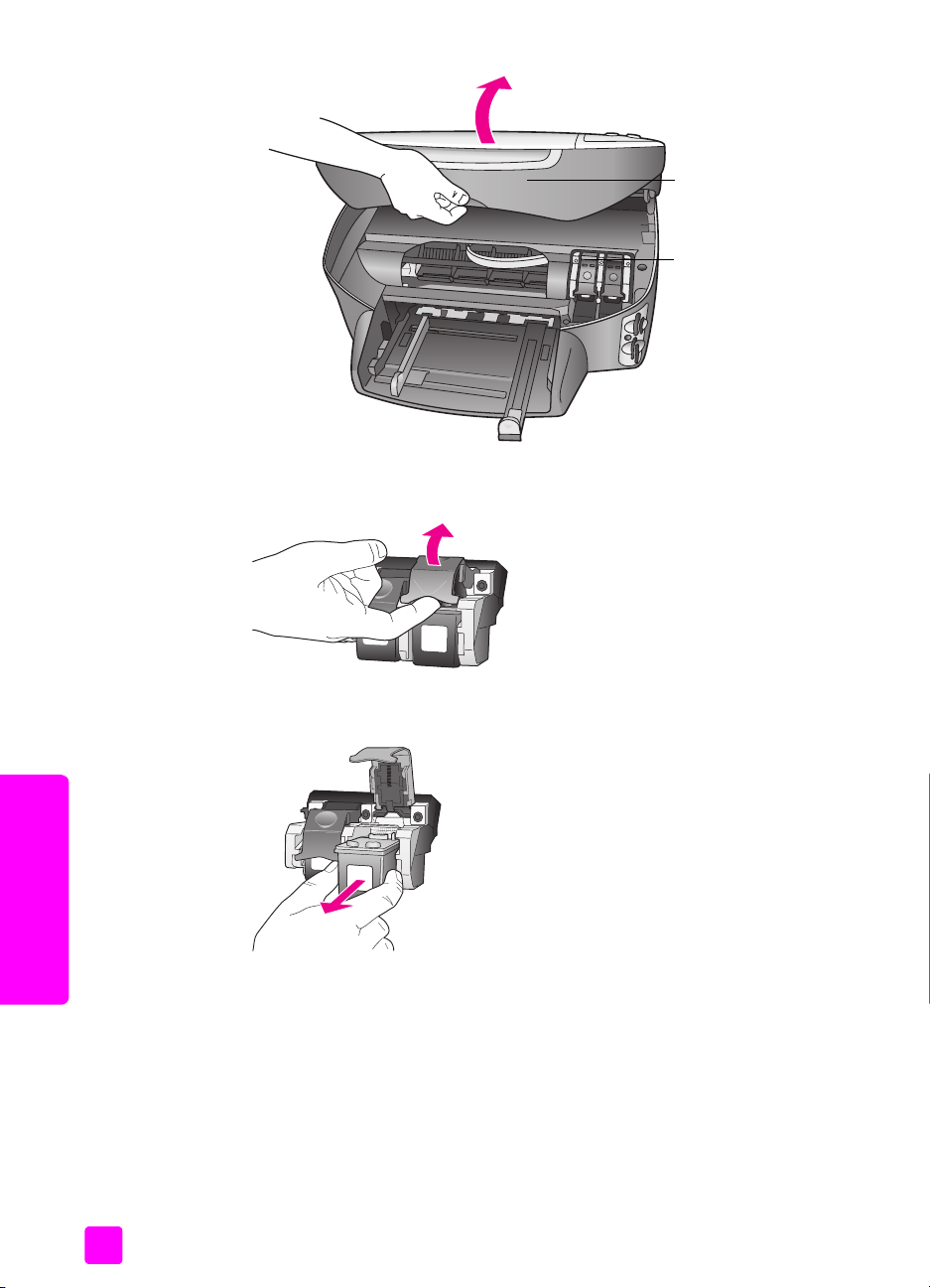
luku 9
Tulostus-kasettivau
nu
suojakansi
Tulostuskasetti
2 Kun vaunu on lakannut liikkumasta ja taso on laskeutunut, vapauta
tulostuskasetti nostamalla salpaa.
3 Paina tulostuskasettia alaspäin ja ota se sitten ulos paikastaan vetämällä
sitä itseäsi kohti.
hp psc -laitteen ylläpito
4 Jos poistat mustan tulostuskasetin asentaessasi valokuvatulostuskasettia,
pane musta tulostuskasetti tulostuskasetin suojaan. Lisätietoja tulostuskasetin
suojasta on kohdassa tulostuskasetin suojan käyttäminen sivulla 88.
5 Poista uusi tulostuskasetti pakkauksesta. Koske vain kasetin mustaan
muovikuoreen. Poista muovinauha vaaleanpunaisen repäisykielekkeen
avulla.
86
hp psc 2400 series
Page 97

hp psc -laitteen huoltaminen
Varoitus: Älä kosketa kuparipintoja tai mustesuuttimia.
6 Paina uutta tulostuskasettia loivassa kulmassa paikalleen metallitangon alle,
kunnes se napsahtaa paikoilleen.
Kolmivärikasetin paikka on vasemmalla ja mustan tulostuskasetin tai
valokuvakasetin paikka oikealla.
pikaopas
7 Paina salpaa alaspäin, kunnes se pysähtyy. Varmista, että salpa jää
lukituskielekkeiden alle.
hp psc -laitteen ylläpito
8 Sulje tulostuskasettien suojakansi.
87
Page 98

luku 9
valokuvatulostuskasetin käyttäminen
HP PSC -laitteella tulostettavien valokuvien laatu on paras mahdollinen, kun
hankit valokuvatulostuskasetin. Poista musta tulostuskasetti ja pane
valokuvatulostuskasetti paikalleen. Kun kolmivärikasetti ja valokuvatulostuskasetti
on asennettu, käytössäsi on kuuden musteen järjestelmä. Tämä parantaa
valokuvien laatua. Kun haluat tulostaa tavallisia tekstiasiakirjoja, vaihda musta
tulostuskasetti takaisin laitteeseen. Säilytä käyttämätön tulostuskasetti
tulostuskasetin suojassa. Lisätietoja tulostuskasetin suojan käyttämisestä on
kohdassa tulostuskasetin suojan käyttäminen sivulla 88 ja tulostuskasettien
vaihtamisesta kohdassa tulostuskasettien vaihtaminen sivulla 85.
Lisätietoja valokuvatulostuskasetin hankkimisesta on kohdassa tulostuskasettien
tilaaminen sivulla 79.
tulostuskasetin suojan käyttäminen
Kun hankit valokuvatulostuskasetin, saat sen mukana tulostuskasetin suojan.
Tulostuskasetin suojan tarkoitus on suojata tulostuskasettia, kun sitä ei käytetä.
Lisäksi se estää musteen kuivumisen. Jos poistat tulostuskasetin HP PSC -laitteesta,
pane se tulostuskasetin suojaan.
` Pane tulostuskasetti tulostuskasetin suojaan seuraavasti: työnnä
tulostuskasetti tulostuskasetin suojaan loivassa kulmassa ja napsauta se
tiivisti paikalleen.
` Poista tulostuskasetti tulostuskasetin suojasta seuraavasti: Irrota
tulostuskasetti paikaltaan painamalla tulostuskasetin suojan päältä sisäänja taaksepäin. Vedä sitten tulostuskasetti tulostuskasetin suojasta.
hp psc -laitteen ylläpito
88
hp psc 2400 series
Page 99
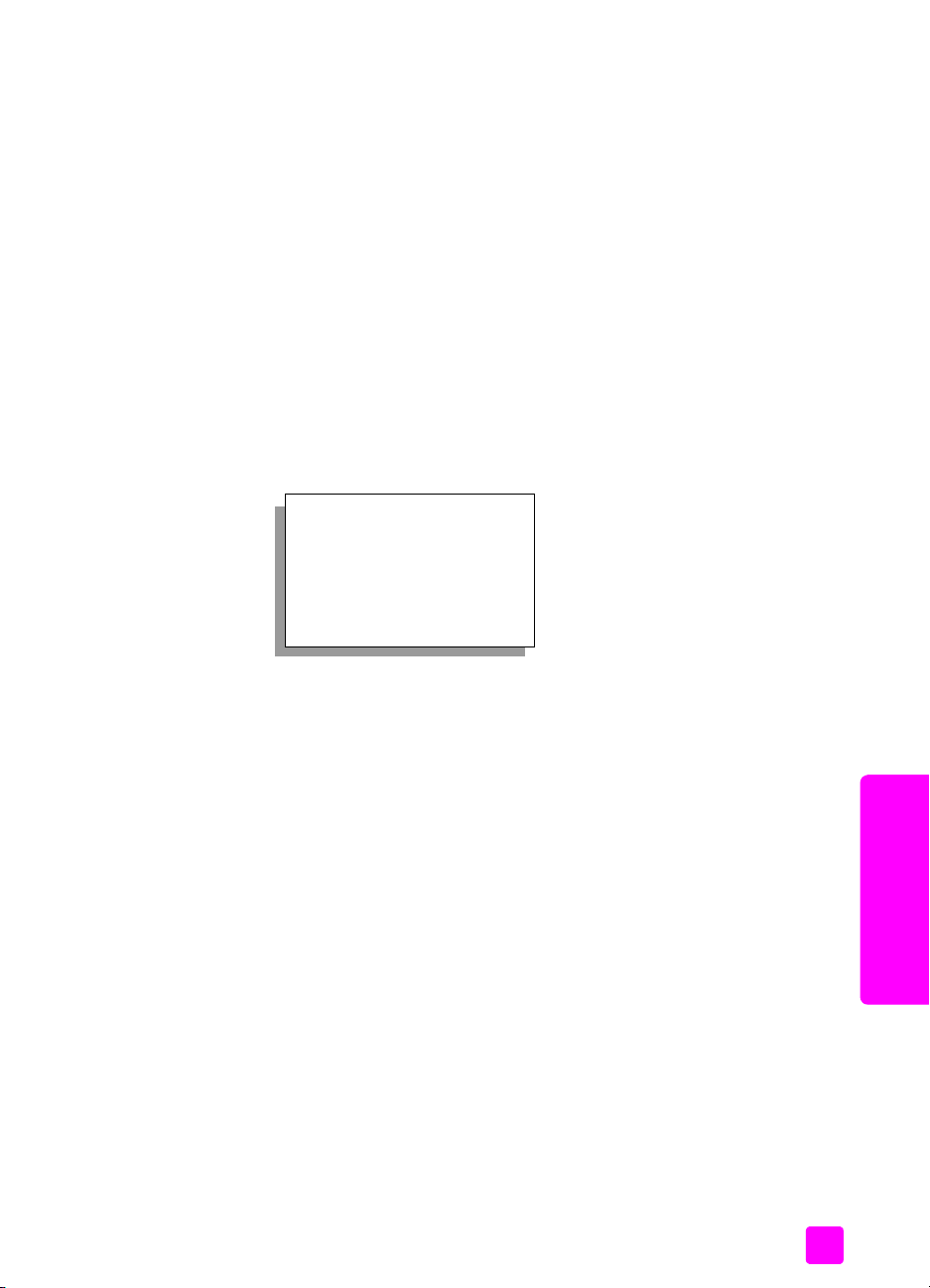
tulostuskasettien kohdistaminen
HP PSC -laite kehottaa kohdistamaan tulostuskasetit aina, kun asennat tai
vaihdat tulostuskasetin. Voit kohdistaa tulostuskasetit milloin tahansa etupaneelin
tai HP Director -ohjelman avulla. Tulostuslaatu säilyy hyvänä, kun tulostuspäät
kohdistetaan ajoittain.
Huomautus: Jos poistat tulostuskasetin ja sitten asennat sen takaisin
paikalleen, HP PSC ei pyydä kohdistamaan tulostuskasetteja.
tulostuskasettien kohdistaminen etupaneelista laitteen pyytäessä kohdistamista
` Valitse OK.
HP PSC -laite tulostaa tulostuskasettien kohdistusarkin ja kohdistaa
tulostuskasetit. Kierrätä tai hävitä arkki.
tulostuskasettien kohdistus etupaneelista
1 Paina Asetukset-painiketta.
2 Paina 5-painiketta ja sen jälkeen 2-painiketta.
Näin valitset Työkalut- ja Kohdista tulostuskasetit -kohdat.
Työkalut
1. Puhdista tulostuskasetit
2. Kohdista tulostuskasetit
3. Palauta tehdasasetukset
4. Tulosta faksit uudelleen
muistista
hp psc -laitteen huoltaminen
pikaopas
HP PSC -laite tulostaa tulostuskasettien kohdistusarkin ja kohdistaa
tulostuskasetit. Kierrätä tai hävitä arkki.
tulostuskasettien kohdistaminen hp director -ohjelmasta
Windows-käyttöjärjestelmässä
1 Valitse HP Director -ohjelmasta Asetukset - Tulostusasetukset - Tulostimen
työkalut.
2 Napsauta Laitepalvelut-välilehteä.
3 Valitse Kohdista tulostuskasetit.
HP PSC -laite tulostaa tulostuskasettien kohdistusarkin ja kohdistaa
tulostuskasetit. Kierrätä tai hävitä arkki.
tulostuskasettien kohdistaminen hp director -ohjelmasta
Macintosh-käyttöjärjestelmässä
1 Valitse HP Director -ohjelmasta Settings (Asetukset) - Maintain Printer
(Tulostimen huolto).
2 Jos näyttöön tulee Select Printer (Valitse tulostin) -valintataulu, valitse
HP PSC ja Utilities (Apuohjelmat).
3 Valitse luettelosta Calibrate (Kalibroi).
4 Valitse Align (Kohdista).
HP PSC -laite tulostaa tulostuskasettien kohdistusarkin ja kohdistaa
tulostuskasetit. Kierrätä tai hävitä arkki.
hp psc -laitteen ylläpito
89
Page 100

luku 9
tulostuskasettien puhdistaminen
Käytä tätä toimintoa, kun itsetestiraportissa näkyy raitoja tai valkoisia viivoja
väriviivojen kohdalla. Älä puhdista tulostuskasetteja tarpeettomasti. Tämä
kuluttaa mustetta ja lyhentää mustesuuttimien käyttöikää.
1 Paina Asetukset-painiketta.
2 Paina 5-painiketta ja sen jälkeen 1-painiketta.
Näin valitset Työkalut- ja Puhdista tulostuskasetit -kohdat.
Työkalut
1. Puhdista tulostuskasetit
2. Kohdista tulostuskasetit
3. Palauta tehdasasetukset
4. Tulosta faksit uudelleen
muistista
Jos kopio- tai tulostuslaatu on huono tulostuskasettien puhdistamisen
jälkeen, vaihda huonoa jälkeä tuottava tulostuskasetti. Lisätietoja
tulostuskasettien vaihtamisesta on kohdassa tulostuskasettien vaihtaminen
sivulla 85.
tulostuskasetin kosketuspintojen puhdistaminen
Puhdista tulostuskasetin kosketuspinnat vain, jos etupaneeliin tulee toistuvasti
kehote tarkastaa tulostuskasetit, vaikka tulostuskasetit on puhdistettu tai
kohdistettu.
Varoitus: Älä poista molempia tulostuskasetteja samanaikaisesti.
Poista ja puhdista tulostuskasetit yksi kerrallaan.
Varmista, että käytettävissä on:
• Kuivia vaahtomuovituppoja, nukkaamaton liina tai muuta pehmeää
materiaalia, joka ei hajoa tai nukkaa.
• Tislattua, suodatettua tai pullotettua vettä (vesijohtovesi saattaa sisältää
epäpuhtauksia, joka voi vahingoittaa tulostuskasetteja).
Varoitus: Älä käytä telanpuhdistusaineita tai alkoholia
tulostuskasettien kosketuspintojen puhdistamisessa. Ne voivat
vahingoittaa tulostuskasetteja tai HP PSC -laitetta.
1 Käynnistä HP PSC -laite ja avaa tulostuskasettien suojakansi.
Tulostuskasettivaunu on HP PSC -laitteen oikeassa reunassa. Odota, että
hp psc -laitteen ylläpito
tulostuskasettivaunun alla oleva taso laskeutuu, ennen kuin poistat
tulostuskasetin.
2 Kun tulostuskasettivaunu on siirtynyt oikealle ja taso on laskeutunut, irrota
virtajohto HP PSC -laitteen takaa.
3 Vapauta tulostuskasetti nostamalla salpaa ja vetämällä kasetti pois
paikaltaan.
4 Tarkista, että tulostuskasetin kosketuspinnassa ei ole muste- tai likakertymiä.
5 Kostuta puhdas vaahtomuovituppo tai nukkaamaton liina tislattuun veteen
ja purista ylimääräinen vesi pois.
90
hp psc 2400 series
